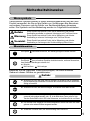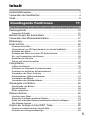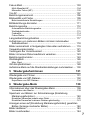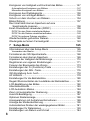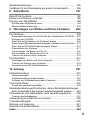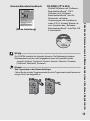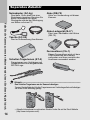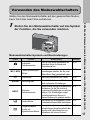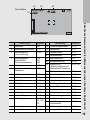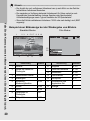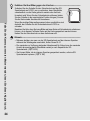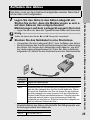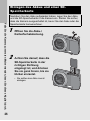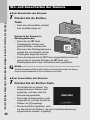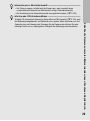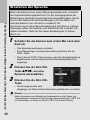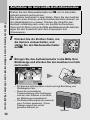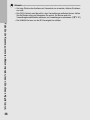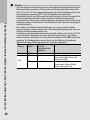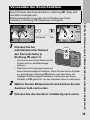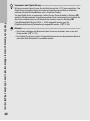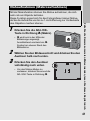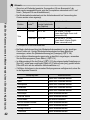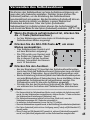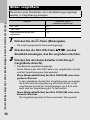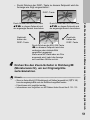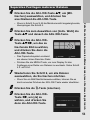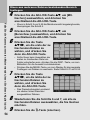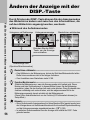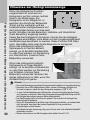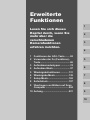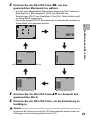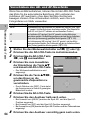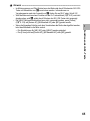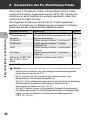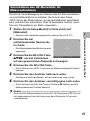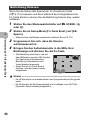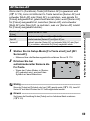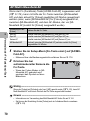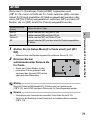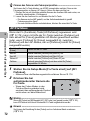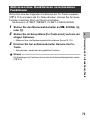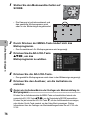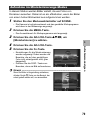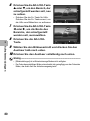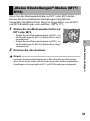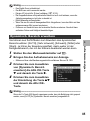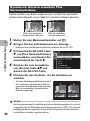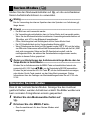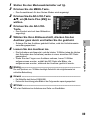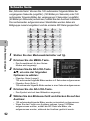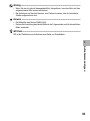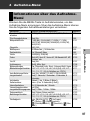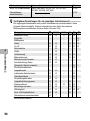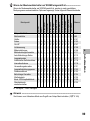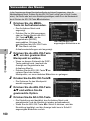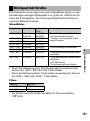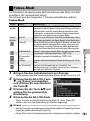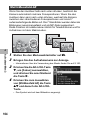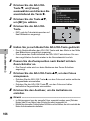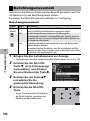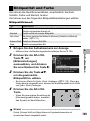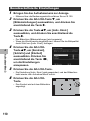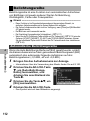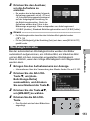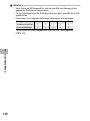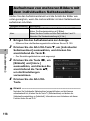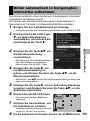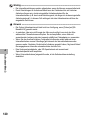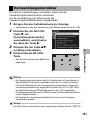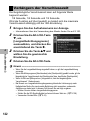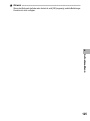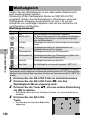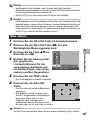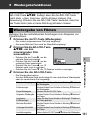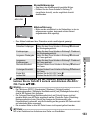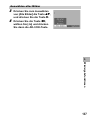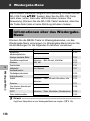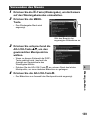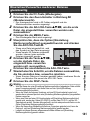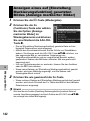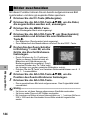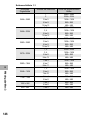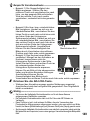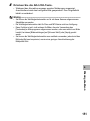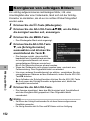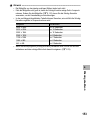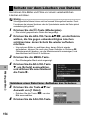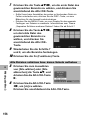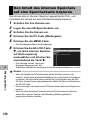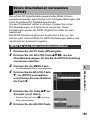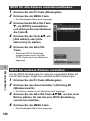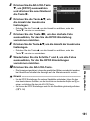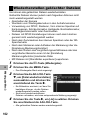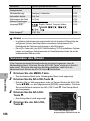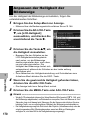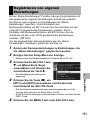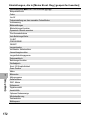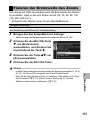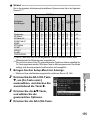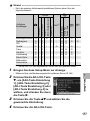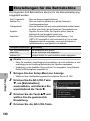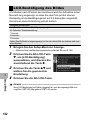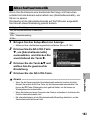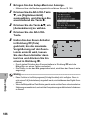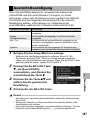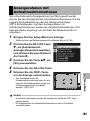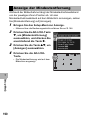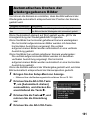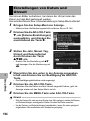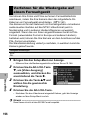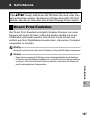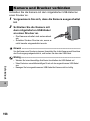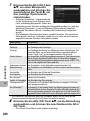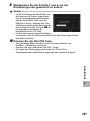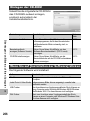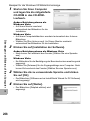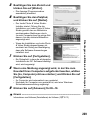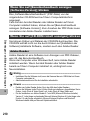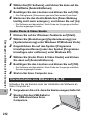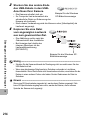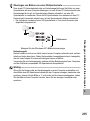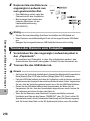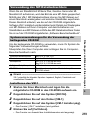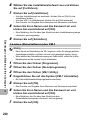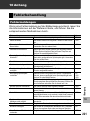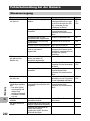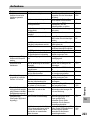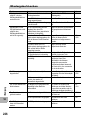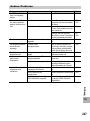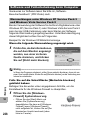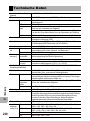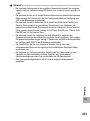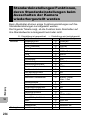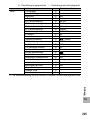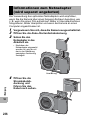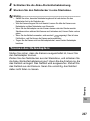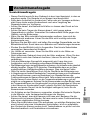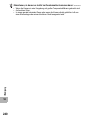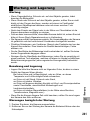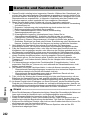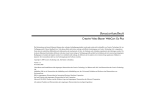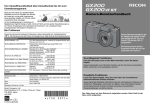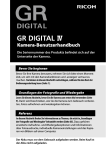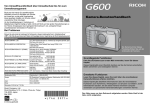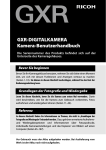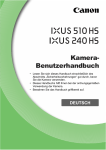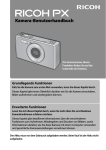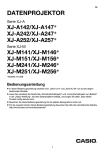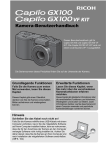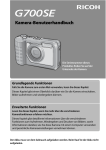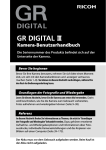Download Drücken Sie bei
Transcript
Kamera-Benutzerhandbuch Die Seriennummer dieses Produktes finden Sie auf der Unterseite der Kamera. Grundlegende Funktionen Falls Sie die Kamera zum ersten Mal verwenden, lesen Sie dieses Kapitel. Dieses Kapitel gibt einen Überblick darüber wie Sie die Kamera einschalten, Bilder aufnehmen und wiedergeben können. Erweiterte Funktionen Lesen Sie dieses Kapitel, wenn Sie mehr über die verschiedenen Kamerafunktionen erfahren möchten. Dieses Kapitel gibt detaillierte Informationen über die verschiedenen Funktionen zum Aufnehmen, Wiedergeben und Drucken von Bildern, sowie Informationen darüber, wie Sie diese Kamera mit einem Computer verwenden und persönliche Kameraeinstellungen vornehmen können. Der Akku muss vor dem Gebrauch aufgeladen werden. Beim Kauf ist der Akku nicht aufgeladen. Vorwort Dieses Benutzerhandbuch zeigt, wie Sie die Foto- und Wiedergabefunktionen dieses Produkts verwenden und enthält zudem Warnhinweise bezüglich der Benutzung. Um die Funktionen dieses Produkts optimal zu nutzen, sollten Sie dieses Handbuch vor Inbetriebnahme ganz durchlesen. Bewahren Sie dieses Handbuch nach dem Durchlesen gut zugänglich auf, so dass Sie leicht darauf zugreifen können, wenn Sie Informationen benötigen. Ricoh Co., Ltd. Sicherheitshinweise Damit Sie Ihre Kamera sicher benutzen können, lesen Sie bitte die Sicherheitshinweise sorgfältig vor dem Gebrauch durch. Testaufnahmen Sie sollten einige Testaufnahmen machen, um sicherzustellen, dass das Produkt funktioniert, bevor Sie es richtig einsetzen. Urheberrecht Es ist nicht erlaubt, ohne Genehmigung des Autors Duplikate von oder Änderungen an urheberrechtlich geschützten Materialien wie Büchern, Zeitschriften oder Musik herzustellen, mit Ausnahme eines begrenzten Nutzungsbereichs, wie der persönlichen Nutzung für den Hausgebrauch oder ähnlichem. Benutzungsbedingungen Sollte es dazu kommen, dass aufgrund eines Produktversagens etc. Ihre Kamera nicht aufnehmen oder wiedergeben kann, kann Ricoh Co. Ltd. leider für die aufgenommenen Inhalte keinen Schadensersatz leisten. Garantie Dieses Produkt unterliegt den im Land des Kaufes geltenden Anforderungen und Garantiebedingungen. Sollte beim Aufenthalt im Ausland ein Fehler oder ein Versagen auftreten, steht Ihnen leider weder Kundendienst noch eine Vergütung der Reparaturkosten zur Verfügung. Elektrische Interferenz Wenn sich die Kamera direkt neben einem anderen elektronischen Gerät befindet, kann dies zu gegenseitigen Störungen führen. Vor allem kann bei der Platzierung in der Nähe eines Fernsehers oder Radiogeräts Interferenz auftreten. Wenn dies der Fall ist, sollten Sie untenstehenden Schritten folgen. • Platzieren Sie die Kamera möglichst weit entfernt vom Fernseher oder Radio. • Ändern Sie die Ausrichtung der Fernseh- oder Radioantenne. • Verwenden Sie eine andere Steckdose. © 2009 RICOH CO., LTD. Alle Rechte vorbehalten. Diese Herausgabe darf nicht, vollständig oder teilweise, ohne ausdrückliche schriftliche Genehmigung von Ricoh vervielfältigt werden. Ricoh behält sich das Recht vor, den Inhalt dieses Dokuments jederzeit und ohne vorherige Ankündigung zu verändern. Es wurde höchste Sorgfalt auf die Genauigkeit der Informationen in diesem Dokument gelegt. Sollten Sie dennoch Fehler oder Auslassungen feststellen, wären wir Ihnen sehr dankbar, wenn Sie uns unter der Adresse auf der Rückseite dieses Buchs benachrichtigen würden. Microsoft, Windows, Windows Vista, und Internet Explorer sind eingetragene Warenzeichen von Microsoft Corporation in den USA und anderen Ländern. Macintosh und Mac OS sind eingetragene Warenzeichen von Apple Inc. in den USA und anderen Ländern. Adobe, das Adobe-Logo und Adobe Reader sind Warenzeichen von Adobe Systems Incorporated. Alle anderen in diesem Dokument aufgeführten Handelsnamen sind Eigentum der jeweiligen Inhaber. Sicherheitshinweise Warnsymbole Verschiedene Symbole werden in dieser Bedienungsanleitung und auf dem Produkt verwendet, die Sie auf die Gefahr von Verletzungen des Benutzers und anderer Personen und die Gefahr von Sachbeschädigung hinweisen sollen. Die Symbole und ihre Bedeutung werden im Folgenden beschrieben. Gefahr Dieses Symbol kennzeichnet Punkte, die bei Missachtung oder falscher Handhabung unmittelbar zu schweren Verletzungen oder Tod führen können. Warnung Dieses Symbol kennzeichnet Punkte, die bei Missachtung oder falscher Handhabung zu schweren Verletzungen oder Tod führen können. Vorsicht Dieses Symbol kennzeichnet Punkte, die bei Missachtung oder falscher Handhabung zu Verletzungen oder Sachbeschädigung führen können. Warnhinweise Das Symbol kennzeichnet Aktionen, die unbedingt ausgeführt werden müssen. Das Symbol kennzeichnet verbotene Aktionen. Das Symbol kann mit anderen Symbolen kombiniert werden, um darauf hinzuweisen, dass bestimmte Handlungen verboten sind. Beispiele Nicht berühren Nicht zerlegen Beachten Sie die folgenden Vorsichtsmaßregeln, um einen sicheren Gebrauch dieses Gerätes zu gewährleisten. Gefahr Versuchen Sie nicht, das Gerät selbst zu zerlegen, zu reparieren oder zu verändern. Die Hochspannungs-Schaltkreise im Inneren des Gerätes können einen elektrischen Schlag verursachen. Versuchen Sie nicht, den Akku zu zerlegen, zu verändern oder direkt zu löten. Der Akku darf weder ins Feuer geworfen, noch erhitzt oder bei hohen Temperaturen verwendet oder gelagert werden, wie z. B. in der Nähe eines Feuers oder im Auto. Tauchen Sie den Akku nicht in Süß- oder Salzwasser, und schützen Sie ihn vor Nässe. Der Akku darf nicht aufgebohrt und zusammengedrückt werden und sollte nicht fallen gelassen oder anderen Kräften ausgesetzt werden. Verwenden Sie keinen Akku, der stark beschädigt oder verformt ist. 1 Warnung Schalten Sie umgehend das Gerät aus, falls fehlerhafte Zustände, wie z. B. Rauch oder ungewöhnliche Gerüche auftreten. Nehmen Sie den Akku unverzüglich heraus, und lassen Sie dabei Vorsicht walten, um elektrische Schläge oder Verbrennungen zu vermeiden. Wenn die Kamera mit Netzstrom versorgt wird, ziehen Sie das Netzkabel von der Steckdose ab, um Brand oder elektrische Schläge zu vermeiden. Brechen Sie im Falle einer Störung unverzüglich den Betrieb der Kamera ab. Wenden Sie sich möglichst bald an die nächste Kundendienststelle. Schalten Sie sofort die Stromversorgung aus, falls ein Metallgegenstand, Wasser, Flüssigkeit oder ein sonstiger Fremdkörper in die Kamera gelangt. Nehmen Sie Akku und Speicherkarte so schnell wie möglich heraus. Gehen Sie dabei vorsichtig vor, um elektrische Schläge oder Brände zu vermeiden. Wenn die Kamera mit Netzstrom versorgt wird, ziehen Sie das Netzkabel von der Steckdose ab, um Brand oder elektrische Schläge zu vermeiden. Brechen Sie im Falle einer Störung unverzüglich den Betrieb der Kamera ab. Wenden Sie sich möglichst bald an die nächste Kundendienststelle. Vermeiden Sie im Falle einer Beschädigung der Bildanzeige jeden Kontakt mit auslaufender Kristallflüssigkeit. Ergreifen Sie die nachstehend beschriebenen ErsteHilfe-Maßnahmen in den folgenden Situationen. • HAUT: Falls Kristallflüssigkeit auf die Haut gelangt, die Flüssigkeit abwischen und die betroffene Stelle gründlich mit Wasser abspülen, dann mit Seife gründlich waschen. • AUGEN: Falls Kristallflüssigkeit in die Augen gelangt, die Augen mindestens 15 Minuten lang mit sauberem Wasser auswaschen und sofort ärztlichen Rat einholen. • VERSCHLUCKEN: Falls Kristallflüssigkeit verschluckt wird, den Mund gründlich mit Wasser ausspülen. Große Mengen Wasser trinken und Erbrechen herbeiführen. Sofort ärztlichen Rat einholen. Befolgen Sie diese Vorsichtsmaßregeln, um Auslaufen, Überhitzen, Entzünden oder Explodieren des Akkus zu vermeiden. • Verwenden Sie nur einen Akku der ausdrücklich für dieses Gerät empfohlen wird. • Nicht zusammen mit Metallgegenständen, wie Kugelschreiber, Halsketten, Münzen, Haarnadeln usw., tragen oder aufbewahren. • Legen Sie den Akku nicht in einen Mikrowellenofen oder einen Hochdruckbehälter. • Wenn Sie ein Auslaufen der Batterieflüssigkeit oder einen seltsamen Geruch, Farbveränderungen usw. beim Gebrauch oder beim Laden bemerken, nehmen Sie sofort den Akku aus der Kamera oder dem Akku-Ladegerät, und halten Sie ihn von offenem Feuer fern. Bitte beachten Sie die folgenden Punkte, um einen Brand, elektrischen Schlag oder Rissbildung durch das Laden zu verhindern. • Verwenden Sie nur die angegebene Versorgungsspannung. Vermeiden Sie die Verwendung von Verteilersteckdosen und Verlängerungskabeln. • Das Netzkabel darf nicht beschädigt, gebündelt oder verändert werden. Zudem sollte das Netzkabel nicht mit schweren Gegenständen belastet, gezogen oder geknickt werden. • Fassen Sie den Netzstecker zum Anschließen oder Abziehen nicht mit nassen Händen an. Fassen Sie stets den Stecker beim Abziehen eines Netzkabels. • Das Gerät sollte während des Aufladens nicht abgedeckt werden. Bewahren Sie den in diesem Gerät verwendeten Akku und die SD-Speicherkarte außer Reichweite von Kindern auf, um versehentliches Verschlucken zu verhindern. Verschlucken von Akkuflüssigkeit ist äußerst gesundheitsschädlich. Sollte Akkuflüssigkeit verschluckt worden sein, ist unverzüglich ein Arzt aufzusuchen. Bewahren Sie das Gerät außer Reichweite von Kindern auf. 2 Berühren Sie keine Innenteile des Gerätes, falls sie durch Fallenlassen oder Beschädigung freigelegt werden. Die Hochspannungs-Schaltkreise im Inneren des Gerätes können einen elektrischen Schlag verursachen. Nehmen Sie den Akku unverzüglich heraus, und lassen Sie dabei Vorsicht walten, um elektrische Schläge oder Verbrennungen zu vermeiden. Bringen Sie das Gerät im Falle einer Beschädigung zu Ihrem Fachhändler oder zur nächsten Kundendienststelle. Benutzen Sie das Gerät nicht in einer feuchten Umgebung, weil dies zu einem Brand oder elektrischen Schlag führen könnte. Benutzen Sie das Gerät nicht in der Nähe von brennbaren Gasen, Benzin, Benzol, Verdünner oder ähnlichen Substanzen, weil sonst die Gefahr von Explosionen, Brand oder Verbrennungen besteht. Benutzen Sie das Gerät nicht an Orten, wo der Gebrauch eingeschränkt oder verboten ist, weil dies zu Katastrophen oder Unfällen führen kann. Wischen Sie auf dem Netzstecker angesammelten Staub ab, um Brandgefahr zu verhüten. Verwenden Sie nur das für diese Kamera vorgeschriebene Netzgerät an HaushaltsSteckdosen. Bei Verwendung anderer Netzgeräte besteht Brand-, Stromschlag- oder Verletzungsgefahr. Um Brände, elektrische Schläge oder Verletzungen zu vermeiden, verwenden Sie das Akku-Ladegerät oder den Netzadapter bei Reisen im Ausland nicht zusammen mit handelsüblichen Stromwandlern. Beachten Sie die folgenden Vorsichtsmaßregeln, um einen sicheren Gebrauch dieses Gerätes zu gewährleisten. Vorsicht Berührung mit auslaufender Akkuflüssigkeit kann zu Verätzungen führen. Falls ein Körperteil mit einem beschädigten Akku in Berührung kommt, waschen Sie die Stelle unverzüglich mit Wasser ab. (Keine Seife verwenden.) Falls der Akku auszulaufen beginnt, nehmen Sie ihn sofort aus dem Gerät, und wischen Sie das Akkufach gründlich aus, bevor Sie einen neuen Akku einlegen. Schließen Sie das Netzkabel einwandfrei an die Steckdose an. Lose Kabel stellen eine Brandgefahr dar. Lassen Sie die Kamera nicht nass werden. Bedienen Sie sie auch nicht mit nassen Händen. In beiden Fällen besteht Stromschlaggefahr. Lösen Sie den Blitz nicht auf fahrende Fahrzeuge aus, da der Fahrer dadurch die Kontrolle über das Fahrzeug verlieren und einen Unfall verursachen kann. Sicherheitswarnungen Bevor Sie ein optionales Zubehör verwenden, lesen Sie sich die mitgelieferte für Sonderzubehör Dokumentation durch. 3 Verwenden der Handbücher Die folgenden beiden Handbücher sind im Lieferumfang der CX2 enthalten. Kamera-Benutzerhandbuch Die Seriennummer dieses Produktes finden Sie auf der Unterseite der Kamera. Grundlegende Funktionen Falls Sie die Kamera zum ersten Mal verwenden, lesen Sie dieses Kapitel. Dieses Kapitel gibt einen Überblick darüber wie Sie die Kamera einschalten, Bilder aufnehmen und wiedergeben können. Erweiterte Funktionen Lesen Sie dieses Kapitel, wenn Sie mehr über die verschiedenen Kamerafunktionen erfahren möchten. Dieses Kapitel gibt detaillierte Informationen über die verschiedenen Funktionen zum Aufnehmen, Wiedergeben und Drucken von Bildern, sowie Informationen darüber, wie Sie diese Kamera mit einem Computer verwenden und persönliche Kameraeinstellungen vornehmen können. „Kamera-Benutzerhandbuch“ (diese Anleitung) In dieser Anleitung finden Sie Erklärungen zu der Verwendung und den Funktionen der Kamera. Sie enthält außerdem eine Beschreibung, wie Sie die mitgelieferte Software auf Ihrem Computer installieren. Der Akku muss vor dem Gebrauch aufgeladen werden. Beim Kauf ist der Akku nicht aufgeladen. „Software-Benutzerhandbuch“ (PDF-Datei) Das „Software-Benutzerhandbuch“ befindet sich auf der mitgelieferten CD-ROM in den nachfolgend abgebildeten Ordnern. In dieser Anleitung finden Sie Erklärungen, wie Sie Bilder von der Kamera auf Ihren Computer herunterladen. Für jede Sprache gibt es ein eigenes „SoftwareBenutzerhandbuch“ in dem entsprechenden Ordner. Um das Benutzerhandbuch auf Ihre Festplatte zu kopieren, kopieren Sie die PDF-Datei aus dem entsprechenden Ordner direkt auf Ihre Festplatte. Die Software „Irodio Photo & Video Studio“ zur Bildwiedergabe und bearbeitung (nur für Windows) wird ebenfalls mit der Kamera mitgeliefert. Informationen zur Verwendung von Irodio Photo & Video Studio finden Sie in der angezeigten „Hilfe“. Um weitere Informationen zu Irodio Photo & Video Studio zu erhalten, wenden Sie sich an eine der nachfolgend aufgeführten Kundendienststellen. Nordamerika (USA) TEL: (Gebührenfrei) +1-800-458-4029 Europa GB, Deutschland, Frankreich und Spanien: TEL: (Gebührenfrei) +800-1532-4865 Andere Länder: TEL: +44-1489-564-764 Asien TEL: +63-2-438-0090 China TEL: +86-21-5385-3786 Geschäftszeiten: 9:00 Uhr bis 17:00 Uhr 4 Inhalt Sicherheitshinweise....................................................................... 1 Verwenden der Handbücher ......................................................... 4 Inhalt.............................................................................................. 5 Grundlegende Funktionen 11 Falls Sie die Kamera zum ersten Mal verwenden, lesen Sie dieses Kapitel durch. Packungsinhalt ............................................................................ 12 Separates Zubehör .................................................................................14 Bezeichnungen der Kamerateile ................................................. 15 Verwenden des Moduswahlschalters .......................................... 17 Bildanzeige .................................................................................. 18 Erste Schritte ............................................................................... 22 Hinweise zum Akku.................................................................................22 Informationen zur SD-Speicherkarte (im Handel erhältlich)....................23 Aufladen des Akkus ................................................................................25 Einlegen des Akkus und einer SD-Speicherkarte ...................................26 Ein- und Ausschalten der Kamera ..........................................................28 Einstellen der Sprache ............................................................................30 Datum und Uhrzeit einstellen ..................................................................31 Fotografieren ............................................................................... 32 Halten der Kamera ..................................................................................32 Aufnahme im Automatik-Aufnahmemodus..............................................34 Aufnahme im einfachen Aufnahmemodus ..............................................37 Verwenden der Zoom-Funktion ..............................................................39 Nahaufnahmen (Makroaufnahmen) ........................................................41 Verwenden des Blitzes ...........................................................................43 Verwenden des Selbstauslösers.............................................................45 Wiedergabe von Bildern .............................................................. 46 Wiedergabe von Bildern..........................................................................46 Miniaturansicht ........................................................................................48 Bilder vergrößern ....................................................................................50 Dateien löschen........................................................................... 52 Löschen einer Datei ................................................................................52 Separates Festlegen mehrerer Dateien ..................................................53 Einen aus mehreren Dateien bestehenden Bereich festlegen................54 Alle Dateien löschen ...............................................................................55 Ändern der Anzeige mit der DISP.-Taste .................................... 56 Hinweis zur elektronischen Ausrichthilfe.................................................58 Hinweise zur Histogrammanzeige...........................................................60 5 Erweiterte Funktionen 61 Lesen Sie sich dieses Kapitel durch, wenn Sie mehr über die verschiedenen Kamerafunktionen erfahren möchten. 1 Funktionen der ADJ.-Taste 62 Zuweisen von Funktionen aus dem Aufnahme-Menü.............................62 Verschieben des AE- und AF-Messfelds ................................................64 2 Verwenden der Fn (Funktions)-Taste 66 Verschieben des AF-Messfelds für Makroaufnahmen ............................67 Belichtung fixieren...................................................................................68 AF/Serien-AF ..........................................................................................69 AF/Multi-Messfeld-AF .............................................................................70 AF/MF .....................................................................................................71 AF/Fixfokus .............................................................................................72 Aktivieren bzw. Deaktivieren verschiedener Funktionen.........................73 3 Aufnahmemodustypen 74 Motivprogramm (SCENE)............................................................ 74 Verwenden des Porträtmodus ................................................................77 Aufnehmen im Zoom-Makro-Modus........................................................78 Aufnahme im Miniaturisierungs-Modus...................................................79 Verwenden des Schräg-Korrekturmodus ................................................81 Ändern der Textdichte.............................................................................82 „Meine Einstellungen“-Modus (MY1/MY2)................................... 83 Doppelaufnahmemodus mit dynamischem Bereich (Q) ............ 84 Dynamisch. Bereich erweitern ................................................................85 Dynamisch. Bereich erweitern Plus Normalaufnahme............................86 Serien-Modus (R)...................................................................... 87 Normaler Serien-Modus ..........................................................................87 M-Serie Plus (9M) ...................................................................................88 M-Serie Plus (2M) ...................................................................................90 Schnelle Serie .........................................................................................92 Film-Modus (3) .......................................................................... 94 Aufnahme von Filmen .............................................................................94 Einstellen der Bildfolge ...........................................................................95 4 Aufnahme-Menü 97 Informationen über das Aufnahme-Menü .................................... 97 Verwenden des Menüs .........................................................................100 Bildqualität/Größe...................................................................... 101 6 Fokus-Modi................................................................................ 103 Multi-Messfeld-AF .................................................................................104 Manueller Fokus (MF) ...........................................................................105 Vor-AF ....................................................................................... 107 Belichtungsmessmodi ............................................................... 108 Bildqualität und Farbe ............................................................... 109 Benutzerdefinierte Einstellungen ..........................................................110 Blitzbelichtungs-Korrektur ......................................................... 111 Belichtungsreihe ........................................................................ 112 Automatische Belichtungsreihe.............................................................112 Weißabgleichreihe ................................................................................113 Farbreihe...............................................................................................114 Fokus-Reihe..........................................................................................115 Langzeitbelichtungsfunktion ...................................................... 117 Aufnehmen von mehreren Bildern mit dem individuellen Selbstauslöser ....................................................................... 118 Bilder automatisch in festgelegten Intervallen aufnehmen ........ 119 Verwacklungskorrektur .............................................................. 121 Verlängern der Verschlusszeit .................................................. 122 Bilder mit einem Datumsaufdruck versehen.............................. 123 Belichtungs-Korrektur ................................................................ 124 Weißabgleich............................................................................. 126 Man. Einst. ............................................................................................127 ISO-Empfindlichkeit ................................................................... 128 Aufnahme-Menü auf die Standardeinstellungen zurücksetzen .... 130 5 Wiedergabefunktionen 131 Wiedergabe von Filmen ............................................................ 131 Wiedergabe von MP-Dateien .................................................... 132 Exportieren von MP-Dateien .................................................................134 6 Wiedergabe-Menü 138 Informationen über das Wiedergabe-Menü ............................... 138 Verwenden des Menüs .........................................................................139 Speichern von Bildern zur Schnellanzeige (Einstellung Markierungsfunktion) ............................................................. 140 Einstellen/Verwerfen jeweils einer Datei ...............................................140 Einstellen/Verwerfen mehrerer Dateien gleichzeitig .............................141 Anzeigen eines auf [Einstellung Markierungsfunktion] gesetzten Bildes (Anzeige markierter Bilder) ......................................... 142 Bilder skalieren .......................................................................... 143 Bilder zuschneiden .................................................................... 144 7 Korrigieren von Helligkeit und Kontrast des Bildes.................... 147 Automatisches Korrigieren von Bildern .................................................147 Manuelles Korrigieren von Bildern ........................................................148 Korrigieren des Weißabgleichs ................................................. 150 Korrigieren von schrägen Bildern .............................................. 152 Schutz vor dem Löschen von Dateien....................................... 154 Bildvorführung ........................................................................... 157 Den Inhalt des internen Speichers auf eine Speicherkarte kopieren......................................................... 158 Einen Druckdienst verwenden (DPOF) ..................................... 159 DPOF für eine Datei einstellen/aufheben .............................................159 DPOF für alle Dateien einstellen/aufheben...........................................160 DPOF für mehrere Dateien einstellen ...................................................160 Wiederherstellen gelöschter Dateien ........................................ 162 Wiedergabe auf einem Fernsehgerät ........................................ 163 7 Setup-Menü 165 Informationen über das Setup-Menü ......................................... 165 Verwenden des Menüs .........................................................................166 Formatieren der SD-Speicherkarte............................................ 168 Formatieren des internen Speichers ......................................... 169 Anpassen der Helligkeit der Bildanzeige ................................... 170 Registrieren von eigenen Einstellungen .................................... 171 Fixieren der Brennweite des Zooms.......................................... 173 Einstellungen der Fn (Funktions)-Taste .................................... 174 Einstellungen der ADJ.-Taste.................................................... 176 ISO-Einstellung Auto. hoch ....................................................... 178 AF Hilfslicht ............................................................................... 179 Einstellungen für die Betriebstöne............................................. 180 Regeln/Stummschalten der Lautstärke der Betriebstöne .......... 181 LCD-Bestätigung des Bildes ..................................................... 182 Abschaltautomatik ..................................................................... 183 LCD-Autodimm-Modus .............................................................. 184 Zoom mit automatischer Skalierung .......................................... 185 Ausricht-Bestätigung ................................................................. 187 Optionen Rasteranzeige............................................................ 188 Anzeigerahmen mit Aufnahmeinformationen ............................ 189 Anzeige der Mindestentfernung ................................................ 190 Automatisches Drehen der wiedergegebenen Bilder ................ 191 Einstellungen für Dateinamen ................................................... 193 Einstellungen von Datum und Uhrzeit ....................................... 194 8 Spracheinstellungen .................................................................. 195 Verfahren für die Wiedergabe auf einem Fernsehgerät ............ 196 8 Sofortdruck 197 Direct Print-Funktion.................................................................. 197 Kamera und Drucker verbinden ................................................ 198 Drucken von Standbildern ......................................................... 199 Ein Bild oder alle Bilder drucken ...........................................................199 Mehrere Bilder ausdrucken ...................................................................202 9 Übertragen von Bildern auf Ihren Computer 204 Für Windows ............................................................................. 204 Systemanforderungen für den Einsatz der mitgelieferten CD-ROM .....205 Einlegen der CD-ROM ..........................................................................206 Wenn Sie auf [Installation der Software] klicken ...................................206 Wenn Sie auf [Benutzerhandbuch anzeigen (Software-Version)] klicken....210 Wenn Sie auf [CD-ROM-Inhalt anzeigen] klicken .................................210 Deinstallieren der Software ...................................................................211 Herunterladen von Bildern mit DL-10....................................................212 Herunterladen von Bildern ohne DL-10 ................................................213 Trennen der Kamera vom Computer ....................................................216 Für Macintosh............................................................................ 217 Übertragen von Bildern auf Ihren Computer .........................................217 Trennen der Kamera vom Computer ....................................................218 Verwendung des MP-Dateibetrachters .................................................219 10 Anhang 221 Fehlerbehandlung ..................................................................... 221 Fehlermeldungen ..................................................................................221 Fehlerbehandlung bei der Kamera .......................................................222 Software und Fehlerbehebung beim Computer ....................................228 Technische Daten ..................................................................... 230 Anzahl der speicherbaren Bilder ...........................................................232 Standardeinstellungen/Funktionen, deren Standardeinstellungen beim Ausschalten der Kamera wiederhergestellt werden ..... 234 Informationen zum Netzadapter (wird separat angeboten) ....... 236 Trennen des Netzadapters ...................................................................237 Verwendung Ihrer Kamera im Ausland ..................................... 238 Vorsichtsmaßregeln .................................................................. 239 Wartung und Lagerung.............................................................. 241 Garantie und Kundendienst....................................................... 242 Index ......................................................................................... 244 9 10 Grundlegende Funktionen Falls Sie die Kamera zum ersten Mal verwenden, lesen Sie dieses Kapitel durch. Packungsinhalt ................................ 12 Bezeichnungen der Kamerateile .... 15 Verwenden des Moduswahlschalters .............. 17 Bildanzeige ....................................... 18 Erste Schritte ................................... 22 Fotografieren.................................... 32 Wiedergabe von Bildern.................. 46 Dateien löschen ............................... 52 Ändern der Anzeige mit der DISP.Taste.............................................. 56 Packungsinhalt Falls Sie die Kamera zum ersten Mal verwenden, lesen Sie dieses Kapitel durch. 12 Öffnen Sie die Packung und stellen Sie sicher, dass alle Teile mitgeliefert wurden. * Das tatsächliche Aussehen der mitgelieferten Teile kann abweichen. CX2 Die Seriennummer des Geräts finden Sie auf der Unterseite der Kamera. USB-Kabel (Typ Mini-B) Zum Anschluss der Kamera an einen PC oder an einen Direct Print-kompatiblen Drucker. AV-Kabel Akku Akku-Ladegerät Wird verwendet, wenn Sie Ihre Bilder auf einem Fernsehgerät betrachten. Trageriemen Garantie Kamera-Benutzerhandbuch Kamera-Benutzerhandbuch Die Seriennummer dieses Produktes finden Sie auf der Unterseite der Kamera. Grundlegende Funktionen Falls Sie die Kamera zum ersten Mal verwenden, lesen Sie dieses Kapitel. Dieses Kapitel gibt einen Überblick darüber wie Sie die Kamera einschalten, Bilder aufnehmen und wiedergeben können. Erweiterte Funktionen Dieses Kapitel gibt detaillierte Informationen über die verschiedenen Funktionen zum Aufnehmen, Wiedergeben und Drucken von Bildern, sowie Informationen darüber, wie Sie diese Kamera mit einem Computer verwenden und persönliche Kameraeinstellungen vornehmen können. (Diese Anleitung) Enthält Software und „SoftwareBenutzerhandbuch“. VM-1Software und „SoftwareBenutzerhandbuch“ sind für Macintosh verfügbar; Anweisungen zum Installieren siehe S.219. Acrobat Reader ist zum Ansehen des „SoftwareBenutzerhandbuch“ unter Mac OS 9 erforderlich. Wichtig ----------------------------------------------------------------------------------------------Die CD-ROM unterstützt die folgenden Sprachen. Die Bedienung auf anderen Betriebssystemen als den unten angegebenen kann nicht garantiert werden. Japanisch, Englisch, Französisch, Deutsch, Spanisch, Italienisch, Chinesisch (Traditionell, Vereinfacht), Koreanisch Hinweis----------------------------------------------------------------------------------------------Den Trageriemen an der Kamera befestigen Führen Sie das schmale Trageriemenende durch die Trageriemenöse der Kamera und bringen Sie ihn wie dargestellt an. Falls Sie die Kamera zum ersten Mal verwenden, lesen Sie dieses Kapitel durch. Lesen Sie dieses Kapitel, wenn Sie mehr über die verschiedenen Kamerafunktionen erfahren möchten. Der Akku muss vor dem Gebrauch aufgeladen werden. Beim Kauf ist der Akku nicht aufgeladen. CD-ROM (GS.204) 13 Separates Zubehör Netzadapter (AC-4g) Falls Sie die Kamera zum ersten Mal verwenden, lesen Sie dieses Kapitel durch. 14 Dient dazu, Strom direkt aus einer Steckdose zu beziehen. Benutzen Sie diesen Netzadapter bei langer Wiedergabe oder bei der Übertragung von Bildern auf einen PC. Akku (DB-70) Akku zur Verwendung mit dieser Kamera. Akku-Ladegerät (BJ-7) Tasche (SC-90) Dient zum Nachladen des Akkus (DB-70). Dient zur Aufbewahrung Ihrer Kamera. Fernauslöser (CA-1) Schulter-Trageriemen (ST-2) Dieser Fernauslöser wird mit dem USB-Anschluss der Kamera verbunden und kann anstelle des Auslösers verwendet werden. Trageriemen zum Umhängen mit Doppelschlaufe und eingesticktem RICOH-Logo. Hinweis----------------------------------------------------------------------------------------------Den Schulter-Trageriemen an der Kamera befestigen Trennen Sie das Ende des Schulter-Trageriemens vom Verbindungsstück und befestigen Sie es wie in der Abbildung gezeigt. • Aktuelle Informationen zu optionalem Zubehör finden Sie auf der Ricoh-Website (http://www.ricohpmmc.com/). Bezeichnungen der Kamerateile Kameragehäuse 1 2 43 6 5 7 8 9 Bezeichnung Referenz 1 Moduswahlschalter S.17, 34, 37, 74, 83, 84, 87, 94 2 Auslöser S.32 3 Ein/Aus-Taste S.28 4 Mikrofon S.94 5 Objektivabdeckung - 6 Zoom-Schalter z (Tele)/Z (Weitwinkel) 8 (vergrößerte Ansicht)/9 (Miniaturansicht) S.39, 48, 50 7 Blitz S.43 8 AF-Hilfslicht/Selbstauslöseranzeige S.45, 179 9 Objektiv - Falls Sie die Kamera zum ersten Mal verwenden, lesen Sie dieses Kapitel durch. Vorderansicht 15 Rückansicht 7 8 2 1 Falls Sie die Kamera zum ersten Mal verwenden, lesen Sie dieses Kapitel durch. 16 9 2 3 4 5 6 15 1 2 3 4 5 6 7 8 9 10 11 12 13 14 15 16 17 (*) 10 11 12 13 14 16 17 Bezeichnung Bildanzeige Trageriemenöse Anschlussabdeckung Lautsprecher USB-Anschluss Videoausgang N (Makro) ADJ./OK-Taste (*) F (Blitz) 6-Taste (Wiedergabe) MENU-Taste Fn (Funktions)-Taste t (Selbstauslöser)/D (Löschen)-Taste DISP.-Taste Abdeckung für den Netzkabelanschluss Akku-/Kartenfachabdeckung Stativgewinde Referenz S.18 S.13 S.163, 198, 212, 213, 217 S.131 S.198, 212, 213, 217 S.163 S.41 S.62 S.43 S.46 S.76, 100, 139, 166 S.66 S.52, 45 S.56, 58 S.236 S.26, 236 S.231 Die in diesem Handbuch aufgeführte Anweisung „Drücken Sie die ADJ./ OK-Taste !"#$“ (oder in Richtung N oder F) besagt, dass Sie die ADJ./OK-Taste nach oben, unten, links oder rechts drücken müssen. Die Anweisung „Drücken Sie die ADJ./OK-Taste“ bedeutet, dass Sie die Taste direkt (also in keine Richtung) drücken müssen. Verwenden des Moduswahlschalters Stellen Sie den Moduswahlschalter auf den gewünschten Modus, bevor Sie Fotos oder Filme aufnehmen. Stellen Sie den Moduswahlschalter auf das Symbol der Funktion, die Sie verwenden möchten. Moduswahlschalter-Symbole und Beschreibungen Symbol 5 MY1, MY2 3 SCENE EASY R Q Funktion AutomatikAufnahmemodus Beschreibung Stellt je nach Motiv automatisch die optimalen Werte für Blende und Verschlusszeit ein. Sie können die Aufnahme auch mit den „Meine Einstellungen“Einstellungen erstellen, die Sie unter Modus [Meine Einst. Reg.] gespeichert haben. Referenz S.34 S.83 Film-Modus Dient zum Aufnehmen von Filmen. S.94 Motivprogramm Ermöglicht Aufnahmen mit für das Motiv optimierten Einstellungen. S.74 Einfacher Aufnahmemodus Dieser Modus ermöglicht kinderleichte S.37 Aufnahmen, für die Sie nicht erst komplizierte Einstellungen vornehmen müssen. Die Einstellungen einiger Aufnahmefunktionen können in diesem Modus nicht geändert werden. Serien-Modus Sie können mit verschiedenen Serien- S.87 Aufnahmefunktionen Bilder aufnehmen. Doppelaufnahmemodus mit dynamischem Bereich Ermöglicht das Aufnehmen von Bildern mit natürlichem Aussehen selbst in den dunklen und hellen Bereichen von Aufnahmen mit hohem Kontrast. S.84 Falls Sie die Kamera zum ersten Mal verwenden, lesen Sie dieses Kapitel durch. 1 17 Bildanzeige Beispiel einer Bildanzeige beim Aufnehmen von Bildern Falls Sie die Kamera zum ersten Mal verwenden, lesen Sie dieses Kapitel durch. 18 Standbild-Modus 1 2 34 5 +0.3 Intervall 21 22 23 1cm- 24 X4.8 6 7 8 9 10 4 26 1 Sekunde 25 31 F3.5 1/1000 27 N 2048 20 28 EV +0.7 29 ISO 100 11 12 13 14 15 16 17 18 19 30 32 33 27 28 30 34 Film-Modus 35 36 00:00 /00:02 37 ● REC EC 640 Bezeichnung Referenz Bezeichnung Referenz 1 Blitzmodus S.43 18 Verwacklungskorrektur S.121 2 Blitzbelichtungs-Korrektur S.111 19 Akkusymbol S.21 3 Multi-Messfeld-AF Fokusmarkierung S.104 20 Langzeitmodus S.117 21 Selbstauslöser S.45 Motivprogramme/ Serien-Modus/ Plus Normalaufnahme S.74 S.87 S.86 22 Makroaufnahme S.41 23 Mindestentfernung S.190 5 Modustypen S.17 S.40, 185 6 Verbleibende Anzahl von Aufnahmen S.232 24 Digital-ZoomVergrößerung/Zoom mit automatischer Skalierung 25 Zoom-Leiste S.39 7 Aufnahmeziel S.23 26 Intervallaufnahme S.119 8 AE-Sperre S.68 27 Blendenwert S.230 9 Bildqualität S.101 28 Verschlusszeit S.122 10 Bildgröße S.101 29 Belichtungs-Korrektur S.124 11 Fokus-Modus S.103 30 Einst. ISO-Empfindlichkeit S.128 12 Weißabgleichmodus S.126 31 Ausrichtanzeige S.59 13 Belichtungsmessmodus S.108 32 Verwacklungswarnung S.33 14 Bildeinstellungen S.109 33 Überbelichtungssymbol S.124 15 Belichtungsreihe S.112, 113, 114, 115 34 Aufnahmezeit S.232 35 Verbleibende Aufnahmezeit S.232 16 Histogramm S.60 36 Bildfrequenz S.95 17 Datumsaufdruck S.123 37 Anzeige für Filmaufnahme S.94 4 Falls Sie die Kamera zum ersten Mal verwenden, lesen Sie dieses Kapitel durch. Auslöser: Start 19 Hinweis----------------------------------------------------------------------------------------------- Falls Sie die Kamera zum ersten Mal verwenden, lesen Sie dieses Kapitel durch. 20 • Die Anzahl der noch verfügbaren Aufnahmen kann je nach Motiv von der Zahl der tatsächlichen Aufnahmen abweichen. • Die maximale zur Verfügung stehende Aufnahmezeit für Videos variiert je nach Kapazität des Speichermediums (interner Speicher oder Speicherkarte), Aufnahmebedingungen sowie Typ und Hersteller der SD-Speicherkarte. • Wenn die Zahl der verbliebenen Aufnahmen 10.000 oder mehr beträgt, wird „9999“ angezeigt. Beispiel einer Bildanzeige bei der Wiedergabe von Bildern Standbild-Modus 1 2 3 Film-Modus 4 5 6 7 8 9 10 100-0010 10/20 15 16 640 05:12 Start 2009/04/10 24:00 11 12 13 Bezeichnung 14 Referenz Bezeichnung Referenz 1 Datei-Nr. - 10 Bildgröße S.101 2 Anzahl der Dateien für Wiedergabe - 11 Datum der Aufnahme S.194 12 Blendenwert S.230 3 Gesamtanzahl Dateien - 13 Verschlusszeit S.122 4 Modustypen - 14 Akkusymbol S.21 5 Einstellung Markierungsfunktion S.140 15 Aufnahmezeit oder abgelaufene Zeit - 6 Schutz S.154 16 Anzeiger - 7 DPOF S.159 8 Datenquelle für Wiedergabe S.47 9 Bildqualität S.101 Hinweis----------------------------------------------------------------------------------------------• Die Bildanzeige kann während des Gebrauchs Meldungen anzeigen, um Sie über Betriebsanweisungen oder den Kamerastatus zu informieren. • Weitere Informationen können durch Drücken der DISP.-Taste angezeigt werden (GS.57). 1 2 3 5 6 11 F 5.0 1/60 ISO 100 8 10 EV +0.7 G:5,A:2 28 mm 12 13 BLUE 4 7 9 Bezeichnung N 2048 AUTO: Mittel F 5.0 1/60 ISO 100 EV +0.7 G:5,A:2 28 mm BLUE 14 C:+0,S:+0,D:+0 C:+0,S:+0,D:+0 15 100-0273 10/20 2009/01/01 02:20 Referenz 1 Aufnahmemodus - 2 Plus Normalaufnahme S.86 3 Dynamisch. Bereich erweitern 4 5 Bezeichnung Referenz 9 Weißabgleichmodus / Weißabgleichskorrektur S.126, S.150 S.85 10 Blitzmodus S.43 Blendenwert S.230 11 Brennweite des Zooms S.39 Verschlusszeit S.122 12 Makroaufnahme S.41 6 Einst. ISOEmpfindlichkeit S.128 13 Fokus-Modus S.103 7 Belichtungs-Korrektur S.124 14 Auto-Belichtungs-Reihe S.112 8 Belichtungsmessmodus S.108 15 Bildeinstellungen S.109 Akkustandanzeige Zur Anzeige des Akkustands erscheint ein Akkusymbol unten rechts in der Bildanzeige. Laden Sie den Akku auf, bevor er erschöpft ist. Akkusymbol Grün Beschreibung Ausreichende Akkukapazität Akku teilweise entladen. Erneutes Aufladen wird empfohlen. Der Akkupegel ist niedrig. Der Akku muss aufgeladen werden. Wichtig ----------------------------------------------------------------------------------------------wird eventuell angezeigt, wenn die Kamera durch ein Netzteil mit Strom versorgt wird. Dies ist normal und deutet nicht auf eine Fehlfunktion hin. Falls Sie die Kamera zum ersten Mal verwenden, lesen Sie dieses Kapitel durch. AUTO: Mittel 21 Erste Schritte Schalten Sie die Kamera ein und bereiten Sie die Aufnahme vor. Hinweis----------------------------------------------------------------------------------------------- Falls Sie die Kamera zum ersten Mal verwenden, lesen Sie dieses Kapitel durch. 22 • Stellen Sie sicher, dass die Kamera ausgeschaltet ist, bevor Sie den Akku herausnehmen. • Wie die Kamera ein- und ausgeschaltet wird, können Sie auf S.28 nachlesen. Hinweise zum Akku Diese Kamera verwendet den Akku DB-70, ein spezieller Lithium-Ionen-Akku, der im Lieferumfang der Kamera enthalten ist. Dieser Akku ist wirtschaftlich, da er mithilfe eines Ladegeräts aufgeladen und immer wieder verwendet werden kann. Der Akku muss vor dem Gebrauch aufgeladen werden. Beim Kauf ist der Akku nicht aufgeladen. Anzahl der möglichen Aufnahmen --------------------------------------------------------Anzahl der möglichen Aufnahmen pro abgeschlossenem Ladevorgang: ca. 290 * Wenn [LCD automatisch dimmen] (GS.184) auf [Ein] gestellt wurde. • Angaben basierend auf dem CIPA-Standard (Temperatur: 23°C, Bildanzeige eingeschaltet, Aufnahmen im Intervall von 30 Sekunden, Wechsel der Zoomeinstellung zwischen Weitwinkel und Tele für jede Aufnahme, 50% der Aufnahmen mit Blitz, Ausschalten der Stromversorgung nach je 10 Aufnahmen). • Sie können ungefähr 270 Aufnahmen erstellen, wenn [LCD automatisch dimmen] auf [Ein] gesetzt wurde. • Wenn Sie die Kamera in den Synchro-Monitormodus schalten, können Sie mehr Bilder aufnehmen. (GS.56) • Die Aufnahmenanzahl dient lediglich Referenzzwecken. Wenn längere Zeit Einstellungen an der Kamera vorgenommen oder Bilder wiedergegeben werden, so verringert sich die Aufnahmezeit (die Anzahl der Aufnahmen). Wenn Sie vorhaben, die Kamera für längere Zeit zu benutzen, sollten Sie einen Ersatzakku mitnehmen. Wichtig ----------------------------------------------------------------------------------------------• Kurz nach dem Betrieb kann sich der Akku stark erwärmt haben. Schalten Sie die Kamera aus und lassen Sie sie ausreichend abkühlen, ehe Sie den Akku entnehmen. • Wenn Sie die Kamera längere Zeit nicht benutzen, sollten Sie zum Lagern der Kamera den Akku entfernen. • Wenn Sie einen Lithium-Ionen-Akku nutzen, verwenden Sie nur den genannten Lithium-Ionen-Akku (DB-70). Verwenden Sie keine anderen Lithium-Ionen-Akkus. Informationen zur SD-Speicherkarte (im Handel erhältlich) Hinweise zur Formatierung ------------------------------------------------------------------Bevor eine neue SD-Speicherkarte benutzt werden kann, muss sie in dieser Kamera formatiert werden. Eine Fehlermeldung, wie z. B. [Kartenfehler] wird ggf. angezeigt, wenn eine SD-Speicherkarte in die Kamera eingelegt wurde oder die Karte in einem Computer oder einer anderen Digitalkamera verwendet wurde. Die Karte muss dann vor dem Gebrauch mit dieser Kamera formatiert werden. (GS.168) Wo werden die Daten gespeichert---------------------------------------------------------Wenn eine SD-Speicherkarte eingesetzt ist, hält die Kamera Ihre Bilder auf diesem Medium fest, anderenfalls werden die Bilder im internen Speicher gespeichert. Wenn keine SD-Speicherkarte eingelegt ist Wenn eine SD-Speicherkarte eingelegt ist Speichert im internen Speicher Speichert auf eine SD-Speicherkarte Wichtig ----------------------------------------------------------------------------------------------• Wenn eine SD-Speicherkarte in die Kamera eingelegt wurde, speichert die Kamera keine Daten in ihren internen Speicher, selbst wenn die SD-Speicherkarte voll ist. • Achten Sie darauf, dass die Kontakte der Karte nicht verschmutzen. Falls Sie die Kamera zum ersten Mal verwenden, lesen Sie dieses Kapitel durch. Sie können die von Ihnen aufgenommenen Bilder entweder im internen Speicher der Kamera oder auf einer SD-Speicherkarte (im Handel erhältlich) abspeichern. Der interne Speicher Ihrer Kamera hat eine Speicherkapazität von ca. 88 MB. Wenn Sie eine große Anzahl von Standbildern oder Filmen in hoher Auflösung aufnehmen möchten, verwenden Sie eine SDSpeicherkarte mit hoher Speicherkapazität. 23 Schützen Sie Ihre Bilder gegen das Löschen------------------------------------------- Falls Sie die Kamera zum ersten Mal verwenden, lesen Sie dieses Kapitel durch. 24 Schieben Sie den Schalter für den Schreibschutz auf der SDSpeicherkarte auf LOCK, um zu verhindern, dass Standbilder versehentlich von der Karte gelöscht werden oder die Karte formatiert wird. Wenn Sie den Schreibschutz entfernen (indem Sie den Schalter in die ursprüngliche Position bringen), können Sie die Karte wieder löschen und formatieren. Wenn Sie wichtige Daten aufgenommen haben, empfiehlt es sich deshalb, den Schalter für den Schreibschutz auf LOCK zu schieben. Beachten Sie bitte, dass Sie keine Bilder auf einer Karte mit Schreibschutz aufnehmen können, da in diesem Fall keine Daten auf die Karte gespeichert werden können. Heben Sie den Schreibschutz vor dem Aufnehmen auf. Hinweis----------------------------------------------------------------------------------------------• Näheres darüber, wie man von der SD-Speicherkarte auf den internen Speicher während der Wiedergabe umschaltet, finden Sie auf S.47. • Die maximale zur Verfügung stehende Aufnahmezeit für Videos bzw. die maximale Anzahl der speicherbaren Standbilder variiert je nach Kapazität der SDSpeicherkarte. (GS.232) • Sie können Bilder, die im internen Speicher gespeichert wurden, auf eine SDSpeicherkarte kopieren. (GS.158) Aufladen des Akkus Der Akku muss vor dem Gebrauch aufgeladen werden. Beim Kauf ist der Akku nicht aufgeladen. 1 • Legen Sie sie so ein, dass das Typenschild des Akkus nach oben weist. Wichtig ----------------------------------------------------------------------------------------------- 2 Achten Sie darauf, dass Sie die und Polung nicht verwechseln. Stecken Sie das Netzkabel in eine Steckdose. • Verwenden Sie das Ladegerät (BJ-7) zum Aufladen des Akkus. • Nach Einstecken des Anschlusssteckers beginnt der Ladevorgang des Akkus. Die Lampe des Ladegerätes zeigt dabei an, wie weit der Ladevorgang abgeschlossen ist. Wenn der Akku vollständig aufgeladen ist, ziehen Sie den Netzstecker aus der Netzsteckdose. Lampe am Beschreibung Ladegerät Leuchtet Beginn des Ladevorgangs Aus Ende des Ladevorgangs Blinkt Entweder könnte der Anschluss des Akku-Ladegeräts verschmutzt sein oder das Akku-Ladegerät bzw. der Akku könnten defekt sein. (Ziehen Sie zuerst den Netzstecker vom Netz und reinigen Sie den Anschluss des Akku-Ladegeräts mit einem trockenen Tuch oder Wattestäbchen. Stecken Sie den Stecker anschließend wieder ein. Sollte die Lampe des Ladegeräts weiterhin blinken, liegt möglicherweise ein Defekt des Ladegeräts bzw. des Akkus vor. Entfernen Sie das Akku-Ladegerät vom Netz und entfernen Sie dann den Akku.) • Die ungefähre Akkuladezeit ist nachfolgend aufgeführt. Die zum Wiederaufladen des Akkus erforderliche Zeit hängt jeweils vom Entladungszustand des Akkus ab. Akkuladezeit DB-70 ca. 100 min. (25°C) Falls Sie die Kamera zum ersten Mal verwenden, lesen Sie dieses Kapitel durch. Legen Sie den Akku in das Akku-Ladegerät ein. Stellen Sie sicher, dass die Markierungen und auf dem Akku an den entsprechenden Markierungen auf dem Ladegerät ausgerichtet sind. 25 Einlegen des Akkus und einer SDSpeicherkarte Falls Sie die Kamera zum ersten Mal verwenden, lesen Sie dieses Kapitel durch. 26 Nachdem Sie den Akku aufgeladen haben, legen Sie den Akku und die SD-Speicherkarte in die Kamera ein. Stellen Sie sicher, dass die Kamera ausgeschaltet ist, bevor Sie den Akku oder die Speicherkarte herausnehmen. 1 2 Öffnen Sie die Akku-/ Kartenfachabdeckung. Achten Sie darauf, dass die SD-Speicherkarte in der richtigen Richtung eingelegt ist, und drücken Sie sie ganz hinein, bis sie hörbar einrastet. • Sie sollten den Akku zuerst einlegen. 3 Legen Sie den Akku ein. • Nachdem der Akku eingelegt worden ist, wird er mithilfe der in der Abbildung gezeigten Arretierung verriegelt. Schließen Sie die Akku-/ Kartenfachabdeckung. Entfernen des Akkus Öffnen Sie die Akku-/Kartenfachabdeckung. Lösen Sie die Arretierung, die den Akku verriegelt. Der Akku wird ausgeworfen. Ziehen Sie den Akku aus der Kamera. Seien Sie vorsichtig, den Akku dabei nicht fallen zu lassen. Entfernen der SD-Speicherkarte Öffnen Sie die Akku-/Kartenfachabdeckung. Drücken Sie vorsichtig auf die SD-Speicherkarte, um diese auswerfen zu lassen. Ziehen Sie die Karte aus der Kamera. Wichtig ----------------------------------------------------------------------------------------------Wenn Sie die Kamera längere Zeit nicht benutzen, sollten Sie zum Lagern der Kamera den Akku entfernen. Bewahren Sie den entnommenen Akku an einem kühlen trockenen Ort auf. Falls Sie die Kamera zum ersten Mal verwenden, lesen Sie dieses Kapitel durch. 4 Logo-Seite 27 Ein- und Ausschalten der Kamera 1 Falls Sie die Kamera zum ersten Mal verwenden, lesen Sie dieses Kapitel durch. 28 Zum Einschalten des Stromes: Drücken Sie die Ein/AusTaste. • Nach dem Einschaltton schaltet sich die Bildanzeige ein. Gebrauch der Kamera im Wiedergabemodus • Wenn Sie die 6-Taste (Wiedergabe) drücken und gedrückt halten, wechselt die Kamera in den Wiedergabemodus, sodass Sie unverzüglich mit der Wiedergabe beginnen können. • Wenn die Kamera mit der 6-Taste eingeschaltet worden ist, wird sie durch erneutes Drücken der 6-Taste vom Wiedergabemodus in den Aufnahmemodus geschaltet. Wichtig ----------------------------------------------------------------------------------------------Werden Aufnahmen mit Blitz erstellt, dauert es nach dem Einschalten der Kamera länger bis sie betriebsbereit ist als bei Aufnahmen ohne Blitz. 1 Zum Ausschalten des Stromes: Drücken Sie die Ein/Aus-Taste. • Die Anzahl der an diesem Tag aufgenommenen Dateien wird angezeigt, und dann wird die Kamera ausgeschaltet. • Wenn das Aufnahmedatum nicht eingestellt ist, wird die Anzahl der Dateien als [0] angezeigt. • Wurde das Datum geändert, wird nur die Anzahl der Dateien, die nach der Datumsänderung aufgenommen wurden, angezeigt. Informationen zur Abschaltautomatik ----------------------------------------------------• Um Strom zu sparen, schaltet sich die Kamera aus, wenn innerhalb eines voreinstellbaren Zeitraums kein Bedienschritt erfolgt. (Abschaltautomatik) • Die Einstellung für die Abschaltautomatik kann geändert werden. (GS.183) Info über den LCD-Autodimm-Modus ----------------------------------------------------- Falls Sie die Kamera zum ersten Mal verwenden, lesen Sie dieses Kapitel durch. Wurde [LCD automatisch dimmen] im Setup-Menü auf [Ein] gesetzt (GS.184), wird die Bildanzeige abgeblendet, um Batteriestrom zu sparen, wenn die Kamera ca. fünf Sekunden lang nicht bewegt wird. Bewegen Sie die Kamera oder drücken Sie eine beliebige Taste, um zur ursprünglichen Helligkeit der Bildanzeige zurückzukehren. 29 Einstellen der Sprache Falls Sie die Kamera zum ersten Mal verwenden, lesen Sie dieses Kapitel durch. 30 Wenn die Kamera zum ersten Mal eingeschaltet wird, erscheint der Spracheinstellungsbildschirm (für die Anzeigesprache der Bildanzeige). Nachdem Sie die Sprache eingestellt haben, fahren Sie mit den Datum/Uhrzeit-Einstellungen (um Ihre Bilder mit Aufnahmedatum und -uhrzeit zu versehen) fort. Sie können auch ohne diese Einstellungen Aufnahmen machen. Allerdings sollten Sie Sprache und Datum/Uhrzeit in jedem Fall später einstellen. Nehmen Sie diese Einstellungen im SetupMenü vor. 1 2 3 Schalten Sie die Kamera zum ersten Mal nach dem Kauf ein. • Das Sprachauswahlmenü erscheint. • Zum Überspringen der Spracheinstellung drücken Sie die DISP.-Taste. • Wenn Sie die DISP.-Taste drücken, wird die Spracheinstellung abgebrochen und der Datum/Uhrzeit-Einstellungsbildschirm angezeigt. Drücken Sie die ADJ./OKTaste !"#$, um eine Sprache auszuwählen. Drücken Sie die ADJ./OKTaste. • Die Anzeigesprache wird festgelegt, der Datum/Uhrzeit-Einstellungsbildschirm erscheint. Hinweis----------------------------------------------------------------------------------------------Nähere Informationen zum Einstellen der Anzeigesprache und der Datums- und Zeiteinstellungen im Setup-Menü finden Sie unter „Spracheinstellungen“ (GS.195) und „Einstellungen von Datum und Uhrzeit“ (GS.194) in dieser Anleitung. Datum und Uhrzeit einstellen Wenn die Kamera zum ersten Mal eingeschaltet wird, erscheint der Datum/Uhrzeit-Bildschirm. Stellen Sie Jahr, Monat, Tag, Uhrzeit und Datumsformat durch Drücken die ADJ./OKTaste !"#$ ein. • Ändern Sie die Einstellung mit !" und bewegen Sie die Markierung mit #$. • Sie können die Einstellung verwerfen, indem Sie die DISP.Taste drücken. Datums-Einstellungen Stellen Sie das Datum, die Uhrzeit und das Format ein. Abbrechen Datums-Einstellungen Stellen Sie das Datum, die Uhrzeit und das Format ein. Abbrechen 2 3 Ok Werkseitig eingestellter Wert. Ok Überprüfen Sie die Anzeige, und drücken Sie zur Bestätigung die ADJ./OK-Taste. • Der Bestätigungsbildschirm wird angezeigt. Drücken Sie die ADJ./OK-Taste. • Die Einstellungen von Datum und Uhrzeit sind damit abgeschlossen. Hinweis----------------------------------------------------------------------------------------------• Wird die Kamera für mehr als eine Woche ohne Akku gelagert, werden die Datumsund Zeiteinstellungen zurückgesetzt. Stellen Sie dann die Werte erneut ein. • Um die Datums- und Zeiteinstellungen beizubehalten, lassen Sie einen genügend aufgeladenen Akku mindestens zwei Stunden lang eingelegt. • Die eingestellten Datums- und Zeitangaben können später geändert werden. (GS.194) • Das Datum und die Uhrzeit können auf Bildern eingefügt werden. (GS.123) Falls Sie die Kamera zum ersten Mal verwenden, lesen Sie dieses Kapitel durch. 1 31 Fotografieren Jetzt ist die Kamera bereit für die ersten Aufnahmen. Halten der Kamera Falls Sie die Kamera zum ersten Mal verwenden, lesen Sie dieses Kapitel durch. 32 Halten Sie die Kamera wie nachfolgend gezeigt, um beste Ergebnisse zu erzielen. 1 2 Halten Sie die Kamera mit beiden Händen und drücken Sie beide Ellbogen leicht gegen Ihren Körper. Legen Sie Ihren Finger auf den Auslöser. Wichtig ----------------------------------------------------------------------------------------------• Achten Sie beim Fotografieren darauf, dass Sie das Objektiv oder den Blitz nicht mit Ihren Fingern, Haaren oder dem Trageriemen verdecken. • Halten Sie das Objektiv nicht fest, da dadurch die Zoom-Funktion und das Fokussieren beeinträchtig werden können. Verhindern von Verwacklungen ------------------------------------------------------------Wenn die Kamera beim Drücken des Auslösers bewegt wird, verwackelt ggf. das Standbild durch die Erschütterung der Kamera. Verwacklungen treten besonders in den folgenden Fällen auf: • Wenn man im Dunkeln ohne Blitzlicht fotografiert • Wenn das optische Zoom auf eine hohe Brennweite eingestellt ist • Wenn die Langzeitbelichtungsfunktion verwendet wird (GS.117) Falls Sie die Kamera zum ersten Mal verwenden, lesen Sie dieses Kapitel durch. Das J-Symbol in der Bildanzeige zeigt an, dass die Aufnahme ggf. verwackelt wird. Um Verwacklungen zu vermeiden, versuchen Sie eine der nachfolgend aufgeführten Methoden: • Verwenden Sie die Verwacklungskorrekturfunktion (GS.121) • Stellen Sie den Blitz auf [Auto] oder [Blitz ein] (GS.43) • Stellen Sie die ISO-Empfindlichkeit auf einen höheren Wert ein (GS.128) • Verwenden Sie den Selbstauslöser (GS.45) 33 Aufnahme im Automatik-Aufnahmemodus Falls Sie die Kamera zum ersten Mal verwenden, lesen Sie dieses Kapitel durch. 34 Drehen Sie den Moduswahlschalter auf 5, um im AutomatikAufnahmemodus aufzunehmen. Der Auslöser funktioniert in zwei Stufen. Wenn Sie den Auslöser halb nach unten drücken, wird die Autofokusfunktion aktiviert, um den Objektabstand zu messen. Drücken Sie daraufhin den Auslöser vollständig nach unten, um das Bild aufzunehmen. Wenn sich Ihr Motiv nicht in der Mitte des Bildausschnitts befindet, legen Sie den Ausschnitt nach dem Fokussieren fest. (Fokussperre) 1 2 Drücken Sie die Ein/Aus-Taste, um die Kamera einzuschalten, und stellen Sie den Moduswahlschalter auf 5. Bringen Sie das Aufnahmemotiv in die Mitte Ihrer Bildanzeige und drücken Sie den Auslöser nur halb nach unten. • Die Kamera stellt das Motiv scharf und legt Belichtung und Weißabgleich fest. • Wenn die automatische Fokuseinstellung nicht funktioniert, wird ein roter Rahmen in der Mitte der Bildanzeige eingeblendet. • Die Motiventfernung wird an maximal neun Punkten gemessen. Grüne Rahmen zeigen den scharf gestellten Bereich an. Rahmen 3 Wenn Sie eine Aufnahme erstellen möchten, bei der das Motiv im Vordergrund vor einem Hintergrund scharf gestellt ist, drücken Sie den Auslöser halb nach unten, um das Motiv scharf zu stellen, und wählen Sie dann den Bildausschnitt. Motiv, auf das scharf gestellt wird Aufnahmebereich Drücken Sie den Auslöser vorsichtig ganz nach unten. • Das aufgenommene Standbild erscheint kurz auf in der Bildanzeige und wird im internen Speicher oder der SD-Speicherkarte gespeichert. Hinweise zur Fokussierung ------------------------------------------------------------------Die Farbe der Markierung in der Mitte der Bildanzeige zeigt an, ob das Motiv scharf gestellt ist oder nicht. Anzeige der Scharfstellung Rahmenfarbe Vor dem Fokussieren Weiß Erfolgreiche Fokussierung Grün Fehlgeschlagene Fokussierung Rot (Blinkt) Es ist unter Umständen nicht möglich die folgenden Motive scharf zustellen selbst dann nicht, wenn der grüne Rahmen angezeigt wird: • Motive mit wenig Kontrast, wie etwa der Himmel, eine einfarbige Wand oder die Motorhaube eines Autos • Flache, zweidimensionale Objekte nur mit horizontalen Linien und ohne wesentliche Hervorhebungen • Motive, die sich schnell bewegen • Schlecht beleuchtete Gegenstände • Bereiche mit starkem Hintergrundlicht oder reflektierendem Licht • Flimmernde Motive, wie fluoreszierendes Licht • Punktlichtquellen wie etwa Glühbirnen, Scheinwerfer oder LEDs. Wenn Sie derartige Motive fotografieren möchten, stellen Sie zunächst auf ein Objekt in der gleichen Entfernung wie Ihr Motiv scharf, und drücken Sie dann den Auslöser. Falls Sie die Kamera zum ersten Mal verwenden, lesen Sie dieses Kapitel durch. 4 35 Hinweis----------------------------------------------------------------------------------------------• Um beim Drücken des Auslösers ein Verwackeln zu vermeiden, drücken Sie diesen nur sanft. • Das J-Symbol weist darauf hin, dass Verwacklungen auftreten können. Halten Sie die Kamera ruhig und fokussieren Sie erneut. Sie können auch die Verwacklungskorrekturfunktion aktivieren, um Verwacklungen zu minimieren. (GS.121) • Der Hilfsblitz löst aus, um die AE-Genauigkeit zu erhöhen. Falls Sie die Kamera zum ersten Mal verwenden, lesen Sie dieses Kapitel durch. 36 Aufnahme im einfachen Aufnahmemodus 1 2 Stellen Sie den Moduswahlschalter auf EASY. Drücken Sie den Auslöser, um die Aufnahme zu erstellen. Falls Sie die Kamera zum ersten Mal verwenden, lesen Sie dieses Kapitel durch. Wenn Sie den Moduswahlschalter auf EASY stellen, wird die Anzahl der Aufnahmefunktionen beschränkt. Dieser Modus ermöglicht kinderleichte Aufnahmen, für die Sie nicht erst komplizierte Einstellungen vornehmen müssen. In diesem Modus können selbst Anfänger mit der Kamera fotografieren, ohne sich über die Einstellungen Sorgen machen zu müssen. Dies ist nützlich, wenn Sie die Kamera mit anderen Familienmitgliedern gemeinsam nutzen oder jemanden bitten, ein Bild von Ihnen aufzunehmen, wenn Sie gerade im Urlaub sind. Wenn die Kamera ein Gesicht innerhalb des Bildes erkennt, wird Fokus, Belichtung und Weißabgleich für das erkannte Gesicht entsprechend eingestellt. 37 Hinweis----------------------------------------------------------------------------------------------- Falls Sie die Kamera zum ersten Mal verwenden, lesen Sie dieses Kapitel durch. 38 • Über das Aufnahme-Menü können Sie nur die Einstellungen [Bildqualität/Größe] und [Datumsaufdruck] vornehmen. Näheres über die Bedienungsschritte erfahren Sie auf S.101 und S.123. Alle anderen Menüpunkte des Aufnahme-Menüs sind auf die Standardwerte festgesetzt (GS.234) mit Ausnahme der Option [ISOEmpfindlichk.] die je nach Blitzmodus fest auf [Auto] oder [Auto hoch] eingestellt ist. • Wurde der Moduswahlschalter auf den einfachen Aufnahmemodus gesetzt, unterscheidet sich die Anzahl und Reihenfolge der verfügbaren Optionen des SetupMenüs von anderen Aufnahmemodi. Die Einstellpunkte der Optionen sind hingegen in allen Modi gleich. • Blitz-, Makro- und Selbstauslösereinstellungen, die in einem anderen Modus geändert wurden, werden wieder auf ihre Standardeinstellungen gesetzt, wenn der einfache Aufnahmemodus gewählt wird. • Im Einfacher Aufnahmemodus können Sie den Makro-Modus nicht mit der ADJ./OKTaste auswählen. Stattdessen wechselt die Kamera automatisch in den MakroModus, wenn sich das Motiv nah vor der Kamera befindet, und ein N-Symbol wird angezeigt. Die Mindestentfernung zum Motiv und die Maße des fotografierten Bereichs bei dieser Entfernung werden im Folgenden angegeben. ZoomBrennMindestentfernung Aufnahmebereich Position weite(*) (von der Vorderkante des Objektivs) Weitwinkel 28 mm ca. 8 cm ca. 111 mm × 83 mm 300 mm ca. 27 cm ca. 45 mm × 34 mm (wenn das Digital-Zoom nicht verwendet wird) Tele 1440 mm ca. 27 cm ca. 9,4 mm × 7,0 mm (wenn das 4,8-fache DigitalZoom verwendet wird) (*) Entspricht 35-mm-Kleinbildformat Verwenden der Zoom-Funktion Durch Drücken des Zoom-Schalters in Richtung z (Tele) wird das Motiv herangezoomt. Weitwinkelaufnahmen werden durch Drücken des ZoomSchalters in Richtung Z (Weitwinkel) ermöglicht. 1 2 3 Tele Drücken Sie bei aufnahmebereiter Kamera den Zoom-Schalter in Richtung z oder Z. • Sie können den Zoom-Status an der Zoom-Leiste in der Bildanzeige ablesen. • Das Zoom ist mit geringer sowie mit hoher Geschwindigkeit verfügbar. Wenn Sie den Zoom-Schalter nur geringfügig in Richtung z drehen, wird das Zoom mit niedriger Geschwindigkeit betrieben. Halten Sie den ZoomSchalter auf z gedrückt, um den schnellen Zoom zu aktivieren. Wählen Sie den Bildausschnitt und drücken Sie den Auslöser halb nach unten. Drücken Sie den Auslöser vollständig nach unten. Falls Sie die Kamera zum ersten Mal verwenden, lesen Sie dieses Kapitel durch. Weitwinkel 39 Verwenden des Digital-Zooms --------------------------------------------------------------- Falls Sie die Kamera zum ersten Mal verwenden, lesen Sie dieses Kapitel durch. 40 Mit dem normalen Zoom können Sie das Motiv bis auf das 10,7-Fache vergrößern. Das Digital-Zoom ermöglicht Ihnen eine weitere Vergrößerung des Motivs (zusätzlich maximal 4,8-fach bei Standbildern oder 4,0-fach bei Filmen). Um das Digital-Zoom zu verwenden, halten Sie den Zoom-Schalter in Richtung z gedrückt, bis die maximale Vergrößerung auf der Zoom-Leiste erreicht wird, lassen Sie den Zoom-Schalter kurz los und drücken Sie ihn dann erneut in Richtung z. Falls [Bildqualität/Größe] auf 3456 × 2592 eingestellt wurde, kann für [Digitalzoombild] auch [Autoskalieren] ausgewählt werden. (GS.185) Hinweis----------------------------------------------------------------------------------------------• Sie können außerdem die Brennweite des Zooms so einstellen, dass er an acht Stufen anhält. (GS.173) • Das Digital-Zoom kann nicht im Doppelaufnahmemodus mit dynamischem Bereich oder beim Multi-Messfeld-AF verwendet werden. Nahaufnahmen (Makroaufnahmen) 1 2 3 Drücken Sie die ADJ./OKTaste in Richtung N (Makro). • N wird kurz in der Mitte der Bildanzeige angezeigt. Anschließend erscheint ein NSymbol am oberen Rand des Bildschirms. Wählen Sie den Bildausschnitt und drücken Sie den Auslöser halb nach unten. Drücken Sie den Auslöser vollständig nach unten. • Um den Makro-Modus zu verlassen, drücken Sie erneut die ADJ./OK-Taste in Richtung N. Falls Sie die Kamera zum ersten Mal verwenden, lesen Sie dieses Kapitel durch. Mit der Makrofunktion können Sie Motive aufnehmen, die sich sehr nah am Objektiv befinden. Diese Funktion eignet sich für das Fotografieren kleiner Motive, da Sie die Aufnahme von bis zu 1 cm Entfernung zur Vorderkante des Objektivs machen können. 41 Hinweis----------------------------------------------------------------------------------------------• Wenn bei auf Weitwinkel gesetzter Zoomposition (28 mm Brennweite*) der Makromodus ausgewählt wurde, wird die Zoomposition automatisch auf 31 mm* fixiert. (*Entspricht 35-mm-Kleinbildformat.) • Der Mindestaufnahmeabstand und der Aufnahmebereich bei Verwendung des Zooms werden unten angezeigt. Falls Sie die Kamera zum ersten Mal verwenden, lesen Sie dieses Kapitel durch. 42 ZoomPosition Brennweite(*) Weitwinkel 31 mm 300 mm Tele 1440 mm Mindestentfernung Aufnahmebereich (von der Vorderkante des Objektivs) ca. 1 cm ca. 28 mm × 21 mm ca. 27 cm ca. 45 mm × 34 mm (wenn das Digital-Zoom nicht verwendet wird) ca. 27 cm ca. 9,4 mm × 7,0 mm (wenn das 4,8-fache DigitalZoom verwendet wird) (*) Entspricht 35-mm-Kleinbildformat • Bei Makro-Aufnahmen hängt der Mindestaufnahmeabstand von der jeweiligen Zoom-Position ab. Um den Mindestaufnahmeabstand auf dem Bildschirm anzuzeigen, setzen Sie [Mindestentfernung] auf [Anzeigen].(GS.190) • Um im Makro-Aufnahmemodus ganz nahe an das Motiv zu gelangen, verwenden Sie das Motivprogramm [Zoom-Makro]. (GS.74) • Im Makromodus gilt für den [Fokus] (GS.103) die entsprechende Einstellung von [Spot AF], selbst wenn ursprünglich [Multi AF], [Fixfokus] oder [A] gewählt wurde. (Dies trifft nicht auf den einfachen Aufnahmemodus zu.) • Ob Makro-Aufnahmen in den einzelnen Motivprogrammen verfügbar sind, sehen Sie in der folgenden Übersicht. Motivprogramm Makroaufnahme Porträt Kann nicht verwendet werden Sport Kann nicht verwendet werden Nachtporträt Kann nicht verwendet werden Landschaft Kann nicht verwendet werden Nachtmodus Kann nicht verwendet werden Hohe Empf. Kann verwendet werden Diskreter Modus Kann verwendet werden Zoom-Makro Nur Makro-Aufnahme S/W mit hohem Kontrast Kann verwendet werden Miniaturisieren Kann verwendet werden Schräg-Korrektur Kann verwendet werden Textmodus Kann verwendet werden Verwenden des Blitzes Sie können den Blitzmodus auswählen, der am besten für Ihre Aufnahme geeignet ist. Die Kamera ist werkseitig auf [Auto] eingestellt. Weitwinkel Tele ca. 20 cm bis 3,0 m (von der Vorderseite des Objektivs) ca. 28 cm bis 4,0 m (von der Vorderseite des Objektivs) Blitzmodi Blitz aus Der Blitz kann nicht verwendet werden. Auto Wenn Ihr Motiv schlecht beleuchtet oder von hinten beleuchtet ist, wird der Blitz automatisch ausgelöst. Reduziert den Rote-Augen-Effekt, bei dem die Augen der aufgenommenen Personen rot erscheinen. Der Blitz wird unabhängig von den Lichtbedingungen ausgelöst. Der Blitz wird ausgelöst, die Verschlusszeit verlängert sich. Diese Funktion eignet sich zum Aufnehmen von Porträtbildern bei Nacht. Hierbei kann es zu Verwacklungen kommen. Wir empfehlen deshalb die Verwendung eines Stativs. Rote-AugenReduz Blitz ein(*) Blitzsynchron.(*) (*) 1 Diese Funktion ist im einfachen Aufnahmemodus nicht verfügbar. 2 Drücken Sie die ADJ./ OK-Taste in Richtung F (Blitz). • Die Liste mit Symbolen für die Blitzmodi wird auf der Bildanzeige angezeigt. Drücken Sie die ADJ./ OK-Taste !", um den Blitzmodus auszuwählen. • Das Blitzmodussymbol am oberen linken Rand in der Bildanzeige wird angezeigt. • Das Blitzmodussymbol am oberen linken Rand in der Bildanzeige blinkt, während der Blitz aufgeladen wird. Sobald der Blitz aufgeladen wurde, hört das Symbol auf zu blinken und wechselt in eine konstante Anzeige. Sie können jetzt eine Aufnahme erstellen. Falls Sie die Kamera zum ersten Mal verwenden, lesen Sie dieses Kapitel durch. Blitzreichweite * Wenn die ISO-Empfindlichkeit (GS.128) auf [Auto] oder [ISO 800] gesetzt wurde. 43 Hinweis----------------------------------------------------------------------------------------------- Falls Sie die Kamera zum ersten Mal verwenden, lesen Sie dieses Kapitel durch. 44 • Die Blitz-Modus-Einstellung wird gespeichert, bis Sie die ADJ./OK-Taste erneut in Richtung F (Blitz) drücken. • Bei Filmaufnahmen, im Serien-Modus, beim Multi-Messfeld-AF, im Doppelaufnahmemodus mit dynamischem Bereich sowie bei der Belichtungsreihe löst der Blitz nicht aus. • Sie können die Lichtintensität des internen Blitzes anpassen. (GS.111) • Der Hilfsblitz löst aus, um die AE-Genauigkeit zu erhöhen. • Die Blitzmodus-Einstellung in den einzelnen Motivprogrammen sehen Sie in der folgenden Übersicht. Motivprogramm Blitzmodus Porträt Werkseinstellung: [Blitz aus] Sport Werkseinstellung: [Blitz aus] Nachtporträt Es stehen nur die Optionen [Rote-AugenReduz] oder [Blitzsynchron.] zur Auswahl. Werkseinstellung: [Blitzsynchron.] Landschaft Festgelegt auf [Blitz aus] Nachtmodus Es stehen nur die Optionen [Blitz aus], [Auto] oder [Blitzsynchron.] zur Auswahl. Werkseinstellung: [Auto] Hohe Empf. Werkseinstellung: [Blitz aus] Diskreter Modus Festgelegt auf [Blitz aus] Zoom-Makro Werkseinstellung: [Blitz aus] S/W mit hohem Kontrast Werkseinstellung: [Blitz aus] Miniaturisieren Werkseinstellung: [Blitz aus] Schräg-Korrektur Werkseinstellung: [Blitz aus] Textmodus Werkseinstellung: [Blitz aus] Verwenden des Selbstauslösers 1 2 3 Wenn die Kamera aufnahmebereit ist, drücken Sie die t-Taste (Selbstauslöser). • Auf der Bildanzeige wird eine Liste mit Einstellungen des Selbstauslöser-Modus angezeigt. Drücken Sie die ADJ./OK-Taste !", um einen Modus auszuwählen. • Das Selbstauslöser-Symbol wird auf dem Bildschirm angezeigt. • Die [10] rechts vom Symbol zeigt die Anzahl der Sekunden. Wenn Sie in diesem Fall den Auslöser drücken, fotografiert die Kamera nach 10 Sekunden. Drücken Sie den Auslöser. • Bei der Einstellung [10] leuchtet das Selbstauslöserlämpchen nach dem Start des Selbstauslösers 8 Sekunden lang und blinkt dann weitere 2 Sekunden, bevor das Bild aufgenommen wird. • Bei der Einstellung [Individuell] blinkt das Selbstauslöserlämpchen vor jeder Bildaufnahme 2 Sekunden lang, bevor die Bilder mit dem eingestellten Aufnahmeintervall aufgenommen werden. Die Fokusposition wird für die erste Aufnahme eingestellt. • Drücken Sie bei der Einstellung [Individuell] die MENU-Taste, um während der Aufnahme den Selbstauslöser abzubrechen. Hinweis----------------------------------------------------------------------------------------------• Die Kamera bleibt im Selbstauslöser-Modus, auch nachdem die Aufnahme erstellt wurde. Um den Selbstauslöser zu deaktivieren, drücken Sie die t-Taste und ändern die Selbstauslöser-Einstellung auf [Selbstausl. aus]. • Die Selbstauslöseranzeige leuchtet nicht auf bzw. blinkt nicht, wenn die Selbstauslöseranzeige auf 2 Sekunden eingestellt ist. • Im einfachen Aufnahmemodus können Sie nur [10] wählen. • Wenn der Selbstauslöser eingestellt wurde, ist die Einstellung [Intervallaufnahme] deaktiviert. • Die Option [Individuell] steht nicht zur Verfügung, wenn [Fokus] auf [Mt-Messfeld AF] gesetzt wurde. • Wenn [Fokus] auf [Mt-Messfeld AF] gesetzt ist, während [Individuell] ausgewählt wurde, wird [Individuell] abgebrochen und der Selbstauslöser ausgeschaltet. Falls Sie die Kamera zum ersten Mal verwenden, lesen Sie dieses Kapitel durch. Sie können den Selbstauslöser auf eine Aufnahmeverzögerung von zwei oder zehn Sekunden einstellen. Darüber hinaus können Sie [Individuell] wählen, um die Einstellung des Selbstauslösers benutzerdefiniert anzupassen. Bei der Einstellung [Individuell] können Sie eine bestimmte Anzahl von Bildern in einem bestimmten Zeitabstand aufnehmen. Über die Option [Individueller Selbstauslöser] im Aufnahme-Menü können Sie Aufnahmeintervall und Anzahl der Bilder für die Option [Individuell] einstellen. (GS.118) 45 Wiedergabe von Bildern Wiedergabe von Bildern Falls Sie die Kamera zum ersten Mal verwenden, lesen Sie dieses Kapitel durch. 46 Im Wiedergabemodus können Sie schon aufgenommene Standbilder überprüfen. Sie können sie löschen oder vergrößert anzeigen. 1 Drücken Sie die 6-Taste (Wiedergabe). • Die Kamera schaltet in den Wiedergabemodus, und das zuletzt aufgenommene Bild wird angezeigt. • Wenn die Kamera ausgeschaltet ist, drücken Sie die 6-Taste etwa eine Sekunde lang, um die Kamera einzuschalten und die Wiedergabe zu starten. • Durch Drücken der ADJ./OK-Taste !"#$ werden die Dateien in der folgenden Reihenfolge angezeigt. 10 Dateien zurück 1 Datei zurück 1 Datei vorwärts 10 Dateien vorwärts Hinweis----------------------------------------------------------------------------------------------Wenn Sie Ihre Lieblingsbilder im Wiedergabe-Menü auf [Einstellung Markierungsfunktion] setzen, können Sie diese Dateien im Handumdrehen anzeigen. (GS.140) Überprüfen des Bildes im Aufnahmemodus -------------------------------------------Im Aufnahmemodus wird unmittelbar nach der Aufnahme das Standbild einen Moment lang angezeigt, so dass Sie das Foto prüfen können. Sie können die Bildanzeige-Zeit mit der Option [LCD-Bestätigung] im Setup-Menü ändern. (GS.182) Wenn [LCD-Bestätigung] auf [Halten] eingestellt ist, bleibt das Bild so lange angezeigt, bis Sie den Auslöser halb nach unten drücken. Wenn [LCD-Bestätigung] auf [Halten] eingestellt ist, kann das angezeigte Bild auch vergrößert oder gelöscht werden. (GS.50, 52) Einschalten der Kamera im Wiedergabemodus---------------------------------------Ist die Kamera ausgeschaltet, wird sie durch drücken und gedrückt halten der 6-Taste (Wiedergabe) eingeschaltet. (Die Kamera startet im Wiedergabemodus.) Wenn die Kamera mit der 6-Taste eingeschaltet worden ist, wird sie durch erneutes Drücken der 6-Taste vom Wiedergabemodus in den Aufnahmemodus geschaltet. Von wo aus Bilder wiedergegeben werden---------------------------------------------Wenn keine SD-Speicherkarte eingelegt ist, gibt die Kamera Bilder aus ihrem internen Speicher wieder. Wenn eine SD-Speicherkarte eingelegt ist, werden Bilder von der SD-Speicherkarte wiedergegeben. Falls Sie die Kamera zum ersten Mal verwenden, lesen Sie dieses Kapitel durch. • Mit dem Symbol S gekennzeichnete Dateien sind Bilder, die mit M-Serie Plus, Geschw.-Serie oder Mt-Messfeld AF aufgenommen wurden. Weitere Informationen zum Wiedergeben von Bildern finden Sie auf S.132. • Um die Kamera vom Wiedergabemodus in den Aufnahmemodus zu schalten, drücken Sie noch einmal die 6-Taste. 47 Miniaturansicht Bei der Wiedergabe von Bildern in der Bildanzeige kann der Wiedergabebildschirm in 20 oder 81 Felder unterteilt werden. Falls Sie die Kamera zum ersten Mal verwenden, lesen Sie dieses Kapitel durch. 48 1 Drücken Sie die 6-Taste (Wiedergabe). • Die zuletzt gespeicherte Datei wird angezeigt. 2 Drücken Sie den ZoomSchalter in Richtung 9 (Miniaturansicht). • Der Anzeigeschirm wird in 20 Felder aufgeteilt und die Miniaturansichten werden angezeigt. Ltz.Datei 3 Drücken Sie den ZoomSchalter erneut in Richtung 9. • Der Anzeigeschirm wird in 81 Felder aufgeteilt und die Miniaturansichten werden angezeigt. Umschalten zur Einzelbildansicht Drücken Sie die ADJ./OK-Taste !"#$, um eine Datei auszuwählen. 2 Drücken Sie die ADJ./OK-Taste, oder drehen Sie den Zoom-Schalter ein- oder zweimal in Richtung 8 (vergrößerte Ansicht). Falls Sie die Kamera zum ersten Mal verwenden, lesen Sie dieses Kapitel durch. 1 49 Bilder vergrößern Sie können auch Standbilder, die in der Bildanzeige angezeigt werden, in Vergrößerung anzeigen. Bildgröße Falls Sie die Kamera zum ersten Mal verwenden, lesen Sie dieses Kapitel durch. 50 Vergrößerte Ansicht (maximale Vergrößerung) 640 × 480 3,4× 1280 × 960 6,7× Andere Bildgrößen als die oben aufgeführten 16× 1 2 3 Drücken Sie die 6-Taste (Wiedergabe). • Die zuletzt gespeicherte Datei wird angezeigt. Drücken Sie die ADJ./OK-Taste !"#$, um das Standbild anzuzeigen, das Sie vergrößern möchten. Drücken Sie den Zoom-Schalter in Richtung 8 (vergrößerte Ansicht). • Das Bild wird vergrößert angezeigt. • Durch Drücken der ADJ./OK-Taste in der vergrößerten Ansicht wird die Vergrößerung wie folgt geändert : Wenn [Bildqualität/Größe] den Wert N2048(3M) oder einen größeren Wert hat: In der vergrößerten Ansicht bei Vergrößerungen von weniger als 8-fach wird die Vergrößerung auf 8-fach erhöht. In der vergrößerten Ansicht bei Vergrößerungen von 8-fach oder mehr wird die Vergrößerung auf 16-fach erhöht. Wenn [Bildqualität/Größe] den Wert N1280(1M) oder einen kleineren Wert hat: Die Vergrößerung wird auf ihren maximalen Wert gestellt. • Durch Drücken der DISP.-Taste zu diesem Zeitpunkt wird die Anzeige wie folgt umgeschaltet : Ltz.Datei DISP.-Taste Durch Drücken der ADJ./OK-Taste !"#$ zu diesem Zeitpunkt wird der angezeigte Bereich verschoben. Ltz.Datei Gedrückthalten der DISP.-Taste Gedrückthalten der DISP.-Taste Durch Drücken der ADJ./OK-Taste #$ zu diesem Zeitpunkt wird das vorherige oder nächste Bild vergrößert angezeigt. Wenn eine MP-Datei oder ein Film angezeigt wird, kehrt die Anzeige zur normalen Größe zurück. 4 Drehen Sie den Zoom-Schalter in Richtung 9 (Miniaturansicht), um zur Originalgröße zurückzukehren. Hinweis----------------------------------------------------------------------------------------------• Wenn im Setup-Menü [LCD-Bestätigung] auf [Halten] eingestellt ist (GS.182) kann das angezeigte Bild nach der Aufnahme vergrößert werden. • Filme können nicht vergrößert werden. • Informationen zum Vergrößern von MP-Dateien finden Sie auf den S.132 - 133. Falls Sie die Kamera zum ersten Mal verwenden, lesen Sie dieses Kapitel durch. Durch Drücken der ADJ./OK-Taste !"#$ zu diesem Zeitpunkt wird der angezeigte Bereich verschoben. 51 Dateien löschen Ungewünschte oder defekte Foto-Dateien können von der SDSpeicherkarte oder aus dem internen Speicher gelöscht werden. Hinweis----------------------------------------------------------------------------------------------- Falls Sie die Kamera zum ersten Mal verwenden, lesen Sie dieses Kapitel durch. 52 • Mit der Funktion [Datei wiederherstellen] können Sie versehentlich gelöschte Dateien, die Sie noch benötigen, wiederherstellen. (GS.162) • Wenn im Setup-Menü [LCD-Bestätigung] auf [Halten] eingestellt ist (GS.182) kann das angezeigte Bild nach der Aufnahme gelöscht werden. 1 2 3 Drücken Sie die 6-Taste (Wiedergabe). Drücken Sie die ADJ./OKTaste !"#$, um die Datei anzuzeigen, die Sie löschen möchten. • Um mehrere Dateien zu löschen, können Sie auch den ZoomSchalter in Richtung 9 (Miniaturansicht) drehen, um die Miniaturansicht anzuzeigen, und anschließend mit Schritt 3 fortfahren. Drücken Sie die D-Taste (Löschen). Löschen einer Datei 4 5 Drücken Sie die ADJ./OKTaste !", um [1Datei Löschen] auszuwählen. • Sie können das zu löschende Bild mit der Taste #$ ändern. Drücken Sie die ADJ./OKTaste. Separates Festlegen mehrerer Dateien 4 6 7 8 9 • Wenn in Schritt 2 von S.52 die Miniaturansicht angezeigt wurde, überspringen Sie Schritt 4. Drücken Sie zum Auswählen von [Indiv. Wahl] die Taste !" und danach die ADJ./OK-Taste. Drücken Sie die ADJ./OKTaste !"#$, um das zu löschende Bild zu wählen, und drücken Sie dann die ADJ./OK-Taste. Löschen Ltz.Datei Ausw./Abbr. Ausführen • Das Papierkorbsymbol erscheint am oberen linken Rand der Datei. • Drücken Sie die MENU-Taste, um zum Display für das Festlegen einer Reihe von Dateien zu wechseln. Siehe Schritt 6 ff. auf S.54. Wiederholen Sie Schritt 6, um alle Dateien auszuwählen, die Sie löschen möchten. • Wenn Sie ein Bild fälschlicherweise wählen, können Sie es durch erneutes Drücken der ADJ./OK-Taste wieder abwählen. Drücken Sie die D-Taste (Löschen). Drücken Sie die ADJ./OKTaste #$, um [Ja] zu wählen, und drücken Sie dann die ADJ./OK-Taste. Falls Sie die Kamera zum ersten Mal verwenden, lesen Sie dieses Kapitel durch. 5 Drücken Sie die ADJ./OK-Taste !", um [Mlt. löschen] auszuwählen, und drücken Sie anschließend die ADJ./OK-Taste. 53 Einen aus mehreren Dateien bestehenden Bereich festlegen 4 Falls Sie die Kamera zum ersten Mal verwenden, lesen Sie dieses Kapitel durch. 54 5 6 7 8 9 Drücken Sie die ADJ./OK-Taste !", um [Mlt. löschen] auszuwählen, und drücken Sie anschließend die ADJ./OK-Taste. • Wenn in Schritt 2 von S.52 die Miniaturansicht angezeigt wurde, überspringen Sie Schritt 4. Drücken Sie die ADJ./OK-Taste !", um [Bereichsw.] auszuwählen, und drücken Sie anschließend die ADJ./OK-Taste. Drücken Sie die Taste !"#$, um die erste der zu löschenden Dateien zu wählen, und drücken Sie dann die ADJ./OK-Taste. Löschen • Sollte Ihnen beim Auswählen der Ende Abbrechen ersten zu löschenden Datei ein Fehler unterlaufen sein, drücken Sie die DISP.-Taste, um zum Bildschirm für die Auswahl zurückzukehren. • Drücken Sie die MENU-Taste, um zum Display für das separate Festlegen von Dateien zu wechseln. Siehe Schritt 6 ff. auf S.53. Drücken Sie die Taste !"#$, um die letzte der zu löschenden Dateien zu wählen, und drücken Sie dann die ADJ./OK-Taste. • Das Papierkorbsymbol erscheint am oberen linken Rand der ausgewählten Dateien. Wiederholen Sie die Schritte 6 und 7, um alle zu löschenden Dateien auszuwählen, die Sie löschen möchten. Drücken Sie die D-Taste (Löschen). 10 Drücken Sie die ADJ./OK-Taste #$, um [Ja] zu wählen. Drücken Sie anschließend die ADJ./OKTaste. Alle Dateien löschen 5 Drücken Sie zum Auswählen von [Alle löschen] die ADJ./OK-Taste !", und drücken Sie anschließend die ADJ./OK-Taste. Drücken Sie die Taste #$, wählen Sie [Ja] und drücken Sie dann die ADJ./OK-Taste. Falls Sie die Kamera zum ersten Mal verwenden, lesen Sie dieses Kapitel durch. 4 55 Ändern der Anzeige mit der DISP.-Taste Falls Sie die Kamera zum ersten Mal verwenden, lesen Sie dieses Kapitel durch. 56 Durch Drücken der DISP.-Taste können Sie den Anzeigemodus des Bildschirms ändern und zwischen den Informationen, die auf dem Bildschirm angezeigt werden, wechseln. Während des Aufnahmemodus Histogramm und Detailanzeige Histogrammanzeige Rasterlinien einblenden Drücken Sie die DISP.Taste, um die Anzeige umzuschalten. Bildanzeige aus (Synchro-Monitormodus) Keine Anzeige Rasterlinien einblenden -----------------------------------------------------------------------• Zeigt Hilfslinien in der Bildanzeige an, die bei der Wahl des Bildausschnitts helfen. Diese Linien erscheinen nicht in der fertigen Aufnahme. • Zum Auswählen eines Rasterlinien siehe S.188. Synchro-Monitormodus -----------------------------------------------------------------------Schaltet die Bildanzeige aus, wenn die Kamera gerade nicht bedient wird. Dieser Modus senkt den Stromverbrauch. In diesem Modus können Sie die Bildanzeige einschalten, indem Sie den Auslöser halb nach unten drücken. Wenn Sie danach den Auslöser vollständig nach unten drücken, wird das aufgenommene Bild in der Bildanzeige angezeigt, danach schaltet sich die Bildanzeige ab. (Diese Option unterscheidet sich von der Funktion [LCD automatisch dimmen] im Setup-Menü.) Hinweis----------------------------------------------------------------------------------------------• Wenn [Aufnahmeinfo-Anzeigerahmen] im Setup-Menü auf [Ein] gesetzt wurde, kann der Anzeigerahmen mit Aufnahmeinformationen für die normale Symboldarstellung und die Histogrammanzeige eingeblendet werden. (GS.189) • Im einfachen Aufnahmemodus kann die Anzeige nicht mithilfe der DISP.-Taste geändert werden. Im Wiedergabemodus Histogramm und Detailanzeige Normale Symboldarstellung Keine Anzeige Anzeige der Weißsättigungsbereiche Drücken Sie die DISP.-Taste, um die Anzeige umzuschalten. Anzeige der Weißsättigungsbereiche ----------------------------------------------------Die Bildbereiche mit Weißsättigung blinken in schwarz. Die Weißsättigung kennzeichnet den Graustufenverlust (Farbverlauf) eines Bildes. Graustufenverlust bedeutet, dass sehr helle Bereiche eines Motivs ausschließlich in weiß dargestellt werden. Ein Bild mit Graustufenverlust kann später nicht bearbeitet werden. Sie sollten ein anderes Bild aufnehmen und dabei direktes Sonnenlicht vermeiden und die Belichtung niedriger einstellen (-). (GS.124) Hinweis----------------------------------------------------------------------------------------------Die Anzeige der Weißsättigungsbereiche wird nur als Hilfestellung angezeigt. Falls Sie die Kamera zum ersten Mal verwenden, lesen Sie dieses Kapitel durch. • Histogramme werden nicht im Film-Modus angezeigt. Ein blinkendes [ REC]Symbol, die Aufnahmezeit und die verfügbare Zeit werden während der Aufnahme angezeigt, selbst wenn Anzeigen versteckt sind oder die Rasterlinien angezeigt werden. • Wird [Ausrichthilfe] auf [Anzeige] oder [Anzeige + Ton] (GS.187) eingestellt, wird die Ausrichtanzeige während der normalen Symboldarstellung und der Anzeige des Histogramms eingeblendet. (GS.58) • Wenn einer der folgenden Bedienschritte ausgeführt wird, schaltet sich die Bildanzeige ein, auch wenn sie ausgeschaltet wurde. • Wenn die ADJ./OK-Taste, die MENU-Taste, DISP.-Taste oder 6-Taste (Wiedergabe) gedrückt wird. • Wenn der Zoom-Schalter bedient wird. • Wenn die ADJ./OK-Taste während des manuellen Fokus nach !" gedrückt wird. (GS.105) 57 Hinweis zur elektronischen Ausrichthilfe Falls Sie die Kamera zum ersten Mal verwenden, lesen Sie dieses Kapitel durch. 58 Wenn die [Ausrichthilfe] im Setup-Menü eingeschaltet wird oder die DISP.-Taste gedrückt gehalten wird (GS.187), verwendet die Kamera die Ausrichthilfe und das Ausrichtsensor-Tonsignal, um Ihnen anzuzeigen, wann sich das Bild während der Aufnahme in einer geraden Linie befindet. Die Ausrichtanzeige wird während der normalen Symboldarstellung und der Histogramm-Anzeige eingeblendet. Diese Funktion ist nützlich, um das Bild während der Aufnahme von Landschaften oder Gebäuden in einer geraden Linie zu halten. Sie ist auch nützlich für Aufnahmen, bei denen der Horizont zu sehen ist. Informationen zum Einstellen der [Ausrichthilfe] finden Sie auf S.187. Wenn [Ausrichthilfe] auf [Anzeige] eingestellt wird: Die Ausrichtanzeige erscheint auf der Bildanzeige. Es wird kein Ausrichtton ausgegeben. Wenn [Ausrichthilfe] auf [Anzeige + Ton] eingestellt wird: Die Ausrichtanzeige erscheint auf der Bildanzeige. Wenn sich die Kamera in einer geraden Linie befindet, wird das AusrichtsensorTonsignal durchgängig in einem festgelegten Intervall ausgegeben. Wenn [Ausrichthilfe] auf [Signalton] eingestellt wird: Wenn sich die Kamera in einer geraden Linie befindet, wird ein durchgängiges Ausrichtsensor-Tonsignal in einem festgelegten Intervall ausgegeben, und die Ausrichtanzeige wird nicht eingeblendet. Ausrichtanzeige Ausrichtung in einer geraden Linie: Die Ausrichtanzeige wird grün und zeigt damit an, dass sich die Skala in der Mitte befindet. Grün Kamera zu sehr nach rechts oder links geneigt: Die Hälfte der Ausrichtanzeige auf der gegenüberliegenden Seite der Richtung, in der die Kamera geneigt wurde, wird rot. Die Markierung auf der Ausrichtanzeige wird nicht angezeigt. Wenn die Kamera zu stark nach vorne oder hinten geneigt wurde, oder die Ausrichtung nicht bestimmt werden kann: Die obere und untere Hälfte der Ausrichtanzeige wird rot. Die Markierung auf der Ausrichtanzeige wird nicht angezeigt. Die Kamera wird senkrecht gehalten: Wenn Sie eine Aufnahme bei senkrecht gehaltener Kamera erstellten, können Sie mit der Ausrichtfunktion feststellen, ob sich das Bild in einer geraden Linie in der Senkrechten befindet. Orange Rot Rot Wichtig ----------------------------------------------------------------------------------------------• Wenn die Anzeige der Rasterlinien oder die Bildanzeige deaktiviert ist (GS.56), wird das Ausrichtsensor-Tonsignal ausgegeben, die Ausrichtanzeige wird jedoch nicht angezeigt. Wenn [Ausrichthilfe] auf [Anzeige + Ton] eingestellt ist, wird nur das Ausrichtsensor-Tonsignal ausgegeben. • Die Ausrichtfunktion ist nicht verfügbar, wenn die Kamera nach unten gehalten wird, bei der Aufnahme von Filmen und bei der Intervallaufnahme. • Die Ausrichtfunktion wird weniger genau, wenn die Kamera bewegt oder ein sich bewegendes Motiv, z. B. ein Karussell, fotografiert wird. • Es wird kein Ausrichtton ausgegeben, wenn [Ausrichthilfe] auf [Anzeige + Ton] oder [Signalton] und [Lautstärke-Einstellung] auf [ ] (Stumm) (GS.187) eingestellt wird. • Sie können diese Funktion als Hilfe benutzen, um festzustellen, ob sich die Bilder beim Fotografieren in einer geraden Linie befinden. Die Ausrichtgenauigkeit für das Halten in einer geraden Linie kann nicht garantiert werden. Falls Sie die Kamera zum ersten Mal verwenden, lesen Sie dieses Kapitel durch. Nach rechts oder links geneigt: Die Markierung auf der Ausrichtanzeige wird orange und zeigt damit die gegenüberliegende Seite der Richtung an, in der die Kamera geneigt wurde. 59 Hinweise zur Histogrammanzeige Falls Sie die Kamera zum ersten Mal verwenden, lesen Sie dieses Kapitel durch. 60 Wenn die Histogramm-Funktion eingeschaltet ist, erscheint ein Histogramm auf der unteren rechten Seite in der Bildanzeige. Ein Histogramm ist ein Diagramm, in welchem die Anzahl der Bildpunkte (Pixel) auf der vertikalen und die entsprechenden Helligkeitswerte auf der horizontalen Achse (von links nach rechts: Schatten (dunkle Bereiche), Halbtöne und Glanzlichter (helle Bereiche)) angezeigt werden. Indem Sie das Histogramm benutzen, können Sie die Helligkeit eines Bildes einschätzen, ohne dabei von der Umgebungshelligkeit der Bildanzeige beeinflusst zu werden. Diese Funktion hilft Ihnen auch, übermäßig helle oder dunkle Bereiche zu korrigieren. Wenn das Histogramm lediglich Spitzenwerte im rechten Bereich anzeigt, so ist das Bild überbelichtet, zu viele Pixel werden zur Darstellung von Glanzlichtern (maximal helle Bildpunkte) verwendet. Wenn das Histogramm lediglich Spitzenwerte im linken Bereich anzeigt, so ist das Bild unterbelichtet, zu viele Pixel werden zur Darstellung von Schatten (minimal helle Bildpunkte) verwendet. Nehmen Sie dieses Histogramm zu Hilfe, wenn Sie die Belichtung korrigieren. Hinweis----------------------------------------------------------------------------------------------• Das in der Bildanzeige angezeigte Histogramm dient lediglich zur Veranschaulichung. • Nachdem Sie ein Bild aufgenommen haben, können Sie dessen Helligkeit und Kontrast korrigieren, indem Sie das Histogramm anpassen. (GS.147) • Je nach Aufnahmebedingungen (Blitzeinsatz, schwache Umgebungsbeleuchtung usw.) kann es vorkommen, dass die im Histogramm angezeigte Belichtung nicht mit der Helligkeit des aufgenommenen Bildes übereinstimmt. • Der Belichtungskorrektur sind Grenzen gesetzt. Sie erreicht nicht zwingend die bestmöglichen Ergebnisse. • Wenn sich Spitzenwerte in der Mitte eines Histogramms befinden, so bedeutet dies nicht zwingend, dass damit die besten Ergebnisse für Ihre persönlichen Anforderungen erreicht werden. Zum Beispiel ist eine Anpassung nötig, wenn Sie ein unter- oder überbelichtetes Bild aufnehmen möchten. • Nähere Informationen zur Belichtungskorrektur finden Sie auf S.124. Erweiterte Funktionen Lesen Sie sich dieses Kapitel durch, wenn Sie mehr über die verschiedenen Kamerafunktionen erfahren möchten. 1 2 3 4 1 2 Funktionen der ADJ.-Taste ....... 62 Verwenden der Fn (Funktions)Taste............................................ 66 3 Aufnahmemodustypen .............. 74 4 Aufnahme-Menü ......................... 97 5 Wiedergabefunktionen ............ 131 6 Wiedergabe-Menü .................... 138 7 Setup-Menü............................... 165 8 Sofortdruck............................... 197 9 Übertragen von Bildern auf Ihren Computer .................................. 204 10 Anhang...................................... 221 5 6 7 8 9 10 1 Funktionen der ADJ.-Taste 1 Die in diesem Handbuch aufgeführte Anweisung „Drücken Sie die ADJ./OK-Taste !"#$“ besagt, dass Sie die ADJ./OK-Taste nach oben, unten, links oder rechts drücken müssen. Die Anweisung „Drücken Sie die ADJ./OK-Taste“ bedeutet, dass Sie die Taste direkt (also in keine Richtung) drücken müssen. Funktionen der ADJ.-Taste Die ADJ./OK-Taste verfügt über folgende Funktionen. Informationen zur Bedienung der einzelnen Funktionen finden Sie auf der entsprechenden Referenz-Seite. 1 Zuweisen von vier Funktionen aus dem Aufnahme-Menü (GS.62) 2 Verschieben der AE- und AF-Motive (GS.64) Zuweisen von Funktionen aus dem AufnahmeMenü Sie können vier Funktionen aus dem Aufnahme-Menü der ADJ./ OK-Taste zuweisen. Die fünfte Funktion steht fest auf AE/AFMotivwechsel (GS.64) und kann nicht geändert werden. Durch Verwenden der ADJ./OK-Taste können Sie Einstellungen durch Drücken weniger Tasten und ohne Anzeige des AufnahmeMenüs vornehmen. Diese Taste ist besonders hilfreich bei häufig benutzten Funktionen. 1 Legen Sie die Funktionen, die Sie der ADJ./OK-Taste zuweisen möchten, mit der im Setup-Menü befindlichen Option [ADJ-Taste Einstellung 1/2/3/4] fest. • Bei Auslieferung vom Werk sind der Taste vier Funktionen zugewiesen. Sie können die zugewiesenen Funktionen ändern. Näheres über die Bedienungsschritte erfahren Sie auf S.176. 2 Im Aufnahmemodus drücken Sie die ADJ./OK-Taste. • Der ADJ.-Modus-Bildschirm wird angezeigt. 62 3 Drücken Sie die ADJ./OK-Taste #$, um den gewünschten Menüpunkt zu wählen. • Auf den oben abgebildeten Bildschirmanzeigen sind die Funktionen [Belichtg-Korr.], [Weißabgleich], [ISO] und [Qualität] den Einstellungen [ADJ-Taste Einstellung 1] bis [ADJ-Taste Einstellung 4] im Setup-Menü zugewiesen. • Das fünfte Symbol (AE/AF-Motivwechsel) ist feststehend und kann im Setup-Menü nicht geändert werden. 1 (AE/AF-Motivwechselfunktion GS.64) ADJ-Taste Einstellung 4 Funktionen der ADJ.-Taste ADJ-Taste Einstellung 1 ADJ-Taste Einstellung 2 ADJ-Taste Einstellung 3 4 Drücken Sie die ADJ./OK-Taste !" zur Auswahl des gewünschten Werts. 5 Drücken Sie die ADJ./OK-Taste, um die Einstellung zu bestätigen. Hinweis ----------------------------------------------------------------------------------------Hinweise zu den Funktionen, die der ADJ./OK-Taste zugewiesen werden können und Erklärungen zur deren Zuweisung finden Sie auf S.176. 63 Verschieben des AE- und AF-Messfelds Wenn Sie ein Bild aufnehmen, können Sie mit der ADJ./OK-Taste das Motiv für die automatische Belichtung (AE) und/oder den Autofokus (AF) wechseln, ohne dass Sie dazu die Kamera bewegen müssen. Dies ist besonders nützlich, wenn Sie zum Fotografieren ein Stativ verwenden. 1 Funktionen der ADJ.-Taste Verfügbare Einstellung Beschreibung AE/AF Lichtmessung (AE) und Autofokus (AF) werden auf „Spot AE“ bzw. „Spot AF“ gesetzt, und das Motiv kann verschoben werden. (Die Zielwerte für „Spot AE“ und „Spot AF“ befinden sich auf derselben Position.) AF Der Autofokus (AF) wird auf „Spot AF“ gesetzt, und das Motiv kann verschoben werden. Die Belichtungsmessung wird auf den im AufnahmeMenü unter [Lichtmessung] gewählten Modus gesetzt (GS.108). AE Die Lichtmessung (AE) wird auf „Spot AE“ gesetzt, und das Motiv kann verschoben werden. Der Fokus wird auf den im Aufnahme-Menü unter [Fokus] gewählten Modus gesetzt (GS.103). 1 2 3 4 5 6 7 64 8 Stellen Sie den Moduswahlschalter auf 5, Q oder R. Drücken Sie die ADJ./OK-Taste im Aufnahmemodus. Drücken Sie die ADJ./OK-Taste #$, um P auszuwählen. Drücken Sie zum Auswählen der Einstellung die Taste !" AE/AF AF und danach die ADJ./OK-Taste. AE • Der Motivwechselbildschirm wird angezeigt. Aus Ausw. änd. Ok Auswählen Ok Drücken Sie die Taste !"#$, um das Kreuz an die gewünschte Zielposition zu verschieben. • Durch Drücken der DISP.-Taste kehrt die Anzeige zum in Schritt 3 gezeigten Bildschirm zurück. Drücken Sie die ADJ./OK-Taste. Drücken Sie den Auslöser halb nach unten. • Bei Auswahl von [AE/AF] werden die Spot AE- und die Spot AFPosition angezeigt. • Bei Auswahl von [AF] wird die Spot AF-Position angezeigt. • Bei Auswahl von [AE] werden die Spot AE-Position und der Fokusrahmen angezeigt. Drücken Sie den Auslöser vorsichtig ganz nach unten. Hinweis ----------------------------------------------------------------------------------------- 1 Funktionen der ADJ.-Taste • Im Motivprogramm und Film-Modus kann das Makroziel durch Drücken der ADJ./OKTaste und Auswählen von U verschoben werden. Informationen zur Vorgehensweise nach der Auswahl von U finden Sie auf S.67 unter Schritt 3 ff. • Wird die Makromotivwechsel-Funktion mit der Fn-Taste aktiviert (GS.67) und nicht abgebrochen, wird P selbst durch Drücken der ADJ./OK-Taste nicht angezeigt. • Die AE/AF-Motivwechselfunktion kann nicht verwendet werden, wenn [Fokus] (GS.103) auf [Serien-AF], [Mt-Messfeld AF] oder [MF] gesetzt wurde. • Wenn die folgenden Schritte nach dem Verschieben des Motivs durchgeführt werden, kehrt das Messfeld in die Mitte zurück: • Die Einstellungen für [AE], [AF] oder [AE/AF] werden geändert. • Der [Fokus] wird auf [Serien-AF], [Mt-Messfeld AF] oder [MF] gesetzt. 65 2 Verwenden der Fn (Funktions)-Taste Wenn der Fn (Funktions)-Taste im Setup-Menü mit [Fn-Taste einst.] eine Funktion zugewiesen wurde (GS.174), können Sie mühelos von einer Funktion zur anderen wechseln, indem Sie einfach die Fn-Taste drücken. Die folgenden Funktionen können der Fn-Taste zugewiesen werden. Informationen zur Bedienung der einzelnen Funktionen finden Sie auf der entsprechenden Referenz-Seite. 2 Verwenden der Fn (Funktions)-Taste 66 Verfügbare Einstellung Makroziel *Standardeinstellung AE-Sperre AF/Serien-AF AF/Mlt-Feld AF AF/MF AF/Fixfokus Stufenzoom, AT-BKT, WBBKT, CL-BKT, FOKUSREIHE Beschreibung Verschiebt bei Nahaufnahmen das AF-Motiv, ohne dass dabei die Kamera bewegt werden muss. Speichert die Belichtung. Schaltet zwischen Autofokus (*) und Serien-AF. Schaltet zwischen Autofokus (*) und MultiMessfeld-AF um. Schaltet zwischen Autofokus (*) und manuellem Fokus um. Schaltet zwischen Autofokus (*) und FixfokusModus um. Aktiviert bzw. deaktiviert jede Funktion. Referenz S.67 S.68 S.69 S.70 S.71 S.72 S.73 (*) [Multi AF] oder [Spot AF] Hinweis ----------------------------------------------------------------------------------------• Hinweise zu den Funktionen, die in den jeweiligen Aufnahmemodi zugewiesen werden können, finden Sie auf S.177. • Die Fn-Taste kann nicht wie oben beschrieben verwendet werden, wenn [Miniaturisieren] im Motivprogramm ausgewählt ist. • Wird die Fn-Taste im Wiedergabemodus gedrückt, wird das mithilfe der [Einstellung Markierungsfunktion] zugewiesene Bild angezeigt. Näheres über die Bedienungsschritte erfahren Sie auf S.140-142. • Wird die Fn-Taste bei Auswahl von [Zuschneiden], [Helligkeits-/Kontrastkorrektur] (wenn [Manuell] eingestellt ist) oder [Weißabgleichskorrektur] im Wiedergabe-Menü betätigt, erscheint ein Bildschirm mit Erläuterungen der Bedienungsschritte. (GS.144, 148, 150) Verschieben des AF-Messfelds für Makroaufnahmen Sie können ohne Bewegung der Kamera das AF-Ziel verschieben, um eine Nahaufnahme zu erstellen. Sie können den Fokus (GS.34) an der Stelle fixieren, an die das Makroziel verschoben wird, und das Foto aufnehmen. Dies ist besonders nützlich, wenn Sie zum Fotografieren ein Stativ verwenden. 1 Stellen Sie im Setup-Menü [Fn-Taste einst.] auf [Makroziel]. • Näheres über die Bedienungsschritte erfahren Sie auf S.174. Drücken Sie bei aufnahmebereiter Kamera die Fn-Taste. • Der Makrozielwechsel-Bildschirm wird angezeigt. 3 Drücken Sie die ADJ./OK-Taste !"#$, um das Fadenkreuz auf den gewünschten Zielpunkt zu bewegen. 4 Drücken Sie die ADJ./OK-Taste. • Durch Drücken der DISP.-Taste wird die Makrozielwechsel-Funktion beendet. 5 Drücken Sie den Auslöser halb nach unten. • Die Kamera stellt den Bereich, auf den das Kreuz zeigt, scharf. 6 Verwenden der Fn (Funktions)-Taste 2 2 Drücken Sie den Auslöser vorsichtig ganz nach unten. • Durch Drücken der ADJ./OK-Taste in Richtung N (Makro) wird die Makrozielwechsel-Funktion beendet. Hinweis ----------------------------------------------------------------------------------------Wenn die AE/AF-Motivwechselfunktion mit der ADJ./OK-Taste aktiviert (GS.64) und nicht abgebrochen wird, kann die Funktion auch durch Drücken der Fn-Taste nicht verwendet werden. 67 Belichtung fixieren Wenn Sie die Option [AE-Sperre] der Fn (Funktions)-Taste (GS.174) zuweisen und dann während des Fotografierens die Fn-Taste drücken, können Sie die Belichtung fixieren bzw. wieder aufheben. 1 Stellen Sie den Moduswahlschalter auf 5, SCENE, R oder Q. 2 Stellen Sie im Setup-Menü [Fn-Taste Einst.] auf [AESperre]. 2 Verwenden der Fn (Funktions)-Taste • Näheres über die Bedienungsschritte erfahren Sie auf S.174. 3 Vergewissern Sie sich, dass die Kamera aufnahmebereit ist. 4 Bringen Sie das Aufnahmemotiv in die Mitte Ihrer Bildanzeige und drücken Sie die Fn-Taste. • Die Belichtung wird fixiert, und auf dem Bildschirm werden AEL-Symbol (für Sperre der automatischen Belichtung), Blendenwert und Verschlusszeit angezeigt. • Wenn Sie die Fn-Taste erneut drücken, wird die Sperre wieder aufgehoben. Hinweis ----------------------------------------------------------------------------------------• Die AE-Sperre kann nur verwendet werden, wenn [Langzeitmodus] auf [Aus] gestellt wurde. • Die AE-Sperre für die Belichtungsautomatik ist nicht verfügbar, wenn [AUTO] für [Dynamisch. Bereich erweitern] ausgewählt ist. 68 AF/Serien-AF Wenn der Fn (Funktions)-Taste [AF/Serien-AF] zugewiesen wird (G S.174), kann mit Hilfe der Fn-Taste zwischen [Serien-AF] und entweder [Multi AF] oder [Spot AF], je nachdem, was gerade für [Fokus] ausgewählt ist, gewechselt werden (oder, wenn [Serien-AF] für [Fokus] ausgewählt ist, zwischen [Serien-AF] und entweder [Multi AF] oder [Spot AF], je nachdem, was vor [Serien-AF] zuletzt für [Fokus] ausgewählt wurde). 1 Drücken Sie die Fn-Taste. Schaltet zwischen [Serien-AF] und [Multi AF] um. Schaltet zwischen [Serien-AF] und [Spot AF] um. Wechselt zwischen [Serien-AF] und entweder [Multi AF] oder [Spot AF], je nachdem, was zuletzt für [Fokus] ausgewählt wurde. Stellen Sie im Setup-Menü [Fn-Taste einst.] auf [AF/ Serien-AF]. • Näheres über die Bedienungsschritte erfahren Sie auf S.174. 2 Drücken Sie bei aufnahmebereiter Kamera die Fn-Taste. • Wenn der Fokus-Modus in [SerienAF] geändert wird, erscheint das Symbol auf dem Bildschirm. 2 Verwenden der Fn (Funktions)-Taste Einstellung für den [Fokus] Multi AF Spot AF Serien-AF Wichtig -----------------------------------------------------------------------------------------Wenn der [Fokus] auf [Fixfokus] oder [A], [MF] gesetzt wurde (GS.103), kann AF/ Serien-AF nicht durch Drücken der Fn-Taste umgeschaltet werden. Hinweis ----------------------------------------------------------------------------------------Sie können die Einstellung für den [Fokus] auch im Aufnahme-Menü vornehmen. (GS.103) 69 AF/Multi-Messfeld-AF Wenn der Fn (Funktions)-Taste [AF/Mlt-Feld AF] zugewiesen wird (G S.174), kann mit Hilfe der Fn-Taste zwischen [Mt-Messfeld AF] und dem aktuell für [Fokus] gewählten AF-Modus gewechselt werden (oder, wenn [Mt-Messfeld AF] für [Fokus] ausgewählt ist, zwischen [Mt-Messfeld AF] und dem AF-Modus, der vor [MtMessfeld AF] zuletzt für [Fokus] ausgewählt wurde). 2 Verwenden der Fn (Funktions)-Taste Einstellung für den [Fokus] Multi AF Spot AF Serien-AF Mt-Messfeld AF 1 Drücken Sie die Fn-Taste. Schaltet zwischen [Mt-Messfeld AF] und [Multi AF] um. Schaltet zwischen [Mt-Messfeld AF] und [Spot AF] um. Schaltet zwischen [Mt-Messfeld AF] und [Serien-AF] um. Wechselt zwischen [Mt-Messfeld AF] und dem zuletzt für [Fokus] ausgewählten AF-Modus. Stellen Sie im Setup-Menü [Fn-Taste einst.] auf [AF/MltFeld AF]. • Näheres über die Bedienungsschritte erfahren Sie auf S.174. 2 Drücken Sie bei aufnahmebereiter Kamera die Fn-Taste. • Wenn der Fokus-Modus in [MtMessfeld AF] geändert wird, erscheint das Symbol auf dem Bildschirm. Wichtig -----------------------------------------------------------------------------------------Wenn der [Fokus] auf [Fixfokus] oder [A], [MF] gesetzt wurde (GS.103), kann AF/ Multi-Messfeld-AF nicht durch Drücken der Fn-Taste umgeschaltet werden. Hinweis ----------------------------------------------------------------------------------------• Informationen zur Verwendung des Multi-Messfeld-AF finden Sie auf S.104. • Sie können die Einstellung für den [Fokus] auch im Aufnahme-Menü vornehmen. (GS.103) 70 AF/MF Wenn der Fn (Funktions)-Taste [AF/MF] zugewiesen wird (G S.174), kann mit Hilfe der Fn-Taste zwischen [MF] und dem aktuell für [Fokus] gewählten AF-Modus gewechselt werden (oder, wenn [MF] für [Fokus] ausgewählt ist, zwischen [MF] und dem AFModus, der vor [MF] zuletzt für [Fokus] ausgewählt wurde). 1 Drücken Sie die Fn-Taste. Schaltet zwischen [MF] und [Multi AF] um. Schaltet zwischen [MF] und [Spot AF] um. Schaltet zwischen [MF] und [Serien-AF] um. Wechselt zwischen [MF] und dem zuletzt für [Fokus] ausgewählten AF-Modus. Stellen Sie im Setup-Menü [Fn-Taste einst.] auf [AF/ MF]. • Näheres über die Bedienungsschritte erfahren Sie auf S.174. 2 Drücken Sie bei aufnahmebereiter Kamera die Fn-Taste. • Wenn der Fokus-Modus in den manuellen Fokus geändert wird, erscheint das Symbol [MF] rechts oben auf dem Bildschirm. Halte 2 Verwenden der Fn (Funktions)-Taste Einstellung für den [Fokus] Multi AF Spot AF Serien-AF MF Wichtig -----------------------------------------------------------------------------------------Wenn der [Fokus] auf [Mt-Messfeld AF], [Fixfokus] oder [A] gesetzt wurde (GS.103), kann AF/MF nicht durch Drücken der Fn-Taste umgeschaltet werden. Hinweis ----------------------------------------------------------------------------------------• Informationen zum Verwenden des manuellen Fokus finden Sie auf S.105. • Sie können die Einstellung für den [Fokus] auch im Aufnahme-Menü vornehmen. (GS.103) 71 Fixieren des Fokus an der Fokussperrposition----------------------------------Sie können die Fn-Taste drücken, um AF/MF umzuschalten und den Fokus an der Fokussperrposition zu fixieren (AF-Sperre). Gehen Sie dazu wie folgt vor. 1 Drücken Sie bei auf Autofokus gestellter Kamera den Auslöser halb nach unten, um das Motiv scharfzustellen. (Fokussperre) 2 Lassen Sie den Auslöser los, und drücken Sie die Fn-Taste. • Die Kamera wird auf MF gestellt, und der Aufnahmeabstand ist gemäß Fokussperrposition fixiert. • Um zum Autofokus-Modus zurückzukehren, drücken Sie erneut die Fn-Taste. AF/Fixfokus 2 Verwenden der Fn (Funktions)-Taste Wenn der Fn (Funktions)-Taste [AF/Fixfokus] zugewiesen wird (G S.174), kann mit Hilfe der Fn-Taste zwischen [Fixfokus] und dem aktuell für [Fokus] gewählten AF-Modus gewechselt werden (oder, wenn [Fixfokus] für [Fokus] ausgewählt ist, zwischen [Fixfokus] und dem AF-Modus, der vor [Fixfokus] zuletzt für [Fokus] ausgewählt wurde). Einstellung für den [Fokus] Multi AF Spot AF Serien-AF Fixfokus 1 Drücken Sie die Fn-Taste. Schaltet zwischen [Fixfokus] und [Multi AF] um. Schaltet zwischen [Fixfokus] und [Spot AF] um. Schaltet zwischen [Fixfokus] und [Serien-AF] um. Wechselt zwischen [Fixfokus] und dem zuletzt für [Fokus] ausgewählten AF-Modus. Stellen Sie im Setup-Menü [Fn-Taste einst.] auf [AF/ Fixfokus]. • Näheres über die Bedienungsschritte erfahren Sie auf S.174. 2 Drücken Sie bei aufnahmebereiter Kamera die Fn-Taste. • Wenn der Fokus-Modus in den Fixfokus-Modus geändert wird, erscheint das entsprechende Symbol rechts oben auf dem Bildschirm. Wichtig -----------------------------------------------------------------------------------------Wenn der [Fokus] auf [Mt-Messfeld AF], [MF] oder [A] gesetzt wurde (GS.103), kann AF/Fixfokus nicht durch Drücken der Fn-Taste umgeschaltet werden. Hinweis ----------------------------------------------------------------------------------------Sie können die Einstellung für den [Fokus] auch im Aufnahme-Menü vornehmen. (GS.103) 72 Aktivieren bzw. Deaktivieren verschiedener Funktionen Wenn Sie eine der folgenden Funktionen der Fn-Taste zuweisen (GS.174) und dann die Fn-Taste drücken, können Sie für diese Funktion zwischen [Ein] und [Aus] umschalten. Stufenzoom, AT-BKT, WB-BKT, CL-BKT, FOKUS-REIHE Stellen Sie den Moduswahlschalter auf 5, SCENE, R oder Q. 2 Stellen Sie im Setup-Menü [Fn-Taste einst.] auf eine der obigen Optionen. • Näheres über die Bedienungsschritte erfahren Sie auf S.174. 3 Drücken Sie bei aufnahmebereiter Kamera die FnTaste. • Aktiviert bzw. deaktiviert die gewählte Funktion. Hinweis ----------------------------------------------------------------------------------------Die Einstellungen der Funktionen können über das Aufnahme-Menü geändert werden. (GS.97) 2 Verwenden der Fn (Funktions)-Taste 1 73 3 Aufnahmemodustypen Motivprogramm (SCENE) Mit Hilfe des Motivprogramms können Sie zwischen zwölf StandbildModi auswählen und mit den Einstellungen Aufnahmen erstellen, die automatisch für die Aufnahmebedingungen optimiert wurden. Motivprogramme Porträt Für Porträts verwenden. Die Kamera erkennt das Gesicht des Motivs automatisch und stellt Fokus, Belichtung und Weißabgleich entsprechend ein. Einzelheiten zur Bedienung finden Sie auf S.77. Verwenden Sie diesen Modus, um sich bewegende Objekte zu fotografieren. 3 Aufnahmemodustypen Sport Nachtporträt Verwenden Sie diese Funktion, wenn Sie Porträtbilder bei Nacht aufnehmen. Der Blitz wird automatisch ausgelöst. Da sich die Verschlusszeit verlängert, kann es leichter zu Verwacklungen kommen. Verwenden Sie diesen Modus, wenn Sie Landschaften mit viel Grün oder blauem Himmel fotografieren. Landschaft Nachtmodus Hohe Empf. Verwenden Sie diesen Modus für Aufnahmen bei Nacht. Im Nachtaufnahme-Modus funktioniert der Blitz nur dann, wenn die folgenden Bedingungen alle erfüllt sind: • Der Blitz ist auf [Auto] eingestellt. • Die Kamera erkennt die unzureichende Umgebungsbeleuchtung. • Im Nahbereich der Kamera kann ein Motiv erkannt werden. Verwenden Sie diesen Modus für Aufnahmen in schlecht beleuchteter Umgebung. In diesem Modus wird die Helligkeit der Bildanzeige ebenfalls erhöht. Zur Verwendung in Museen und in anderen Situationen, in denen Licht oder Töne von der Kamera unerwünscht sind. Der Blitz, das AF-Hilfslicht Diskreter Modus und der Lautsprecher gehen aus und der Blitz, das AF-Hilfslicht und die Toneinstellungen können nicht verändert werden. Zoom-Makro 74 Optimiert automatisch die Zoomposition und nimmt das Motiv größer als mit der normalen Makroeinstellung auf. Das optische Zoom kann in diesem Modus nicht verwendet werden. Einzelheiten zur Bedienung finden Sie auf S.78. S/W mit hohem Kontrast Zum Erstellen von Schwarzweißbildern mit einem höheren Kontrast als bei Bildern, die normal in Schwarzweiß erstellt werden (G S.109). Erstellt grobkörnige Bilder, ähnlich wie bei Aufnahmen mit hochempfindlichem Film oder bei Hochleistungs-Filmbearbeitung. Zum Erstellen von Bildern, die wie Fotos von Dioramen aussehen. Einzelheiten zur Bedienung finden Sie auf S.79. Miniaturisieren SchrägKorrektur Ein schräg aufgenommenes rechteckiges Motiv, z. B. eine Anschlagtafel oder eine Visitenkarte, lässt sich mit der Schräg-Korrektur so darstellen, als ob es im rechten Winkel fotografiert worden wäre. Einzelheiten zur Bedienung finden Sie auf S.81. 3 Textmodus Dies verwenden Sie zum Aufnehmen von Textfotos, beispielsweise von Notizen, die während eines Meetings auf eine Tafel geschrieben wurden. Die Bilder werden in schwarz-weiß aufgenommen. Sie können auch die Schattierung des Texts ändern. (GS.82) Sie können dabei als Bildgröße entweder 3456 × 2592 oder 2048 × 1536 Pixel wählen. (GS.101) Aufnahmemodustypen Im Schräg-Korrekturmodus kann zwischen [N1280] oder [N640] für [Bildqualität/Größe] gewählt werden. (GS.101) Wichtig -----------------------------------------------------------------------------------------In [Diskreter Modus] gibt die Kamera keinen Signalton aus, der Blitzmodus kann nicht mit Hilfe der ADJ./OK-Taste ausgewählt werden, und Leuchte und Ton des Selbstauslösers werden im Selbstauslöser-Modus deaktiviert. Hinweis ----------------------------------------------------------------------------------------Weitere Informationen zu den Aufnahme-Menü-Einstellungen im Motivprogramm finden Sie auf S.99. 75 1 Stellen Sie den Moduswahlschalter auf SCENE. • Die Kamera ist aufnahmenbereit und das gewählte Motivprogramm wird oben in der Bildanzeige eingeblendet. 3 2 Aufnahmemodustypen Durch Drücken der MENU-Taste ändert sich das Motivprogramm. • Das Auswahlmenü für Motivprogramme wird angezeigt. 3 Drücken Sie die ADJ./OK-Taste !"#$, um das Motivprogramm zu wählen. 4 Drücken Sie die ADJ./OK-Taste. • Das gewählte Motivprogramm wird oben in der Bildanzeige angezeigt. 5 Drücken Sie den Auslöser, um die Aufnahme zu erstellen. Ändern des Aufnahme-Menüs oder Festlegen der Menüeinstellung im Motivprogramm -----------------------------------------------------------------------------Drücken Sie im Aufnahmemodus die MENU-Taste und anschließend einmal oder zweimal die ADJ./OK-Taste !"#$, um die Registerkarte [MODE] auszuwählen. Drücken Sie jetzt einmal die ADJ./OK-Taste ", um das Aufnahmemenü anzuzeigen, oder drücken Sie die Taste zweimal, um das Setup-Menü anzuzeigen. Weitere Informationen über das Festlegen von Menüeinstellungen finden Sie auf S.100 oder S.166. 76 Verwenden des Porträt-Modus 1 Stellen Sie den Moduswahlschalter auf SCENE. • Die Kamera ist aufnahmenbereit und das gewählte Motivprogramm wird oben in der Bildanzeige angezeigt. 2 Drücken Sie die MENU-Taste. • Das Auswahlmenü für Motivprogramme wird angezeigt. 3 Drücken Sie die ADJ./OK-Taste !"#$, um [Porträt] zu wählen. 4 5 Drücken Sie die ADJ./OK-Taste. Wählen Sie Ihren Bildausschnitt. 6 Drücken Sie den Auslöser halb nach unten. • Auch wenn mehrere Gesichter erkannt werden, wählt die Kamera immer die optimale Fokussierung. Wenn ein erkanntes Gesicht scharf gestellt ist, erscheint für dieses Gesicht ein grüner Rahmen. Wenn die Kamera das erkannte Gesicht nicht scharf stellen kann, verschwindet der Rahmen für dieses Gesicht. • Die Belichtung und der Weißabgleich werden dabei fixiert. 7 Drücken Sie den Auslöser vorsichtig ganz nach unten. 3 Aufnahmemodustypen • Wenn die Kamera ein Gesicht erkennt, wird ein Rahmen entsprechend der Größe des erkannten Gesichts in blau angezeigt. • Bis zu acht Rahmen können angezeigt werden. Wichtig -----------------------------------------------------------------------------------------In den folgenden Fällen kann die Kamera unter Umständen keine Gesichter erkennen: • Wenn das Gesicht von der Seite oder schräg aufgenommen oder dabei bewegt wird • Wenn die Kamera schräg oder verkehrt herum gehalten wird (der Auslöser nach unten zeigt) • Wenn ein Teil des Gesichts verdeckt ist • Wenn das Gesicht aufgrund der dunklen Umgebung schlecht zu sehen ist • Wenn das Motiv zu weit weg ist (Stellen Sie anhand der Rasterlinien sicher, dass das Gesicht in der Bildanzeige vertikal länger als 1 Block ist. GS.56) • Wenn sich das Gesicht am Rand der Bildanzeige befindet 77 Aufnehmen im Zoom-Makro-Modus 1 Stellen Sie den Moduswahlschalter auf SCENE. • Die Kamera ist aufnahmenbereit und das gewählte Motivprogramm wird oben in der Bildanzeige angezeigt. 2 Drücken Sie die MENU-Taste. • Das Auswahlmenü für Motivprogramme wird angezeigt. 3 3 Drücken Sie die ADJ./OK-Taste !"#$, um [ZoomMakro] zu wählen. 4 5 Drücken Sie die ADJ./OK-Taste. Drücken Sie den Zoom-Schalter in Richtung z (Tele) oder Z (Weitwinkel). Aufnahmemodustypen • Der Vergrößerungsfaktor wird in der Bildanzeige angezeigt. 6 Wählen Sie den Bildausschnitt und drücken Sie den Auslöser halb nach unten. 7 Drücken Sie den Auslöser vollständig nach unten. Wichtig -----------------------------------------------------------------------------------------• Wenn bei auf Weitwinkel gesetzter Zoomposition (28 mm Brennweite*) der ZoomMakromodus ausgewählt wurde, wird die Zoomposition automatisch auf 70 mm* fixiert. (*Entspricht 35-mm-Kleinbildformat.) • Wenn Sie das Zoommakro verwenden, können Sie Nahaufnahmen innerhalb der folgenden Abstandsbereiche fotografieren: Brennweite(*) 70 mm 335 mm (*) Mindestentfernung (von der Aufnahmebereich Vorderkante des Objektivs) ca. 1 cm ca. 19 mm × 14 mm (wenn das Digital-Zoom nicht verwendet wird) ca. 1 cm ca. 4,0 mm × 3,0 mm (wenn das 4,8× Digital-Zoom verwendet wird) Entspricht 35-mm-Kleinbildformat • Das Zoom mit automatischer Skalierung ist aktiviert, falls [Bildqualität/Größe] auf 3456 × 2592 eingestellt und für [Digitalzoombild] die Einstellung [Autoskalieren] ausgewählt wurde. (GS.185) 78 Aufnahme im Miniaturisierungs-Modus In diesem Modus werden Bilder erstellt, die wie Fotos von Dioramen aussehen. Dabei ist es am effektivsten, wenn die Bilder von einem hohen Blickwinkel aus aufgenommen werden. 1 Stellen Sie den Moduswahlschalter auf SCENE. • Die Kamera ist aufnahmenbereit und das gewählte Motivprogramm wird oben in der Bildanzeige angezeigt. 2 Drücken Sie die MENU-Taste. • Das Auswahlmenü für Motivprogramme wird angezeigt. Drücken Sie die ADJ./OK-Taste !"#$, um [Miniaturisieren] zu wählen. 4 5 Drücken Sie die ADJ./OK-Taste. Drücken Sie die Fn-Taste. • Einstellungen für die Miniaturisierung werden angezeigt. Dabei werden die Bereiche, die auf dem endgültigen Foto nicht scharfgestellt sind, grau dargestellt. • Drücken Sie die DISP.-Taste zum Beenden, ohne ein Bild aufzunehmen. Hinweis ----------------------------------------------------------------------------------------- 3 Aufnahmemodustypen 3 Wenn Sie Bilder in Längsrichtung aufnehmen, drücken Sie die D-Taste, um den Bereich, der scharf gestellt werden soll, neu einzustellen. 79 6 Drücken Sie die ADJ./OK-Taste ! oder ", um den Bereich, der scharfgestellt werden soll, neu zu setzen. • Drücken Sie die Fn-Taste für Hilfe. Drücken Sie die Fn-Taste erneut, um die Hilfe vom Bildschirm zu entfernen. 7 Drücken Sie die ADJ./OK-Taste # oder $, um die Breite des Bereichs, der scharfgestellt werden soll, auszuwählen. 8 Drücken Sie die ADJ./OKTaste. 9 Wählen Sie den Bildausschnitt und drücken Sie den Auslöser halb nach unten. 10 Drücken Sie den Auslöser vollständig nach unten. 3 Aufnahmemodustypen 80 Wichtig -----------------------------------------------------------------------------------------• [Bildeinstellungen] ist im Miniaturisierungs-Modus nicht verfügbar. • Der Fokus des endgültigen Bildes unterscheidet sich geringfügig von dem Fokus des Bildes, das direkt nach der Aufnahme angezeigt wird. Verwenden des Schräg-Korrekturmodus 1 Stellen Sie den Moduswahlschalter auf SCENE. • Die Kamera ist aufnahmenbereit und das gewählte Motivprogramm wird oben in der Bildanzeige angezeigt. 2 Drücken Sie die MENU-Taste. • Das Auswahlmenü für Motivprogramme wird angezeigt. 3 Drücken Sie die ADJ./OK-Taste !"#$, um [SchrägKorrektur] zu wählen. 4 5 Drücken Sie die ADJ./OK-Taste. Drücken Sie den Auslöser, um die Aufnahme zu erstellen. 6 Drücken Sie die ADJ./OK-Taste. • Die Anzeige signalisiert, dass das Bild korrigiert wird. Anschließend wird das korrigierte Bild gespeichert. Das Originalbild bleibt unverändert. 3 Aufnahmemodustypen • Die Anzeige meldet, dass das Bild bearbeitet wird. Anschließend wird der zu korrigierende Bereich mit einem orangefarbenen Rahmen umzeichnet. Bis zu fünf Bereiche können erkannt werden. • Wenn der Zielbereich nicht erkannt werden kann, erscheint eine Fehlermeldung. Das Originalbild bleibt unverändert. • Um einen anderen Korrekturbereich zu wählen, verschieben Sie den orangefarbenen Rahmen auf den Zielbereich, indem Sie die ADJ./OKTaste $ drücken. • Zum Aufheben der Schräg-Korrektur drücken Sie die ADJ./OK-Taste !. Auch wenn die Schräg-Korrektur aufgehoben wird, bleibt das Originalbild unverändert. Wichtig -----------------------------------------------------------------------------------------Beachten Sie Folgendes, wenn Sie das Motivprogramm [Schräg-Korrektur] gewählt haben: • Um das Motiv möglichst groß aufzunehmen, positionieren Sie es so, dass es vollständig auf der Bildanzeige zu sehen ist. • In den folgenden Fällen kann die Kamera das Motiv unter Umständen nicht erkennen: • Wenn das Bild nicht fokussiert ist • Wenn die vier Motivkanten nicht klar zu erkennen sind • Wenn sich Motiv und Hintergrund nicht gut unterscheiden lassen • Wenn der Hintergrund vielgestaltig ist • Zwei Bilder werden aufgezeichnet, eines vor und eines nach der Korrektur. Wenn die Anzahl der verbliebenen Aufnahmen weniger als 2 beträgt, kann die Aufnahme nicht erstellt werden. • Der Korrekturbereich wird evtl. nicht richtig erkannt, wenn die Funktion [Datumsaufdruck] aktiviert ist. Hinweis ----------------------------------------------------------------------------------------Auch die Schrägkorrektur von bereits aufgenommenen Standbildern ist möglich. (GS.152) 81 Ändern der Textdichte Die ADJ./OK-Taste dient zum Ändern von Text-Schattierungen, wenn für Aufnahmen im Motivprogramm die Option [Textmodus] gewählt wurde. Sie können zwischen [Tief], [Normal] und [Blass] wählen. Sie können die Einstellung über das Aufnahme-Menü oder die ADJ./OK-Taste ändern. In diesem Kapitel werden einfache Verfahren zur Änderung der Einstellung mit der ADJ./OKTaste beschrieben. Möchten Sie das Aufnahme-Menü verwenden, wird dies unter „Verwenden des Menüs“ (GS.100) erläutert. 3 1 2 Stellen Sie den Moduswahlschalter auf SCENE. Drücken Sie die MENU-Taste. • Das Auswahlmenü für Motivprogramme wird angezeigt. Aufnahmemodustypen 3 Drücken Sie die ADJ./OK-Taste !"#$, um [Textmodus] auszuwählen, und drücken Sie anschließend die ADJ./OKTaste. 4 Drücken Sie die ADJ./OKTaste. • Das Zeichendichtemenü erscheint. 5 Drücken Sie die ADJ./OK-Taste !", um die gewünschte Einstellung für die Zeichendichte auszuwählen. • Sie können auch auf den Auslöser drücken, um die Aufnahme zu erstellen. 6 Drücken Sie die ADJ./OK-Taste. • Der Zeichendichte-Einstellwert wird nicht auf der Bildanzeige angezeigt. 82 „Meine Einstellungen“-Modus (MY1/ MY2) Wenn Sie den Moduswahlschalter auf MY1 oder MY2 stellen, können Sie mit vordefinierten Einstellungen fotografieren. Verwenden Sie [Meine Einst. Reg.] im Setup-Menü, um die MY1und MY2-Einstellungen vorzunehmen. (GS.171) 1 Stellen Sie den Moduswahlschalter auf MY1 oder MY2. 2 Drücken Sie den Auslöser. Hinweis ----------------------------------------------------------------------------------------Sie können die Kameraeinstellungen auch im Meine Einstellungen-Modus ändern. Wenn Sie den Modus ändern oder die Kamera ausschalten, werden die geänderten Einstellungen auf die ursprünglichen MY1- und MY2-Einstellungen zurückgesetzt. 3 Aufnahmemodustypen • Stellen Sie den Moduswahlschalter auf MY1, um die Einstellungen für [MY1] in [Meine Einst. Reg.] vorzunehmen. • Stellen Sie den Moduswahlschalter auf MY2, um die Einstellungen für [MY2] in [Meine Einst. Reg.] vorzunehmen. 83 Doppelaufnahmemodus mit dynamischem Bereich (Q) 3 Aufnahmemodustypen Der „dynamische Bereich“ einer Digitalkamera ist der Helligkeitsbereich, der von der Kamera verarbeitet werden kann. Wenn Sie eine Aufnahme mit hohem Kontrast erstellen, wie z. B. ein Motiv das Sonnenlicht und schattige Bereiche zugleich aufweist, erscheinen die hellen Bereiche zu hell, und das Bild sieht nicht natürlich aus. Dies liegt daran, dass der Helligkeitsbereich, der von der Kamera verarbeitet werden kann, eingeschränkter als die Fähigkeit des menschlichen Auges ist. Wenn Sie den Moduswahlschalter auf Q setzen und dann die Aufnahme erstellen, wird die Aufnahme mit einem fließenderen Übergang von den hellen zu den dunklen Bereichen wiedergegeben, wodurch Sie ein natürlicheres Bild erhalten. Hinweis ----------------------------------------------------------------------------------------Bei der Doppelaufnahme mit dynamischem Bereich werden zwei Bilder nacheinander mit unterschiedlicher Belichtung aufgenommen. Anschließend werden die Bereiche mit den passenden Belichtungen miteinander kombiniert. Da bei diesem Modus eine längere Aufnahmezeit als bei anderen Modi verwendet wird, sollten Sie beim Aufnehmen von Bildern Verwacklungen vermeiden. Das Symbol J wird immer angezeigt. Zwei nacheinander aufgenommene Bilder 84 Kombiniert und gespeichert 1 Stellen Sie den Moduswahlschalter auf Q. 2 Drücken Sie den Auslöser, um die Aufnahme zu erstellen. Wichtig -----------------------------------------------------------------------------------------Das Digital-Zoom ist deaktiviert. Der Blitz kann nicht verwendet werden. [Serien-AF] ist nicht für [Fokus] verfügbar (G S.103). Die Doppelaufnahme mit dynamischem Bereich ist evtl. nicht wirksam, wenn die Aufnahmeumgebung zu hell oder zu dunkel ist. • [Multi]-Messung wird empfohlen. • Wenn Sie ein sich schnell bewegendes Motiv fotografieren, kann das Motiv auf dem aufgenommenen Bild verzerrt erscheinen. • Flimmern von Neonlicht kann als horizontale Streifen erscheinen. Neonlicht kann außerdem Farben und Helligkeit beeinträchtigen. • • • • Dynamisch. Bereich erweitern 1 2 Stellen Sie den Moduswahlschalter auf Q. Bringen Sie das Aufnahmemenü zur Anzeige. • Näheres über die Bedienungsschritte erfahren Sie auf S.100. 3 Drücken Sie zum Auswählen von [Dynamisch. Bereich erweitern] die ADJ./OK-Taste " und danach die Taste $. 4 Drücken Sie zum Auswählen der Einstellung die Taste !" und danach die ADJ./OKTaste. 3 Aufnahmemodustypen Sie können aus fünf Effekten zum Erweitern des dynamischen Bereichs wählen: [AUTO], [Sehr schwach], [Schwach], [Mittel] oder [Stark]. Je höher der Erweiterungseffekt, desto weiter ist der Helligkeitsbereich, der mit der Kamera bearbeitet werden kann. Wichtig -----------------------------------------------------------------------------------------Wenn der Fn-Taste [AE-Sperre] zugewiesen wurde, kann die Belichtung nicht gesperrt werden, wenn [AUTO] für [Dynamisch. Bereich erweitern] ausgewählt ist. 85 Dynamisch. Bereich erweitern Plus Normalaufnahme Hierbei werden zwei Bilder aufgenommen: ein Bild mit erweitertem dynamischem Bereich und ein Bild mit normalem Aufnahmebereich. Bild mit erweitertem dynamischem Bereich 3 1 2 Bild mit normalem Aufnahmebereich Stellen Sie den Moduswahlschalter auf Q. Bringen Sie das Aufnahmemenü zur Anzeige. Aufnahmemodustypen • Näheres über die Bedienungsschritte erfahren Sie auf S.100. 3 Drücken Sie die ADJ./OK-Taste ", um [Plus Normalaufnahme] auszuwählen, und drücken Sie anschließend die Taste $. 4 Drücken Sie zum Auswählen von [Ein] die Taste !" und danach die ADJ./OK-Taste. 5 Drücken Sie den Auslöser, um die Aufnahme zu erstellen. • Auf dem Bestätigungsbildschirm wird ein Vergleich zwischen dem Bild mit normalem Aufnahmebereich und dem Bild mit erweitertem dynamischem Bereich angezeigt. Hinweis ----------------------------------------------------------------------------------------- 86 Die Histogrammanzeige für beide Bilder wird auf dem Bestätigungsbildschirm von Schritt 5 angezeigt. Wenn [LCD-Bestätigung] auf [Halten] gesetzt wurde (GS.182), bleibt der Bestätigungsbildschirm angezeigt, so dass Sie die Histogramme als Hilfe verwenden und die Bilder problemlos vergleichen können. Serien-Modus (R) Stellen Sie den Moduswahlschalter auf R, um die verschiedenen Serien-Aufnahmefunktionen zu verwenden. Wichtig -----------------------------------------------------------------------------------------Bei der Verwendung des internen Speichers kann das Speichern von Aufnahmen ggf. länger dauern. Hinweis ----------------------------------------------------------------------------------------- Ändern von Einstellungen des Aufnahmeeinstellungs-Menüs oder des Setup-Menüs im Serien-Modus--------------------------------------------------------Drücken Sie im Aufnahmemodus die MENU-Taste und anschließend einmal oder zweimal die ADJ./OK-Taste !"#$, um die Registerkarte [MODE] auszuwählen. Drücken Sie jetzt einmal die ADJ./OK-Taste ", um das Aufnahmemenü anzuzeigen, oder drücken Sie die Taste zweimal, um das Setup-Menü anzuzeigen. Weitere Informationen über das Festlegen von Menüeinstellungen finden Sie auf S.100 oder S.166. 3 Aufnahmemodustypen • Der Blitz kann nicht verwendet werden. • Die Verwacklungskorrekturfunktion kann im Serien-Modus nicht verwendet werden. Wenn Sie den Moduswahlschalter bei aktivierter Verwacklungskorrekturfunktion auf R stellen, wird E in der Bildansicht ausgeblendet. • Fokus, Belichtungswert und Weißabgleich sind im Serien-Modus fixiert. • Die ISO-Empfindlichkeit wird im Serienaufnahme-Modus erhöht. • Wenn [Dateinummer der Karte] auf [Ein] gesetzt wurde (GS.193) und die letzten vier Ziffern der Dateinummer während der Serienaufnahme höher als die Zahl „9999“ sind, wird ein separater Ordner auf der SD-Speicherkarte erstellt, und die nachfolgenden Bilder, die während der Serienaufnahme aufgenommen werden, werden in diesem Ordner gespeichert. Normaler Serien-Modus Dies ist der normale Serien-Modus. Solange Sie den Auslöser gedrückt halten, werden Aufnahmen erstellt. Die Bilder werden wie beim normalen Fotografieren einzeln gespeichert. 1 Stellen Sie den Moduswahlschalter auf R. 2 Drücken Sie die MENU-Taste. • Das Auswahlmenü für den Serien-Modus wird angezeigt. 87 3 Drücken Sie die ADJ./OK-Taste !", um [Serien-Modus] auszuwählen, und drücken Sie anschließend die ADJ./OKTaste. • Das Symbol wird auf dem Bildschirm angezeigt. 4 Wählen Sie Ihren Bildausschnitt, drücken Sie den Auslöser ganz durch und halten Sie ihn gedrückt. • Solange Sie den Auslöser gedrückt halten, werden Aufnahmen erstellt. 5 3 Lassen Sie den Auslöser los, um die Serienaufnahme von Bildern zu beenden. Wichtig ------------------------------------------------------------------------------------------ Aufnahmemodustypen Die maximale Bildanzahl, die Sie im Serien-Modus erstellen können, ist 999. Auch wenn Speicherplatz für 1.000 oder mehr Bilder vorhanden ist, wird [999] auf dem Bildschirm angezeigt. Hinweis ----------------------------------------------------------------------------------------Die Bildanzahl, die Sie im Serien-Modus erstellen können, hängt von den Bildgrößeneinstellungen ab. (GS.232) M-Serie Plus (9M) In diesem Modus nimmt die Kamera auf, während der Auslöser gedrückt wird, aber nur die letzten 15 Bilder (etwa die letzten drei Sekunden der Aufnahme) werden gespeichert und zu einer einzelnen Multibild (MP)-Datei zusammengestellt. (2) …speichert die Kamera die in den letzten drei Sekunden aufgenommenen Bilder. (1) Wenn Sie den Finger vom Auslöser nehmen, ... 88 1 2 Stellen Sie den Moduswahlschalter auf R. Drücken Sie die MENU-Taste. • Das Auswahlmenü für den Serien-Modus wird angezeigt. 3 Drücken Sie die ADJ./OK-Taste !", um [M-Serie Plus (9M)] zu wählen. 4 Drücken Sie die ADJ./OKTaste. • Das Symbol wird auf dem Bildschirm angezeigt. 5 Wählen Sie Ihren Bildausschnitt, drücken Sie den Auslöser ganz durch und halten Sie ihn gedrückt. 6 Lassen Sie den Auslöser los. • Die Aufnahme wird beendet, und die letzten 15 Bilder (etwa die letzten drei Sekunden der Aufnahme) werden in einer einzelnen MP-Datei gespeichert. • Wenn Sie den Finger vom Auslöser nehmen, bevor 15 Bilder aufgenommen wurden, enthält die MP-Datei alle Bilder, die aufgenommen wurden, während der Auslöser gedrückt wurde. Wichtig -----------------------------------------------------------------------------------------Die zum Speichern von 15 Bildern benötigte Zeit erhöht sich möglicherweise bei schlechter Beleuchtung. 3 Aufnahmemodustypen • Solange Sie den Auslöser gedrückt halten, wird die Aufnahmeserie zwischengespeichert. Hinweis ----------------------------------------------------------------------------------------• Die Bildgröße steht fest auf N3456(9M). • Datum und Ausrichtung jedes Bildes in der Folge werden separat gespeichert. MP-Datei ---------------------------------------------------------------------------------------MP ist ein Dateiformat zur Aufnahme einer Reihe von Standbildern. 89 M-Serie Plus (2M) In diesem Modus nimmt die Kamera auf, während der Auslöser gedrückt wird, aber nur die letzten 30 Bilder (etwa die letzte Sekunde der Aufnahme) werden gespeichert und zu einer einzelnen Multibild (MP)-Datei zusammengestellt. (2) …speichert die Kamera die in der letzten Sekunde aufgenommenen Bilder. 3 Aufnahmemodustypen (1) Wenn Sie den Auslöser hier loslassen... 1 2 Stellen Sie den Moduswahlschalter auf R. Drücken Sie die MENU-Taste. • Das Auswahlmenü für den Serien-Modus wird angezeigt. 3 Drücken Sie die ADJ./OK-Taste !", um [M-Serie Plus (2M)] zu wählen. 4 Drücken Sie die ADJ./OKTaste. • Das Symbol wird auf dem Bildschirm angezeigt. 5 Wählen Sie Ihren Bildausschnitt, drücken Sie den Auslöser ganz durch und halten Sie ihn gedrückt. • Solange Sie den Auslöser gedrückt halten, wird die Aufnahmeserie zwischengespeichert. 6 Lassen Sie den Auslöser los. • Die Aufnahme wird beendet, und die letzten 30 Bilder (etwa die letzte Sekunde der Aufnahme) werden in einer einzelnen MP-Datei gespeichert. • Wenn Sie den Finger vom Auslöser nehmen, bevor 30 Bilder aufgenommen wurden, enthält die MP-Datei alle Bilder, die aufgenommen wurden, während der Auslöser gedrückt wurde. 90 Wichtig -----------------------------------------------------------------------------------------• Wenn Sie ein sich schnell bewegendes Motiv fotografieren, kann das Motiv auf dem aufgenommenen Bild verzerrt erscheinen. • Bei Aufnahmen im Neonlicht kann es zum Flackern kommen, das als horizontaler Streifen aufgezeichnet wird. • Datumsaufdruck ist nicht verfügbar. Hinweis ----------------------------------------------------------------------------------------• Die Bildgröße steht fest auf N1728(2M). • Datum und Ausrichtung des letzten Bildes in der Folge werden auch für die restlichen Bilder verwendet. MP-Datei ---------------------------------------------------------------------------------------MP ist ein Dateiformat zur Aufnahme einer Reihe von Standbildern. 3 Aufnahmemodustypen 91 Schnelle Serie Bei „Schnelle Serie“ können Sie 120 aufeinander folgende Bilder der vergangenen Sekunde (ungefähr) (120 Bilder pro Sekunde) oder 120 aufeinander folgende Bilder der vergangenen 2 Sekunden (ungefähr) (60 Bilder pro Sekunde) aufnehmen, sobald Sie den Auslöser loslassen. Die nacheinander aufgenommenen Standbilder werden dabei als Bildgruppe zusammengefasst und als einzelne MP-Datei gespeichert. 3 Aufnahmemodustypen 1 2 Stellen Sie den Moduswahlschalter auf R. Drücken Sie die MENU-Taste. • Das Auswahlmenü für den SerienModus wird angezeigt. 3 Drücken Sie die ADJ./OK-Taste !", um eine der folgenden Optionen zu wählen : • [Geschw.-Serie (Langs)]: 120 aufeinander folgende Bilder werden in 2 Sekunden aufgenommen. • [Geschw.-Serie (Schn.)]: 120 aufeinander folgende Bilder werden in einer Sekunde aufgenommen. 4 Drücken Sie die ADJ./OK-Taste. • Das Symbol wird auf dem Bildschirm angezeigt. 5 Wählen Sie den Bildausschnitt und drücken Sie auf den Auslöser. • 120 aufeinanderfolgende Bilder werden automatisch aufgenommen. • Wenn Sie den Finger vom Auslöser nehmen, bevor 120 Bilder aufgenommen wurden, enthält die MP-Datei alle Bilder, die aufgenommen wurden, während der Auslöser gedrückt wurde. 92 Wichtig -----------------------------------------------------------------------------------------• Wenn Sie ein sich schnell bewegendes Motiv fotografieren, kann das Motiv auf dem aufgenommenen Bild verzerrt erscheinen. • Bei Aufnahmen im Neonlicht kann es zum Flackern kommen, das als horizontaler Streifen aufgezeichnet wird. Hinweis ----------------------------------------------------------------------------------------• Die Bildgröße steht fest auf N640(VGA). • Datum und Ausrichtung des letzten Bildes in der Folge werden auch für die restlichen Bilder verwendet. MP-Datei ---------------------------------------------------------------------------------------MP ist ein Dateiformat zur Aufnahme einer Reihe von Standbildern. 3 Aufnahmemodustypen 93 Film-Modus (3) Aufnahme von Filmen Sie können Filme mit Ton aufzeichnen. Sie können dabei als Bildgröße entweder 640 × 480 oder 320 × 240 Pixel wählen. Sie können die Anzahl von Aufnahmen pro Sekunde (Bildfrequenz) entweder auf 30 oder auf 15 einstellen. Jede Filmaufnahme, die Sie erstellen, wird als einzelne AVI-Datei aufgezeichnet. 3 Aufnahmemodustypen 1 Stellen Sie den Moduswahlschalter auf 3. 2 Drücken Sie den Auslöser, um die Filmaufnahme zu starten. • Ein blinkendes [ REC]-Symbol, die Aufnahmezeit und die verfügbare Zeit werden während der Aufnahme angezeigt. 3 Drücken Sie den Auslöser, um die Filmaufnahme zu beenden. Wichtig -----------------------------------------------------------------------------------------• Bei der Aufnahme von Filmen werden ggf. Funktionsgeräusche mit aufgezeichnet. • Die maximale Speicherzeit pro Aufnahme hängt von der Kapazität der SDSpeicherkarte ab (GS.96). Je nach eingelegter Karte kann sich die tatsächliche maximale Aufnahmezeit und die angezeigte maximale Aufnahmezeit unterscheiden. • Die maximale Aufnahmezeit pro Aufnahme beträgt 90 Minuten bzw. entspricht einer Kapazität von 4 GB. • Im Film-Modus funktioniert die Verwacklungskorrekturfunktion nicht. Wenn Sie den Moduswahlschalter bei aktivierter Verwacklungskorrekturfunktion auf 3 stellen, wird E in der Bildansicht ausgeblendet. • Wenn Sie ein sich schnell bewegendes Motiv fotografieren, kann das Motiv auf dem aufgenommenen Bild verzerrt erscheinen. • Bei Aufnahmen im Neonlicht kann es zum Flackern kommen, das als horizontaler Streifen aufgezeichnet wird. 94 Hinweis ----------------------------------------------------------------------------------------• Der Blitz kann nicht verwendet werden. • Bei der Aufnahme von Filmen kann von den Zoomfunktionen nur das Digital-Zoom verwendet werden (maximal 4,0-fach). (GS.40) • Wenn der Auslöser in Schritt 2 gedrückt wird, stellt die Kamera das Motiv scharf. • Die verbleibende Aufnahmezeit wird laufend während der Speicherung von Filmen basierend auf der Restspeicherkapazität berechnet. Daraus kann sich eine ungleichmäßige Anzeige der verbleibenden Aufnahmezeit ergeben. • Über das Aufnahme-Menü können Sie die Bildgröße und Bildfolge von Filmen einstellen. • Die Menüpunkte im Aufnahme-Menü des Film-Modus unterscheiden sich von denen des Standbild-Modus. (GS.98) • Je nachdem, über wie viel Energie der Akku noch verfügt, kann sich der Akku während der Filmaufnahme erschöpfen. Es wird empfohlen, einen Akku mit ausreichender Leistung oder den (separat erhältlichen) Netzadapter zu verwenden. • Die Verwendung einer Hochgeschwindigkeits-SD-Speicherkarte mit ausreichend Speicher wird bei längeren Aufnahmen empfohlen. 1 2 Stellen Sie den Moduswahlschalter auf 3. Drücken Sie die MENU-Taste. • Das Aufnahme-Menü wird angezeigt. 3 Drücken Sie die ADJ./OK-Taste ", um [Bildfrequenz] auszuwählen, und drücken Sie anschließend die Taste $. 4 Drücken Sie die Taste !", um [30 Bilder/Sek.] oder [15 Bilder/ Sek.] auszuwählen. 5 Drücken Sie die ADJ./OK-Taste. Aufnahmemodustypen Einstellen der Bildfolge Sie können die Anzahl der Aufnahmen pro Sekunde (Bildfrequenz) im Film-Modus einstellen. 3 • Die Einstellung wird auf dem Bildschirm angezeigt. Einzelbilder eines Films------------------------------------------------------------------Filme setzen sich aus vielen Einzelbildern zusammen, die sich zu bewegen scheinen, wenn sie mit hoher Geschwindigkeit der Reihe nach wiedergegeben werden. 95 Hinweis ----------------------------------------------------------------------------------------• Die maximale zur Verfügung stehende Aufnahmezeit für Videos variiert je nach Kapazität des Speichermediums (interner Speicher oder Speicherkarte), Aufnahmebedingungen sowie Typ und Hersteller der SD-Speicherkarte. • Die ungefähre Gesamtaufnahmezeit ist nachfolgend aufgeführt. Die maximale Aufnahmezeit pro Aufnahme beträgt 90 Minuten bzw. entspricht einer Kapazität von 4 GB. 3 Aufnahmemodustypen 96 640 × 480 (15 Bilder/Sek.) 640 × 480 (30 Bilder/Sek.) 320 × 240 (15 Bilder/Sek.) 320 × 240 (30 Bilder/Sek.) SDSpeicher- 1 GB 2 GB karte 1 min 18 min 37 min 42 Sek. 20 Sek. 17 Sek. 51 Sek. 9 min 18 min 15 Sek. 49 Sek. 4 min 46 min 94 min 19 Sek. 19 Sek. 11 Sek. 2 min 23 min 48 min 12 Sek. 42 Sek. 13 Sek. 4 GB 8 GB 16 GB 32 GB 76 min 41 Sek. 38 min 41 Sek. 193 min 41 Sek. 99 min 8 Sek. 149 min 40 Sek. 75 min 31 Sek. 378 min 2 Sek. 193 min 30 Sek. 299 min 50 Sek. 151 min 18 Sek. 757 min 18 Sek. 387 min 39 Sek. 601 min 28 Sek. 303 min 31 Sek. 1519 min 7 Sek. 777 min 37 Sek. 4 Aufnahme-Menü Informationen über das AufnahmeMenü Drücken Sie die MENU-Taste im Aufnahmemodus, um das Aufnahme-Menü anzuzeigen. Über das Aufnahme-Menü können Sie die folgenden Aufnahmeeinstellungen vornehmen. Menüpunkt Dynamisch. Bereich erweitern Plus Normalaufnahme Bildqualität/Größe Optionen [Standardeinstellungen] [AUTO], Sehr schwach, Schwach, Mittel, Stark S.86 S.101 S.101 S.95 S.82 S.101 S.103 S.107 S.108 S.109 S.111 S.112 S.117 4 Aufnahme-Menü [Aus], Ein F3456(9M), [N3456(9M)], F3:2(8M), F1:1(6M), N3072(7M), N2592(5M), N2048(3M), N1280(1M), N640(VGA) Filmgröße [640], 320 Bildfrequenz [30 Bilder/Sek.], 15 Bilder/Sek. Zeichendichte Tief, [Normal], Blass Größe [3456(9M)], 2048(3M) Fokus [Multi AF], Spot AF, Serien-AF, Mt-Messfeld AF, MF, Fixfokus, A Vor-AF [Aus], Ein Lichtmessung [Multi], Mitte, Spot Bildeinstellungen Klar, [Standard], Indiv. Einst., Schwarz-Weiß, Sepia Blitzbelichtungs-Korrektur +2.0, +1.7, +1.3, +1.0, +0.7, +0.3, [0.0], -0.3, -0.7, -1.0, -1.3, -1.7, -2.0 (in Schritten von 1/3 EV) Auto-Belichtungs-Reihe [Aus], Ein, WB-BKT, CL-BKT, FOKUS-REIHE Langzeitmodus [Aus], 1 Sekunde, 2 Sekunden, 4 Sekunden, 8 Sekunden Individueller Bildzahl (1 bis 10 Bilder [2 Bilder]), Selbstauslöser Interv. (5 bis 10 Sekunden [5 Sek.]) Intervallaufnahme [0s], 5 Sekunden bis 1 Stunde Verwacklungskorrektur Aus, [Ein] Langzeitbelichtungsgrenze [Aus], 1/2Sek., 1/4Sek., 1/8Sek. Datumsaufdruck [Aus], Datum, Datum und Zeit Belichtungs-Korrektur +2.0, +1.7, +1.3, +1.0, +0.7, +0.3, [0.0], -0.3, -0.7, -1.0, -1.3, -1.7, -2.0 (in Schritten von 1/3 EV) Weißabgleich Auto, [Mlt-WA AUTO], (Im Freien), (Wolkig), (Glühlampenlicht), (Glühlampenlicht 2), (Neonlicht), (Man. Einst.) Referenz S.84 S.118 S.119 S.121 S.122 S.123 S.124 S.126 97 Menüpunkt Optionen [Standardeinstellungen] Einst. ISO-Empfindlichkeit [Auto], Auto hoch, ISO 80, ISO 100, ISO 200, ISO 400, ISO 800, ISO 1600 Standardwerte wiederherstellen Referenz S.128 S.130 Verfügbare Einstellungen für die jeweiligen Aufnahmemodi ---------------Die angezeigten Menüpunkte sind je nach Aufnahmemodus unterschiedlich. Siehe folgende Übersichtstabelle. Weitere Informationen über die für die einzelnen Motivprogramm einstellbaren Optionen finden Sie unter S.99. 4 Aufnahme-Menü Menüpunkt Bildqualität/Größe Filmgröße Bildfrequenz Fokus Vor-AF Zeichendichte Größe Lichtmessung Bildeinstellungen Blitzbelichtungs-Korrektur Auto-Belichtungs-Reihe Dynamisch. Bereich erweitern Plus Normalaufnahme Langzeitmodus Individueller Selbstauslöser Intervallaufnahme Verwacklungskorrektur Langzeitbelichtungsgrenze Datumsaufdruck Belichtungs-Korrektur Weißabgleich Einst. ISO-Empfindlichkeit Standardwerte wiederherstellen *Nur [Diskreter Modus]. 98 5 SCENE O O O O O O O O O O O O O O O O O O O O O -* O O O O O O O O O O O O O -* EASY O O - R O O O O O O O O O O - Q O O O O O O O O O O O O O - 3 O O O O O - Wenn der Moduswahlschalter auf SCENE eingestellt ist---------------------- Menüpunkt Referenz O O O O O O O O - S.101 S.82 S.101 S.103 S.107 S.108 S.109 S.111 S.112 S.117 S.118 S.119 S.121 S.122 S.123 S.124 S.126 S.128 S.130 Bildqualität/Größe Zeichendichte Größe Fokus Vor-AF Lichtmessung Bildeinstellungen Blitzbelichtungs-Korrektur Auto-Belichtungs-Reihe Langzeitmodus Individueller Selbstauslöser Intervallaufnahme Verwacklungskorrektur Langzeitbelichtungsgrenze Datumsaufdruck Belichtungs-Korrektur Weißabgleich Einst. ISO-Empfindlichkeit Standardwerte wiederherstellen O O O O O O O O O O - O O O O O O O O O - O O O O O O O - O O O O O O O O O O - O O O O O O O O O O - O O O O O O O O O O O O O O O O O O O O O O O O O O O O O O O O - O O O O O O O O O - O O O O O O O O O O - O O O O O O O O O O O O - O O O O O O - 4 Aufnahme-Menü Porträt Sport Nachtporträt Landschaft Nachtmodus Hohe Empf. Diskreter Modus Zoom-Makro S/W mit hohem Kontrast Miniaturisieren Schräg-Korrektur Textmodus Wenn der Moduswahlschalter auf SCENE gestellt ist, werden je nach gewähltem Motivprogramm unterschiedliche Optionen angezeigt. Siehe folgende Übersichtstabelle. O Verfügbar, - Nicht verfügbar Hinweis ----------------------------------------------------------------------------------------Sie können vom Aufnahme-Menü aus Zugriff zum Setup-Menü erhalten. (GS.165) 99 Verwenden des Menüs In den Anweisungen dieses Benutzerhandbuchs wird darauf hingewiesen, dass die Menübestätigung durch „Drücken Sie die ADJ./OK-Taste“ erfolgt (wie in Schritt 5 weiter unten). Sie können aber auch eine Einstellung bestätigen, indem Sie in die Menüansicht durch Drücken der ADJ./OK-Taste # zurückkehren. 1 4 Drücken Sie die MENUTaste im Aufnahmemodus. • Das Aufnahme-Menü wird angezeigt. • Drücken Sie im Motivprogramm oder im Serien-Modus die ADJ./ OK-Taste !"#$, um die Registerkarte [MODE] Gibt den Bereich der auszuwählen. Drücken Sie angezeigten Bildschirme an. anschließend die ADJ./OK-Taste ". Das Menü mit den Aufnahmeeinstellungen wird angezeigt. 2 Aufnahme-Menü Drücken Sie die ADJ./OK-Taste !", um den gewünschten Menüpunkt zu wählen. • Wenn zu diesem Zeitpunkt die DISP.Taste gedrückt wird, wechselt die Anzeige zur Registerkarte des Aufnahme-Menüs. • Drücken Sie die ADJ./OK-Taste " am unteren Rand des letzten Menüpunkts, um zum nächsten Bildschirm zu gelangen. 3 Drücken Sie die ADJ./OK-Taste $. • Die Optionen für den Menüpunkt werden angezeigt. 4 Drücken Sie die ADJ./OK-Taste !" und wählen Sie die gewünschte Option. 5 Drücken Sie die ADJ./OK-Taste. • Die Einstellung wird bestätigt, das Aufnahme-Menü wird ausgeblendet, und die Kamera ist wieder aufnahmebereit. • Wenn Sie die ADJ./OK-Taste # in Schritt 5 drücken, wird die Einstellung bestätigt, und die Anzeige kehrt zum in Schritt 2 angezeigten Bildschirm zurück. 100 Bildqualität/Größe Die Dateigröße eines aufgenommenen Standbildes hängt von den Einstellungen bezüglich Bildqualität und -größe ab. Wählen Sie für Filme die Filmbildgröße. Der Inhalt des fettgedruckten Rahmens zeigt den Bildschirmnamen. Standbilder Bildqualität 3456 × 2592 3456 × 2304 2592 × 2592 3072 × 2304 2592 × 1944 2048 × 1536 1280 × 960 F (Fein) N (Normal) F (Fein) F (Fein) N (Normal) N (Normal) N (Normal) N (Normal) Bildqualität/ Größe F3456(9M) N3456(9M) F3:2(8M) F1:1(6M) N3072(7M) N2592(5M) N2048(3M) N1280(1M) 640 × 480 N (Normal) N640(VGA) Anmerkung • Für die Erstellung großer Ausdrucke. • Zum Herunterladen auf einen Computer, zum Zuschneiden und für andere Prozesse. • Für die Erstellung von Ausdrucken. • Für die Aufnahme einer großen Anzahl von Bildern. • Für die Aufnahme einer großen Anzahl von Bildern. • Als E-Mail-Anhang. • Für die Anzeige auf einer Website. • Wenn das Motivprogramm [Schräg-Korrektur] verwendet wird, können Sie 1280 × 960 oder 640 × 480 wählen. • Wenn das Motivprogramm [Textmodus] verwendet wird, können Sie 3456 × 2592 oder 2048 × 1536 wählen. 4 Aufnahme-Menü Bildgröße Filme Bildgröße 640 × 480 320 × 240 Filmgröße 640 320 • Sie können auch die Anzahl der Bilder für Filme auswählen. (GS.95) 101 Hinweis ----------------------------------------------------------------------------------------• Für die Bildqualität wählen Sie je nach gewünschtem Komprimierungsverhältnis den Normalmodus (N) oder Fein-Modus (F). Normalmodus: Das Komprimierungsverhältnis ist hoch, was zu einer kleinen Datei führt. Normalerweise erfolgen Aufnahmen in diesem Modus. Fein-Modus: Das Komprimierungsverhältnis ist niedrig, was zu einer großen Datei führt, aber die Bildqualität ist besser als im normalen Modus. • Die Anzahl der Bilder, die im internen Speicher oder der SD-Speicherkarte gespeichert werden können, hängt von der Einstellung für [Bildqualität/Größe] ab. (GS.232) 1 Bringen Sie das Aufnahmemenü zur Anzeige. • Informationen über die Verwendung des Menüs finden Sie auf S.100. 2 Überprüfen Sie, dass [Bildqualität/Größe] ausgewählt wurde und drücken Sie die ADJ./OK-Taste $. 3 Drücken Sie die Taste !" und wählen Sie die gewünschte Einstellung. 4 Aufnahme-Menü Standbilder Filme 4 Drücken Sie die ADJ./OK-Taste. • Die Einstellung wird auf dem Bildschirm angezeigt. 102 Fokus-Modi Im Standard-Fokussiermodus stellt die Kamera das Motiv mit dem Autofokus (AF) automatisch scharf. Sie können aus den folgenden 7 Fokusmessmethoden wählen. Fokus-Modi Symbol Ausgeblendet Modus Multi AF Ausgeblendet Spot AF Serien-AF Mt-Messfeld AF A (Unendlich) Legt den Aufnahmeabstand auf kurze Entfernung (ca. 2,5 m) fest. Legt den Aufnahmeabstand auf „Unendlich“ fest. Die Einstellung auf „Unendlich“ eignet sich für Aufnahmen von sehr weit entfernten Objekten. 1 Bringen Sie das Aufnahmemenü zur Anzeige. 2 Drücken Sie die ADJ./OK-Taste ", um [Fokus] auszuwählen, und drücken Sie anschließend die Taste $. Drücken Sie die Taste !" und wählen Sie die gewünschte Einstellung. Drücken Sie die ADJ./OK-Taste. 3 4 4 Aufnahme-Menü MF (manueller Fokus) Fixfokus Beschreibung Misst die Abstände zu neun Autofokus-Bereichen (AF) und fokussiert auf den AF-Bereich in kürzester Entfernung. Dadurch wird verhindert, dass der zentrale Bereich des Motivs außer Fokus gerät, und ermöglicht auf diese Weise unkompliziertes Aufnehmen unter Minimierung unscharfer Bilder. Wählt nur einen AF-Bereich in der Mitte der Bildanzeige, damit die Kamera automatisch auf diesen Bereich scharf stellen kann. Misst die Entfernung vom mittigen AF-Bereich und stellt das im mittigen Bereich gelegene Motiv scharf. Wenn sich das Motiv bewegt, wenn der Auslöser zur Hälfte gedrückt wird, sucht die Kamera das Motiv und stellt dabei ständig scharf. Nimmt 7 aufeinanderfolgende Bilder auf, während der Fokus auf mehrere Positionen verteilt wird. (GS.104) Ermöglicht manuelle Scharfstellung. (GS.105) • Informationen über die Verwendung des Menüs finden Sie auf S.100. • Wenn Sie eine andere Einstellung als [Multi AF] oder [Spot AF] wählen, wird auf dem Bildschirm ein Symbol angezeigt. Hinweis ----------------------------------------------------------------------------------------• Wird der [Fokus] bei Verwendung des Digital-Zooms auf [Multi AF] gesetzt, gilt für den [Fokus] die gewählte Einstellung für [Spot AF]. • [Serien-AF] ist nicht im Doppelaufnahmemodus mit dynamischem Bereich verfügbar. 103 Multi-Messfeld-AF Wenn Sie den Auslöser halb nach unten drücken, bestimmt die Kamera automatisch mehrere Fokuspositionen. Wenn Sie den Auslöser dann ganz nach unten drücken, wechselt die Kamera zwischen den verschiedenen Fokuspositionen und nimmt 7 aufeinanderfolgende Bilder auf. Die 7 Standbilder werden dabei als Bildgruppe zusammengefasst und als MP-Datei gespeichert. Diese Funktion ist insbesondere nützlich für Teleaufnahmen und für Aufnahmen mit dem Makromodus. 4 Aufnahme-Menü 1 2 Stellen Sie den Moduswahlschalter auf 5. Bringen Sie das Aufnahmemenü zur Anzeige. • Informationen über die Verwendung des Menüs finden Sie auf S.100. 3 Drücken Sie die ADJ./OK-Taste ", um [Fokus] auszuwählen, und drücken Sie anschließend die Taste $. 4 Drücken Sie zum Auswählen von [Mt-Messfeld AF] die Taste !" und danach die ADJ./OKTaste. • Das Symbol wird auf dem Bildschirm angezeigt. 104 5 Wählen Sie den Bildausschnitt und drücken Sie den Auslöser halb nach unten. • Die Kamera erkennt automatisch mehrere Fokuspositionen. • Wenn eine Fokusposition entdeckt wurde, wird das Symbol V auf dem Bildschirm angezeigt. • Die erkannten Fokuspositionen werden nur während der Wiedergabe angezeigt. (GS.134) • Wenn die Fokusposition nicht erkannt werden kann, blinkt das Symbol V auf dem Bildschirm. 6 Drücken Sie den Auslöser ganz nach unten. • Die Aufnahme der Bildfolge beginnt, und wenn die 7 Bilder aufgenommen wurden, werden sie als eine MP-Datei aufgezeichnet. Wichtig -----------------------------------------------------------------------------------------Diese Funktion ist nur im Automatik-Aufnahmemodus verfügbar. Der Blitz kann nicht verwendet werden. Die Einstellung [Langzeitmodus] ist deaktiviert. (GS.117) Die Verwacklungskorrekturfunktion kann nicht verwendet werden. Wenn [MtMessfeld AF] bei eingeschalteter Verwacklungskorrekturfunktion eingestellt wird, wechselt E auf F. Hinweis ----------------------------------------------------------------------------------------• Wenn diese Funktion bei Verwendung des Digital-Zooms eingeschaltet wird, werden das Digital-Zoom deaktiviert und die Aufnahme bei maximaler Vergrößerung des optischen Zooms (10,7-fach) durchgeführt. • Für den [Weißabgleich] gilt die Einstellung [Auto] auch dann, wenn [Mlt-WA AUTO] gewählt wurde. 4 Aufnahme-Menü • • • • MP-Datei ---------------------------------------------------------------------------------------MP ist ein Dateiformat zur Aufnahme einer Reihe von Standbildern. Manueller Fokus (MF) Wenn der Autofokus nicht wie gewünscht funktioniert, können Sie den Fokus auch manuell einstellen (Manueller Fokus: MF). Bei manueller Einstellung des Autofokus können Sie Bilder mit einem bestimmten Abstand aufnehmen. 1 Bringen Sie das Aufnahmemenü zur Anzeige. • Informationen über die Verwendung des Menüs finden Sie auf S.100. 105 2 Drücken Sie die ADJ./OKTaste ", um [Fokus] auszuwählen und drücken Sie anschließend die Taste $. 3 Drücken Sie die Taste !", um [MF] zu wählen. 4 Drücken Sie die ADJ./OKTaste. • [MF] und die Fokusleiste werden auf dem Bildschirm angezeigt. Halte 5 Halten Sie je nach Bedarf die ADJ./OK-Taste gedrückt. • Durch Gedrückthalten der ADJ./OK-Taste wird das Motiv in der Mitte des Bildschirms vergrößert angezeigt. • Durch erneutes Gedrückthalten der ADJ./OK-Taste kehren Sie von der vergrößerten Ansicht wieder in die Normalansicht zurück. 4 Aufnahme-Menü 6 Passen Sie die Zoomposition nach Bedarf mit dem Zoom-Schalter an. • Die Zoom-Leiste wird nur beim Bedienen des Zoom-Schalters angezeigt. 7 Drücken Sie die ADJ./OK-Taste !", um den Fokus anzupassen. • Drücken Sie die ADJ./OK-Taste !, um den Fokus auf weiter entfernte Gegenstände einzustellen. • Drücken Sie die ADJ./OK-Taste ", um den Fokus auf näher befindliche Gegenstände einzustellen. 8 Drücken Sie den Auslöser, um die Aufnahme zu erstellen. Hinweis ----------------------------------------------------------------------------------------• Im Motivprogramm kann der manuelle Fokus verwendet werden, wenn [Diskreter Modus] oder [Zoom-Makro] oder [Schräg-Korrektur] ausgewählt ist. • Mithilfe des manuellen Fokus können Sie Motive scharf stellen, die sich innerhalb des Makro-Aufnahmebereichs befinden. 106 Vor-AF Wenn [Ein] ausgewählt wird und gleichzeitig [Multi AF], [Spot AF], [Serien-AF] oder [Mt-Messfeld AF] für [Fokus] ausgewählt ist (GS.103), stellt die Kamera weiterhin scharf, auch wenn der Auslöser nicht zur Hälfte gedrückt wird. Dadurch wird möglicherweise die zum Scharfstellen benötigte Zeit beim Aufnehmen eines Bildes verringert, so dass die Auslöseverzögerung verbessert werden kann. 1 Bringen Sie das Aufnahmemenü zur Anzeige. • Informationen über die Verwendung des Menüs finden Sie auf S.100. Drücken Sie die ADJ./OKTaste ", um [Vor-AF] auszuwählen, und drücken Sie anschließend die Taste $. 3 Drücken Sie die Taste !" und wählen Sie die gewünschte Einstellung. 4 Drücken Sie die ADJ./OK-Taste. Wichtig -----------------------------------------------------------------------------------------Vor-AF ist nicht verfügbar, wenn [MF], [Fixfokus] oder [A] für [Fokus] ausgewählt ist. 4 Aufnahme-Menü 2 107 Belichtungsmessmodi Sie können die Messmethode (welcher Bereich gemessen wird) für die Bestimmung des Belichtungswerts ändern. Es stehen drei Belichtungsmessmethoden zur Verfügung. Belichtungsmessmodi Symbol Ausgeblendet Modus Multi Mitte Spot 4 Aufnahme-Menü 1 Beschreibung Der gesamte Aufnahmebereich ist in 256 Teilbereiche unterteilt, die alle zur Ermittlung des Messwertes ausgewertet werden. Die Belichtungsmessung wird durch eine Messung des Gesamtbereichs bestimmt, wobei der Mitte mehr Gewicht zukommt. Verwenden Sie dies, wenn sich die Helligkeit des mittleren Bereichs von der Umgebung unterscheidet. Die Belichtungsmessung wird ausschließlich durch die Messung des mittleren Bereichs bestimmt. Verwenden Sie diese Einstellung, wenn Sie die Helligkeit der Mitte benutzen möchten. Dies ist nützlich, wenn es deutliche Unterschiede bei Kontrast oder Umgebungslicht gibt. Bringen Sie das Aufnahmemenü zur Anzeige. • Informationen über die Verwendung des Menüs finden Sie auf S.100. 2 Drücken Sie die ADJ./OKTaste ", um [Lichtmessung] auszuwählen, und drücken Sie anschließend die Taste $. 3 Drücken Sie die Taste !" und wählen Sie die gewünschte Einstellung. 4 Drücken Sie die ADJ./OKTaste. • Wenn Sie eine andere Einstellung als [Multi] wählen, erscheint das Symbol auf dem Bildschirm. 108 Bildqualität und Farbe Sie können die Qualität eines Bildes, einschließlich Kontrast, Schärfe, Farbe und Klarheit, ändern. Sie können aus den folgenden Bildqualitätseinstellungen wählen: Bildqualitätsmodi Typ Klar Beschreibung Nehmen Sie ausdrucksstarke, klare Fotos mit erhöhtem Kontrast und Schärfe und maximaler Klarheit auf. Standard Erstellt ein Bild mit normaler Bildqualität. Indiv. Einst. Sie können zwischen fünf Stufen für [Kontrast], [Schärfe] und [Klarheit] wählen. (GS.110) Schwarz-Weiß Erstellt ein Schwarz-Weiß-Bild. Sepia Erstellt ein sepiagetöntes Bild. 1 Bringen Sie das Aufnahmemenü zur Anzeige. • Näheres über die Bedienungsschritte erfahren Sie auf S.100. Drücken Sie die ADJ./OKTaste ", um [Bildeinstellungen] auszuwählen, und drücken Sie anschließend die Taste $. 3 Drücken Sie die Taste !", um die gewünschte Bildqualität zu wählen. Aufnahme-Menü 2 4 • Sie können Werte für [Indiv. Einst.] festlegen (GS.110). Wenn die Werte bereits eingestellt sind, können Sie die Bildqualität durch Wahl von [Indiv. Einst.] festlegen. 4 Drücken Sie die ADJ./OKTaste. • Wenn Sie eine andere Einstellung als [Standard] gewählt haben, erscheint das Symbol auf dem Bildschirm. Hinweis ----------------------------------------------------------------------------------------[Farbe], [Schwarz-Weiß] und [Sepia] können im Doppelaufnahmemodus mit dynamischem Bereich ausgewählt werden. 109 Benutzerdefinierte Einstellungen 1 2 3 Bringen Sie das Aufnahmemenü zur Anzeige. • Näheres über die Bedienungsschritte erfahren Sie auf S.100. Drücken Sie die ADJ./OK-Taste ", um [Bildeinstellungen] auszuwählen, und drücken Sie anschließend die Taste $. Drücken Sie die Taste !", um [Indiv. Einst.] auszuwählen, und drücken Sie anschließend die Taste $. • Der Bildschirm [Bildeinstellungen] wird angezeigt. • Wenn die Werte bereits eingestellt sind, können Sie die Bildqualität durch Wahl von [Indiv. Einst.] festlegen. 4 Drücken Sie die ADJ./OKTaste !", um [Kontrast], [Schärfe] und [Klarheit] auszuwählen. Drücken Sie anschließend die Taste #$, um die Einstellungen anzupassen. 5 Drücken Sie die ADJ./OK-Taste. 4 Aufnahme-Menü 6 • Die Einstellung [Indiv. Einst.] wird gespeichert, und der Bildschirm kehrt wieder zum Aufnahme-Menü zurück. Drücken Sie die ADJ./OKTaste. • Das Symbol wird auf dem Bildschirm angezeigt. 110 Blitzbelichtungs-Korrektur Sie können die Lichtintensität des internen Blitzes anpassen. Sie können die Lichtintensität von -2.0 EV bis +2.0 EV in Schritten von 1/3 EV einstellen. 1 Bringen Sie das Aufnahmemenü zur Anzeige. • Näheres über die Bedienungsschritte erfahren Sie auf S.100. 2 Drücken Sie die ADJ./OK-Taste ", um [Blitzbelichtungs-Korrektur] auszuwählen, und drücken Sie anschließend die Taste $. • Die Blitz-Belichtungskorrektur-Leiste wird angezeigt. 3 Drücken Sie die ADJ./OKTaste. • Die Einstellung wird auf dem Bildschirm angezeigt, außer wenn der Blitzmodus auf [Blitz aus] eingestellt ist. 4 Aufnahme-Menü 4 Drücken Sie die Taste !" und nehmen Sie die Einstellung vor. Hinweis ----------------------------------------------------------------------------------------Informationen zum Arbeiten mit dem Blitz finden Sie auf S.43. Wichtig -----------------------------------------------------------------------------------------Die Blitz-Belichtungskorrektur funktioniert unter Umständen nicht außerhalb der Blitzreichweite (GS.43). 111 Belichtungsreihe Belichtungsreihe ist eine Funktion zum automatischen Aufnehmen von Bildfolgen mit jeweils anderen Werten für Belichtung, Weißabgleich, Farbe oder Fokusposition. Hinweis ----------------------------------------------------------------------------------------• Diese Funktion ist im Doppelaufnahmemodus mit dynamischem Bereich, im einfachen Aufnahmemodus und im Serien-Modus nicht verfügbar. • Die Option Aufnahmereihe steht nicht zur Verfügung, wenn [Fokus] auf [Mt-Messfeld AF] gesetzt wurde. • Der Blitz kann nicht verwendet werden. • Die Einstellung [Langzeitmodus] ist deaktiviert. (GS.117) • Wenn Sie der Fn (Funktions)-Taste mithilfe von [Fn-Taste einst.] (GS.174) eine der Optionen [AT-BKT], [WB-BKT], [CL-BKT] oder [FOKUS-REIHE] zuweisen, können Sie die betreffende Option durch Drücken der Fn-Taste aktivieren bzw. deaktivieren. (GS.66) Automatische Belichtungsreihe 4 Aufnahme-Menü Wenn die Auto-Belichtungs-Reihe auf [Ein] gesetzt wurde, erstellt die Kamera basierend auf dem gemessenen Belichtungswert (BW) automatisch drei aufeinander folgende Aufnahmen auf drei Belichtungsebenen (-0,5 BW, ±0 und +0,5 BW). 1 2 3 4 112 Bringen Sie das Aufnahmemenü zur Anzeige. • Informationen über die Verwendung des Menüs finden Sie auf S.100. Drücken Sie die ADJ./OK-Taste ", um [Auto-BelichtungsReihe] auszuwählen, und drücken Sie anschließend die Taste $. Drücken Sie die Taste !", um [Ein] auszuwählen. Drücken Sie die ADJ./OK-Taste. • Das Symbol wird auf dem Bildschirm angezeigt. 5 Drücken Sie den Auslöser, um die Aufnahme zu erstellen. • Es werden drei aufeinander folgende Aufnahmen gemacht, mit ±0, -0,5 und +0,5 des Belichtungswerts basierend auf der festgelegten Einstellung für die Belichtungskorrektur. Nach der Aufnahme werden drei Fotos in der Bildanzeige angezeigt. Diese entsprechen von links beginnend: -0,5 BW (dunkler), Standard-Belichtungskorrektur und +0,5 BW (heller). Hinweis ----------------------------------------------------------------------------------------• Die Belichtungskorrektur kann über das Aufnahme-Menü geändert werden. (GS.124) • Für den [Weißabgleich] gilt die Einstellung [Auto] auch dann, wenn [Mlt-WA AUTO] gewählt wurde. Weißabgleichreihe 1 Bringen Sie das Aufnahmemenü zur Anzeige. • Informationen über die Verwendung des Menüs finden Sie auf S.100. 2 Drücken Sie die ADJ./OKTaste ", um [AutoBelichtungs-Reihe] auszuwählen, und drücken Sie anschließend die Taste $. 3 Drücken Sie die Taste !", um [WB-BKT] zu wählen. 4 Drücken Sie die ADJ./OKTaste. 4 Aufnahme-Menü Bei der automatischen Weißabgleichreihe werden drei Bilder automatisch aufgenommen, ein rötliches Bild, ein bläuliches Bild und ein Bild mit dem momentan eingestellten Weißabgleich. Dies ist nützlich, wenn der richtige Weißabgleich nicht abgeschätzt werden kann. • Das Symbol wird auf dem Bildschirm angezeigt. 113 5 Drücken Sie den Auslöser, um die Aufnahme zu erstellen. • Drei Bilder (ein rötliches Bild, ein bläuliches Bild und ein Bild mit dem momentan eingestellten Weißabgleich) werden automatisch aufgenommen. Aufnahme Rot Blau Hinweis ----------------------------------------------------------------------------------------• Der Weißabgleich kann über das Aufnahme-Menü geändert werden. (GS.126) • Falls Sie [Bildeinstellungen] auf [Schwarz-Weiß] oder [Sepia] eingestellt haben, können Sie zwar die automatische Weißabgleichreihe einstellen, sie kann aber nicht verwendet werden. Farbreihe Bei der Farbreihe werden drei Bilder – ein Schwarzweiß-, ein Farbund ein Sepiabild – aufgenommen. 4 1 Bringen Sie das Aufnahmemenü zur Anzeige. • Informationen über die Verwendung des Menüs finden Sie auf S.100. Aufnahme-Menü 2 Drücken Sie die ADJ./OKTaste ", um [AutoBelichtungs-Reihe] auszuwählen, und drücken Sie anschließend die Taste $. 3 Drücken Sie die Taste !", um [CL-BKT] zu wählen. 4 Drücken Sie die ADJ./OKTaste. • Das Symbol wird auf dem Bildschirm angezeigt. 5 Drücken Sie den Auslöser, um die Aufnahme zu erstellen. • Drei Bilder, ein Schwarzweiß-, ein Farb- und ein Sepiabild, werden aufgenommen. 114 Aufnahme Schwarz-Weiß Sepia Kontrast, Schärfe und Klarheit während der automatischen Farbreihe ----------------------------------------------------------Während der automatischen Farbreihe werden die in [Bildeinstellungen] festgelegten Werte für Kontrast, Schärfe und Klarheit übernommen. Die Werte für [Standard] in [Bildeinstellungen] werden jedoch angewandt, wenn [Bildeinstellungen] auf [SchwarzWeiß] oder [Sepia] eingestellt ist. Fokus-Reihe Wählen Sie diese Option, um den Fokus automatisch über eine Serie von fünf Fotos um eine bestimmte Anzahl zu verändern. 1 Bringen Sie das Aufnahmemenü zur Anzeige. • Näheres über die Bedienungsschritte erfahren Sie auf S.100. 2 Drücken Sie die ADJ./OKTaste ", um [AutoBelichtungs-Reihe] auszuwählen, und drücken Sie anschließend die Taste $. 4 Drücken Sie die Taste !", um [FOKUS-REIHE] auszuwählen, und drücken Sie anschließend die Taste $. 4 Drücken Sie die ADJ./OK-Taste #$, um das Intervall der Fokusposition festzulegen. 5 Drücken Sie die ADJ./OKTaste. Aufnahme-Menü 3 • Das Symbol wird auf dem Bildschirm angezeigt. 6 Drücken Sie den Auslöser halb nach unten. • Die Kamera stellt anhand der Einstellung für den [Fokus] scharf. 7 Drücken Sie den Auslöser ganz nach unten. Aufnahme • Die Kamera nimmt anhand der Fokusposition in Schritt 6 fünf aufeinanderfolgende Bilder auf. FERN NAH 115 Hinweis ----------------------------------------------------------------------------------------• Wenn [Fokus] auf [MF] eingestellt ist, wird das erste Bild ohne Messung mit der eingestellten Fokusposition aufgenommen. • Für den [Weißabgleich] gilt die Einstellung [Auto] auch dann, wenn [Mlt-WA AUTO] gewählt wurde. • Fotos werden in der folgenden Reihenfolge aufgenommen und gespeichert: Fokusposition Aufnahmereihenfolge Speicherreihenfolge Vorne 2 1 3 2 Mitte * 1 3 4 4 Hinten 5 5 *Mit der aktuell für [Fokus] ausgewählten Option wird der Fokus eingestellt (GS.103). 4 Aufnahme-Menü 116 Langzeitbelichtungsfunktion Sie können [1 Sekunde], [2 Sekunden], [4 Sekunden] oder [8 Sekunden] für die Langzeitbelichtung auswählen. Mithilfe der Langzeitbelichtung können Sie bei Nachtaufnahmen die Spur von Objekten, die sich im Dunkeln bewegen (wie z. B. Feuerwerk und Autoscheinwerfer), aufnehmen. 1 Bringen Sie das Aufnahmemenü zur Anzeige. • Informationen über die Verwendung des Menüs finden Sie auf S.100. Drücken Sie die ADJ./OK-Taste ", um [Langzeitmodus] auszuwählen, und drücken Sie anschließend die Taste $. 3 Drücken Sie die Taste !" und wählen Sie die gewünschte Einstellung. 4 Drücken Sie die ADJ./OK-Taste. • Die Einstellung wird auf dem Bildschirm angezeigt. 4 1 Sek. Aufnahme-Menü 2 Hinweis ----------------------------------------------------------------------------------------• Durch die verlängerte Belichtungszeit könnte es zu Kameraverwacklungen kommen. Fixieren Sie die Kamera während des Aufnehmens mithilfe eines Stativs. • Während der Langzeitbelichtung kann die Verwacklungskorrekturfunktion nicht verwendet werden. Wenn die Verwacklungskorrekturfunktion bei eingeschalteter Langzeitbelichtung eingestellt wird, wechselt E auf F. • Während der Langzeitbelichtung wird die Bildanzeige ausgeschaltet. • Diese Funktion ist bei Reihenaufnahmen, der Verwendung von Multi-Messfeld AF, im Doppelaufnahmemodus mit dynamischem Bereich, im einfachen Aufnahmemodus und im Serien-Modus nicht verfügbar. • Hohe Langzeitbelichtung werden zur Rauschreduzierung bearbeitet. Die zur Bearbeitung benötigte Zeit entspricht in etwa der Belichtungszeit. • Die maximale ISO-Empfindlichkeit für Langzeitbelichtung ist ISO 400. Falls der aktuell vom Benutzer gewählte Wert zwischen ISO 800 und ISO 1600 liegt, stellt die Kamera die ISO-Empfindlichkeit automatisch auf ISO 400 ein (GS.128). 117 Aufnehmen von mehreren Bildern mit dem individuellen Selbstauslöser Stellen Sie das Aufnahmeintervall und die Anzahl der Bilder wie unten gezeigt ein, wenn Sie mehrere Bilder mit dem Selbstauslöser aufnehmen möchten. Verfügbare Einstellung Bildzahl Interv. 1 Beschreibung Setzen Sie diese Funktion auf eine Zahl zwischen 1 und 10 Bildern. Die Standardeinstellung ist [2 Bilder]. Setzen Sie diese Funktion auf eine Zahl zwischen 5 und 10 Sekunden. Die Standardeinstellung ist [5 Sek.]. Bringen Sie das Aufnahmemenü zur Anzeige. • Näheres über die Bedienungsschritte erfahren Sie auf S.100. 2 4 Drücken Sie die ADJ./OK-Taste ", um [Individueller Selbstauslöser] auszuwählen, und drücken Sie anschließend die Taste $. Aufnahme-Menü • Der Einstellungsbildschirm wird angezeigt. 3 Drücken Sie die Taste #$, um [Bildzahl] und [Interv.] auszuwählen, und drücken Sie anschließend die Taste !", um die Einstellungen vorzunehmen. 4 Drücken Sie die ADJ./OKTaste. Hinweis ----------------------------------------------------------------------------------------Nachdem Sie [Individueller Selbstauslöser] eingestellt haben und die Kamera aufnahmebereit ist, drücken Sie die Taste t (Selbstauslöser) und ändern die Selbstauslösereinstellung zu [Individuell]. Informationen zum Aufnehmen mit dieser Funktion finden Sie auf S.45. 118 Bilder automatisch in festgelegten Intervallen aufnehmen Sie können einstellen, dass die Kamera in festgelegten Intervallen automatisch Aufnahmen macht. Sie können das Aufnahmeintervall in jeder Länge zwischen 5 Sekunden und 1 Stunde, in 5-Sekunden-Schritten einstellen. 1 2 3 5 6 7 8 • Informationen über die Verwendung des Menüs finden Sie auf S.100. Drücken Sie die ADJ./OK-Taste ", um [Intervallaufnahme] auszuwählen, und drücken Sie anschließend die Taste $. 4 Drücken Sie die Taste !", um die Stundeneinstellung vorzunehmen. • Zum Abbrechen der Intervallaufnahmen und Zurückkehren zum AufnahmeMenü drücken Sie die DISP.-Taste. Drücken Sie die Taste $, um zur Minuteneinstellung zu gehen, und drücken Sie dann die Taste !", um die Minuten einzustellen. Aufnahme-Menü 4 Bringen Sie das Aufnahmemenü zur Anzeige. • Mithilfe der Taste !" können Sie die Minuteneinstellung schnell nach oben oder unten zählen. Drücken Sie die Taste $, um zur Sekundeneinstellung zu gehen, und drücken Sie dann die Taste !", um die Sekunden einzustellen. Drücken Sie die ADJ./OK-Taste. • [Intervall] wird auf dem Bildschirm angezeigt. Drücken Sie den Auslöser, um die Aufnahme zu erstellen. • Jedes Mal, wenn das festgelegte Intervall vorüber ist, wird ein Foto gemacht. Intervall Stopp Um die Aufnahmen zu beenden, drücken Sie die MENU-Taste. 119 Wichtig -----------------------------------------------------------------------------------------• Die Intervalleinstellungen werden aufgehoben, wenn die Kamera ausgeschaltet wird. • Durch Einstellungen im Aufnahme-Menü kann der Zeitabstand bis zur nächsten Aufnahme länger sein, als der eingestellte Aufnahmeabstand für die Intervallaufnahme (z.B. durch eine Belichtungszeit, die länger ist als das eingestellte Aufnahmeintervall). In diesem Fall verlängert sich das Aufnahmeintervall über die eingestellte Zeit hinaus. Hinweis ----------------------------------------------------------------------------------------- 4 Aufnahme-Menü 120 • Die Option Aufnahmeintervall steht nicht zur Verfügung, wenn [Fokus] auf [MtMessfeld AF] gesetzt wurde. • Je nachdem, über wie viel Energie der Akku noch verfügt, kann sich der Akku während der Filmaufnahme erschöpfen. Es wird empfohlen, einen Akku mit ausreichender Leistung oder den (separat erhältlichen) Netzadapter zu verwenden. • Wenn Sie den Auslöser drücken, fotografiert die Kamera selbst während einer Intervallaufnahme normal. Allerdings geht danach der Intervallaufnahmemodus genauso weiter. Nachdem Sie die letzte Aufnahme gemacht haben, folgt nach Ablauf des angegebenen Intervalls automatisch das nächste Foto. • Eine Hochgeschwindigkeits- oder SD-Speicherkarte mit ausreichend Speicherkapazität wird empfohlen. • Wenn [Intervallaufnahme] eingestellt wurde, ist die Selbstauslösereinstellung deaktiviert. Verwacklungskorrektur Sie können Verwacklungen vermeiden, indem Sie die Verwacklungskorrekturfunktion aktivieren. Vor der Auslieferung vom Werk wurde die Verwacklungskorrekturfunktion eingeschaltet. 1 2 Bringen Sie das Aufnahmemenü zur Anzeige. • Informationen über die Verwendung des Menüs finden Sie auf S.100. Drücken Sie die ADJ./OKTaste ", um [Verwacklungskorrektur] auszuwählen, und drücken Sie dann die Taste $. Drücken Sie die Taste !", um [Ein] auszuwählen. 4 Drücken Sie die ADJ./OKTaste. • Das Symbol wird auf dem Bildschirm angezeigt. 4 Aufnahme-Menü 3 Wichtig -----------------------------------------------------------------------------------------• Die Verwacklungskorrekturfunktion steht für Filmaufnahmen, im Serien-Modus, für Multi-Messfeld-AF und bei der Langzeitbelichtung nicht zur Verfügung. Wenn die Funktion Multi-Messfeld-AF oder Langzeitaufnahme eingestellt wird, während die Verwacklungskorrekturfunktion eingeschaltet ist, ändert sich E zu F. Wenn der Moduswahlschalter auf 3 oder R gestellt ist, wird E ausgeblendet. • Für Bewegungen des Motivs (z.B. bei Wind) kann die Verwacklungskorrekturfunktion keinen Ausgleich schaffen. • Die Resultate der Verwacklungskorrekturfunktion können je nach Umgebung unterschiedlich ausfallen. Hinweis ----------------------------------------------------------------------------------------- Das J-Symbol weist darauf hin, dass Verwacklungen auftreten könnten. (GS.33) 121 Verlängern der Verschlusszeit Die längstmögliche Verschlusszeit kann auf folgende Werte begrenzt werden: 1/8 Sekunde, 1/4 Sekunde und 1/2 Sekunde. Wird die Funktion auf [Aus] gestellt, so ändert sich die maximale Verschlusszeit abhängig von der ISO-Einstellung. 1 Bringen Sie das Aufnahmemenü zur Anzeige. • Informationen über die Verwendung des Menüs finden Sie auf S.100. 4 Aufnahme-Menü 122 2 Drücken Sie die ADJ./OK-Taste ", um [Langzeitbelichtungsgrenze] auszuwählen, und drücken Sie anschließend die Taste $. 3 Drücken Sie die Taste !" und wählen Sie die gewünschte Einstellung. 4 Drücken Sie die ADJ./OK-Taste. Hinweis ----------------------------------------------------------------------------------------• Wenn Sie die Langzeitbelichtung eingestellt haben, so gilt die Langzeitbelichtung vorrangig. • Wenn das Motivprogramm [Nachtmodus] oder [Nachtporträt] gewählt wurde, gilt die längstmögliche Verschlusszeit des [Nachtmodus] bzw. des Modus [Nachtporträt]. • Wenn Ihr Blitz auf [Blitzsynchron.] eingestellt ist, wird die längstmögliche Verschlusszeit 1 Sekunde sein. • Bei Einsatz von Langzeitbelichtungsbegrenzung könnte die Lichtmenge je nach Helligkeit des Motivs für eine korrekte Belichtung nicht ausreichen, sodass die Aufnahme zu dunkel wird. In diesem Fall können Sie wie folgt vorgehen: • Wählen Sie eine höhere Langzeitbelichtungsgrenze. • Stellen Sie die ISO-Empfindlichkeit auf einen höheren Wert ein. (GS.128) • Verwenden Sie den Blitz. (GS.43) Bilder mit einem Datumsaufdruck versehen Sie können das Datum (JJ/MM/TT) oder Datum und Uhrzeit (JJ/ MM/TT hh:mm) in der unteren rechten Ecke eines Fotos einfügen. 1 Bringen Sie das Aufnahmemenü zur Anzeige. • Informationen über die Verwendung des Menüs finden Sie auf S.100. 2 Drücken Sie die ADJ./OKTaste ", um [Datumsaufdruck] auszuwählen, und drücken Sie anschließend die Taste $. 3 Drücken Sie die Taste !" und wählen Sie die gewünschte Einstellung. Drücken Sie die ADJ./OKTaste. • Das Symbol wird auf dem Bildschirm angezeigt. Aufnahme-Menü 4 4 Hinweis ----------------------------------------------------------------------------------------• Stellen Sie das Datum und die Zeit im Voraus ein. (GS.194) • [Datumsaufdruck] kann nicht bei Filmen verwendet werden. • Der Datum-Eindruck auf einem Bild kann nicht gelöscht werden. 123 Belichtungs-Korrektur Mit der Belichtungskorrektur können Sie jeweils die Helligkeitswerte wählen, die für Ihre Aufnahmen am besten geeignet sind. Falls sich das aufzunehmende Motiv in der Mitte des Bereichs befindet, wird normalerweise die Gegenlichtkorrektur automatisch aktiviert, damit Sie mit der richtigen Belichtung fotografieren können. In den folgenden Fällen oder wenn Sie den Belichtungswert absichtlich ändern wollen, können Sie aber auch die Belichtung anpassen. Der Belichtungswert kann in einem Bereich von -2,0 bis +2,0 eingestellt werden. Wenn Sie die Belichtung auf einen höheren Wert (+) verstellen, wird das Bild heller, und umgekehrt wird das Bild dunkler, wenn Sie sie auf einen niedrigeren Wert (-) einstellen. Bei Gegenlicht Wenn der Hintergrund besonders hell ist, erscheint das Motiv dunkel (Unterbelichtung). In diesem Fall stellen Sie die Belichtung höher (+) ein. Wenn das Motiv einen hohen Weißanteil hat 4 Das gesamte Bild erscheint zu dunkel (Unterbelichtung). Stellen Sie die Belichtung auf einen höheren Wert (+) ein. Aufnahme-Menü Wenn das Bildmotiv dunkel ist Das gesamte Bild erscheint zu hell (Überbelichtung). Stellen Sie die Belichtung auf einen niedrigeren Wert (-) ein. Das passiert auch, wenn Sie Bilder von Personen, die im Scheinwerferlicht stehen, aufnehmen. Sie können die Einstellung über das Aufnahme-Menü oder die ADJ./OK-Taste ändern. In diesem Kapitel werden einfache Verfahren zur Änderung der Einstellung mit der ADJ./OKTaste beschrieben. Möchten Sie das Aufnahme-Menü verwenden, wird dies unter „Verwenden des Menüs“ (GS.100) erläutert. 1 2 3 4 124 Drücken Sie die ADJ./OK-Taste im Aufnahmemodus. Drücken Sie die ADJ./OK-Taste #$, bis die Belichtungskorrektur-Leiste angezeigt wird. Drücken Sie die Taste !", um den Belichtungswert einzustellen. • Sie können auch auf den Auslöser drücken, um eine Aufnahme zu erstellen. Drücken Sie die ADJ./OK-Taste. • Die Einstellung wird auf dem Bildschirm angezeigt. Hinweis ----------------------------------------------------------------------------------------Wenn das Motiv sehr hell oder sehr dunkel ist, wird [!AE] angezeigt, und die BelichtungsKorrektur ist nicht verfügbar. 4 Aufnahme-Menü 125 Weißabgleich Stellen Sie den Weißabgleich so ein, dass weiße Objekte auch weiß wiedergegeben werden. Werkseitig ist der Weißabgleich-Modus auf [Mlt-WA AUTO] eingestellt. Ändern Sie die Einstellung in Situationen, wenn der Weißabgleich schwierig durchzuführen ist, wie z. B. bei der Aufnahme von einfarbigen Objekten oder bei der Aufnahme mit verschiedenen Lichtquellen. Weißabgleichmodi Symbol AUTO Modus Auto Mlt-WA AUTO Im Freien Wolkig 4 Glühlampenlicht Aufnahme-Menü Beschreibung Der Weißabgleich wird automatisch eingestellt. Die Kamera wählt automatisch den optimalen Weißabgleich im Einklang mit den Sonnen- und Schattenbedingungen bzw. der Blitzreichweite. Weißabgleicheinstellung für Außenaufnahmen bei sonnigem Wetter. Weißabgleicheinstellung für Außenaufnahmen bei bewölktem Himmel oder im Schatten. Weißabgleicheinstellung bei Glühlampenlicht. Glühlampenlicht2 Weißabgleicheinstellung bei Glühlampenlicht (jedoch röter als bei der Einstellung [Glühlampenlicht]). Neonlicht Weißabgleicheinstellung bei Neonlicht. Man. Einst. Der Weißabgleich wird manuell eingestellt. (GS.127) Sie können die Einstellung über das Aufnahme-Menü oder die ADJ./OK-Taste ändern. In diesem Kapitel werden einfache Verfahren zur Änderung der Einstellung mit der ADJ./OK-Taste beschrieben. Möchten Sie das Aufnahme-Menü verwenden, wird dies unter „Verwenden des Menüs“ (GS.100) erläutert. 1 2 3 4 Drücken Sie die ADJ./OK-Taste im Aufnahmemodus. Drücken Sie die ADJ./OK-Taste #$, bis das Weißabgleich-Menü angezeigt wird. Drücken Sie die Taste !", um eine andere Einstellung als [M] zu wählen. • Sie können auch auf den Auslöser drücken, um eine Aufnahme zu erstellen. Drücken Sie die ADJ./OKTaste. • Das Symbol wird auf dem Bildschirm angezeigt. 126 Wichtig -----------------------------------------------------------------------------------------• Weißabgleich ist nicht verfügbar, wenn [Schwarz-Weiß] oder [Sepia] für [Bildeinstellungen] ausgewählt ist, oder wenn [Porträt], [S/W mit hohem Kontrast] oder [Textmodus] im Motivprogramm ausgewählt ist. • [Mlt-WA AUTO] ist im Serien-Modus und Film-Modus nicht verfügbar. Hinweis ----------------------------------------------------------------------------------------• Der Weißabgleich kann für ein größtenteils dunkles Motiv unter Umständen nicht richtig eingestellt werden. In einem solchen Fall nehmen Sie etwas Weißes mit in das Motiv auf. • Wenn Sie mit Blitz aufnehmen, kann es vorkommen, dass der Weißabgleich nicht richtig eingestellt ist, wenn nicht [AUTO] gewählt wurde. Schalten Sie in diesem Fall auf [AUTO] um, damit Sie mit Blitz aufnehmen können. Man. Einst. 1 2 Drücken Sie die ADJ./OK-Taste im Aufnahmemodus. 3 Drücken Sie die Taste !" zur Auswahl von [M]. 4 Richten Sie die Kamera unter den gegebenen Lichtverhältnissen für die vorgesehene Aufnahme auf ein weißes Papier oder einen anderen weißen Gegenstand. 5 Drücken Sie die DISP.-Taste. Drücken Sie die ADJ./OK-Taste #$, bis das Weißabgleich-Menü angezeigt wird. 4 Aufnahme-Menü • Der Weißabgleich ist damit eingestellt. 6 Drücken Sie die ADJ./OKTaste. • Das Symbol wird auf dem Bildschirm angezeigt. • Der Bildschirm wird mit dem unter Schritt 5 eingestellten Weißabgleich angezeigt. Wenn Sie mit dem Ergebnis nicht zufrieden sind, wiederholen Sie die Schritte, um die Einstellungen so oft wie nötig zu ändern. Hinweis ----------------------------------------------------------------------------------------Um [Man. Einst.] abzubrechen, wählen Sie eine andere Einstellung als [M] in Schritt 3. 127 ISO-Empfindlichkeit 4 Aufnahme-Menü Die ISO-Empfindlichkeit gibt die Lichtempfindlichkeit des Films an. Je größer der Wert, desto größer die Lichtempfindlichkeit. Eine hohe Lichtempfindlichkeit eignet sich für Aufnahmen unter schlechten Lichtverhältnissen oder für sich schnell bewegende Objekte, um ein Verwischen zu reduzieren. Sie können aus den folgenden Einstellungen für die ISOEmpfindlichkeit wählen: Auto, Auto hoch, ISO 80, ISO 100, ISO 200, ISO 400, ISO 800 und ISO 1600. Wenn die ISO-Empfindlichkeit auf [Auto] eingestellt ist, passt die Kamera die Empfindlichkeit automatisch an Entfernung, Helligkeit, Zoom- und Makroeinstellungen sowie Bildqualität und Bildgröße an. Normalerweise wird der [Auto]-Modus gewählt. Wenn die ISO-Empfindlichkeit auf [Auto hoch] (automatisch hohe Lichtempfindlichkeit) eingestellt ist, wird die Empfindlichkeit entsprechend den Aufnahmebedingungen automatisch eingestellt, aber es kann ein höherer Höchstwert als auf [Auto] eingestellt werden. Wenn Sie ein dunkles Motiv fotografieren, ist die unter [Auto hoch] eingestellte Verschlusszeit kürzer als unter [Auto]. Dadurch kann das Risiko von Kameraverwacklungen bzw. von unscharfen Aufnahmen reduziert werden. Die maximale ISOEinstellung für [Auto hoch] wird im Setup-Menü festgelegt. (GS.178) Wenn Sie eine automatische Anpassung der ISO-Empfindlichkeit nicht wünschen, wählen Sie einen anderen Modus als [Auto] oder [Auto hoch]. Sie können die Einstellung über das Aufnahme-Menü oder die ADJ./OK-Taste ändern. In diesem Kapitel werden einfache Verfahren zur Änderung der Einstellung mit der ADJ./OKTaste beschrieben. Möchten Sie das Aufnahme-Menü verwenden, wird dies unter „Verwenden des Menüs“ (GS.100) erläutert. 1 2 3 4 128 Drücken Sie die ADJ./OK-Taste im Aufnahmemodus. Drücken Sie die ADJ./OK-Taste #$, bis das ISOEmpfindlichkeit-Menü angezeigt wird. Drücken Sie die Taste !" zur Auswahl der Einstellung. Drücken Sie die ADJ./OK-Taste. • Die Einstellung wird auf dem Bildschirm angezeigt. Hinweis ----------------------------------------------------------------------------------------• Wenn die ISO-Empfindlichkeit auf [Auto] eingestellt ist, entspricht die maximale Empfindlichkeit ISO 800, falls der Blitz benutzt wird. Wenn die ISO-Empfindlichkeit auf [Auto] eingestellt ist und der Blitz nicht ausgelöst wird, liegt die ISO-Empfindlichkeit zwischen 80 und 200. • Bilder, die mit einer höheren Empfindlichkeit aufgenommen werden, werden ggf. grobkörnig dargestellt. • Wenn die ISO-Empfindlichkeit auf [Auto] oder [Auto hoch] gesetzt ist, kann die beim halben Herunterdrücken des Auslösers angezeigte ISO-Empfindlichkeit in manchen Fällen von der tatsächlichen ISO-Empfindlichkeit abweichen (bei Verwendung des Blitzes usw.). 4 Aufnahme-Menü 129 Aufnahme-Menü auf die Standardeinstellungen zurücksetzen Befolgen Sie die nachstehenden Angaben, wenn Sie die Einstellwerte auf dem Aufnahme-Menü wieder zurück auf die Standardvorgabewerte zurückstellen wollen. 1 Bringen Sie das Aufnahmemenü zur Anzeige. • Informationen über die Verwendung des Menüs finden Sie auf S.100. 2 4 Drücken Sie die ADJ./OK-Taste ", um [Standardwerte wiederherstellen] auszuwählen, und drücken Sie anschließend die Taste $. • Eine Bestätigungsmeldung wird angezeigt. Aufnahme-Menü 3 Vergewissern Sie sich, dass [Ja] ausgewählt ist und drücken Sie dann die ADJ./OK-Taste. • Auf dem Bildschirm der Kamera wird angezeigt, dass die Standardeinstellungen wieder hergestellt werden. Wenn dieser Vorgang abgeschlossen ist, kehrt die Kamera zum AufnahmemodusBildschirm zurück. Hinweis ----------------------------------------------------------------------------------------Eine Übersicht über diejenigen Funktionen, deren Einstellwerte nach dem Ausschalten des Stromes gespeichert werden, finden Sie im „Anhang“. (GS.234) 130 5 Wiedergabefunktionen Die in diesem Handbuch aufgeführte Anweisung „Drücken Sie die ADJ./OK-Taste !"#$“ besagt, dass Sie die ADJ./OK-Taste nach oben, unten, links bzw. rechts drücken müssen. Die Anweisung „Drücken Sie die ADJ./OK-Taste“ bedeutet, dass Sie die Taste direkt (also in keine Richtung) drücken müssen. Wiedergabe von Filmen Befolgen Sie die nachstehenden Anleitungen zum Abspielen von Filmaufnahmen. 1 Drücken Sie die 6-Taste (Wiedergabe). 2 Drücken Sie die ADJ./OK-Taste !"#$, um den anzuzeigenden Film auszuwählen. • Drücken Sie die Taste $, um die nächste Datei anzuzeigen. Start • Drücken Sie die Taste #, um die vorherige Datei anzuzeigen. • Drücken Sie die Taste !, um 10 Dateien nach vorn zu springen. • Drücken Sie die Taste ", um 10 Dateien zurück zu springen. Drücken Sie die ADJ./OK-Taste. • Die Wiedergabe beginnt. Auf dem Bildschirm wird die Anzeige für die verstrichene Wiedergabe oder die verstrichene Zeit angezeigt. Schnelles Vorspringen Zurückspringen Pause/Wiedergabe Langsame Wiedergabe Langsames Zurückspringen Nächstes Einzelbild Vorheriges Einzelbild Lautstärkeregelung Drücken Sie den Zoom-Schalter in Richtung z während der Wiedergabe. Drücken Sie den Zoom-Schalter in Richtung Z während der Wiedergabe. Drücken Sie die ADJ./OK-Taste. Drücken Sie den Zoom-Schalter in Richtung z während der Pause. Halten Sie den Zoom-Schalter in Richtung Z während der Pause gedrückt. Drücken Sie den Zoom-Schalter in Richtung z während der Pause. Drücken Sie den Zoom-Schalter in Richtung Z während der Pause. Drücken Sie die ADJ./OK-Taste !" während der Wiedergabe. 5 Wiedergabefunktionen 3 • Der zuletzt aufgenommene Film wird angezeigt. • Das erste Bild des Films wird als Standbild angezeigt. 131 Wiedergabe von MP-Dateien Wenn Sie ein Standbild mit M-Serie Plus, Geschw.-Serie oder MtMessfeld AF aufnehmen, wird das Bild als eine MP-Datei gespeichert. Gehen Sie zum Wiedergeben von MP-Dateien wie folgt vor. Hinweis ----------------------------------------------------------------------------------------• Im normalen Serien-Modus aufgenommene Bilder können genau wie normale Standbilder wiedergegeben werden. • Die Fokusposition wird für Multi-Messfeld-AF-Aufnahmen angezeigt. 1 2 Drücken Sie die 6-Taste (Wiedergabe). Drücken Sie die ADJ./OK-Taste !"#$, um die MP-Datei, die wiedergegeben werden soll, anzuzeigen. • Die MP-Datei wird mit dem Symbol S versehen. 5 Wiedergabefunktionen 3 Die Anzeige ändert sich wie folgt. Anzeige für Schritt 2 8 ADJ./OK 9 • Drücken Sie die DISP.-Taste, um zwischen der normalen Anzeige („Normal“) und der deaktivierten Anzeige („Keine Anzeige“) umzuschalten. • Die Bilder können nicht vergrößert werden, auch wenn der Zoom-Schalter in Richtung 8 (vergrößerte Ansicht) gedreht wird. Die Bilder werden in der Miniaturansicht angezeigt. • Die anderen Schritte gleichen denen für normale Standbilder. Miniaturansicht • Die MP-Bilder werden in der Miniaturansicht angezeigt. • Drücken Sie die ADJ./OK-Taste !"#$, um ein Bild auszuwählen. • Die DISP.-Taste ist deaktiviert. 8 ADJ./OK 132 9 Einzelbildanzeige • Zeigt das in der Miniaturansicht gewählte Bild an. • Drücken Sie den Zoom-Schalter in Richtung 8 (vergrößerte Ansicht), um die vergrößerte Ansicht einzublenden. ADJ./OK Bildvorführung • Bilder werden automatisch in der Reihenfolge, in der sie aufgenommen wurden, beginnend mit dem derzeit eingeblendeten Bild angezeigt. Stopp • Der Ablauf während der Diaschau wird nachfolgend gezeigt. Pause/Wiedergabe Schnelles Vorspringen Zurückspringen Langsame Wiedergabe Vorheriges Einzelbild 4 Erstes Bild Letztes Bild Um andere Dateien als MP-Dateien wiederzugeben, kehren Sie zu Schritt 2 zurück und drücken die ADJ./ OK-Taste !"#$. Wichtig ------------------------------------------------------------------------------------------ 5 Wiedergabefunktionen Langsames Zurückspringen Nächstes Einzelbild Drücken Sie die ADJ./OK-Taste. Halten Sie den Zoom-Schalter in Richtung z während der Wiedergabe gedrückt. Halten Sie den Zoom-Schalter in Richtung Z während der Wiedergabe gedrückt. Halten Sie den Zoom-Schalter in Richtung z während der Pause gedrückt. Halten Sie den Zoom-Schalter in Richtung Z während der Pause gedrückt. Drücken Sie den Zoom-Schalter in Richtung z während der Pause. Drücken Sie den Zoom-Schalter in Richtung Z während der Pause. Drücken Sie die ADJ./OK-Taste #. Drücken Sie die ADJ./OK-Taste $. • Die Funktionen [DPOF], [Zuschneiden], [Skalieren], [Schräg-Korrektur] (Wiedergabemodus), [Helligkeits-/Kontrastkorrektur] und [Weißabgleichskorrektur] sind für MP-Dateien nicht verfügbar. • Die Optionen [Einstellung Markierungsfunktion] und [Schutz] können nicht auf einzelne Bilder einer MP-Datei angewandt werden. Wurde die Option [Einstellung Markierungsfunktion] oder [Schutz] bei Anzeige der Miniaturansicht oder Einzelbildansicht verwendet, wird die Einstellung auf die gesamte MP-Datei und nicht auf individuelle Bilder angewandt. • Die einzelnen Bilder in einer MP-Datei können nicht separat gelöscht werden. MP-Datei ---------------------------------------------------------------------------------------MP ist ein Dateiformat zur Aufnahme einer Reihe von Standbildern. 133 Exportieren von MP-Dateien Sie können einzelne Bilder aus einer MP-Dateiaufnahme unter Verwendung von M-Serie Plus, Geschw.-Serie oder Mt-Messfeld AF extrahieren und jedes Bild als einzelnes Standbild speichern. Hinweis ----------------------------------------------------------------------------------------• Die Bilder werden in der für die Aufnahme verwendeten Größe gespeichert. • Die Originaldateien bleiben nach der Extraktion erhalten. • Die Fokuspositionen für mit Multi-Messfeld-AF aufgenommene Bilder werden nicht auf extrahierten Bildern angezeigt. 1 2 Drücken Sie die ADJ./OK-Taste !"#$, um die MP-Datei, die exportiert werden soll, anzuzeigen. • Die MP-Datei wird mit dem Symbol S versehen. • Um mehrere Bilder zu exportieren, können Sie auch den Zoom-Schalter in Richtung 8 (vergrößerte Ansicht) drehen, um die Miniaturansicht anzuzeigen, und anschließend mit Schritt 3 fortfahren. 5 Wiedergabefunktionen 134 Drücken Sie die 6-Taste (Wiedergabe). 3 Drücken Sie die MENU-Taste. • Das Wiedergabe-Menü wird angezeigt. 4 Drücken Sie die ADJ./OK-Taste ", um [Standbilder exportieren] auszuwählen, und drücken Sie anschließend die Taste $. Wählen eines Bildes 5 Drücken Sie die Taste !" zur Auswahl von [1 Bild]. • Drücken Sie die Taste #$, um das Bild auszuwählen. 6 Drücken Sie die ADJ./OK-Taste. Separates Festlegen mehrerer Bilder 5 Drücken Sie die Taste !", um [Mlt.wahl] zu wählen, und drücken Sie anschließend die ADJ./OK-Taste. • Wenn in Schritt 2 von S.134 die Miniaturansicht angezeigt wurde, überspringen Sie Schritt 5. Drücken Sie zum Auswählen von [Indiv. Wahl] die Taste !" und danach die ADJ./OK-Taste. 7 Drücken Sie zum Auswählen des Bildes die Taste !"#$ und danach die ADJ./OK-Taste. • Drücken Sie die MENU-Taste, um zum Display für das Festlegen einer Reihe von Bildern zu wechseln. Siehe Schritt 7 ff. auf S.136. 8 Wiederholen Sie Schritt 7, um alle Bilder auszuwählen. • Wenn Sie ein Bild fälschlicherweise gewählt haben, können Sie es durch erneutes Drücken der ADJ./OK-Taste wieder abwählen. 9 10 Drücken Sie die Fn (Funktions)-Taste. 5 Wiedergabefunktionen 6 Drücken Sie die ADJ./OK-Taste #$, um [Ja] zu wählen. Drücken Sie anschließend die ADJ./OK-Taste. 135 Einen aus mehreren Bildern bestehenden Bereich festlegen 5 Drücken Sie die Taste !", um [Mlt.wahl] zu wählen, und drücken Sie anschließend die ADJ./OK-Taste. • Wenn in Schritt 2 von S.134 die Miniaturansicht angezeigt wurde, überspringen Sie Schritt 5. 6 Drücken Sie zum Auswählen von [Bereichsw.] die Taste !" und danach die ADJ./OK-Taste. 7 Drücken Sie die Taste !"#$, um das erste Bild des gewünschten Bereichs zu wählen, und drücken Sie anschließend die ADJ./OK-Taste. • Sollte Ihnen beim Auswählen des ersten zu löschenden Bildes ein Fehler unterlaufen sein, drücken Sie die ADJ./OK-Taste, um zum Bildschirm für die Auswahl zurückzukehren. • Drücken Sie die MENU-Taste, um zum Display für das separate Festlegen von Bildern zu wechseln. Siehe Schritt 7 auf S.135. 5 Wiedergabefunktionen 136 8 Drücken Sie die Taste !"#$, um das letzte Bild des gewünschten Bereichs zu wählen, und drücken Sie anschließend die ADJ./OKTaste. 9 Wiederholen Sie die Schritte 7 und 8, um alle Bereiche festzulegen. 10 11 Drücken Sie die Fn (Funktions)-Taste. Standbilder exportieren Start Abbrechen Drücken Sie die ADJ./OK-Taste #$, um [Ja] zu wählen. Drücken Sie anschließend die ADJ./OK-Taste. Auswählen aller Bilder 5 Drücken Sie zum Auswählen von [Alle Bilder] die Taste !", und drücken Sie die Taste $. 6 Drücken Sie die Taste #$, wählen Sie [Ja] und drücken Sie dann die ADJ./OK-Taste. 5 Wiedergabefunktionen 137 6 Wiedergabe-Menü Die in diesem Handbuch aufgeführte Anweisung „Drücken Sie die ADJ./OK-Taste !"#$“ besagt, dass Sie die ADJ./OK-Taste nach oben, unten, links oder rechts drücken müssen. Die Anweisung „Drücken Sie die ADJ./OK-Taste“ bedeutet, dass Sie die Taste direkt (also in keine Richtung) drücken müssen. Informationen über das WiedergabeMenü Drücken Sie die MENU-Taste im Wiedergabemodus, um das Wiedergabe-Menü anzuzeigen. Im Wiedergabe-Menü können Sie die Einstellungen für die folgenden Funktionen vornehmen. 6 Wiedergabe-Menü Menüpunkt Einstellung Markierungsfunktion Anzeige markierter Bilder Standbilder exportieren Skalieren Zuschneiden Helligkeits-/ Kontrastkorrektur Weißabgleichskorrektur Schräg-Korrektur Schutz Diaschau Vom internen Speicher auf Karte kopieren DPOF Datei wiederherstellen Optionen Abbrechen, 1 Bild, Mlt.wahl, Alle Bilder 1280, 640 Auto, Manuell Abbrechen, 1 Datei, Mlt.wahl, Alle wählen, Alle abbrechen Referenz S.140 S.142 S.134 S.143 S.144 S.147 S.150 S.152 S.154 S.157 S.158 Abbrechen, 1 Datei, Alle wählen, Alle abbrechen S.159 S.162 Hinweis ----------------------------------------------------------------------------------------Zugriff zum Setup-Menü ist vom Wiedergabe-Menü aus möglich. (GS.165) 138 Verwenden des Menüs 1 Drücken Sie die 6-Taste (Wiedergabe), um die Kamera auf den Wiedergabemodus einzustellen. 2 Drücken Sie die MENUTaste. • Das Wiedergabe-Menü wird angezeigt. Gibt den Bereich der angezeigten Bildschirme an. 3 Drücken Sie entsprechend die ADJ./OK-Taste !", um den gewünschten Menüpunkt zu wählen. • Wenn zu diesem Zeitpunkt die DISP.Taste gedrückt wird, wechselt die Anzeige zur Registerkarte des Wiedergabe-Menüs. • Drücken Sie die ADJ./OK-Taste " am unteren Rand des letzten Menüpunkts, um zum nächsten Bildschirm zu gelangen. Drücken Sie die ADJ./OK-Taste $. • Der Bildschirm zur Auswahl des Menüpunkts wird angezeigt. Wiedergabe-Menü 4 6 139 Speichern von Bildern zur Schnellanzeige (Einstellung Markierungsfunktion) Sie können nützliche Bilddateien, wie z. B. einen Zugfahrplan oder eine Landkarte der Option [Einstellung Markierungsfunktion] zuweisen und dann während der Wiedergabe die Fn (Funktions)Taste drücken, um diese Dateien zu jedem gewünschten Zeitpunkt problemlos anzeigen zu können. Bis zu 20 Dateien können unter [Einstellung Markierungsfunktion] gespeichert werden. Einstellen/Verwerfen jeweils einer Datei 1 2 Drücken Sie die 6-Taste (Wiedergabe). 3 Drücken Sie die MENU-Taste. Drücken Sie die ADJ./OK-Taste !"#$, um die Datei, die eingestellt bzw. verworfen werden soll, anzuzeigen. • Das Wiedergabe-Menü wird angezeigt. 4 6 Wiedergabe-Menü Überprüfen Sie, dass die Option [Einstellung Markierungsfunktion] ausgewählt wurde und drücken Sie die ADJ./OK-Taste $. • Der Bildschirm [Einstellung Markierungsfunktion] wird angezeigt. 5 Vergewissern Sie sich, dass [Anwenden] ausgewählt ist, um eine Datei zu speichern, oder dass [Abbrechen] ausgewählt ist, um eine Datei zu verwerfen, und drücken Sie dann die ADJ./OK-Taste. • Wenn eine Datei eingestellt ist, wird das Symbol auf dem Bildschirm angezeigt. • Wenn bereits 20 Dateien eingestellt wurden, können keine weiteren Dateien eingestellt werden. Hinweis ----------------------------------------------------------------------------------------Wenn ein vergrößertes Standbild eingestellt wurde, werden das Vergrößerungsverhältnis und der vergrößerte Bereich gespeichert, sodass das vergrößerte Bild wie gewünscht angezeigt werden kann. 140 Einstellen/Verwerfen mehrerer Dateien gleichzeitig 1 2 3 4 5 6 8 • Der Anzeigeschirm wird in 20 Felder aufgeteilt und die Miniaturansichten werden angezeigt. Drücken Sie die ADJ./OK-Taste !"#$, um die erste Datei, die eingestellt bzw. verworfen werden soll, auszuwählen. Drücken Sie die MENU-Taste. • Das Wiedergabe-Menü wird angezeigt. Überprüfen Sie, dass die Option [Einstellung Markierungsfunktion] ausgewählt wurde und drücken Sie die ADJ./OK-Taste $. • Wenn eine Datei eingestellt ist, wird das Symbol auf der Datei angezeigt. • Wenn bereits 20 Dateien eingestellt wurden, können keine weiteren Dateien eingestellt werden. Einstellung Markierungsfunktion Drücken Sie die Taste !"#$, um die nächste Datei, die Fertigst. Ausw./Abbr. eingestellt bzw. verworfen werden soll, auszuwählen. Drücken Sie anschließend die ADJ./OK-Taste. Wiederholen Sie Schritt 6, um alle Dateien auszuwählen, die Sie einstellen bzw. verwerfen möchten. • Wenn Sie eine Datei aus Versehen gewählt haben, markieren Sie die Datei, und drücken Sie erneut die ADJ./OK-Taste. Drücken Sie die DISP.-Taste. Wichtig -----------------------------------------------------------------------------------------• Wird der Name der unter [Einstellung Markierungsfunktion] abgelegten Datei mithilfe eines Computers geändert, wird diese Datei von der Option [Einstellung Markierungsfunktion] entfernt. • Wenn der Inhalt des internen Speichers auf eine SD-Speicherkarte kopiert wird, werden die im internen Speicher unter [Einstellung Markierungsfunktion] eingestellten Dateien verworfen. • Wenn eine Datei auf einer SD-Speicherkarte auf [Einstellung Markierungsfunktion] gesetzt wird, werden der Ordner [CLIPINFO] und die Datei CLIP.CLI auf der SDSpeicherkarte erstellt. Werden diese gelöscht, wird die entsprechende Datei von der Option [Einstellung Markierungsfunktion] entfernt. • Wenn der Name einer Bilddatei mithilfe eines Computers geändert wird, kann die Datei evtl. nicht auf [Einstellung Markierungsfunktion] gesetzt werden. • Lediglich mit dieser Kamera aufgenommene Bilder können auf [Einstellung Markierungsfunktion] gesetzt werden. 6 Wiedergabe-Menü 7 Drücken Sie die 6-Taste (Wiedergabe). Drücken Sie den Zoom-Schalter in Richtung 9 (Miniaturansicht). 141 Anzeigen eines auf [Einstellung Markierungsfunktion] gesetzten Bildes (Anzeige markierter Bilder) 1 2 Drücken Sie die 6-Taste (Wiedergabe). Drücken Sie die Fn (Funktions)-Taste oder wählen Sie die Option [Anzeige markierter Bilder] im Wiedergabemenü und drücken Sie anschließend die ADJ./OKTaste $. • Die auf [Einstellung Markierungsfunktion] gesetzte Datei mit der kleinsten Dateinummer wird angezeigt. • Mithilfe des Zoomhebels können Sie die Größe von Standbildern ändern. Sie können auch die ADJ./OK-Taste !"#$ drücken, um das angezeigte Bild zu verschieben. Änderungen am Vergrößerungsverhältnis und am vergrößerten Bereich werden gespeichert, sodass das Bild beim nächsten Mal wie gewünscht angezeigt wird. • Um zum Aufnahmemodus zu wechseln, können Sie den Auslöser oder die 6-Taste drücken. • Wenn keine Dateien auf [Einstellung Markierungsfunktion] gesetzt wurden, wird eine Meldung angezeigt, und Sie kehren zum Wiedergabe-Menü zurück. 6 Wiedergabe-Menü 3 Drücken Sie wie gewünscht die Fn-Taste. • Wenn mehrere Dateien auf [Einstellung Markierungsfunktion] gesetzt wurden, wird durch Drücken der Fn-Taste das Bild mit der kleinsten Dateinummer angezeigt. Hinweis ----------------------------------------------------------------------------------------Wird eine über die Funktion [Einstellung Markierungsfunktion] markierte Datei mit normaler Vergrößerung angezeigt, wird durch Drücken der ADJ./OK-Taste !"#$ das vorherige oder nächste Bild angezeigt. 142 Bilder skalieren Sie können die Bildgröße eines aufgenommenen Fotos reduzieren, um eine neue Datei mit einer anderen Bildgröße zu erstellen. Original Neue Größe F3456/N3456/F3:2/F1:1/N3072/N2592/N2048/N1728 N1280 N1280 N640 N640 Wichtig -----------------------------------------------------------------------------------------Sie können die Größe nur bei Einzelbildern ändern. Die Größe von Filmen oder MP-Dateien kann nicht verändert werden. Hinweis ----------------------------------------------------------------------------------------• Das Verhältnis der Breite zur Höhe des [F3:2]-Bildes ist 3:2. Bei Umformatierung ergibt sich ein verkleinertes 4:3-Bild mit schwarzen Balken oben und unten. • Breite und Höhe von [F1:1]-Bildern sind gleich. Wenn Sie die Größe eines solchen Bildes ändern, ergibt sich ein verkleinertes 4:3-Bild mit schwarzen Balken links und rechts. • Sie können auch die Bildgröße während der Aufnahme ändern. (GS.101) 1 2 Drücken Sie die 6-Taste (Wiedergabe). 3 Drücken Sie die MENU-Taste. Drücken Sie die ADJ./OK-Taste !"#$, um die Datei anzuzeigen, deren Bildgröße Sie ändern möchten. • Das Wiedergabe-Menü wird angezeigt. Drücken Sie die ADJ./OK-Taste ", um [Skalieren] auszuwählen und drücken Sie anschließend die Taste $. 5 Drücken Sie die Taste !", um [1280] bzw. [640] zu wählen. 6 Drücken Sie die ADJ./OKTaste. • Die Anzeige signalisiert, dass die Bildgröße geändert wird. Anschließend wird das skalierte Bild gespeichert. Das Originalbild bleibt unverändert. Wiedergabe-Menü 4 6 143 Bilder zuschneiden Mit dieser Funktion können Sie ein bereits aufgenommenes Bild zuschneiden und dann als separate Datei speichern. 1 2 3 4 5 6 Wiedergabe-Menü 144 6 7 Drücken Sie die 6-Taste (Wiedergabe). Drücken Sie die ADJ./OK-Taste !"#$, um die Datei, die zugeschnitten werden soll, anzuzeigen. Drücken Sie die MENU-Taste. • Das Wiedergabe-Menü wird angezeigt. Drücken Sie die ADJ./OK-Taste ", um [Zuschneiden] auszuwählen und drücken Sie anschließend die Taste $. • Der Bildschirm [Zuschneiden] wird angezeigt. • Zum Abbrechen des Beschneidens drücken Sie die DISP.-Taste. Drehen Sie den Zoom-Schalter in Richtung 8 oder 9, um die Größe des Zuschnittrahmens festzulegen. • Durch Drücken der Fn (Funktions)Taste zu diesem Zeitpunkt wird ein Bildschirm mit Erläuterungen der Bedienungsschritte angezeigt. Durch erneutes Drücken der Fn-Taste kehrt die Anzeige zum vorher gezeigten Bildschirm zurück. • Drücken Sie die D-Taste, um zwischen Seitenverhältnissen von 4 : 3 und 1 : 1 auszuwählen. Drücken Sie die ADJ./OK-Taste !"#$, um die Position des Zuschnittrahmens festzulegen. Drücken Sie die ADJ./OK-Taste. • Das zugeschnittene Bild wird aufgenommen. Das Originalbild bleibt unverändert. Wichtig -----------------------------------------------------------------------------------------• Sie können nur mit dieser Kamera aufgenommene Standbilder zuschneiden. • Sie können weder Filme noch MP-Dateien zuschneiden. • Mit Ausnahme von Bildern mit einem Seitenverhältnis von 1 : 1 und einer Größe von 2592 × 2592 nach dem Zuschneiden können Bilder wiederholt zugeschnitten werden. Hinweis ----------------------------------------------------------------------------------------• Wird ein Bild zugeschnitten, ändert sich das Komprimierungsverhältnis zu Normal. • Die verfügbaren Einstellungen für die Größe des Zuschnittrahmens hängen von der jeweiligen Größe des Originalbilds ab. Immer wenn Sie den Zoom-Schalter in Richtung 8 stellen, wird der Zuschnittrahmen um eine Stufe verkleinert. Die Größe des Zuschnittrahmens kann über 13 Stufen verkleinert werden. • Die Bildgröße nach dem Zuschneiden hängt von der Größe des Originals und der Größe des Ausschnitts ab (der erste in der Schnittanzeige dargestellte Ausschnitt ist der zweitgrößte Ausschnitt; um den größten Ausschnitt anzuzeigen, wählen Sie 9 mit dem Zoom-Schalter). Seitenverhältnis 4:3 Größe des Originalbildes 3456 × 2592 3456 × 2304 2592 × 2592 2592 × 1944 2048 × 1536 1728 × 1296 1280 × 960 640 × 480 1 2, 3 4, 5 6 bis 9 10 bis 13 1 2 3 bis 5 6 bis 9 10 bis 13 1 2 bis 4 5 bis 8 9 bis 12 1, 2 3, 4 5 bis 8 9 bis 12 1 2, 3 4 bis 7 8 bis 12 1, 2 3 bis 6 7 bis 10 1 2 bis 5 6 bis 9 1 bis 3 4 bis 8 1 bis 4 Größe des zugeschnittenen Bildes 3072 × 2304 2592 × 1944 2048 × 1536 1280 × 960 640 × 480 3072 × 2304 2592 × 1944 2048 × 1536 1280 × 960 640 × 480 2592 × 1944 2048 × 1536 1280 × 960 640 × 480 2592 × 1944 2048 × 1536 1280 × 960 640 × 480 2592 × 1944 2048 × 1536 1280 × 960 640 × 480 2048 × 1536 1280 × 960 640 × 480 1728 × 1296 1280 × 960 640 × 480 1280 × 960 640 × 480 640 × 480 6 Wiedergabe-Menü 3072 × 2304 Ausmaß des Zuschnitts 145 Seitenverhältnis 1:1 Größe des Originalbildes 3456 × 2592 3456 × 2304 2592 × 2592 3072 × 2304 2592 × 1944 6 Wiedergabe-Menü 146 2048 × 1536 1728 × 1296 1280 × 960 640 × 480 Ausmaß des Zuschnitts 1 2 3 bis 5 6 bis 9 10 bis 13 1, 2 3, 4 5 bis 9 10 bis 12 1, 2 3 bis 5 6 bis 9 10 bis 12 1, 2 3, 4 5 bis 8 9 bis 12 1 bis 3 4 bis 7 8 bis 11 1, 2 3 bis 6 7 bis 10 1 bis 4 5 bis 8 1 bis 3 4 bis 8 1 bis 4 Größe des zugeschnittenen Bildes 2592 × 2592 2304 × 2304 1536 × 1536 960 × 960 480 × 480 2304 × 2304 1536 × 1536 960 × 960 480 × 480 2592 × 2592 1536 × 1536 960 × 960 480 × 480 2304 × 2304 1536 × 1536 960 × 960 480 × 480 1536 × 1536 960 × 960 480 × 480 1536 × 1536 960 × 960 480 × 480 960 × 960 480 × 480 960 × 960 480 × 480 480 × 480 Korrigieren von Helligkeit und Kontrast des Bildes Die Korrektur von Helligkeit und Kontrast bei aufgenommenen Standbildern kann im [Auto]- oder [Manuell]-Modus erfolgen. Anschließend können Sie die korrigierten Bilder speichern. Im [Manuell]-Modus können Sie das Bild durch Anpassen des Histogramms korrigieren. Hinweis ----------------------------------------------------------------------------------------Weitere Informationen über die Histogrammanzeige finden Sie auf S.60. 1 2 Drücken Sie die 6-Taste (Wiedergabe). 3 Drücken Sie die MENU-Taste. 4 Drücken Sie die ADJ./OK-Taste ", um [Helligkeits-/ Kontrastkorrektur] auszuwählen, und drücken Sie anschließend die Taste $. Drücken Sie die ADJ./OK-Taste !"#$, um die Datei, die korrigiert werden soll, anzuzeigen. • Das Wiedergabe-Menü wird angezeigt. 6 5 6 Drücken Sie die ADJ./OK-Taste !", um [Auto] auszuwählen, und drücken Sie anschließend die Taste $. • Das Originalbild erscheint am oberen linken Rand des Bildschirms, und das korrigierte Bild wird rechts angezeigt. • Wenn Sie eine Datei auswählen, die keine Helligkeits-/Kontrastkorrektur verwenden kann, wird eine Fehlermeldung angezeigt, und Sie kehren zum Wiedergabe-Menü zurück. • Zum Abbrechen der Helligkeits-/ Kontrastkorrektur drücken Sie die DISP.-Taste. Helligk.-/Kontrastkorr. [Auto] Abbrechen Wiedergabe-Menü Automatisches Korrigieren von Bildern Ok Drücken Sie die ADJ./OK-Taste. • Während des Korrekturvorgangs werden Meldungen angezeigt. Anschließend wird das korrigierte Bild gespeichert. Das Originalbild bleibt unverändert. 147 Manuelles Korrigieren von Bildern 5 Drücken Sie die ADJ./OK-Taste !", um [Manuell] auszuwählen, und drücken Sie anschließend die Taste $. • Das Originalbild erscheint am oberen linken Rand des Bildschirms, das Histogramm befindet sich links unten, und das korrigierte Bild wird rechts angezeigt. • Wenn Sie eine Datei auswählen, die keine Helligkeits-/ Kontrastkorrektur verwenden kann, wird eine Fehlermeldung angezeigt, und Sie kehren zum Wiedergabe-Menü zurück. • Zum Abbrechen der Helligkeits-/Kontrastkorrektur drücken Sie die DISP.-Taste. 6 Drücken Sie die MENU-Taste, um zwischen Punkten auf dem Histogramm zu wechseln. Helligk.-/Kontrastkorr. [Man.] Hilfe Pkt ändern • Ein Histogramm zeigt die Anzahl der Bildpunkte (Pixel) auf der vertikalen und die entsprechenden Abbrechen Ok Helligkeitswerte auf der horizontalen Achse, von Schatten (dunkle Punkte Bereiche) auf der linken Seite, über Halbtöne, bis hin zu Glanzlichtern (hellen Bereichen) auf der rechten Seite an. Immer wenn Sie die MENU-Taste drücken, wechselt der gewählte Punkt von links zur Mitte und dann nach rechts. • Durch Drücken der Fn (Funktions)-Taste zu diesem Zeitpunkt wird ein Bildschirm mit Erläuterungen der Bedienungsschritte angezeigt. Durch erneutes Drücken der Fn-Taste kehrt die Anzeige zum vorher gezeigten Bildschirm zurück. 6 Wiedergabe-Menü 7 Drücken Sie die ADJ./OK-Taste #$, um das Bild durch Anpassen der Lage des gewählten Punkts zu korrigieren. • Durch Verschieben des linken oder rechten Punktes wird ebenfalls der mittlere Punkt verschoben. 148 Beispiel für Korrekturmethoden ------------------------------------------------------• Beispiel 1) Die Gesamthelligkeit des Bildes anpassen: Wählen Sie den mittleren Punkt und verschieben ihn nach links, um das gesamte Bild aufzuhellen. Wird der mittlere Punkt nach rechts verschoben, verdunkelt sich das gesamte Bild. Drücken Sie die ADJ./OK-Taste. • Während des Korrekturvorgangs werden Meldungen angezeigt. Anschließend wird das korrigierte Bild gespeichert. Das Originalbild bleibt unverändert. Wichtig -----------------------------------------------------------------------------------------• Sie können die Helligkeits-/Kontrastkorrektur nur für mit dieser Kamera aufgenommene Standbilder verwenden. • Die Helligkeits-/Kontrastkorrektur steht nicht für Filme oder MP-Dateien zur Verfügung. • Diese Funktion ist evtl. nicht wirksam für Bilder, die unter Verwendung des [Textmodus] im Motivprogramm aufgenommen wurden, oder wenn es sich um Bilder handelt, bei denen [Bildeinstellungen] auf [Schwarz-Weiß] oder [Sepia] gesetzt wurde. • Sie können die Helligkeits-/Kontrastkorrektur zwar mehrfach verwenden, jedoch wird das Bild jedes Mal neu komprimiert, was zu einer geringen Verschlechterung der Bildqualität führt. 6 Wiedergabe-Menü 8 • Beispiel 2) Ein über- bzw. unterbelichtetes Bild korrigieren: Handelt es sich um ein überbelichtetes Bild, verschieben Sie den linken Punkt so weit nach rechts bis er sich am linken Ende der HistogrammSpitzenwerte befindet. Handelt es sich um ein unterbelichtetes Bild, verschieben Sie den rechten Punkt so weit nach links bis er sich am rechten Ende der HistogrammSpitzenwerte befindet. Anschließend Überlichtetes Bild können Sie die Gesamthelligkeit des Bildes durch Verschieben des mittleren Punktes nach links oder rechts anpassen. • Beispiel 3) Den Kontrast eines Bildes verstärken: Mangelt es der Aufnahme an Kontrast, konzentrieren sich die Histogramm-Spitzenwerte in der Mitte. Indem Sie den linken und rechten Punkt an die entsprechenden Enden der Histogramm-Spitzenwerte anpassen, können Sie ein Bild mit klar abgegrenzten hellen und dunklen Bereichen erzeugen. Anschließend können Sie die Gesamthelligkeit des Bildes durch Verschieben des mittleren Punktes nach links oder rechts anpassen. 149 Korrigieren des Weißabgleichs Diese Funktion ermöglicht Ihnen die Korrektur der Farbtöne Grün, Magenta, Blau und Bernsteinfarbe bei selbst aufgenommenen Standbildern und das anschließende Speichern der korrigierten Bilder. 1 2 Drücken Sie die 6-Taste (Wiedergabe). 3 Drücken Sie die MENU-Taste. 4 6 Wiedergabe-Menü 150 5 Drücken Sie die ADJ./OK-Taste !"#$, um die Datei, die korrigiert werden soll, anzuzeigen. • Das Wiedergabe-Menü wird angezeigt. Drücken Sie die ADJ./OK-Taste ", um [Weißabgleichskorrektur] auszuwählen, und drücken Sie anschließend die Taste $. • Das Originalbild erscheint am oberen linken Rand des Bildschirms, die Weißabgleichskorrekturkarte befindet sich links unten, und das korrigierte Bild wird rechts angezeigt. • Wenn Sie eine Datei auswählen, die keine Weißabgleichskorrektur verwenden kann, wird eine Fehlermeldung angezeigt, und Sie kehren zum Wiedergabe-Menü zurück. Drücken Sie die Taste !"#$, um den Punkt im Weißabgleichskorrektur-Feld zu verschieben und die Farbtöne anzupassen. Weißabgleichskorrektur Hilfe • Drücken Sie die Taste !"#$, um den Punkt auf der Abbrechen Ok Weißabgleichskorrekturkarte zu verschieben. [G] bedeutet Grün, [A] Bernsteinfarbe, [M] Magenta und [B] Blau. Die Farbtöne ändern sich je nach Lage des Punkts in Richtung der entsprechenden Farben. • Zum Abbrechen der Weißabgleichskorrektur drücken Sie die DISP.Taste. • Drücken Sie die D-Taste, um während der Korrektur den Farbton zurückzusetzen. • Durch Drücken der Fn (Funktions)-Taste zu diesem Zeitpunkt wird ein Bildschirm mit Erläuterungen der Bedienungsschritte angezeigt. Durch erneutes Drücken der Fn-Taste kehrt die Anzeige zum vorher gezeigten Bildschirm zurück. 6 Drücken Sie die ADJ./OK-Taste. • Während des Korrekturvorgangs werden Meldungen angezeigt. Anschließend wird das korrigierte Bild gespeichert. Das Originalbild bleibt unverändert. Wichtig -----------------------------------------------------------------------------------------• Sie können die Weißabgleichskorrektur nur für mit dieser Kamera aufgenommene Standbilder verwenden. • Die Weißabgleichskorrektur steht für Filme und MP-Dateien nicht zur Verfügung. • Diese Funktion ist evtl. nicht wirksam für Bilder, die unter Verwendung des [Textmodus] im Motivprogramm aufgenommen wurden, oder wenn es sich um Bilder handelt, bei denen [Bildeinstellungen] auf [Schwarz-Weiß] oder [Sepia] gesetzt wurde. • Sie können die Weißabgleichskorrektur zwar mehrfach verwenden, jedoch wird das Bild jedes Mal neu komprimiert, was zu einer geringen Verschlechterung der Bildqualität führt. 6 Wiedergabe-Menü 151 Korrigieren von schrägen Bildern Ein schräg aufgenommenes rechteckiges Motiv, z.B. eine Anschlagtafel oder eine Visitenkarte, lässt sich mit der SchrägKorrektur so darstellen, als ob es im rechten Winkel fotografiert worden wäre. 1 2 Drücken Sie die 6-Taste (Wiedergabe). 3 Drücken Sie die MENU-Taste. Drücken Sie die ADJ./OK-Taste !"#$, um die Datei, die korrigiert werden soll, anzuzeigen. • Das Wiedergabe-Menü wird angezeigt. 4 Drücken Sie die ADJ./OK-Taste ", um [Schräg-Korrektur] auszuwählen und drücken Sie anschließend die Taste $. • Die Anzeige meldet, dass das Bild bearbeitet wird. Anschließend wird der zu korrigierende Bereich mit einem orangefarbenen Rahmen umzeichnet. Bis zu fünf Bereiche können erkannt werden. • Wenn der Zielbereich nicht erkannt werden kann, erscheint eine Fehlermeldung. Das Originalbild bleibt unverändert. • Um einen anderen Korrekturbereich zu wählen, verschieben Sie den orangefarbenen Rahmen auf den Zielbereich, indem Sie die ADJ./OKTaste $ drücken. • Zum Aufheben der Schräg-Korrektur drücken Sie die ADJ./OK-Taste !. Auch wenn die Schräg-Korrektur aufgehoben wird, bleibt das Originalbild unverändert. 6 Wiedergabe-Menü 5 Drücken Sie die ADJ./OK-Taste. • Die Anzeige signalisiert, dass das Bild korrigiert wird. Anschließend wird das korrigierte Bild gespeichert. Das Originalbild bleibt unverändert. Wichtig -----------------------------------------------------------------------------------------• Sie können den Schräg-Korrekturmodus für mit dieser Kamera aufgenommene Einzelbilder verwenden. • Die Schräg-Korrektur steht für Filme und MP-Dateien nicht zur Verfügung. 152 Hinweis ----------------------------------------------------------------------------------------• Die Bildgröße von korrigierten schrägen Bildern ändert sich nicht. • Falls die Bildgröße sehr groß ist, kann die Schräg-Korrektur einige Zeit in Anspruch nehmen. Ändern Sie die Bildgröße (GS.143), bevor Sie die Schräg-Korrektur verwenden, um die Verarbeitung zu beschleunigen. • In der nachfolgend abgebildeten Tabelle können Sie sehen, wie viel Zeit die SchrägKorrektur ungefähr in Anspruch nehmen wird. Bildgröße 3456 × 2592 3072 × 2304 2592 × 1944 2048 × 1536 1728 x 1296 1280 × 960 640 × 480 Korrekturzeit ca. 20 Sekunden ca. 15 Sekunden ca. 12 Sekunden ca. 8 Sekunden ca. 7 Sekunden ca. 6 Sekunden ca. 2 Sekunden • Wenn das Motivprogramm [Schräg-Korrektur] verwendet wird, können Sie ein Bild aufnehmen und das schräge Bild sofort danach korrigieren. (GS.75) 6 Wiedergabe-Menü 153 Schutz vor dem Löschen von Dateien Sie können Ihre Bilder und Filme vor einem versehentlichen Löschen schützen. Wichtig -----------------------------------------------------------------------------------------Schreibgeschützte Dateien können nicht auf normale Weise gelöscht werden. Durch Formatieren des internen Speichers oder der Speicherkarte werden die Daten jedoch unwiederbringlich gelöscht. 1 Drücken Sie die 6-Taste (Wiedergabe). • Die zuletzt gespeicherte Datei wird angezeigt. 2 Drücken Sie die ADJ./OK-Taste !"#$, um die Datei zu wählen, die Sie gegen unbeabsichtigtes Löschen schützen bzw. deren Schutz Sie wieder aufheben möchten. • Um mehrere Bilder zu schützen bzw. deren Schutz wieder aufzuheben, können Sie auch den Zoom-Schalter in Richtung 9 (Miniaturansicht) drehen, um die Miniaturansicht anzuzeigen, und anschließend mit Schritt 3 fortfahren. 3 Drücken Sie die MENU-Taste. • Das Wiedergabe-Menü wird angezeigt. 4 6 Wiedergabe-Menü Drücken Sie die ADJ./OK-Taste ", um [Schutz] auszuwählen, und drücken Sie anschließend die Taste $. Schützen einer Datei bzw. Aufheben des Schutzes 5 Drücken Sie die Taste !" zur Auswahl von [1 Datei]. • Drücken Sie die Taste #$, um das 6 Drücken Sie die ADJ./OK-Taste. Bild auszuwählen. 154 Separates Schützen mehrerer Dateien 5 6 7 8 9 Drücken Sie die Taste !", um [Mlt.wahl] zu wählen, und drücken Sie anschließend die ADJ./OK-Taste. • Wenn in Schritt 2 von S.154 die Miniaturansicht angezeigt wurde, überspringen Sie Schritt 5. Drücken Sie zum Auswählen von [Indiv. Wahl] die Taste !" und danach die ADJ./ OK-Taste. Drücken Sie die ADJ./OK-Taste !"#$, um die Dateien auszuwählen, und drücken Sie anschließend die ADJ./ OK-Taste. • Drücken Sie die MENU-Taste, um zum Display für das Festlegen einer Reihe von Dateien zu wechseln. Informationen zum Thema „Einen aus mehreren Dateien bestehenden Bereich festlegen“ finden Sie ab Schritt 7. Wiederholen Sie Schritt 7, um alle Dateien auszuwählen. • Wenn Sie eine Datei fälschlicherweise gewählt haben, können Sie sie durch erneutes Drücken der ADJ./OK-Taste wieder abwählen. Drücken Sie die Fn (Funktions)-Taste. 5 6 Drücken Sie die Taste !", um [Mlt.wahl] zu wählen, und drücken Sie anschließend die ADJ./OK-Taste. • Wenn in Schritt 2 von S.154 die Miniaturansicht angezeigt wurde, überspringen Sie Schritt 5. 6 Wiedergabe-Menü Einen aus mehreren Dateien bestehenden Bereich festlegen Drücken Sie zum Auswählen von [Bereichsw.] die Taste !" und danach die ADJ./ OK-Taste. 155 7 Drücken Sie die Taste !"#$, um die erste Datei des gewünschten Bereichs zu wählen, und drücken Sie anschließend die ADJ./OK-Taste. • Sollte Ihnen beim Auswählen der ersten zu löschenden Datei ein Fehler unterlaufen sein, drücken Sie die DISP.-Taste, um zum Bildschirm für die Auswahl zurückzukehren. • Drücken Sie die MENU-Taste, um zum Display für das separate Festlegen von Dateien zu wechseln. Informationen zum Thema „Separates Schützen mehrerer Dateien“ finden Sie ab Schritt 7. 8 Drücken Sie die Taste !"#$, um die letzte Datei des gewünschten Bereichs zu wählen, und drücken Sie anschließend die ADJ./OKTaste. 9 Wiederholen Sie die Schritte 7 und 8, um alle Bereiche festzulegen. 10 Drücken Sie die Fn (Funktions)-Taste. Alle Dateien schützen bzw. deren Schutz aufheben 6 Wiedergabe-Menü 156 5 Drücken Sie zum Auswählen von [Alle wählen] oder [Alle abbrechen] die Taste !", und drücken Sie die ADJ./OK-Taste $. 6 Drücken Sie die ADJ./OK-Taste #$, um [Ja] zu wählen. Drücken Sie anschließend die ADJ./OK-Taste. Bildvorführung Sie können die aufgenommenen Standbilder und Filme der Reihe nach auf dem Bildschirm wiedergeben. Diese Funktion wird Bildvorführung genannt. Um eine Bildvorführung anzusehen, folgen Sie unten stehenden Schritten. 1 Drücken Sie die 6-Taste (Wiedergabe). • Die zuletzt gespeicherte Datei wird angezeigt. 2 Drücken Sie die MENU-Taste. • Das Wiedergabe-Menü wird angezeigt. 3 Drücken Sie die ADJ./OK-Taste ", um [Diaschau] zu wählen, und drücken Sie anschließend die Taste $. • Die Bildvorführung beginnt und die Bilder oder Filme werden der Reihe nach gezeigt. • Wenn Sie die laufende Bildvorführung anhalten wollen, drücken Sie eine beliebige Taste an der Kamera. Solange sie nicht angehalten wird, wiederholt sich die Bildvorführung. Hinweis ----------------------------------------------------------------------------------------- 6 Wiedergabe-Menü • Jedes Standbild wird für drei Sekunden angezeigt. • Was Filme und MP-Dateien betrifft, werden alle aufgenommenen Bilder wiedergegeben. 157 Den Inhalt des internen Speichers auf eine Speicherkarte kopieren Sie können alle im internen Speicher gespeicherten Film- und Fotodaten auf einmal auf eine SD-Speicherkarte kopieren. 1 2 3 4 5 Schalten Sie Ihre Kamera aus. Legen Sie eine SD-Speicherkarte ein. Schalten Sie die Kamera ein. Drücken Sie die 6-Taste (Wiedergabe). Drücken Sie die MENU-Taste. • Das Wiedergabe-Menü wird angezeigt. 6 6 Wiedergabe-Menü 158 Drücken Sie die ADJ./OK-Taste ", um [Vom internen Speicher auf Karte kopieren] auszuwählen und drücken Sie anschließend die Taste $. • Die Anzeige meldet, dass das Kopieren begonnen hat; bei Abschluss schaltet die Anzeige auf den Wiedergabebildschirm zurück. Hinweis ----------------------------------------------------------------------------------------• Wenn die Kapazität der SD-Speicherkarte, auf die Sie Daten kopieren, nicht ausreicht, erscheint eine entsprechende Meldung. Um nur die Anzahl der Aufnahmen zu kopieren, die auf die Karte passen, wählen Sie [Ja] und drücken dann die ADJ./ OK-Taste. Um den Kopiervorgang abzubrechen, wählen Sie [Nein] und drücken dann die ADJ./OK-Taste. • Es ist nicht möglich, den Inhalt von der SD-Speicherkarte in den internen Speicher zu kopieren. • Wenn der Inhalt des internen Speichers auf eine SD-Speicherkarte kopiert wird, werden die im internen Speicher unter [Einstellung Markierungsfunktion] gespeicherten Dateien verworfen. Einen Druckdienst verwenden (DPOF) Die auf der SD-Speicherkarte gespeicherten Bilder können ausgedruckt werden, wenn Sie sie in ein Fachgeschäft bringen, das einen Druckdienst für Digitalkameras bietet. Um den Druckdienst nutzen zu können, müssen Sie vorher Druckeinstellungen an Ihrer Kamera vornehmen. Diese Einstellungen werden als DPOF (Digital Print Order Format) bezeichnet. Die DPOF-Einstellung gibt einen Ausdruck pro Foto vor. Sie können auch mehrere Bilder für DPOF-Einstellungen wählen und die Anzahl der Ausdrucke angeben. DPOF für eine Datei einstellen/aufheben 1 2 Drücken Sie die 6-Taste (Wiedergabe). 3 Drücken Sie die MENU-Taste. Drücken Sie die ADJ./OK-Taste !"#$, um das Standbild anzuzeigen, für das Sie die DPOF-Einstellung vornehmen möchten. • Das Wiedergabe-Menü wird angezeigt. Drücken Sie die ADJ./OK-Taste ", um [DPOF] auszuwählen und drücken Sie anschließend die Taste $. 5 Drücken Sie die Taste !" zur Auswahl von [1 Datei]. Wiedergabe-Menü 4 6 • Drücken Sie die Taste #$, um eine Datei auszuwählen. 6 Drücken Sie die ADJ/OK-Taste. 159 DPOF für alle Dateien einstellen/aufheben 1 2 Drücken Sie die 6-Taste (Wiedergabe). Drücken Sie die MENU-Taste. • Das Wiedergabe-Menü wird angezeigt. 3 Drücken Sie die ADJ./OK-Taste ", um [DPOF] auszuwählen und drücken Sie anschließend die Taste $. 4 Drücken Sie die Taste !", um [Alle wählen] oder [Alle abbrechen] zu wählen. 5 Drücken Sie die ADJ./OKTaste. • Sobald die DPOF-Einstellung vorgenommen wurde, wird das DPOF-Symbol auf dem Bildschirm angezeigt. 6 Wiedergabe-Menü DPOF für mehrere Dateien einstellen Um die DPOF-Einstellungen für mehrere ausgewählte Bilder auf einmal festzulegen, folgen Sie untenstehenden Anweisungen. 1 2 Drücken Sie die 6-Taste (Wiedergabe). Drücken Sie den Zoom-Schalter in Richtung 9 (Miniaturansicht). • Die Dateien werden in der Miniaturansicht angezeigt. 3 Drücken Sie die ADJ./OK-Taste !"#$, um das erste Bild zu wählen, für das Sie eine DPOF-Einstellung vornehmen möchten. 4 Drücken Sie die MENU-Taste. • Das Wiedergabe-Menü wird angezeigt. 160 5 Drücken Sie die ADJ./OK-Taste ", um [DPOF] auszuwählen und drücken Sie anschließend die Taste $. 6 Drücken Sie die Taste !", um die Anzahl der Ausdrucke festzulegen. • Drücken Sie die Taste !, um die Anzahl zu erhöhen, oder die Taste ", um sie zu vermindern. 7 Drücken Sie die Taste #$, um das nächste Foto auszuwählen, für das Sie die DPOF-Einstellung vornehmen möchten. 8 Drücken Sie die Taste !", um die Anzahl der Ausdrucke festzulegen. • Drücken Sie die Taste !, um die Anzahl zu erhöhen, oder die Taste ", um sie zu vermindern. 9 Wiederholen Sie die Schritte 7 und 8, um alle Fotos auszuwählen, für die Sie DPOF-Einstellungen vornehmen möchten. 10 Drücken Sie die ADJ./OK-Taste. Hinweis ----------------------------------------------------------------------------------------• Um die DPOF-Einstellungen für mehrere Standbilder aufzuheben, folgen Sie den oben beschriebenen Schritten, um die Anzahl der zu druckenden Kopien auf [0] zu setzen, und drücken Sie dann die ADJ./OK-Taste. • Sie können die DPOF-Einstellungen auch für alle Standbilder gleichzeitig aufheben. (GS.160) 6 Wiedergabe-Menü • Die Anzeige signalisiert, dass die gewählten Bilder verarbeitet werden; bei Abschluss schaltet die Anzeige auf die Miniaturansicht zurück. 161 Wiederherstellen gelöschter Dateien Sie können alle gelöschten Dateien wiederherstellen. Gelöschte Dateien können jedoch nach folgenden Aktionen nicht mehr wiederhergestellt werden: • Abschalten der Kamera • Wechseln vom Wiedergabemodus in den Aufnahmemodus • Verwendung von DPOF, Skalieren, Vom internen Speicher auf Karte kopieren, Schräg-Korrektur, Helligkeits-/Kontrastkorrektur, Weißabgleichskorrektur oder Zuschneiden • Dateien mit DPOF-Einstellungen können nach dem Löschen generell nicht wiederhergestellt werden • Nach dem Zurücksetzen des internen Speichers oder der SDSpeicherkarte • Nach dem Markieren oder Aufheben der Markierung über die [Einstellung Markierungsfunktion] • Nach dem Ändern des Vergrößerungsverhältnisses oder des vergrößerten Bereichs einer mit der [Einstellung Markierungsfunktion] markierten Datei • MP-Dateien mit [Standbilder exportieren] exportieren 6 1 2 Drücken Sie die 6-Taste (Wiedergabe). Drücken Sie die MENU-Taste. Wiedergabe-Menü • Das Wiedergabe-Menü wird angezeigt. 3 Drücken Sie die ADJ./OK-Taste ", um [Datei wiederherstellen] auszuwählen und drücken Sie anschließend die Taste $. • Ein Bildschirm erscheint, auf dem Sie bestätigen können, ob alle Dateien wiederhergestellt werden sollen. • Sind keine wiederherstellbaren Dateien vorhanden, wird eine entsprechende Meldung angezeigt. 4 Drücken Sie die Taste $, um [Ja] zu wählen. Drücken Sie anschließend die ADJ./OK-Taste. • Alle gelöschten Dateien werden wiederhergestellt. 162 Wiedergabe auf einem Fernsehgerät Sie können sich Ihre Dateien auf einem Fernsehbildschirm anschauen. Die Kamera zeigt all das auf dem Fernsehbildschirm an, was auch in der Bildanzeige dargestellt wird. Um Ihr Fernsehgerät zur Bildbetrachtung zu verwenden, schließen Sie Ihre Kamera über das mit Ihrer Kamera gelieferte AV-Kabel an das Fernsehgerät an. Um Dateien auf einem Fernsehgerät wiederzugeben, folgen Sie bitte den nachstehenden Schritten. 1 Schließen Sie das AV-Kabel am Video-Eingang des Fernsehgerätes an. Videoeingang (gelb) • Verbinden Sie den weißen Stecker des AV-Kabels mit dem Audioeingang (weiß) des TV-Gerätes und den gelben Stecker mit dem Videoeingang (gelb). Vergewissern Sie sich, dass die Kamera ausgeschaltet ist. 3 Schließen Sie das AV-Kabel am Videoausgang des Fernsehgerätes an. 4 Audioeingang (weiß) Stellen Sie das Fernsehgerät auf den Video-Modus ein. (Stellen Sie den Eingang auf „Video“ ein.) • Details finden Sie in der mit dem Fernsehgerät gelieferten Dokumentation. 5 6 Wiedergabe-Menü 2 Drücken Sie zum Einschalten der Kamera die Ein/Aus-Taste oder halten Sie die 6-Taste (Wiedergabe) gedrückt. 163 Wichtig -----------------------------------------------------------------------------------------• Wenn das AV-Kabel an die Kamera angeschlossen wird, wird die Bildanzeige und der Lautsprecher abgeschaltet. • Wenden Sie keine übermäßige Kraft beim Anschließen des AV-Kabels auf. • Üben Sie keinen unverhältnismäßigen Druck auf das angeschlossene AV-Kabel aus. • Bewegen Sie bei angeschlossenem AV-Kabel die Kamera nicht zu heftig. Hinweis ----------------------------------------------------------------------------------------• Sie können das AV-Kabel mit dem Videoeingang Ihres Videorekorders verbinden und Ihre Aufnahmen auf einem Videorekorder aufzeichnen. • Ihre Kamera ist für den Gebrauch mit Fernsehgeräten und anderen audiovisuellen Geräten auf das NTSC-Wiedergabeformat (verwendetes Format in den USA und anderen Ländern/Regionen) eingestellt. Wenn das von Ihnen angeschlossene Gerät im PAL-Format (verwendetes Format in Europa und anderen Ländern) betrieben wird, dann schalten Sie Ihre Kamera vor dem Anschluss im Setup-Menü auf dieses Format um. (GS.196) 6 Wiedergabe-Menü 164 7 Setup-Menü Die in diesem Handbuch aufgeführte Anweisung „Drücken Sie die ADJ./OK-Taste !"#$“ besagt, dass Sie die ADJ./OK-Taste nach oben, unten, links oder rechts drücken müssen. Die Anweisung „Drücken Sie die ADJ./OK-Taste“ bedeutet, dass Sie die Taste direkt (also in keine Richtung) drücken müssen. Informationen über das Setup-Menü Sie können die Einstellwerte Ihrer Kamera ändern. Rufen Sie hierfür das Setup-Menü über das Aufnahme-Menü (GS.97) oder Wiedergabe-Menü (GS.138) auf. Mithilfe des Setup-Menüs können Sie die nachfolgend in der Liste aufgeführten Werte ändern. Menüpunkt Formatieren [Karte] Formatieren [Interner Speicher] LCD-Helligkeit Meine Einst. Reg. Stufenzoom Fn-Taste einst. Optionen [Standardeinstellungen] ADJ-Taste Einstellung 1 ADJ-Taste Einstellung 2 ADJ-Taste Einstellung 3 ADJ-Taste Einstellung 4 ISO-Einstellung Auto. hoch [AUTO 400], AUTO 800, AUTO 1600 AF Hilfslicht [Ein], Aus Betriebstöne [Alle], Ausrichtton, Auslöser-Ton (Stumm), (Leise), [ ] (Mittel), Lautstärke-Einstellung (Laut) LCD-Bestätigung Aus, [0,5 Sekunden], 1 Sekunde, 2 Sekunden, 3 Sekunden, Halten Abschaltautomatik Aus, 1 Minute, [5 Minuten], 30 Minuten LCD automatisch dimmen [Ein], Aus Digitalzoombild [Normal], Autoskalieren Ausrichthilfe Aus, [Anzeige], Anzeige + Ton, Signalton Optionen Rasteranzeige [ ], , S.170 S.171 S.173 S.174 S.176 S.178 S.179 S.180 S.181 7 Setup-Menü MY1, MY2 Ein, [Aus] Aus, [Makroziel], AE-Sperre, AF/Serien-AF, AF/Mlt-Feld AF, AF/MF, AF/Fixfokus, AT-BKT, WBBKT, CL-BKT, FOKUS-REIHE Aus, [Belichtg-Korr.]*1, [Weißabgleich]*2, [ISO]*3, [Qualität]*4, Fokus, Abb.Einst., Lichtmessung, Belicht.-Reihe, Blitzkorrektur Referenz S.168 S.169 S.182 S.183 S.184 S.185 S.187 S.188 165 Menüpunkt AufnahmeinfoAnzeigerahmen Mindestentfernung Automatisch drehen Dateinummer der Karte Datums-Einstellungen Language/N(*) Optionen [Standardeinstellungen] Ein, [Aus] Referenz S.189 [Anzeigen], Ausblenden [Ein], Aus Ein, [Aus] S.190 S.191 S.193 S.194 S.195 , English, Deutsch, Français, Italiano, Español, , , , , Video-Ausgang(*) NTSC, PAL S.196 (*) Die Standardeinstellung variiert je nachdem, in welchem Land die Kamera gekauft wurde. Hinweis ----------------------------------------------------------------------------------------• Im einfachen Aufnahmemodus unterscheidet sich die Anzahl und Reihenfolge der verfügbaren Optionen des Setup-Menüs von anderen Aufnahmemodi. Die Einstellpunkte der Optionen sind hingegen in allen Modi gleich. • Die mit [Fn-Taste einst.] und [ADJ-Taste Einstellung 1/2/3/4] einstellbaren Optionen hängen vom jeweiligen Aufnahmemodus ab. Einzelheiten dazu finden Sie auf der entsprechenden Referenz-Seite. Verwenden des Menüs In den Anweisungen dieses Benutzerhandbuchs wird darauf hingewiesen, dass die Menübestätigung durch „Drücken Sie die ADJ./OK-Taste“ erfolgt (wie in Schritt 8 weiter unten). Sie können aber auch eine Einstellung bestätigen, indem Sie in die Menüansicht durch Drücken der ADJ./OK-Taste # zurückkehren. 7 1 Setup-Menü 2 3 Drücken Sie die MENU-Taste. • Das Aufnahme-Menü bzw. Wiedergabe-Menü wird angezeigt. Drücken Sie die ADJ./OK-Taste #. • Drücken Sie im Motivprogramm oder im Serien-Modus die ADJ./OKTaste !"#$, um die Registerkarte [MODE] auszuwählen. Drücken Sie anschließend zweimal die ADJ./OK-Taste ". Das Setup-Menü wird angezeigt. Drücken Sie die ADJ./OKTaste ". • Das Setup-Menü wird angezeigt. 4 166 Drücken Sie die ADJ./OKTaste $. Gibt den Bereich der angezeigten Bildschirme an. 5 Drücken Sie entsprechend die ADJ./OK-Taste !", um den gewünschten Menüpunkt zu wählen. • Wenn zu diesem Zeitpunkt die DISP.Taste gedrückt wird, kehrt die Anzeige zum in Schritt 3 gezeigten Bildschirm zurück. • Drücken Sie die ADJ./OK-Taste " am unteren Rand des letzten Menüpunkts, um zum nächsten Bildschirm zu gelangen. 6 Drücken Sie die ADJ./OK-Taste $. • Die Optionen für den Menüpunkt werden angezeigt. 7 Drücken Sie die ADJ./OK-Taste !" und wählen Sie die gewünschte Option. 8 Drücken Sie die ADJ./OK-Taste. • Das Setup-Menü wird geschlossen und die Kamera ist wieder aufnahme- oder wiedergabebereit. • Je nach Einstellung wird das Setup-Menü ggf. weiterhin angezeigt. Drücken Sie in diesem Fall die MENU-Taste oder ADJ./OK-Taste, um zum Aufnahme- oder Wiedergabebildschirm zurückzukehren. • Wenn Sie die ADJ./OK-Taste # in Schritt 8 drücken, wird die Einstellung bestätigt, und die Anzeige kehrt zum in Schritt 5 angezeigten Bildschirm zurück. Für gewisse Funktionen gelten andere Methoden der Werteeinstellungen als die hier beschriebenen. Näheres wird jeweils in den Erklärungen der betreffenden Funktionen erläutert. 7 Setup-Menü Hinweis ----------------------------------------------------------------------------------------- 167 Formatieren der SD-Speicherkarte Die Fehlermeldung [Kartenfehler] wird ggf. angezeigt, wenn eine SD-Speicherkarte in die Kamera eingelegt wurde oder die Karte in einem Computer oder einer anderen Digitalkamera verwendet wurde. Die Karte muss dann vor dem Gebrauch mit dieser Kamera formatiert werden. Formatieren ist ein Vorgang, durch den eine Speicherkarte so strukturiert wird, dass Bilddaten auf ihr gespeichert werden können. Wichtig -----------------------------------------------------------------------------------------Wenn Sie eine Karte formatieren, auf der sich noch Aufnahmen befinden, werden alle Aufnahmen gelöscht. 1 Bringen Sie das Setup-Menü zur Anzeige. • Näheres über die Bedienungsschritte erfahren Sie auf S.166. 2 Überprüfen Sie, dass die Option [Formatieren [Karte]] ausgewählt wurde und drücken Sie die ADJ./OK-Taste $. • Eine Meldung wird angezeigt, um den Formatierungsvorgang zu bestätigen. 3 7 Drücken Sie die Taste #$, wählen Sie [Ja] und drücken Sie dann die ADJ./OK-Taste. Setup-Menü • Der Formatierungsvorgang beginnt. Wenn dieser Vorgang abgeschlossen ist, kehrt die Kamera zum Setup-Menü zurück. • Wenn keine SD-Speicherkarte eingelegt ist, erscheint eine entsprechende Meldung. Schalten Sie die Kamera aus, legen Sie eine SD-Speicherkarte ein und wiederholen Sie den Formatierungsprozess. 4 Drücken Sie die MENU-Taste oder ADJ./OK-Taste. Bilder vor dem versehentlichen Löschen schützen ----------------------------- 168 Schieben Sie den Schalter für den Schreibschutz auf der SD-Speicherkarte auf „LOCK“, um zu verhindern, dass Standbilder versehentlich von der Karte gelöscht werden oder die Karte formatiert wird (GS.24). Wenn Sie den Schreibschutz entfernen (indem Sie den Schalter in die ursprüngliche Position bringen), können Sie die Bilder auf der Karte hinzufügen und löschen und die Karte formatieren. Formatieren des internen Speichers Wenn die Fehlermeldung [Internen Speicher formatieren] angezeigt wird, müssen Sie den internen Speicher vor dem Gebrauch formatieren. Wichtig -----------------------------------------------------------------------------------------Das Formatieren des internen Speichers löscht alle im Speicher abgelegten Bilder. Kopieren Sie Bilder, die Sie nicht aus dem Speicher löschen möchten, auf die SDSpeicherkarte, bevor Sie den internen Speicher formatieren. (GS.158) 1 Bringen Sie das Setup-Menü zur Anzeige. • Näheres über die Bedienungsschritte erfahren Sie auf S.166. 2 Drücken Sie die ADJ./OK-Taste ", um [Formatieren [Interner Speicher]] auszuwählen und drücken Sie anschließend die Taste $. • Eine Meldung wird angezeigt, um den Formatierungsvorgang zu bestätigen. 3 Drücken Sie die Taste #$, wählen Sie [Ja] und drücken Sie dann die ADJ./OK-Taste. • Der Formatierungsvorgang beginnt. Wenn dieser Vorgang abgeschlossen ist, kehrt die Kamera zum Setup-Menü zurück. 4 Drücken Sie die MENU-Taste oder ADJ./OK-Taste. 7 Setup-Menü 169 Anpassen der Helligkeit der Bildanzeige Um die Helligkeit der Bildanzeige einzustellen, folgen Sie untenstehenden Schritten. 1 Bringen Sie das Setup-Menü zur Anzeige. • Näheres über die Bedienungsschritte erfahren Sie auf S.166. 2 Drücken Sie die ADJ./OK-Taste ", um [LCD-Helligkeit] auszuwählen, und drücken Sie anschließend die Taste $. 3 Drücken Sie die Taste !", um die Helligkeit einzustellen. • Bewegen Sie den Schieber an der LCD-Helligkeitseinstellungsleiste nach unten, um die Bildanzeige dunkler einzustellen bzw. nach oben, um sie heller einzustellen. Die Helligkeit der Bildanzeige ändert sich entsprechend, während der Schieber an der Leiste entlang geschoben wird. • Zum Abbrechen der Helligkeitseinstellung und Zurückkehren zum Aufnahme-Menü drücken Sie die DISP.-Taste. 7 Setup-Menü 4 Wenn Sie die gewünschte Helligkeit gefunden haben, drücken Sie die ADJ./OK-Taste. • Die Anzeige kehrt zum Setup-Menü zurück. 5 Drücken Sie die MENU-Taste oder ADJ./OK-Taste. Hinweis ----------------------------------------------------------------------------------------- 170 • Wurde [LCD automatisch dimmen] im Setup-Menü auf [Ein] gesetzt (GS.184), wird die Bildanzeige abgeblendet, um Batteriestrom zu sparen, wenn die Kamera ca. fünf Sekunden lang nicht bewegt wird. Bewegen Sie die Kamera oder drücken Sie eine beliebige Taste, um zur ursprünglichen Helligkeit der Bildanzeige zurückzukehren. • Die Helligkeitsanzeige zeigt die Sicht durch das Objektiv (Aufnahmemodus) oder das zuletzt angesehene Bild (Wiedergabemodus; wenn kein Bild zur Wiedergabe verfügbar ist, wird kein Bild in der Helligkeitsanzeige angezeigt). Registrieren von eigenen Einstellungen Mit der „Meine Einstellungen“-Funktion können Sie problemlos mit den gewünschten eigenen Einstellungen Aufnahmen erstellen. Sie können zwei Gruppen von Einstellungen als „Meine Einstellungen“ speichern. Durch Einstellen des Moduswahlschalters auf MY1 können Sie die Aufnahme mit den unter [MY1] gespeicherten Einstellungen erstellen. Durch Einstellen des Moduswahlschalters auf MY2 können Sie die Aufnahme mit den unter [MY2] gespeicherten Einstellungen erstellen. (GS.83) Um die gegenwärtigen Kameraeinstellungen als „Meine Einstellungen“ anzulegen, gehen Sie wie folgt vor. 1 Ändern der Kameraeinstellungen zu Einstellungen, die als „Meine Einstellungen“ gespeichert wurden. 2 Bringen Sie das Setup-Menü zur Anzeige. • Näheres über die Bedienungsschritte erfahren Sie auf S.166. 3 Drücken Sie die ADJ./OK-Taste ", um [Meine Einst. Reg.] auszuwählen und drücken Sie anschließend die Taste $. • Eine Bestätigungsmeldung wird angezeigt. Drücken Sie die Taste #$, um [MY1] oder [MY2] auszuwählen und drücken Sie anschließend die ADJ./OK-Taste. • Die aktuellen Kameraeinstellungen werden gespeichert und die Anzeige kehrt wieder zum Setup-Menü zurück. • Wenn Sie die Einstellungen nicht speichern möchten, drücken Sie die DISP.-Taste. 5 Setup-Menü 4 7 Drücken Sie die MENU-Taste oder ADJ./OK-Taste. 171 Einstellungen, die in [Meine Einst. Reg.] gespeichert werden] 7 Setup-Menü 172 Aufnahmemodus (5/3/MY1/MY2/SCENE/Q/R) Bildqualität/Größe Fokus Vor-AF Fokuseinstellung aus dem manuellen Fokus-Modus Lichtmessung Bildeinstellungen Blitzbelichtungs-Korrektur Dynamisch. Bereich erweitern Plus Normalaufnahme Auto-Belichtungs-Reihe CL-BKT FOKUS-REIHE WB-BKT Langzeitmodus Individueller Selbstauslöser Verwacklungskorrektur Langzeitbelichtungsgrenze Datumsaufdruck Belichtungs-Korrektur Weißabgleich Einst. ISO-Empfindlichkeit Zoom-Position Makro Blitzmodus Motivprogramm Selbstauslöser DISP. Modus Stufenzoom Digitalzoombild Ausrichthilfe Optionen Rasteranzeige Mindestentfernung Zeichendichte Bildfrequenz Fixieren der Brennweite des Zooms Sie können mit Hilfe des Stufenzooms die Brennweite des Zooms so einstellen, dass er bei acht Stufen anhält (28, 35, 50, 85, 105, 135, 200, 300 mm*). * Entspricht den Werten einer 35-mm-Kleinbildkamera. Verfügbare Einstellungen Ein (Aktivierung des Stufenzooms) Aus (Deaktivierung des Stufenzooms) *Standardeinstellung 1 Bringen Sie das Setup-Menü zur Anzeige. • Näheres über die Bedienungsschritte erfahren Sie auf S.166. 2 Drücken Sie die ADJ./OK-Taste ", um [Stufenzoom] auszuwählen, und drücken Sie anschließend die Taste $. 3 Drücken Sie die Taste !", um [Ein] auszuwählen. 4 Drücken Sie die ADJ./OK-Taste. Hinweis ----------------------------------------------------------------------------------------7 Setup-Menü • Im Makro-Modus entsprechen die Brennweiten des Stufenzooms ungefähr 31, 35, 50, 85, 105, 135, 200 und 300 mm gemäß dem 35-mm-Kleinbild-Format. • Wenn Sie die Option [Stufenzoom] der Fn (Funktions)-Taste mithilfe von [Fn-Taste einst.] zuweisen (GS.174), können Sie durch Drücken der Fn-Taste das Stufenzoom aktivieren bzw. deaktivieren. (GS.73) 173 Einstellungen der Fn (Funktions)Taste Wenn der Fn-Taste eine Funktion zugewiesen wurde, können Sie mühelos von einer Funktion zur anderen wechseln, indem Sie einfach die Fn-Taste drücken. Die folgenden Funktionen können der Fn-Taste zugewiesen werden. Weitere Informationen zum Gebrauch der Fn-Taste finden Sie auf der entsprechenden Referenz-Seite. Verfügbare Einstellung Makroziel(*1) AE-Sperre AF/Serien-AF AF/Mlt-Feld AF AF/MF AF/Fixfokus Stufenzoom, AT-BKT, WB-BKT, CL-BKT, FOKUS-REIHE 7 Setup-Menü 174 (*1) (*2) (*3) Beschreibung Verschiebt bei Nahaufnahmen das AF-Motiv, ohne dass dabei die Kamera bewegt werden muss. Speichert die Belichtung. Schaltet zwischen Autofokus(*2) und Serien-AF um. Schaltet zwischen Autofokus(*3) und Multi-MessfeldAF um. Schaltet zwischen Autofokus(*3) und manuellem Fokus um. Schaltet zwischen Autofokus(*3) und Fixfokus-Modus um. Aktiviert bzw. deaktiviert jede Funktion. Standardeinstellung [Multi AF] oder [Spot AF] [Multi AF], [Spot AF] oder [Serien-AF] Referenz S.67 S.68 S.69 S.70 S.71 S.72 S.73 Hinweis ----------------------------------------------------------------------------------------Die in den einzelnen Aufnahmemodi einstellbaren Optionen sehen Sie in der folgenden Übersicht.(*1) (*1) (*2) 1 Zoom-Makro Schräg-Korrektur Textmodus Andere Modi O O O O O O O O O O O Diskreter Modus Makroziel Stufenzoom AE-Sperre AF/Serien-AF AF/Mlt-Feld AF AF/MF AF/Fixfokus AT-BKT WB-BKT CL-BKT FOKUS-REIHE 5 Hohe Empf. Verfügbare Einstellungen Porträt/Landschaft SCENE(*2) O O O - O O O O O - O O O O O O O O O O O O O O O O O O O O O O O O O - O O O O - O O O O - RQ 3(*2) O O O O O O - O O O O O - O O O O O - Die Fn-Taste kann nicht für die ausgewählte Funktion verwendet werden, wenn [Miniaturisieren] im Motivprogramm ausgewählt ist. Die nicht durch einen Kreis (O) gekennzeichneten Funktionen können ebenfalls der Fn-Taste zugewiesen werden. Wird diese Taste im Motivprogramm oder Film-Modus betätigt, wird die entsprechende Funktion jedoch nicht ausgeführt. Bringen Sie das Setup-Menü zur Anzeige. • Näheres über die Bedienungsschritte erfahren Sie auf S.166. Drücken Sie die ADJ./OK-Taste ", um [Fn-Taste einst.] auszuwählen, und drücken Sie anschließend die Taste $. 3 Drücken Sie die !"-Taste, und wählen Sie die gewünschten Optionen. 4 Drücken Sie die ADJ./OK-Taste. 7 Setup-Menü 2 175 Einstellungen der ADJ.-Taste Wenn der ADJ./OK-Taste Funktionen zugewiesen werden, können Sie verschiedene Aufnahme-Einstellbildschirme mit weniger Schritten und ohne Aufrufen des Aufnahme-Menüs anzeigen. Die Menüpunkte [ADJ-Taste Einstellung 1] bis [ADJ-Taste Einstellung 4] ermöglichen die Zuweisung von Kamerafunktionen, die dann durch Drücken der ADJ./OK-Taste aktiviert werden. Informationen zur Verwendung des ADJ.-Modus finden Sie auf S.62. Die folgenden Funktionen können der ADJ./OK-Taste zugewiesen werden. Verfügbare Einstellungen Aus Belichtungs-Korrektur*Standardeinstellung für [ADJ-Taste Einstellung 1] Weißabgleich *Standardeinstellung für [ADJ-Taste Einstellung 2] ISO *Standardeinstellung für [ADJ-Taste Einstellung 3] Qualität *Standardeinstellung für [ADJ-Taste Einstellung 4] Fokus Abb.Einst. Lichtmessung Belicht.-Reihe Blitzkorrektur Zeichendichte 7 Setup-Menü 176 Referenz S.124 S.126 S.128 S.101 S.103 S.109 S.108 S.112 S.111 S.82 Hinweis ----------------------------------------------------------------------------------------• Die in den einzelnen Aufnahmemodi einstellbaren Optionen sehen Sie in der folgenden Übersicht. Belichtungs-Korrektur Weißabgleich ISO Qualität Fokus Abb.Einst. Lichtmessung Belicht.-Reihe Blitzkorrektur Zeichendichte (*) 1 5 Textmodus(*) Diskreter Modus Porträt(*) / S/W mit hohem Kontrast(*) Andere Modi(*) Verfügbare Einstellungen O O O O O O O O O - O O O O O O O O O O - O - O O - EASY(*) O - Serien-Modus M-Serie Plus Geschw.-Serie R SCENE O O O O O O O - Q 3(*) O O O O O O - O O O O O O - O - Die der ADJ./OK-Taste zugewiesene Funktion kann nicht geändert werden. Bringen Sie dass Setup-Menü zur Anzeige. • Näheres über die Bedienungsschritte erfahren Sie auf S.166. Drücken Sie die ADJ./OK-Taste ", um [ADJ-Taste Einstellung 1], [ADJ-Taste Einstellung 2], [ADJ-Taste Einstellung 3] oder [ADJ-Taste Einstellung 4] zu wählen, und drücken Sie dann die Taste $. 3 Drücken Sie die Taste !" und wählen Sie die gewünschte Einstellung. 4 Drücken Sie die ADJ./OK-Taste. 7 Setup-Menü 2 177 ISO-Einstellung Auto. hoch Sie können den Höchstwert für die ISO-Empfindlichkeit für [Auto hoch] (automatische Einstellung einer hohen Lichtempfindlichkeit) (GS.128) unter [Einst. ISO-Empfindlichkeit] im Aufnahme-Menü ändern. Verfügbare Einstellungen AUTO 400 *Standardeinstellung AUTO 800 AUTO 1600 1 Bringen Sie das Setup-Menü zur Anzeige. • Näheres über die Bedienungsschritte erfahren Sie auf S.166. 7 Setup-Menü 178 2 Drücken Sie die ADJ./OK-Taste ", um [ISO-Einstellung Auto. hoch] auszuwählen. Drücken Sie anschließend die Taste $. 3 Drücken Sie die Taste !" und wählen Sie die gewünschte Einstellung. 4 Drücken Sie die ADJ./OK-Taste. Hinweis ----------------------------------------------------------------------------------------Bilder, die mit einer höheren Empfindlichkeit aufgenommen werden, werden ggf. grobkörnig dargestellt. AF Hilfslicht Sie können festlegen, ob das AF-Hilfslicht bei Aufnahmen mit Autofokus verwendet werden soll. Wenn [AF Hilfslicht] auf [Ein] eingestellt wurde, leuchtet das AF Hilfslicht auf, wenn es schwierig ist, die Autofokus-Entfernung in dunklen Lichtverhältnissen zu messen, und die AutofokusEntfernung wird berechnet. 1 Bringen Sie das Setup-Menü zur Anzeige. • Näheres über die Bedienungsschritte erfahren Sie auf S.166. 2 Drücken Sie die ADJ./OK-Taste ", um [AF Hilfslicht] auszuwählen, und drücken Sie dann die Taste $. 3 Drücken Sie die Taste !" und wählen Sie die gewünschte Einstellung. 4 Drücken Sie die ADJ./OK-Taste. 7 Setup-Menü 179 Einstellungen für die Betriebstöne Die folgenden fünf Betriebstöne können für die Kamerabedienung eingestellt werden. Start-Tongeräusch Auslöser-Ton Fokusgeräusch Signalton Ausrichtton : Wenn die Kamera eingeschaltet wird. : Wenn der Auslöser gedrückt wird, gibt die Kamera ein Verschlussgeräusch aus. : Wenn der Auslöser halb nach unten gedrückt wird und die Kamera ein Motiv scharf stellt, gibt die Kamera ein Fokusgeräusch aus. : Signalton für einen Fehler. Der Signalton gibt an, dass der Bedienschritt nicht ausgeführt werden kann. : Wenn [Ausrichthilfe] auf [Signalton] oder [Anzeige + Ton] (GS.187) eingestellt ist, wird kontinuierlich ein Ton in einem festgelegten Intervall ausgegeben, wenn sich die Kamera im Aufnahmemodus in einer geraden Linie befindet. Verfügbare Einstellungen Alle *Standardeinstellung Ausrichtton Auslöser-Ton Beschreibung Alle Betriebstöne sind aktiviert Nur der Ausrichtton wird abgegeben. Lediglich Auslös-Ton und Ausrichtton werden abgegeben. Hinweis ----------------------------------------------------------------------------------------• Wenn Sie versuchen, einen Bedienschritt auszuführen, der nicht ausführbar ist, wird unabhängig von der Einstellung [Betriebstöne] der Signalton ausgegeben. • Unabhängig von der gewählten Option wird kein Ton ausgegeben, wenn [Diskreter Modus] im Motivprogramm ausgewählt ist. 7 Setup-Menü 180 1 Bringen Sie das Setup-Menü zur Anzeige. • Näheres über die Bedienungsschritte erfahren Sie auf S.166. 2 Drücken Sie die ADJ./OK-Taste ", um [Betriebstöne] auszuwählen, und drücken Sie anschließend die Taste $. 3 Drücken Sie die Taste !" und wählen Sie die gewünschte Einstellung. 4 Drücken Sie die ADJ./OK-Taste. Regeln/Stummschalten der Lautstärke der Betriebstöne Sie können die Lautstärke der Betriebstöne ändern. Verfügbare Einstellungen (Stumm) (Leise) (Mittel) *Standardeinstellung (Laut) 1 Bringen Sie das Setup-Menü zur Anzeige. • Näheres über die Bedienungsschritte erfahren Sie auf S.166. 2 Drücken Sie die ADJ./OK-Taste ", um [Lautstärke-Einstellung] auszuwählen, und drücken Sie anschließend die Taste $. 3 Drücken Sie die Taste !" und wählen Sie die gewünschte Einstellung. 4 Drücken Sie die ADJ./OK-Taste. Hinweis ----------------------------------------------------------------------------------------7 Setup-Menü • Es wird kein Ausrichtton ausgegeben, wenn [Ausrichthilfe] auf [Anzeige + Ton] oder [Signalton] und [Lautstärke-Einstellung] auf [ ] (Stumm) (GS.187) eingestellt wird. • Unabhängig von der gewählten Option wird kein Ton ausgegeben, wenn [Diskreter Modus] im Motivprogramm ausgewählt ist. 181 LCD-Bestätigung des Bildes Unmittelbar nach Drücken des Auslösers wird die Aufnahme einen Moment lang angezeigt, so dass Sie das Foto prüfen können. Werkseitig ist die Bestätigungszeit auf 0,5 Sekunden eingestellt, Sie können diese Einstellung jedoch ändern. Verfügbare Einstellungen Aus (Das Bild wird nicht zur Bestätigung angezeigt.) 0,5 Sekunden *Standardeinstellung 1 Sekunde 2 Sekunden 3 Sekunden Halten (Das Bild bleibt so lange angezeigt, bis Sie das nächste Mal den Auslöser halb nach unten drücken.) 1 Bringen Sie das Setup-Menü zur Anzeige. • Näheres über die Bedienungsschritte erfahren Sie auf S.166. 7 Setup-Menü 182 2 Drücken Sie die ADJ./OK-Taste ", um [LCD-Bestätigung] auszuwählen, und drücken Sie anschließend die Taste $. 3 Drücken Sie die Taste !" und wählen Sie die gewünschte Einstellung. 4 Drücken Sie die ADJ./OK-Taste. Hinweis ----------------------------------------------------------------------------------------Wenn [LCD-Bestätigung] auf [Halten] eingestellt ist, kann das angezeigte Bild auch vergrößert (GS.50) oder gelöscht (GS.52) werden. Abschaltautomatik Wenn Sie die Kamera eine bestimmte Zeit lang nicht benutzen, schaltet sich die Kamera automatisch aus (Abschaltautomatik), um Strom zu sparen. Werkseitig ist die Abschaltautomatik auf fünf Minuten eingestellt, Sie können diese Einstellung jedoch ändern. Verfügbare Einstellungen Aus (Die Abschaltautomatik ist deaktiviert) 1 Min. 5 Min. *Standardeinstellung 30 Min. 1 Bringen Sie das Setup-Menü zur Anzeige. • Näheres über die Bedienungsschritte erfahren Sie auf S.166. 2 Drücken Sie die ADJ./OK-Taste ", um [Abschaltautomatik] auszuwählen, und drücken Sie anschließend die Taste $. 3 Drücken Sie die Taste !" und wählen Sie die gewünschte Einstellung. 4 Drücken Sie die ADJ./OK-Taste. • Wenn Sie die Kamera nach der Abschaltautomatik weiterhin benutzen möchten, drücken Sie einfach die Ein/Aus-Taste, um die Kamera wieder einzuschalten. Sie können die 6-Taste (Wiedergabe) auch gedrückt halten, um die Kamera im Wiedergabemodus einzuschalten. • Wenn die Kamera mit einem Computer oder Drucker verbunden ist, funktioniert die Funktion Abschaltautomatik nicht. • Bei Intervallaufnahmen ist die [Abschaltautomatik]-Einstellung deaktiviert, und die Abschaltautomatik funktioniert nicht. Setup-Menü Hinweis ----------------------------------------------------------------------------------------- 7 183 LCD-Autodimm-Modus Wurde [LCD automatisch dimmen] auf [Ein] gesetzt, wird die Bildanzeige abgeblendet, um Batteriestrom zu sparen, wenn die Kamera ca. fünf Sekunden lang nicht bewegt wird. Bewegen Sie die Kamera oder drücken Sie eine beliebige Taste, um zur ursprünglichen Helligkeit der Bildanzeige zurückzukehren. Die Standardeinstellung ist [Ein]. 1 Bringen Sie das Setup-Menü zur Anzeige. • Näheres über die Bedienungsschritte erfahren Sie auf S.166. 2 Drücken Sie die ADJ./OK-Taste ", um [LCD automatisch dimmen] auszuwählen, und drücken Sie anschließend die Taste $. 3 Drücken Sie die Taste !", um [Ein] auszuwählen. Wichtig -----------------------------------------------------------------------------------------Die Einstellung [LCD automatisch dimmen] ist im Synchro-Monitormodus deaktiviert. (GS.56) 7 Setup-Menü 184 Zoom mit automatischer Skalierung Um Bilder zu speichern, die mit dem Digital-Zoom bei tatsächlicher Größe aufgenommen wurden, wählen Sie [Autoskalieren]. Mit dieser Funktion können Sie ein bereits aufgenommenes Bild zuschneiden und dann erneut speichern. Das herkömmliche Digital-Zoom vergrößert einen Teil des Bildes auf den eingestellten Vergrößerungs-Wert. Bei Autoskalieren dagegen werden Bilder gespeichert, die mit dem Digitalzoom bei tatsächlicher Größe aufgenommen wurden, wodurch der Verlust an Bildqualität vermieden wird, der auftritt, wenn das Bild vergrößert wird. Je nach gewähltem Vergrößerungs-Wert des Zooms mit automatischer Skalierung ändert sich die Bildaufnahmegröße. Das Zoom mit automatischer Skalierung ist nur verfügbar, wenn [Bildqualität/Größe] auf 3456 × 2592 gesetzt wurde. (GS.101) Verfügbare Einstellungen Verfügbare Einstellungen Normal *Standardeinstellung Autoskalieren Beschreibung Normales Digital-Zoom. Speichert das Bild mit der Bildgröße, die unter [Bildqualität/Größe] eingestellt wurde. Das Bild wir automatisch skaliert und dann gespeichert. Hinweis ----------------------------------------------------------------------------------------Das Digital-Zoom ist aktiviert, wenn [Bildqualität/Größe] auf einen anderen Wert als 3456 × 2592 gesetzt wurde. Zoom-Vergrößerung und aufgenommene Bildgröße (*) Zoom-Vergrößerung 1,0 × 1,1 × 1,3 × 1,7 × 2,7 × 5,4 × Brennweite(*) 300 mm 330 mm 400 mm 500 mm 810 mm 1620 mm 7 Setup-Menü Bildqualität/Größe 3456 × 2592 (9M) 3072 × 2304 (7M) 2592 × 1944(5M) 2048 × 1536(3M) 1280 × 960(1M) 640 × 480(VGA) Entspricht 35-mm-Kleinbildformat 185 1 Bringen Sie das Setup-Menü zur Anzeige. • Näheres über die Bedienungsschritte erfahren Sie auf S.166. 2 Drücken Sie die ADJ./OK-Taste ", um [Digitalzoombild] auszuwählen, und drücken Sie anschließend die Taste $. 3 Drücken Sie die Taste !", um [Autoskalieren] zu wählen. 4 Drücken Sie die ADJ./OKTaste. 5 Halten Sie den Zoom-Schalter in Richtung z (Tele) gedrückt, bis die maximale Vergrößerung auf der ZoomLeiste erreicht wird, lassen Sie den Zoom-Schalter dann kurz los und drücken Sie ihn erneut in Richtung z. • Durch jedes Drücken des Zoomschalters in Richtung z wird die Bildgröße um einen Faktor verändert. • Die Größe, in der das Bild gespeichert wird, wird über der Zoom-Leiste angezeigt. 7 Wichtig ------------------------------------------------------------------------------------------ Setup-Menü • Diese Funktion ist im Motivprogramm [Schräg-Korrektur] nicht verfügbar. Wenn in solch einem Fall [Autoskalieren] eingestellt wurde, wird stattdessen das Digital-Zoom aktiviert. • Wenn die Bildqualität auf Fein-Modus gesetzt wurde und das Zoom mit automatischer Skalierung verwendet wird, wechselt das Komprimierungsverhältnis beim Aufnehmen zu Normal. 186 Ausricht-Bestätigung Wenn [Ausrichthilfe] aktiviert ist, verwendet die Kamera die Ausrichthilfe und das Ausrichtsensor-Tonsignal, um Ihnen anzuzeigen, wann sich die Kamera in einer gerade Linie befindet. Sie können aus den folgenden Einstellungen für die AusrichtBestätigung wählen. Informationen zur Verwendung der Ausrichtfunktion während der Aufnahme finden Sie auf S.58. Verfügbare Einstellungen Beschreibung Aus Die Ausrichthilfe wird nicht angezeigt. Es wird kein Ausrichtton ausgegeben. Anzeige Die Ausrichthilfe wird angezeigt. Es wird kein Ausrichtton *Standardeinstellung ausgegeben. Anz. + Ton Die Ausrichthilfe wird auf dem Bildschirm angezeigt und ein Ausrichtton wird ausgegeben, wenn sich die Kamera in einer geraden Linie befindet. Signalton Die Ausrichthilfe wird nicht angezeigt. Ein Ausrichtton wird ausgegeben, wenn sich die Kamera in einer geraden Linie befindet. 1 Bringen Sie das Setup-Menü zur Anzeige. • Näheres über die Bedienungsschritte erfahren Sie auf S.166. • Sie können auch die DISP.-Taste im Aufnahmemodus gedrückt halten, um das Einstellmenü anzuzeigen. Wenn Sie die DISP.-Taste gedrückt gehalten haben, gehen Sie zu Schritt 3. 2 Drücken Sie die ADJ./OK-Taste ", um [Ausrichthilfe] auszuwählen, und drücken Sie anschließend die Taste $. Drücken Sie die Taste !" und wählen Sie die gewünschte Einstellung. 4 Drücken Sie die ADJ./OK-Taste. Setup-Menü 3 7 Hinweis ----------------------------------------------------------------------------------------• Informationen zur Verwendung der Ausrichtfunktion während der Aufnahme finden Sie auf S.58. • Während der Aufnahme von Filmen oder während der Intervall-Aufnahme ist die Ausrichtfunktion nicht verfügbar. • Es wird kein Ausrichtton ausgegeben, wenn [Ausrichthilfe] auf [Anzeige + Ton] oder ] (stumm) eingestellt wird. [Signalton] und [Lautstärke-Einstellung] auf [ 187 Optionen Rasteranzeige Wählen Sie die Art des im Aufnahmemodus verfügbaren Bildschirmrasters aus. Verfügbare Einstellungen Beschreibung Ein drei-mal-drei Raster für die Anordnung nach der „DrittelRegel“. *Standardeinstellung Ein vier-mal-vier Raster mit diagonalen Linien von einer Ecke zur anderen zum einfacheren Ausmachen der Motivmitte. Zur Verwendung in der Architektur- oder Produktfotografie. Ein zwei-mal-zwei Raster mit freigelassener Bildmitte, so dass das Motiv einfacher gesehen wird. Zur Verwendung, wenn Ihr Motiv in Bewegung ist. 1 Bringen Sie das Setup-Menü zur Anzeige. • Näheres über die Bedienungsschritte erfahren Sie auf S.166. 7 2 Setup-Menü Drücken Sie die ADJ./OK-Taste ", um [Optionen Rasteranzeige] auszuwählen, und drücken Sie anschließend die Taste $. 3 Drücken Sie die Taste !" und wählen Sie die gewünschte Einstellung. 4 Drücken Sie die ADJ./OK-Taste. 188 Anzeigerahmen mit Aufnahmeinformationen Wenn [Aufnahmeinfo-Anzeigerahmen] auf [Ein] gesetzt wurde, können Sie den Anzeigerahmen mit Aufnahmeinformationen für die normale Symboldarstellung oder die Histogrammanzeige (GS.56) einblenden. Auf dem Anzeigerahmen mit Aufnahmeinformationen werden die Aufnahmeinformationen nicht über dem Motiv angezeigt, um die Wahl des Bildausschnitts zu erleichtern. 1 Bringen Sie das Setup-Menü zur Anzeige. • Näheres über die Bedienungsschritte erfahren Sie auf S.166. 2 Drücken Sie die ADJ./OK-Taste ", um [AufnahmeinfoAnzeigerahmen] auszuwählen, und drücken Sie anschließend die Taste $. 3 Drücken Sie die Taste !", um [Ein] auszuwählen. 4 5 Drücken Sie die ADJ./OK-Taste. Drücken Sie die DISP.-Taste, um die Anzeige umzuschalten. 7 Setup-Menü • Der Anzeigerahmen mit Aufnahmeinformationen kann für die normale Symboldarstellung oder die Histogrammanzeige verwendet werden. (GS.56) Hinweis ----------------------------------------------------------------------------------------• Im einfachen Aufnahmemodus kann die Anzeige nicht mithilfe der DISP.-Taste geändert werden. • Der Anzeigerahmen mit Aufnahmeinformationen kann nicht im Film-Modus verwendet werden. 189 Anzeige der Mindestentfernung Während der Bildaufnahme hängt der Mindestaufnahmeabstand von der jeweiligen Zoom-Position ab. Um den Mindestaufnahmeabstand auf dem Bildschirm anzuzeigen, setzen Sie [Mindestentfernung] auf [Anzeigen]. 1 Bringen Sie das Setup-Menü zur Anzeige. • Näheres über die Bedienungsschritte erfahren Sie auf S.166. 2 Drücken Sie die ADJ./OK-Taste ", um [Mindestentfernung] auszuwählen, und drücken Sie anschließend die Taste $. 3 Drücken Sie die Taste !", um [Anzeigen] auszuwählen. 4 Drücken Sie die ADJ./OKTaste. • Die Mindestentfernung wird auf dem Bildschirm angezeigt. 7 Setup-Menü 190 Automatisches Drehen der wiedergegebenen Bilder Sie können die Kamera so einstellen, dass das Bild während der Wiedergabe automatisch entsprechend der Position der Kamera gedreht wird. Verfügbare Einstellungen Beschreibung Ein *Standardeinstellung Das Bild wird bei der Wiedergabe automatisch gedreht. Aus Das Bild wird bei der Wiedergabe nicht automatisch gedreht. Wenn [Automatisch drehen] auf [Ein] gestellt wurde, gilt für die Anzeigerichtung der Wiedergabebilder Folgendes. Wenn Sie Bilder bei horizontal gehaltener Kamera wiedergeben: Die horizontal aufgenommenen Bilder werden mit derselben horizontalen Ausrichtung angezeigt. Die vertikal aufgenommenen Bilder werden automatisch in eine vertikale Ausrichtung gedreht. Wenn Sie Bilder bei vertikal gehaltener Kamera wiedergeben: Die vertikal aufgenommenen Bilder werden mit derselben vertikalen Ausrichtung angezeigt. Die horizontal aufgenommenen Bilder werden automatisch in eine horizontale Ausrichtung gedreht. Wenn die Kamera während der Wiedergabe gedreht wird, wird das Bild automatisch entsprechend der Kameraposition gedreht. 1 Bringen Sie das Setup-Menü zur Anzeige. 2 Drücken Sie die ADJ./OK-Taste ", um [Automatisch drehen] auszuwählen, und drücken Sie anschließend die Taste $. 3 Drücken Sie die Taste !", und nehmen Sie die Einstellung vor. 4 Drücken Sie die ADJ./OK-Taste. 7 Setup-Menü • Näheres über die Bedienungsschritte erfahren Sie auf S.166. 191 Wichtig -----------------------------------------------------------------------------------------• Die Bilder werden in den folgenden Fällen nicht automatisch gedreht, auch wenn [Automatisch drehen] auf [Ein] eingestellt ist. • Wenn Sie Bilder wiedergeben, die im Film-Modus aufgenommen wurden. • In der Miniaturansicht (GS.48) • Wenn Sie Bilder wiedergeben, bei der die Bilder bei der Aufnahme zu stark nach vorne oder hinten geneigt wurden. • Wenn Sie die Bilder verkehrt herum wiedergeben (der Auslöser schaut nach unten) • Wenn Sie die Kameraposition während der Wiedergabe mit Vergrößerung ändern. • Wenn gerade die Schräg-Korrektur im Wiedergabemodus (der Korrekturbereich wird angezeigt) angewendet wird (GS.152) • Wenn Sie eine Bildvorführung wiedergeben oder Kamerabilder auf einem Fernseher wiedergeben, wird die Position der Kamera als horizontal ermittelt, auch wenn [Automatisch drehen] auf [Ein] eingestellt ist. Wenn Sie in diesem Fall Bilder wiedergeben, bei der die Kamera vertikal gehalten wurde, werden die horizontal aufgenommenen Bilder nicht automatisch gedreht. Die Bilder werden bei der Wiedergabe nicht automatisch gedreht, auch wenn Sie die Kamera während der Wiedergabe drehen. Hinweis ----------------------------------------------------------------------------------------Die folgenden Bildtypen werden automatisch nach der Ausrichtung des ersten Bildes gedreht. • Bilder, die mithilfe der Doppelaufnahme mit dynamischem Bereich und auf [Ein] gesetzter Option [Plus Normalaufnahme] aufgenommenen wurden. • Bilder, die mittels Belichtungsreihe, normalem Serien-Modus, M-Serie Plus, schnelle Serie oder Multi-Messfeld AF aufgenommen wurden. 7 Setup-Menü 192 Einstellungen für Dateinamen Wenn Sie ein Standbild aufnehmen, wird es auf einer SDSpeicherkarte oder im internen Speicher unter einem Dateinamen mit automatisch zugewiesener fortlaufender Nummerierung gespeichert. Wenn Sie die SD-Speicherkarte wechseln, können Sie die Kamera so einstellen, dass die fortlaufende Nummerierung von der vorherigen SD-Speicherkarte beibehalten wird. Verfügbare Einstellungen Beschreibung Ein (Nummerierung Die Dateinamen werden Ihren Aufnahmen automatisch fortführen) zugewiesen, im Format „R“ plus 7 Ziffern, von R0010001.jpg bis R9999999.jpg. Bei dieser Einstellung wird die Dateinummerierung fortgesetzt, auch wenn die SD-Speicherkarte gewechselt wird. Aus (Keine fortlaufende Die Dateinummerierung wird für jede SD-Speicherkarte von Nummerierung) RIMG0001.jpg bis RIMG9999.jpg zugewiesen. *Standardeinstellung Wenn die Nummerierung für den Dateinamen RIMG9999 erreicht hat, können keine Daten mehr auf die Karte gespeichert werden. 1 2 3 • Näheres über die Bedienungsschritte erfahren Sie auf S.166. Drücken Sie die ADJ./OK-Taste ", um [Dateinummer der Karte] auszuwählen, und drücken Sie anschließend die Taste $. Drücken Sie die Taste !" und wählen Sie die gewünschte Einstellung. Drücken Sie die ADJ./OK-Taste. Hinweis ----------------------------------------------------------------------------------------• Wenn Sie Daten im internen Speicher speichern, werden die Dateien so nummeriert, als ob die Einstellung [Dateinummer der Karte] auf [Aus] eingestellt wäre. • Bei der Übertragung von Bildern auf einen Computer mit DL-10 (GS.212) wird der Name der zu übertragenden Datei geändert und die Datei wird gespeichert. Die Datei wird unter dem Namen „RIMG****.jpg“ (wobei **** für eine Nummer steht) gespeichert, auch wenn [Dateinummer der Karte] auf [Ein] gesetzt ist. 7 Setup-Menü 4 Bringen Sie das Setup-Menü zur Anzeige. Wichtig -----------------------------------------------------------------------------------------Bei Erreichen der Nummerierung RIMG9999 oder R9999999 können keine weiteren Dateien mehr gespeichert werden. In diesem Fall verschieben Sie die Bilddaten von der SD-Speicherkarte zum Speicher des Computers oder zu einem Speichermedium, und formatieren Sie dann die SD-Speicherkarte neu. 193 Einstellungen von Datum und Uhrzeit Sie können Bilder aufnehmen, bei denen die Uhrzeit oder das Datum auf das Bild gestempelt werden. Hier wird die Datums bzw. Uhrzeiteinstellung im Setup-Menü erläutert. 1 Bringen Sie das Setup-Menü zur Anzeige. • Näheres über die Bedienungsschritte erfahren Sie auf S.166. 2 Drücken Sie die ADJ./OK-Taste ", um [Datums-Einstellungen] auszuwählen, und drücken Sie anschließend die Taste $. 3 Stellen Sie Jahr, Monat, Tag, Uhrzeit und Datumsformat durch Drücken der Taste !"#$ ein. • Ändern Sie die Einstellung mit !" und bewegen Sie die Markierung mit #$. 7 4 Setup-Menü Überprüfen Sie den unten in der Anzeige angegeben Inhalt und drücken Sie zur Bestätigung die ADJ./OKTaste. • Der Bestätigungsbildschirm wird angezeigt. 5 Drücken Sie die ADJ./OK-Taste. 6 Drücken Sie die MENU-Taste oder ADJ./OK-Taste. • Nachdem Sie das Datum und die Uhrzeit eingestellt haben, geht die Anzeige wieder auf das Setup-Menü zurück. Hinweis ----------------------------------------------------------------------------------------• Wird die Kamera für mehr als eine Woche ohne Akku gelagert, werden die Datumsund Zeiteinstellungen zurückgesetzt. Stellen Sie dann die Werte erneut ein. • Um die Datums- und Zeiteinstellungen beizubehalten, lassen Sie einen genügend aufgeladenen Akku mindestens zwei Stunden lang eingelegt. 194 Spracheinstellungen Sie können die auf der Bildanzeige angezeigte Sprache ändern. Die Standardeinstellung variiert je nachdem, in welchem Land die Kamera gekauft wurde. Verfügbare Einstellungen (Japanisch) English (Englisch) Deutsch Français (Französisch) Italiano (Italienisch) Español (Spanisch) 1 (Russisch) (Chinesisch, vereinfacht) (Chinesisch, traditionell) (Koreanisch) (Thaï) Bringen Sie das Setup-Menü zur Anzeige. • Näheres über die Bedienungsschritte erfahren Sie auf S.166. 2 Drücken Sie die ADJ./OK-Taste ", um [Language/N] auszuwählen, und drücken Sie anschließend die Taste $. • Das Sprachauswahlmenü erscheint. 3 Drücken Sie die ADJ./OKTaste. • Nachdem Sie die Sprache eingestellt haben, geht die Anzeige wieder auf das Setup-Menü zurück. 5 7 Setup-Menü 4 Drücken Sie die Taste !"#$, um die gewünschte Option auszuwählen. Drücken Sie die MENU-Taste oder ADJ./OK-Taste. 195 Verfahren für die Wiedergabe auf einem Fernsehgerät Sie können Ihre Fotos und Filme auf einem Fernsehbildschirm anschauen, indem Sie Ihre Kamera über das mitgelieferte AVKabel an ein Fernsehgerät anschließen. (GS.163) Ihre Kamera ist für den Gebrauch mit Fernsehgeräten und anderen audiovisuellen Geräten auf das NTSC-Videoformat (wird in Nordamerika und in anderen Ländern/Regionen verwendet) eingestellt. Wenn das von Ihnen angeschlossene Gerät im PALFormat (verwendetes Format in Europa und anderen Ländern) betrieben wird, können Sie Ihre Kamera vor dem Anschluss auf das PAL-Format umschalten. Die Standardeinstellung variiert je nachdem, in welchem Land die Kamera gekauft wurde. Verfügbare Einstellungen NTSC PAL 1 Bringen Sie das Setup-Menü zur Anzeige. • Näheres über die Bedienungsschritte erfahren Sie auf S.166. 2 Drücken Sie die ADJ./OK-Taste ", um [Video-Ausgang] auszuwählen, und drücken Sie anschließend die Taste $. 3 Drücken Sie die Taste !" und wählen Sie die gewünschte Einstellung. 4 Drücken Sie die ADJ./OK-Taste. 7 Setup-Menü • Nachdem Sie das Videoformat eingestellt haben, geht die Anzeige wieder auf das Setup-Menü zurück. Hinweis ----------------------------------------------------------------------------------------Diese Kamera ist nicht mit dem SECAM-Format kompatibel. 196 8 Sofortdruck Die in diesem Handbuch aufgeführte Anweisung „Drücken Sie die ADJ./OKTaste !"#$“ besagt, dass Sie die ADJ./OK-Taste nach oben, unten, links oder rechts drücken müssen. Die Anweisung „Drücken Sie die ADJ./OK-Taste“ bedeutet, dass Sie die Taste direkt (also in keine Richtung) drücken müssen. Direct Print-Funktion Der Direct Print-Standard ermöglicht direktes Drucken von einer Kamera auf einem Drucker, indem die beiden Geräte mit einem USB-Kabel verbunden werden. Sie können Fotos schnell und einfach aus Ihrer Digitalkamera ausdrucken, ohne einen Computer verwenden zu müssen. Wichtig -----------------------------------------------------------------------------------------Mit dieser Funktion können Sie keine AVI-Dateien (Filme) und MP-Dateien ausdrucken. Hinweis ----------------------------------------------------------------------------------------• Diese Kamera verwendet PictBridge, einen Industriestandard für den Sofortdruck. • Ihr Drucker muss PictBridge-kompatibel sein, um die Direct Print-Funktion ausführen zu können. Ob Ihr Drucker diese Funktion unterstützt, entnehmen Sie bitte der mit dem Drucker gelieferten Dokumentation. Sofortdruck 8 197 Kamera und Drucker verbinden Schließen Sie die Kamera mit dem mitgelieferten USB-Kabel an einen Drucker an. 1 Vergewissern Sie sich, dass die Kamera ausgeschaltet ist. 2 Schließen Sie die Kamera mit dem mitgelieferten USB-Kabel an einen Drucker an. • Die Kamera schaltet sich automatisch ein. • Schalten Sie den Drucker ein, wenn er nicht bereits eingeschaltet wurde. Hinweis ----------------------------------------------------------------------------------------Um die Kamera vom Drucker zu trennen, überprüfen Sie, ob die Kamera nach Abschluss des Druckvorgangs abgeschaltet ist, und trennen Sie dann das USB-Kabel. Wichtig ------------------------------------------------------------------------------------------ Sofortdruck 8 198 • Wenden Sie keine übermäßige Kraft beim Anschließen des USB-Kabels auf. • Üben Sie keinen unverhältnismäßigen Druck auf das angeschlossene USB-Kabel aus. • Bewegen Sie bei angeschlossenem USB-Kabel die Kamera nicht zu heftig. Drucken von Standbildern Sie können Standbilder von der Kamera mit einem PictBridgekompatiblen Drucker ausdrucken. Wenn keine SD-Speicherkarte eingesteckt ist, werden die Bilder aus dem internen Speicher gesendet, bei eingesteckter SDSpeicherkarte entsprechend von der Speicherkarte. Wichtig -----------------------------------------------------------------------------------------Ziehen Sie das USB-Kabel während des Druckens nicht ab. Hinweis ----------------------------------------------------------------------------------------• Falls während der Übertragung der Bilder die Meldung [Druckerfehler] angezeigt werden sollte, prüfen Sie den Zustand des Druckers und reagieren Sie entsprechend darauf. • Wenn eine Computerverbindungsmeldung angezeigt wird, obwohl die Kamera an den Drucker angeschlossen ist, trennen und schließen Sie die Kamera erneut an und drücken innerhalb von 2 Sekunden die ADJ./OK-Taste. Ein Bild oder alle Bilder drucken 1 Vergewissern Sie sich, dass der Drucker betriebsbereit ist. 2 Drücken Sie die ADJ./OKTaste. • Es erscheint der Direct PrintWiedergabemodus-Bildschirm. 3 Drücken Sie die ADJ./OK-Taste !"#$, um ein Bild zum Ausdrucken auszuwählen. 4 5 Drücken Sie die ADJ./OK-Taste. 6 Drücken Sie die ADJ./OKTaste. Sofortdruck • Der [Verbinde...]-Bildschirm wird angezeigt. 8 Drücken Sie die ADJ./OK-Taste !", um [1 Datei] bzw. [Alle Dat.] zu wählen. • Das Direct Print-Menü erscheint. 199 7 Drücken Sie die ADJ./OK-Taste !", um einen Menüpunkt auszuwählen und drücken Sie anschließend die Taste $, um das jeweilige Optionsmenü einzublenden. • Solange [Verbinden...] angezeigt wird, ist die Verbindung zum Drucker noch nicht vollständig hergestellt. Wenn die Verbindung zum Drucker erfolgreich hergestellt worden ist, wird die Meldung [Verbinden...] von der Meldung [Sofortdruck] abgelöst. Befolgen Sie diesen Schritt, nachdem die Verbindung hergestellt wurde. • Die folgenden Menüpunkte können gewählt werden. Die einzelnen Menüpunkte sind nur verfügbar, wenn sie von dem an die Kamera angeschlossenen Drucker unterstützt werden. Bezeichnung Papierformat Papiertyp Drucktyp Sofortdruck 8 Beschreibung Zum Festlegen des Papierformats. Zum Festlegen des Papiertyps. Zum Festlegen der Anzahl von Bildern auf einem Papierbogen. Die Anzahl der Bilder, die auf einem Blatt Papier angeordnet werden können, hängt vom Typ des angeschlossenen Druckers ab. Datum drucken Zum Auswählen, ob das Datum gedruckt werden soll. Das Datumsformat können Sie mit der Datum/Uhrzeit-Option im Setup-Menü festlegen. Wenn das Bild mit [Datumsaufdruck] aufgenommen wurde (GS.123), wird nur das aufgedruckte Datum gedruckt. Dateinamen drucken Zum Auswählen, ob der Dateiname gedruckt werden soll. Bildoptimierung Zum Auswählen, ob die Bilddaten vor dem Ausdruck optimiert werden sollen. Druckgröße Zum Einstellen der Größe des Druckbildes. Druckqualität Zum Einstellen der Druckqualität. Ber. drucken(*) Drucken auf Formularen. Anzahl d. Exemplare Zum Einstellen der Druckmenge. Tintensparmodus(*) Zur Auswahl, ob Toner durch den Einsatz von weniger Tinte beim Druck gespart werden soll. Ein-/Zweiseitig(*) Zur Auswahl, ob auf beiden Seiten des Papiers gedruckt werden soll. Im Duplex-Druck wird ein Exemplar für jedes Standbild gedruckt. Es wird nur ein Exemplar gedruckt, auch wenn Sie in Schritt 6 auf S.202 ausgewählt haben, dass mehr als ein Exemplar gedruckt werden soll. (*) 8 Die einzelnen Menüpunkte sind nur verfügbar, wenn sie von dem an die Kamera angeschlossenen Ricoh-Drucker unterstützt werden. Drücken Sie die ADJ./OK-Taste !", um die Einstellung auszuwählen und drücken Sie anschließend die ADJ./ OK-Taste. • Das Direct Print-Menü wird wieder angezeigt. 200 9 Wiederholen Sie die Schritte 7 und 8, um die Einstellungen wie gewünscht zu ändern. Hinweis ----------------------------------------------------------------------------------------- 10 • Um die Einstellungen das nächste Mal, wenn die Kamera an den Drucker angeschlossen wird, als Standardeinstellungen festzulegen, drücken Sie die MENU-Taste, wenn der Bildschirm in Schritt 7 angezeigt wird. Wenn der Bildschirm auf der rechten Seite angezeigt wird, drücken Sie die ADJ./OK-Taste #$, um [Ja] auszuwählen und drücken Sie anschließend die ADJ./OK-Taste. • Um die zuletzt vorgenommenen Einstellungen zu verwenden, wenn die Kamera das nächste Mal an den Drucker angeschlossen wird, wählen Sie [Nein]. Drücken Sie die ADJ./OK-Taste. • Die gewählten Bilder werden an den Drucker gesendet, der [Senden…]-Bildschirm erscheint. • Drücken Sie zum Abbrechen die DISP.-Taste. • Am Ende der Übertragung wird wieder der Direct PrintWiedergabemodus-Bildschirm angezeigt, der Ausdruck beginnt. Sofortdruck 8 201 Mehrere Bilder ausdrucken 1 2 3 4 5 6 Sofortdruck 8 7 8 9 10 Vergewissern Sie sich, dass der Drucker betriebsbereit ist. • Der [Verbinde…]-Bildschirm wird angezeigt. Drücken Sie die ADJ./OKTaste. • Es erscheint der Direct PrintWiedergabemodus-Bildschirm. Drücken Sie den Zoom-Schalter in Richtung 9 (Miniaturansicht). • Der Anzeigeschirm wird in 20 Felder aufgeteilt und die Miniaturansichten werden angezeigt. Drücken Sie die ADJ./OK-Taste !"#$, um ein Standbild zum Ausdruck auszuwählen. Drücken Sie die ADJ./OK-Taste. Drücken Sie die ADJ./OK-Taste Dat.Dru. Ltz.Datei !", um die Anzahl der 1 Ausdrucke festzulegen. • Drücken Sie die Taste !, um die Anzahl zu erhöhen, oder die Taste ", um sie zu vermindern. Vorwärts Drücken Sie die Taste #$, um das nächste Standbild zum Ausdrucken auszuwählen. Drücken Sie die Taste !", um die Anzahl der Ausdrucke festzulegen. Wiederholen Sie die Schritte 7 und 8, um alle auszudruckenden Bilder und die jeweilige Anzahl der Ausdrucke auszuwählen. Drücken Sie die ADJ./OK-Taste. • Das Direct Print-Menü erscheint. 202 F 160 11 12 13 14 Drücken Sie die ADJ./OK-Taste !", um einen Menüpunkt auszuwählen und drücken Sie anschließend die Taste $, um das jeweilige Optionsmenü einzublenden. • Solange [Verbinden...] angezeigt wird, ist die Verbindung zum Drucker noch nicht vollständig hergestellt. Wenn die Verbindung zum Drucker erfolgreich hergestellt worden ist, wird die Meldung [Verbinden...] von der Meldung [Sofortdruck] abgelöst. Befolgen Sie diesen Schritt, nachdem die Verbindung hergestellt wurde. • Die möglichen Einstellungen finden Sie auf S.200. Drücken Sie die ADJ./OK-Taste !", um die Einstellung auszuwählen und drücken Sie anschließend die ADJ./ OK-Taste. • Das Direct Print-Menü wird wieder angezeigt. Wiederholen Sie die Schritte 11 und 12, um die Einstellungen wie gewünscht zu ändern. Drücken Sie die ADJ./OK-Taste. Hinweis ----------------------------------------------------------------------------------------• Es werden nur Bilder ausgedruckt, die mit dem Druckersymbol ( ) markiert sind. Wenn Sie den Ausdruck abbrechen und neu starten möchten, achten Sie darauf, dass sich das Druckersymbol auf den Bildern befindet, die Sie ausdrucken möchten. • Man kann auch dasselbe Standbild mehrmals auf einer Einzelseite ausdrucken. • Die verfügbaren Menüpunkte sind je nach der Funktionspalette des Druckers unterschiedlich. • Um Bilder mit den Standardeinstellungen des Druckers zu drucken, wählen Sie die Option [Druckerauswahl] im entsprechenden Menüpunkt aus. Sofortdruck • Die gewählten Bilder werden an den Drucker gesendet, der [Senden…]-Bildschirm erscheint. • Drücken Sie zum Abbrechen die DISP.-Taste. • Wenn alle ausgewählten Bilder von der Kamera zum Drucker geschickt wurden, zeigt die Kamera wieder den Direct PrintWiedergabemodusbildschirm an. 8 203 9 Übertragen von Bildern auf Ihren Computer Die hier gezeigten Beispiele für Bildschirmanzeigen können sich von den Anzeigen Ihres Computers je nach verwendetem Betriebssystem unterscheiden. Für Windows Siehe S.217 für Macintosh. Sie können Bilder auf Ihren Computer mit einem der folgenden Verfahren herunterladen. Übertragen von Bildern auf Ihren Computer 9 204 1 Laden Sie Bilder mit DL-10 oder einer anderen Software zum Downloaden von Bildern herunter. (GS.212) Um DL-10 verwenden zu können, müssen Sie erst die Software von der mitgelieferten CD-ROM installieren (GS.206). 2 Laden Sie Bilder ohne DL-10 oder ohne andere Software zum Downloaden von Bildern herunter. (GS.213) Wichtig -----------------------------------------------------------------------------------------Bilder können nicht von der Kamera auf Computer kopiert werden, die Windows 98 oder Windows 98SE verwenden. Verwenden Sie einen Kartenleser, um Bilder von einer Speicherkarte zu kopieren (G S.215). Hinweis ----------------------------------------------------------------------------------------Weitere Hinweise zum Übertragen der Bilder von der Kamera zum Computer können Sie dem „Software-Benutzerhandbuch“, welches auf der CD-ROM zu finden ist, entnehmen. Wie man das „Software-Benutzerhandbuch“ anzeigt, finden Sie auf S.210. Systemanforderungen für den Einsatz der mitgelieferten CD-ROM Die folgende Umgebung ist für die Verwendung der mitgelieferten CD-ROM nötig. Bitte überprüfen Sie Ihren Computer oder dessen Benutzerhandbuch. Unterstütztes Betriebssystem CPU Für die Installation benötigter Festplattenspeicher Bildschirmauflösung Farbanzeige CD-ROM-Laufwerk USB-Anschluss 1024 × 768 Pixel oder höher 65.000 Farben oder höher Ein mit oben erwähntem Computer kompatibles CD-ROM-Laufwerk Ein mit oben erwähntem PC kompatibler USB-Anschluss Wichtig -----------------------------------------------------------------------------------------• Die mitgelieferte CD-ROM wird nicht von 64-Bit-Versionen des WindowsBetriebssystems unterstützt. • Die mitgelieferte CD-ROM wird nicht von Windows 98/Windows 98 SE und Windows Me unterstützt. • Wenn Ihr Computer ein Betriebssystem-Upgrade hatte, funktioniert die USBVerbindung vielleicht nicht korrekt und kann deshalb nicht unterstützt werden. • Änderungen am Betriebssystem, wie Patches oder Service Packs, könnten zu Fehlfunktionen der Software führen. • Die Kamera kann nicht an einen USB-Anschluss, der als Erweiterung (PCI-Bus o. Ä.) eingebaut worden ist, angeschlossen werden. • Die gleichzeitige Verwendung mit einem Hub oder anderen USB-Geräten könnte zu Fehlfunktionen der Software führen. • Bei der Verwendung von Filmen und anderen großen Dateien wird mehr Speicher empfohlen. Übertragen von Bildern auf Ihren Computer Speicher Windows 2000 Professional Service Pack 4 Windows XP Home Edition Service Pack 3/Professional Service Pack 3 Windows Vista Service Pack 2 Windows 2000/Windows XP: Pentium® lll 500 MHz oder schneller Windows Vista: Pentium® lll 1 GHz oder schneller Windows 2000/Windows XP: 256 MB oder mehr Windows Vista: 512 MB oder mehr 160 MB oder mehr 9 205 Einlegen der CD-ROM Sobald Sie die mitgelieferte CD-ROM in das CD-ROM-Laufwerk einlegen, erscheint automatisch der Installationsbildschirm. Bezeichnung Übertragen von Bildern auf Ihren Computer 9 206 Beschreibung Installation der Software ReferenzSeite S.206 Klicken Sie auf diese Schaltfläche, um die Softwareprogramme, die für das Herunterladen und Bearbeiten der Bilder notwendig sind, zu installieren. Benutzerhandbuch Klicken Sie auf diese Schaltfläche, um das S.210 anzeigen (Software-Version) „Software-Benutzerhandbuch“ (PDF-Format) anzuzeigen. CD-ROM-Inhalt anzeigen Klicken Sie auf diese Schaltfläche, um die S.210 Übersichtsliste der auf der CD-ROM vorhandenen Dateien anzuzeigen. Wenn Sie auf [Installation der Software] klicken Die folgende Software wird installiert: Software DL-10 Beschreibung Zum gemeinsamen Herunterladen der Bilder auf Ihren Computer. Irodio Photo & Video Studio Aufgenommene Bilder können angezeigt, verwaltet oder bearbeitet werden. USB-Treiber Zum Anschluss eines Vorgängermodells der Ricoh-Kamera an einen Computer unter Windows 98/Windows 98 SE/Windows Me/Windows 2000. Für diese Kamera nicht verfügbar. WIA-Treiber Dient zum Anschluss eines Vorgängermodells der RicohKamera an einen Computer unter Windows XP/Windows Vista. Für diese Kamera nicht verfügbar. Wichtig -----------------------------------------------------------------------------------------• Installieren Sie die Software nicht, wenn die Kamera über ein USB-Kabel mit Ihrem Computer verbunden ist. • Die Namen der einzelnen DC Software-Komponenten unterscheiden sich von denen der Caplio Software früherer Modelle wie untenstehend aufgelistet: Caplio Software DC Software RICOH Gate La DL-10 Caplio Viewer DU-10(*) Caplio Server SR-10(*) Caplio Setting ST-10(*) (*) Diese Komponente wird nicht von dieser Kamera verwendet. Hinweis ----------------------------------------------------------------------------------------Mit der Kamera wird die Software Irodio Photo & Video Studio mitgeliefert, mit der Sie Bilder auf Ihrem Computer anzeigen und bearbeiten können. Informationen zur Verwendung von Irodio Photo & Video Studio finden Sie in der angezeigten „Hilfe“. Aktuelle Informationen zu Irodio Photo & Video Studio erhalten Sie auf der Website der Firma Pixela Co., Ltd. (http://www.pixela.co.jp/oem/irodio/e/irodio_digitalphoto_videostudio/). Übertragen von Bildern auf Ihren Computer Wurde eine Version der Caplio Software, die auf CD-ROM mit einem früheren Modell geliefert wurde, schon auf Ihrem Computer installiert, erscheint eine Meldung, die Sie zum Deinstallieren der Caplio Software auffordert, wenn Sie versuchen die neue DCSoftware zu installieren. Folgen Sie den Anweisungen in der Meldung. Ist Caplio Viewer, Caplio Server oder Caplio Setting schon auf Ihrem Computer installiert, wird durch das Installieren der neuen Software die Vorherige überschrieben. Sie können Ihre neue Software, nun wie gewohnt, verwenden. Haben Sie die Caplio Software schon vor dem Erscheinen der entsprechenden Meldung deinstalliert (GS.211), wird DU-10, SR-10 oder ST-10 beim Installieren der DC-Software nicht mit installiert. • Beachten Sie, dass die Deinstallation der Software für ältere Ricoh Kameras möglicherweise die Benutzereinstellungen für DL-10 oder RICOH Gate La zurücksetzt. • Administratorrechte sind für die Installation erforderlich. • DL-10 ist nicht netzwerkkompatibel. Verwenden Sie die Software nur als eigenständige Anwendung. 9 207 Beispiel für die Windows XP-Bildschirmanzeige. 1 Übertragen von Bildern auf Ihren Computer 9 208 Starten Sie Ihren Computer und legen Sie die mitgelieferte CD-ROM in das CD-ROMLaufwerk. Andere Betriebssysteme als Windows Vista • Auf Ihrem Monitor erscheint automatisch der Bildschirm für die Installation. Windows Vista • Auf Ihrem Computerbildschirm erscheint automatisch der AutorunBildschirm. • Wählen Sie [Run Autorun.exe]. Auf Ihrem Monitor erscheint automatisch der Bildschirm für die Installation. 2 Klicken Sie auf [Installation der Software]. Andere Betriebssysteme als Windows Vista • Nach kurzer Zeit erscheint das Fenster [Wählen Sie eine Sprache aus]. Windows Vista • Ein Bildschirm für die Bestätigung der Benutzerkontenverwaltung wird angezeigt. • Wählen Sie [Zulassen] für die Zugangsabfrage zum Computer. Nach kurzer Zeit erscheint das Fenster [Wählen Sie eine Sprache aus]. 3 Wählen Sie die zu verwendende Sprache und klicken Sie auf [OK]. • Der Bildschirm [Willkommen bei InstallShield Wizard für DC Software] wird angezeigt. 4 Klicken Sie auf [Weiter]. • Der Bildschirm [Zielpfad wählen] wird angezeigt. 5 Bestätigen Sie den Zielort und klicken Sie auf [Weiter]. • Die Anzeige [Programmordner auswählen] erscheint. 6 Bestätigen Sie den Zielpfad, und klicken Sie auf [Weiter]. • Wenn die Installation von Irodio Photo & Video Studio abgeschlossen ist, erscheint ein Dialog zur Bestätigung, dass alle Software-Anwendungen installiert sind. 7 Klicken Sie auf [Fertigstellen]. • Ein Dialogfeld, in dem die erfolgreiche Installation der DC Software bestätigt wird, wird angezeigt. 8 Wenn eine Meldung angezeigt wird, in der Sie zum Neustart Ihres Computers aufgefordert werden, wählen Sie [Ja, Computer jetzt neu starten.] und Klicken Sie auf [Fertigstellen]. • Ihr Computer wird automatisch neu gestartet. • Nachdem Ihr Computer neu gestartet ist, wird eine WindowsSicherheitswarnmeldung angezeigt. 9 Klicken Sie auf [Zulassen] für DL-10. Übertragen von Bildern auf Ihren Computer • Der Irodio Photo & Video StudioInstaller startet. Führen Sie die Installation von Irodio Photo & Video Studio gemäß den am Bildschirm erscheinenden Meldungen durch. Je nach Computer kann es einige Zeit dauern, bis der nächste Bildschirm angezeigt wird. 9 Hinweis ----------------------------------------------------------------------------------------Informationen zum Entfernen (Deinstallieren) der Software. (GS.211) 209 Wenn Sie auf [Benutzerhandbuch anzeigen (Software-Version)] klicken Das „Software-Benutzerhandbuch“ (PDF-Datei) von der mitgelieferten CD-ROM wird auf Ihrem Computerbildschirm angezeigt. Falls Sie den Acrobat Reader oder Adobe Reader auf Ihrem Computer installiert haben, klicken Sie auf [Benutzerhandbuch anzeigen (Software-Version)]. Zum Ansehen der PDF-Datei muss mindestens der Adobe Reader installiert sein. Wenn Sie auf [CD-ROM-Inhalt anzeigen] klicken Übertragen von Bildern auf Ihren Computer 9 210 Sie können Ordner und Dateien der CD-ROM durchsuchen. Die CD-ROM enthält nicht nur die durch Klicken auf [Installation der Software] installierte Software, sondern auch den Adobe Reader. Adobe Reader Adobe Reader ist eine Software zum Anzeigen von PDF-Dateien, wie z.B. das Benutzerhandbuch. Wenn der Computer unter Windows läuft, kann Adobe Reader installiert werden. Wenn Acrobat Reader oder Adobe Reader bereits auf Ihrem Computer installiert ist, erübrigt sich eine Neuinstallation. Wichtig -----------------------------------------------------------------------------------------• Installieren Sie die Software nicht, wenn die Kamera über ein USB-Kabel mit Ihrem Computer verbunden ist. • Administratorrechte sind für die Installation erforderlich. Hinweis ----------------------------------------------------------------------------------------• Details zum Adobe Reader finden Sie in der Hilfe des Adobe Readers. • Um nur die Software Irodio Photo & Video Studio zu installieren, doppelklicken Sie im Ordner „Irodio Photo & Video Studio“ auf „Irodio Photo & Video Studio.exe“. • Für die Installation von Adobe Reader 9.1 sind MSI (Microsoft Windows Installer) Version 3.1 oder jünger und entweder Microsoft Internet Explorer 6.0 oder jünger oder Firefox 2.0 oder jünger erforderlich. Microsoft Internet Explorer und Microsoft Windows Installer sind per Microsoft Update erhältlich. 1 2 6 Andere Betriebssysteme als Windows Vista • Auf Ihrem Monitor erscheint automatisch der Bildschirm für die Installation. Windows Vista • Der Autorun-Bildschirm erscheint automatisch. • Wählen Sie [Run Autorun.exe]. Auf Ihrem Monitor erscheint automatisch der Bildschirm für die Installation. Klicken Sie auf [CD-ROM-Inhalt anzeigen]. • Die auf der CD-ROM enthaltenen Dateien werden aufgelistet. Doppelklicken Sie auf den Ordner [Adobe Reader]. Doppelklicken Sie auf den Ordner [German]. Doppelklicken Sie auf [AdbeRdr910_de_DE] (AdbeRdr910_de_DE.exe). • Ein Bildschirm für die Bestätigung der Benutzerkontenverwaltung für Windows Vista wird angezeigt. Wählen Sie [Fortsetzen]. Installieren Sie Adobe Reader, indem Sie den angezeigten Meldungen folgen. Deinstallieren der Software Wichtig -----------------------------------------------------------------------------------------• Administratorrechte sind erforderlich. • Falls noch ein anderes Programm aktiv ist oder noch nicht gespeicherte Daten vorhanden sind, speichern Sie die Daten und schließen Sie das Programm, bevor Sie es deinstallieren. DC Software 1 2 3 Übertragen von Bildern auf Ihren Computer 3 4 5 Starten Sie Ihren Computer, und legen Sie die mitgelieferte CD-ROM in das CD-ROMLaufwerk ein. 9 Klicken Sie auf der Windows-Taskleiste auf [Start]. Wählen Sie [Einstellungen]-[Systemsteuerung] (nur [Systemsteuerung] unter Windows XP/Windows Vista). Doppelklicken Sie auf das Symbol [Programme hinzufügen/entfernen] (oder das Symbol [Programme hinzufügen oder entfernen] unter Windows XP). 211 4 5 6 Wählen Sie [DC Software], und klicken Sie dann auf die Schaltfläche [Ändern/Entfernen]. Bestätigen Sie das Löschen und klicken Sie auf [OK]. • Das Dialogfenster [Gemeinsam genutzte Datei erkannt] erscheint. Markieren Sie das Kontrollkästchen [Diese Meldung künftig nicht mehr anzeigen.], und klicken Sie auf [Ja]. • Die Software wird deinstalliert. Nach Ende des Vorgangs schließen Sie das angezeigte Fenster. Irodio Photo & Video Studio Übertragen von Bildern auf Ihren Computer 9 212 1 2 Klicken Sie auf der Windows-Taskleiste auf [Start]. 3 Doppelklicken Sie auf das Symbol [Programme hinzufügen/entfernen] (oder das Symbol [Programme hinzufügen oder entfernen] unter Windows XP). 4 Wählen Sie [Irodio Photo & Video Studio] und klicken Sie dann auf [Ändern/Entfernen]. 5 Bestätigen Sie das Löschen und klicken Sie auf [OK]. Wählen Sie [Einstellungen]-[Systemsteuerung] (nur [Systemsteuerung] unter Windows XP/Windows Vista). • Die Software wird deinstalliert. Nach Ende des Vorgangs schließen Sie das angezeigte Fenster. 6 Starten Sie Ihren Computer neu. Herunterladen von Bildern mit DL-10 Schließen Sie die Kamera nach der Installation der Software an Ihren Computer an. 1 2 Vergewissern Sie sich, dass die Kamera ausgeschaltet ist. Stecken Sie das USB-Kabel in den USB-Anschluss Ihres Computers. 3 Stecken Sie das andere Ende des USB-Kabels in den USBAnschluss Ihrer Kamera. • Ihre Kamera wird eingeschaltet, und der Computer liest automatisch die entsprechenden Dateien. 4 DL-10 wird gestartet, und die Bildübertragung beginnt automatisch. 5 Wenn die Übertragung der Bilder beendet ist, trennen Sie die Kamera vom Computer. (GS.216) Hinweis ----------------------------------------------------------------------------------------Sollte die Bildübertragung nicht beginnen, versuchen Sie eine der folgenden Möglichkeiten: • Klicken Sie auf die Schaltfläche [Speichern] im DL-10 Fenster. • Starten Sie Ihren Computer neu und führen Sie die Schritte 1 bis 5 erneut durch. • Überprüfen Sie, dass das Kontrollkästchen [Automatisches Speichern bei USBVerbindung] im Dialogfeld [Option-Einstellungen] des DL-10 aktiviert ist. Wichtig -----------------------------------------------------------------------------------------• Wenden Sie keine übermäßige Kraft beim Anschließen des USB-Kabels auf. • Üben Sie keinen unverhältnismäßigen Druck auf das angeschlossene USB-Kabel aus. • Bewegen Sie bei angeschlossenem USB-Kabel die Kamera nicht zu heftig. Herunterladen von Bildern ohne DL-10 Sie können Bilder von der Kamera auf einen Computer herunterladen, ohne dabei die Software verwenden zu müssen. 1 Vergewissern Sie sich, dass die Kamera ausgeschaltet ist. 2 Schließen Sie das Zubehör-USB-Kabel an einen USBAnschluss Ihres Computers an. Übertragen von Bildern auf Ihren Computer • DL-10 erstellt automatisch einen Ordner [Digital Camera] in Ihrem Order [Eigene Dateien]. Übertragene Bilder werden in Ordnern innerhalb des [Digital Camera]-Ordners nach Aufnahmedatum gespeichert. (Haben Sie bisher die Caplio verwendet, werden die Dateien weiterhin im [Caplio]-Ordner gespeichert.) Stellen Sie vor dem Aufnehmen das korrekte Datum und die Uhrzeit ein. 9 213 3 4 Übertragen von Bildern auf Ihren Computer 9 214 Stecken Sie das andere Ende des USB-Kabels in den USBAnschluss Ihrer Kamera. Beispiel für die Windows • Die Kamera schaltet sich ein. XP-Bildschirmanzeige • Ihr Computer liest automatisch die erforderliche Datei zur Erkennung der Kamera als Laufwerk. • Nach dieser Vorbereitung wird die Kamera unter [Arbeitsplatz] als Laufwerk angezeigt. Kopieren Sie eine Datei vom angezeigten Laufwerk aus zum gewünschten Ziel. • Die Abbildung rechts zeigt die Ordnerstruktur des Laufwerks. • Bei Anzeige des Inhalts des internen Speichers ist die Laufwerkbezeichnung [RICOHDCI]. Beispiel für die Windows XPBildschirmanzeige Wichtig -----------------------------------------------------------------------------------------• Schalten Sie die Kamera während der Übertragung nicht aus und trennen Sie das USB-Kabel nicht ab. • Wenn eine gleichnamige Datei bereits im Zielordner vorhanden ist, wird diese überschrieben. Wenn Sie die Datei nicht überschreiben möchten, verschieben Sie die Dateien in einen anderen Ordner oder ändern Sie den Dateinamen der Datei im Zielordner. Hinweis ----------------------------------------------------------------------------------------Wenn eine SD-Speicherkarte eingesetzt ist, werden deren Dateien angezeigt. Falls keine SD-Speicherkarte eingelegt sein sollte, werden die Dateien, die im internen Speicher der Kamera sind, angezeigt. Übertragen von Bildern von einer SD-Speicherkarte --------------------------Über einen PC-Kartensteckplatz oder ein Kartenlesegerät können Sie Bilder von einer Speicherkarte auf einen Computer übertragen. Je nach Art des PC-Kartenschachts oder Kartenlesegeräts ist ggf. ein Speicherkarten-Adapter erforderlich, um eine SDSpeicherkarte zu verwenden. Wenn die SD-Speicherkarte ohne weiteres mit dem PCKartenschacht verwendet werden kann, ist kein Speicherkarten-Adapter erforderlich. • Die Aufnahmen werden auf einer SD-Speicherkarte in Form einer Hierarchie (wie abgebildet) abgespeichert. Beispiel für die Windows XP-Bildschirmanzeige Kartenlesegerät Hierbei handelt es sich um ein Gerät, das mit einem Computer verbunden wird, und den Inhalt von Karten lesen kann. Neben Kartenadapter-Lesegeräten sind auch Lesegeräte, die sich ohne Adapter für mehrere Kartentypen eignen, erhältlich. Verwenden Sie ein Kartenlesegerät, welches mit dem Betriebssystem Ihres Computers und der Größe der verwendeten SD-Speicherkarte kompatibel ist. Wichtig -----------------------------------------------------------------------------------------Wenn Sie die Kamera oder ein Kartenlesegerät an einen Computer anschließen und dann Bilder einer SD-Speicherkarte direkt auf dem Computer anzeigen, bearbeiten oder speichern, können Sie die Bilder u. U. nicht mehr auf der Kamera wiedergeben. Laden Sie die Bilder auf den Computer herunter, bevor Sie sie anzeigen, bearbeiten oder speichern. Übertragen von Bildern auf Ihren Computer Bilddateien 9 215 Trennen der Kamera vom Computer Bevor Sie die Kamera vom Computer trennen, klicken Sie auf das Symbol [Hardware sicher entfernen] oder [Hardware entfernen oder auswerfen] in der Taskleiste (die oben dargestellte Abbildung zeigt das Symbol für Windows XP) und wählen Sie [USB-Massenspeichergerät - entfernen] oder [USBMassenspeicher - anhalten] aus dem angezeigten Menü. Sie können dann das USB-Kabel entfernen. Hinweis ----------------------------------------------------------------------------------------Übertragen von Bildern auf Ihren Computer 9 216 • Falls das USB-Kabel entfernt wird ohne die Verbindung vorher zu trennen, erscheint möglicherweise die Anzeige für das unsichere Entfernen eines Geräts. Vergewissern Sie sich, dass die Verbindung getrennt wurde, bevor Sie das USB-Kabel entfernen. • Ziehen Sie das USB-Kabel während des Herunterladens der Bilder nicht ab. Vergewissern Sie sich, dass das Herunterladen abgeschlossen wurde, trennen Sie die Verbindung und ziehen Sie dann das Kabel ab. Für Macintosh Siehe S.204 für Windows. Diese Kamera unterstützt die folgenden Macintosh-Betriebssysteme: • Mac OS 9.0 bis 9.2.2 • Mac OS X 10.1.2 bis 10.5.7 Wichtig -----------------------------------------------------------------------------------------Die VM-1-Software kann wie auf S.219 beschrieben auf Macintosh Computern installiert werden. Weitere Informationen finden Sie im „Software-Benutzerhandbuch“ (beachten Sie, dass der Acrobat Reader benötigt wird, um das „Software-Benutzerhandbuch“. auf Mac OS 9 anzusehen). 1 Vergewissern Sie sich, dass die Kamera ausgeschaltet ist. 2 Schließen Sie das ZubehörUSB-Kabel an einen USBAnschluss Ihres Computers an. 3 Stecken Sie das andere Ende des USB-Kabels in den USBAnschluss Ihrer Kamera. • Die Kamera schaltet sich ein. • Ihr Computer liest automatisch die erforderliche Datei zur Erkennung der Kamera als Laufwerk. • Nach dieser Vorbereitung wird die Kamera unter Desktop als Laufwerk angezeigt. Übertragen von Bildern auf Ihren Computer Übertragen von Bildern auf Ihren Computer 9 217 4 Kopieren Sie eine Datei vom angezeigten Laufwerk aus zum gewünschten Ziel. • Die Abbildung rechts zeigt die Ordnerstruktur des Laufwerks. • Bei Anzeige des Inhalts des internen Speichers ist die Laufwerkbezeichnung [RICOHDCI]. Wichtig ------------------------------------------------------------------------------------------ Übertragen von Bildern auf Ihren Computer 9 218 • Wenden Sie keine übermäßige Kraft beim Anschließen des USB-Kabels auf. • Üben Sie keinen unverhältnismäßigen Druck auf das angeschlossene USB-Kabel aus. • Bewegen Sie bei angeschlossenem USB-Kabel die Kamera nicht zu heftig. Trennen der Kamera vom Computer 1 Verschieben Sie das angezeigte Laufwerkssymbol in den „Papierkorb“. • Es erscheint ein Dialogfeld, in dem Sie aufgefordert werden, das Administrator-Kennwort einzugeben. Geben Sie das Kennwort ein. 2 Trennen Sie das USB-Kabel ab. Hinweis ----------------------------------------------------------------------------------------• Sie können die Verbindung ebenfalls durch Auswahl des Menüpunkts [Auswerfen] im Menü [Spezial] (Mac OS 9) oder im Menü [Ablage] (Mac OS X) unterbrechen. • Falls das USB-Kabel entfernt wird ohne die Verbindung vorher zu trennen, erscheint möglicherweise die Anzeige für das unsichere Entfernen eines Geräts. Vergewissern Sie sich, dass die Verbindung getrennt wurde, bevor Sie das USB-Kabel entfernen. • Ziehen Sie das USB-Kabel während des Herunterladens der Bilder nicht ab. Vergewissern Sie sich, dass das Herunterladen abgeschlossen wurde, trennen Sie die Verbindung und ziehen Sie dann das Kabel ab. • Wenn Sie Ihre Kamera an einen Macintosh-Computer anschließen, wird unter Umständen eine Datei mit dem Namen „FINDER.DAT“ oder „.DS_Store“ auf der SDSpeicherkarte erstellt, die als [Unbekanntes Dateiformat] auf Ihrer Kamera angezeigt wird. Sie können diese Datei von der SD-Speicherkarte löschen, wenn Sie möchten. Verwendung des MP-Dateibetrachters Wenn Sie ein Standbild mit M-Serie Plus, Geschw.-Serie oder MtMessfeld AF aufnehmen, wird das Bild als eine MP-Datei gespeichert. Mithilfe des VM-1 MP-Dateibetrachters können Sie MP-Dateien auf einem Macintosh wiedergeben und einzelne Standbilder exportieren. Dieser Abschnitt erläutert, wie die auf der CD-ROM mitgelieferte Software VM-1 installiert und deinstalliert wird. Details zur Wiedergabe von MP-Dateien auf Ihrem Computer und dem Extrahieren von Standbildern aus MP-Dateien mithilfe des MP-Dateibetrachters finden Sie im auf der CD-ROM mitgelieferten „Software-Benutzerhandbuch“. Um die beiliegende CD-ROM zu verwenden, muss Ihr System die folgenden Voraussetzungen erfüllen. Überprüfen Sie Ihren Computer oder schlagen Sie im ComputerBenutzerhandbuch nach. Unterstützte Betriebssysteme Macintosh Arbeitsspeicher Verfügbarer Festplattenspeicher CD-ROM-Laufwerk Mac OS X 10.4 bis 10.5.7 Apple Inc. Macintosh-Serie Mac OS X 10.4 256 MB oder mehr Mac OS X 10.5 512 MB oder mehr 5 MB oder mehr Ein mit dem oben aufgelisteten Macintosh kompatibles CD-ROM-Laufwerk Hinweis ----------------------------------------------------------------------------------------VM-1 unterstützt die folgenden Sprachen: Japanisch, Englisch, Französisch und vereinfachtes Chinesisch. Installieren des VM-1 1 Starten Sie Ihren Macintosh und legen Sie die mitgelieferte CD-ROM in das CD-ROM-Laufwerk ein. 2 3 4 Doppelklicken Sie auf das Symbol [RICOH]. 5 Übertragen von Bildern auf Ihren Computer Systemvoraussetzungen für die Verwendung der beiliegenden CD-ROM 9 Doppelklicken Sie auf den Ordner [VM-1]. Doppelklicken Sie auf das Symbol [VM-1 Installer.pkg]. • Das Fenster [„VM-1“ installieren] wird geöffnet. Klicken Sie auf [Fortfahren]. • Das Fenster zur Auswahl des Installationsortes wird angezeigt. 219 6 Wählen Sie das Installationslaufwerk aus und klicken Sie auf [Fortfahren]. 7 Klicken Sie auf [Installieren]. • Um den Installationsort zu wechseln, klicken Sie auf [Ort für die Installation ändern...]. • Um den VM-1 zu aktualisieren, klicken Sie auf [Aktualisieren]. • Das Fenster zur Eingabe Ihres Namens und Kennworts erscheint. 8 Geben Sie Ihren Namen und das Kennwort ein und klicken Sie anschließend auf [OK]. • Eine Meldung, die Sie über den Abschluss des Installationsvorgangs informiert, wird angezeigt. 9 Übertragen von Bildern auf Ihren Computer 9 Klicken Sie auf [Schließen]. Löschen (Deinstallieren) des VM-1 Wichtig -----------------------------------------------------------------------------------------• Bevor Sie mit der Deinstallation des VM-1 beginnen, sollten Sie etwaige geöffnete Anwendungen schließen und Daten, die noch nicht gespeichert wurden, sichern. • Wenn während des Deinstallationsvorgangs ein Fehler auftritt, sollten Sie Ihr MacBetriebssystem auf die neueste Version aktualisieren. 1 2 3 4 Öffnen Sie den Ordner [Programme]. Öffnen Sie den Ordner [Dienstprogramme]. Öffnen Sie den Ordner [VM-1 Utility]. Doppelklicken Sie auf das Symbol [VM-1 Uninstaller]. • Ein Deinstallationsbestätigungsfenster erscheint. 5 Klicken Sie auf [OK]. • Das Fenster zur Eingabe Ihres Namens und Kennworts erscheint. 6 Geben Sie Ihren Namen und das Kennwort ein und klicken Sie anschließend auf [OK]. • Eine Meldung, die Sie über den Abschluss des Deinstallationsvorgangs informiert, wird angezeigt. 7 220 Klicken Sie auf [OK]. 10 Anhang Fehlerbehandlung Fehlermeldungen Wenn eine Fehlermeldung auf der Bildanzeige erscheint, lesen Sie die Informationen auf der Referenz-Seite, und führen Sie die entsprechenden Maßnahmen durch. Fehlermeldung Karte einsetzen Datum einstellen Referenz S.26 S.194 S.193 - S.23 S.154 S.24 S.52 S.168 S.169 S.202 S.169 S.168 S.168 - Anhang Es wurde keine Karte eingelegt. Legen Sie eine Karte ein. Das Datum wurde nicht eingestellt. Stellen Sie das Datum ein. Die maximale Dateianzahl wurde Der Dateinummer-Grenzwert wurde überschritten. überschritten. Verwenden Sie eine andere Karte. Unbekanntes Dateiformat Diese Datei kann auf der Kamera nicht angezeigt werden. Prüfen Sie den Inhalt der Datei auf Ihrem Computer und löschen Sie anschließend die Datei. Zu wenig Speicher. Kopieren Es können nicht alle Dateien kopiert werden, da es auf der fortsetzen? Karte nicht genügend freien Speicherplatz gibt. Verwenden Sie eine andere Karte. Geschützt Die zum Löschen ausgewählte Datei ist geschützt. Die Karte ist schreibgeschützt. Die Karte ist gesperrt (schreibgeschützt). Heben Sie den Schreibschutz der Karte auf. Druckeinstellung für diese Datei Diese Datei (Filme oder andere Datei) kann nicht zum unmöglich. Drucken ausgewählt werden. Nicht genug Speicherplatz Dateien können nicht gespeichert werden. Vergewissern vorhanden Sie sich, dass es genügend freien Speicherplatz gibt oder löschen Sie unbenötigte Dateien. Die für eine Aufnahme festgelegte Anzahl von Druckexemplaren überschreitet den Grenzwert. Wählen Sie eine Aufnahme und stellen Sie die Anzahl auf 0 ein. Internen Speicher formatieren Der interne Speicher muss formatiert werden. Karte formatieren Die Karte ist nicht formatiert. Formatieren Sie die Karte mit dieser Kamera. Kartenfehler Formatieren Sie die Karte neu. Wenn die Meldung anschließend immer noch erscheint, ist die Karte eventuell defekt. Bitte verwenden Sie dann diese Karte nicht mehr. Speicher voll. Die Datei wird gespeichert. Warten Sie, bis der Vorgang Aufnahme nicht möglich. beendet ist. Keine Datei vorhanden Es gibt keine Dateien, die wiedergegeben werden können. Aufnahme unmöglich Die Anzahl der verbleibenden Aufnahmen ist 0. Wechseln Sie zu einer anderen Karte oder zum internen Speicher. Keine Datei zum Wiederherstellen Es gibt keine Dateien, die wiederhergestellt werden können. vorhanden. 10 S.23 S.162 221 Fehlerbehandlung bei der Kamera Stromversorgung Problem Die Kamera schaltet sich nicht ein. Ursache Der Akku ist nicht eingelegt oder entladen. Der eingelegte Akku ist nicht verwendbar. Die Kamera wurde von der Abschaltautomatik ausgeschaltet. Der Netzadapter ist nicht richtig angeschlossen. Der Akku ist nicht richtig eingesetzt. Da sich die Kamera überhitzt hatte, wurde sie automatisch ausgeschaltet. Die Kamera schaltet sich während des Betriebs aus. Die Kamera schaltet sich nicht aus. Anhang 10 222 Der Akku wurde vollständig aufgeladen, aber: • Das Akku-Symbol wird angezeigt und meldet einen niedrigen Akkupegel. • Die Kamera schaltet sich aus. Der Akku ist nicht aufladbar. Der Akku entlädt sich schnell. Die Kamera wurde länger nicht benutzt, also wurde sie automatisch abgeschaltet. Der Akku ist fast erschöpft. Lösung Laden Sie den Akku ordnungsgemäß auf bzw. legen Sie einen neuen Akku ein, falls nötig. Verwenden Sie den Netzadapter bei Bedarf. Benutzen Sie den vorgeschriebenen Akku. Verwenden Sie niemals andere Akkus. Schalten Sie die Kamera ein. Referenz S.26 S.25 S.236 S.28 Schließen Sie ihn korrekt an. S.236 S.22 Legen Sie ihn korrekt ein. S.26 Warten Sie, bis sich die Temperatur der Kamera wieder normalisiert. Versuchen Sie nicht, die Kamera zu plötzlich abzukühlen. Schalten Sie die Kamera ein. S.28 Laden Sie den Akku auf. Verwenden Sie den Netzadapter bei Bedarf. Der eingelegte Akku ist nicht Benutzen Sie den verwendbar. vorgeschriebenen Akku. Verwenden Sie niemals andere Akkus. Fehlfunktion der Kamera. Entfernen Sie den Akku und laden Sie ihn neu auf. Verwenden Sie den Netzadapter bei Bedarf. Benutzen Sie den Der eingelegte Akku (ManganTrockenzelle oder andere) ist nicht vorgeschriebenen Akku. Verwenden Sie niemals andere verwendbar. Akkus. S.25 S.236 Der Akku hat das Ende seiner Lebensdauer erreicht. Der Akku wird bei sehr hohen oder niedrigen Temperaturen eingesetzt. Es werden viele Aufnahmen im Dunkeln oder anderen Umgebungen erstellt, die einen Blitzeinsatz benötigen. Ersetzen Sie den Akku durch einen Neuen. - S.26 - - S.22 S.26 S.236 S.22 - Aufnahme Problem Bei Drücken des Auslösers kann keine Aufnahme gemacht werden. Aufgenommene Bilder können nicht überprüft werden. In der Bildanzeige erscheinen keine Aufnahmen. Ursache Der Akku ist erschöpft. Lösung Laden Sie den Akku auf. Verwenden Sie den Netzadapter bei Bedarf. Die Kamera ist nicht eingeschaltet. Drücken Sie die Ein/Aus-Taste, um die Kamera einzuschalten. Die Kamera befindet sich im Drücken Sie die 6-Taste Wiedergabemodus. (Wiedergabe), um den Aufnahmemodus zu wählen. Der Auslöser wurde nicht ganz Drücken Sie den Auslöser ganz durchgedrückt. nach unten. Die SD-Speicherkarte ist nicht Bitte Karte formatieren. formatiert. Die SD-Speicherkarte ist voll. Legen Sie eine neue Karte ein oder löschen Sie nicht benötigte Dateien. Die SD-Speicherkarte hat das Legen Sie eine neue SDEnde ihrer Lebensdauer erreicht. Speicherkarte ein. Der Blitz lädt auf. Warten Sie, bis das Symbol für den Blitzmodus aufhört zu blinken. Die SD-Speicherkarte ist gesperrt. Schreibschutz der Karte aufheben. Die Oberfläche der Kontakte der Reinigen Sie die Teile mit einem SD-Speicherkarte ist schmutzig. weichen, trockenen Tuch. Die Bildbestätigungszeit ist zu Verlängern Sie die kurz. Bestätigungszeit. Die Kamera ist nicht eingeschaltet oder die Bildanzeige ist zu dunkel eingestellt. Das VIDEO/AV-Kabel ist angeschlossen. Der Bildschirmanzeigestatus ist im Synchro-Monitormodus. Das Objektiv ist verschmutzt. S.28 S.46 S.34 S.168 S.26 S.52 S.26 S.43 S.24 S.182 S.28 S.170 S.56 S.34 S.34 S.105 S.41 S.32 S.121 Anhang Schalten Sie die Kamera ein bzw. erhöhen Sie die Helligkeit der Bildanzeige. Ziehen Sie das VIDEO/AV-Kabel ab. Drücken Sie die DISP.-Taste, um die Anzeige umzuschalten. Obwohl Autofokus Reinigen Sie die Teile mit einem weichen, trockenen Tuch. eingestellt ist, stellt die Kamera nicht scharf. Das Motiv befindet sich nicht in der Fotografieren Sie mit Mitte des Aufnahmebereichs. Fokussperre. Es handelt sich um ein Motiv, das Fotografieren Sie mit Fokussperre nur schwer in Fokus kommt. oder manuellem Fokus. Obwohl die Kamera nicht Die Kamera fokussiert nicht richtig, Erstellen Sie die Aufnahme im richtig scharf stellt, wird der da das Motiv zu nah an der Makromodus oder bewegen Sie grüne Rahmen in der Mitte Kamera ist. sich vom Motiv weg. der Bildanzeige angezeigt. Das Bild ist Beim Drücken des Auslösers Halten Sie die Kamera so, dass verschwommen. haben Sie die Kamera bewegt. beide Ellbogen gegen Ihren (Das Symbol J wird Körper gedrückt sind. angezeigt.) Verwenden Sie ein Stativ. Verwenden Sie die KameraVerwacklungskorrektur. Bei Aufnahmen an dunklen Orten Erstellen Sie die Aufnahme mit Blitz. (z.B. bei Innenaufnahmen) erhöht Stellen Sie die ISO-Empfindlichkeit sich die Verschlusszeit und es auf einen höheren Wert ein. kann leichter zu verwackelten Verwenden Sie die KameraBildern kommen. Verwacklungskorrektur. Referenz S.25 S.236 10 S.43 S.128 S.121 223 Problem Ursache Der Blitz löst nicht aus In den folgenden Fällen kann der oder der Blitz lädt nicht. Blitz nicht zugeschaltet werden: • Bei der Belichtungsreihe • Im Serien-Modus • Im Film-Modus • Im diskreten Modus In bestimmten Motivprogrammen ist der Blitz werkseitig deaktiviert. Der Blitz ist auf „Blitz aus“ eingestellt. Der Akku ist fast erschöpft. Obwohl der Blitz Die Entfernung zum Motiv ausgelöst wurde, ist das übersteigt die Blitzreichweite. Bild dunkel. Das Motiv erscheint zu dunkel. Die Aufnahme ist zu hell. Anhang 10 224 Die Lichtmenge des Blitzes eignet sich nicht für die Aufnahme. Die Lichtmenge des Blitzes eignet sich nicht für die Aufnahme. Lösung Ändern Sie die Einstellwerte oder wählen Sie einen anderen Modus, damit Sie mit Blitz aufnehmen können. Referenz S.43 S.112 S.108 S.87 S.94 S.74 Beenden Sie die Funktion „Blitz aus“. Laden Sie den Akku auf. Verwenden Sie den Netzadapter bei Bedarf. Gehen Sie zum Fotografieren näher heran. Ändern Sie den Blitzmodus oder die ISOEmpfindlichkeit. Korrigieren Sie die Belichtung. (Die Belichtungskorrektur wirkt sich auch auf die Lichtintensität des Blitzes aus.) Passen Sie die Lichtintensität des Blitzes an. Passen Sie die Lichtintensität des Blitzes an. Alternativ dazu können Sie etwas weiter vom Motiv weggehen oder Sie beleuchten das Motiv mit einer anderen Lichtquelle, damit Sie es ohne Blitz fotografieren können. Korrigieren Sie die Belichtung. Langzeitbelichtung aufheben. Stellen Sie die Helligkeit der Bildanzeige ein. Beenden Sie die Funktion „Blitz aus“. S.43 Das Motiv ist überbelichtet. (Das Symbol [!AE] wird angezeigt.) Die Helligkeit der Bildanzeige stimmt nicht. Die Aufnahme ist zu Die Aufnahme wurde in einer dunklen dunkel. Umgebung erstellt und die Einstellung war auf „Blitz aus“ eingestellt. Das Motiv ist unterbelichtet. Korrigieren Sie die Belichtung. Wählen Sie eine längere Belichtungszeit. Die Helligkeit der Bildanzeige Stellen Sie die Helligkeit der stimmt nicht. Bildanzeige ein. Die Farbe der Das Bild wurde unter Umständen Erstellen Sie eine Aufnahme, die Aufnahme ist zusätzlich ein weißes Motiv enthält gemacht, in denen der unnatürlich. Weißabgleich schwierig war. oder verwenden Sie eine andere Weißabgleichseinstellung als „Auto“. Das Datum oder die Die Bildschirmanzeigefunktion Drücken Sie die DISP.-Taste, um Aufnahmeinformationen wurde auf „Keine Anzeige“ die Anzeige umzuschalten. werden nicht auf dem eingestellt. Bildschirm angezeigt. S.25 S.236 S.43 S.128 S.124 S.111 S.43 S.111 S.124 S.117 S.170 S.43 S.122 S.117 S.170 S.126 S.56 Problem Die Helligkeit der Bildanzeige ändert sich beim Autofokus. Die Ausrichthilfe wird nicht angezeigt. Ursache Sie verwenden die Kamera in dunkler Umgebung oder die AutofokusReichweite und die Umgebungshelligkeit sind unterschiedlich. [Ausrichthilfe] ist auf [Aus] oder [Signalton] eingestellt. Lösung Dies ist normal. Referenz - Stellen Sie [Ausrichthilfe] auf S.187 [Anzeige] oder [Anzeige + Ton] ein. Drücken Sie die DISP.-Taste, um S.56 die Anzeige auf die normale Symboldarstellung oder die Histogramm-Anzeige zu ändern. Halten Sie die Kamera richtig herum. Die Anzeige ist auf eine andere Einstellung als die normale Symboldarstellung oder die Histogramm-Anzeige eingestellt. Die Kamera wurde nach unten gehalten (der Auslöser zeigt nach unten). Das Bild wurde geneigt, Sie haben ein bewegtes Bild, wie z. Erstellen Sie die Aufnahme in obwohl es so B. ein Karussell, aufgenommen. einer Umgebung, die sich nicht aufgenommen wurde, bewegt. dass sich die Das Motiv ist nicht gerade. Überprüfen Sie das Motiv. Ausrichthilfe in der Mitte befand bzw. der Ausrichtton ausgegeben wurde. Die Im Motivprogramm ist [Diskreter Wählen Sie einen anderen Selbstauslöseranzeige Modus] ausgewählt. Modus aus. leuchtet nicht. - S.74 Anhang 10 225 Wiedergabe/Löschen Problem Wiedergabe nicht möglich, oder der Wiedergabebildschirm erscheint nicht. Wiedergabe von der SD-Speicherkarte nicht möglich oder Wiedergabebildschirm wird nicht angezeigt. Die Bildanzeige ist abgeschaltet. Anhang 10 226 Ursache Die Kamera befindet sich nicht im Wiedergabemodus. Das VIDEO/AV-Kabel ist nicht richtig angeschlossen. Die Einstellung für Video-Ausgang ist nicht korrekt. Die SD-Speicherkarte ist nicht eingelegt oder eine SDSpeicherkarte ohne gespeicherte Aufnahmen ist eingelegt. Sie haben Daten einer SDSpeicherkarte wiedergegeben, die nicht mit diesem Gerät formatiert wurde. Sie haben Daten einer SDSpeicherkarte wiedergegeben, die nicht auf die übliche Weise gespeichert wurden. Die Oberfläche der Kontakte der SD-Speicherkarte ist schmutzig. Die SD-Speicherkarte ist beschädigt. Der Akku ist fast erschöpft. Die Kamera wurde länger nicht benutzt, also wurde sie automatisch abgeschaltet. Ein Teil des Bildschirms Der Bildschirm ist aufgrund eines blinkt schwarz. übermäßig hellen Bereichs hellleuchtend. Eine Datei kann nicht gelöscht werden. Die SD-Speicherkarte kann nicht formatiert werden. Lösung Drücken Sie die 6-Taste (Wiedergabe). Schließen Sie es korrekt an. Referenz S.46 S.163 Stellen Sie das korrekte Format S.196 ein. Legen Sie eine SD-Speicherkarte mit gespeicherten Aufnahmen ein. Legen Sie eine Karte ein, deren Daten mit diesem Gerät formatiert und aufgenommen wurden. Legen Sie eine normal gespeicherte Karte ein. S.26 S.168 Reinigen Sie die Teile mit einem weichen, trockenen Tuch. Wenn die Wiedergabe normal funktioniert, kann eine Fehlfunktion der Kamera ausgeschlossen werden. Anscheinend stimmt etwas mit der Karte nicht, also verwenden Sie sie nicht weiter. Laden Sie den Akku auf. Verwenden Sie den Netzadapter bei Bedarf. Schalten Sie die Kamera ein. - Sie sollten ein anderes Bild aufnehmen und dabei direktes Sonnenlicht vermeiden und die Belichtung niedriger einstellen (-). Die Datei ist schreibgeschützt. Heben Sie den Schreibschutz für die Datei auf. Die SD-Speicherkarte ist gesperrt. Schreibschutz der Karte aufheben. Die SD-Speicherkarte ist gesperrt. Schreibschutz der Karte aufheben. - - S.25 S.236 S.28 S.57 S.124 S.154 S.24 S.24 Andere Probleme Problem Die SD-Speicherkarte kann nicht eingelegt werden. Selbst wenn die Tasten der Kamera gedrückt werden, funktioniert sie nicht. Ursache Die Karte ist falsch ausgerichtet. Der Akku ist fast erschöpft. Lösung Legen Sie sie korrekt ein. Laden Sie den Akku auf. Verwenden Sie den Netzadapter bei Bedarf. Fehlfunktion der Kamera. Schalten Sie die Kamera mit der Ein/Aus-Taste zunächst aus und dann wieder ein. Entfernen Sie den Akku und laden Sie ihn neu auf. Verwenden Sie den Netzadapter bei Bedarf. Das Datum ist falsch. Datum/Uhrzeit sind nicht korrekt Stellen Sie Datum/Uhrzeit korrekt eingestellt. ein. Das eingestellte Datum Der Akku wurde Wird die Kamera für mehr als wird nicht mehr herausgenommen. eine Woche ohne Akku gelagert, angezeigt. wird das Datum zurückgesetzt. Stellen Sie die Werte erneut ein. Die Abschaltautomatik Die Abschaltautomatik ist auf [Aus] Legen Sie die Zeit für die funktioniert nicht. gestellt. Abschaltautomatik fest. Die Betriebstöne Im Motivprogramm ist [Diskreter Wählen Sie einen anderen werden nicht Modus] ausgewählt. Modus aus. ausgegeben. Der Betriebston ist ausgeschaltet. Wählen Sie im Menüpunkt [Lautstärke-Einstellung] eine andere Einstellung als „Stumm“. Stellen Sie das korrekte Format Auf dem Fernsehgerät Die Einstellung für [Videoerscheinen keine Ausgang] ist nicht korrekt. ein. Aufnahmen. Das AV-Kabel ist nicht Stecken Sie das AV-Kabel richtig angeschlossen. ein. Das TV-Gerät ist nicht korrekt auf Überprüfen Sie, ob das TV-Gerät VIDEO-EINGANG eingestellt. korrekt auf VIDEO-EINGANG eingestellt ist. Referenz S.26 S.25 S.236 S.28 S.26 S.236 S.194 S.194 S.183 S.74 S.181 S.196 S.163 - Anhang 10 227 Software und Fehlerbehebung beim Computer Genaueres zur Software lesen Sie bitte im „SoftwareBenutzerhandbuch“ (PDF-Datei) nach. Warnmeldungen unter Windows XP Service Pack 3 und Windows Vista Service Pack 2 Bei der Verwendung der Software für die Ricoh-Digitalkamera unter Windows XP (Service Pack 3) oder Windows Vista Service Pack 2 kann bei der USB-Verbindung oder beim Starten der Software folgende Warnmeldung angezeigt werden. Unter Berücksichtigung dieser Möglichkeit achten Sie auf Folgendes. Beispiel für die Windows XP-Bildschirmanzeige. Wenn die folgende Warnmeldung angezeigt wird. 1 Prüfen Sie, ob die Informationen, die auf dem Monitor angezeigt werden, aus einer sicheren Quelle stammen, und klicken Sie auf [Nicht mehr blocken]. Wichtig -----------------------------------------------------------------------------------------Ist Ihnen das Programm unbekannt, sollten Sie es weiterhin blockieren, da es sich um einen Virus handeln könnte. Klicken Sie auf [Weiterhin blocken], um die Verbindung zum Internet zu unterbinden. Falls Sie auf die Schaltfläche [Weiterhin blocken] geklickt haben: Anhang 10 228 Befolgen Sie die weiter unten angegebenen Schritte, um die Einstellwerte für die Windows-Firewall zu überprüfen. 1 Öffnen Sie die [WindowsFirewall] Systemsteuerung. • Öffnen Sie das [Start]-Menü und wählen Sie [Systemsteuerung], doppelklicken Sie dann auf [WindowsFirewall] (wenn [Windows-Firewall] nicht aufgelistet ist, klicken Sie auf [Zur klassischen Ansicht wechseln] oben links im Fenster). 2 Erlauben Sie Ricoh Anwendungen Zugriff auf das Internet. • Klicken Sie im [Windows-Firewall]Dialog auf die Registerkarte [Ausnahmen] und überprüfen Sie, ob DL-10 unter [Programme und Dienste] ausgewählt ist. Wenn ja, markieren Sie das Kontrollkästchen neben DL-10 und klicken Sie auf [OK]. Wenn es nicht aufgelistet ist, klicken Sie [Programm...], um DL-10 in die Liste der Ausnahmen einzufügen. Falls Sie auf die Schaltfläche [Erneut nachfragen] geklickt haben: Wenn Sie das Programm starten, erscheint das Dialogfenster [Windows-Sicherheitswarnung]. Sie können dann in diesem Fenster [Nicht mehr blocken] wählen. Anhang 10 229 Technische Daten Anzahl der effektiven Pixel (Kamera) Bildsensor Objektiv Brennweite Anhang 10 230 Ca. 9,29 Millionen effektive Pixel 1/2,3" CMOS (insgesamt ca. 10,29 Millionen Pixel) 4,9 bis 52,5 mm (entspricht 28 mm bis 300 mm bei einer 35-mmKleinbildkamera) F-Blende F3,5 bis F5,6 AufnahmeabNormaler Fotobereich: ca. 30 cm bis A (Weitwinkel) oder 1,5 m bis A stand (Tele) (von der Vorderkante des Objektivs) Makroaufnahme: ca. 1 cm bis A (Weitwinkel), 28 cm bis A (Tele) oder 1 cm bis A (Zoom-Makro-Modus) (von der Vorderkante des Objektivs) Objektivaufbau 10 Elemente in 7 Gruppen (4 sphärische Linsenelemente mit 5 Oberflächen) Zoom-Vergrößerung Optisches Zoom bei 10,7×, Digital-Zoom bei 4,8×, ca. 5,4× Zoom mit automatischer Skalierung (VGA) Fokus-Modi Multi AF (Kontrast AF-Methode)/Spot AF (Kontrast AF-Methode)/SerienAF/Mt-Messfeld AF/MF/Fixfokus/A (mit AF Hilfslicht) Verwacklungskorrektur-Funktion Bildsensor-Shift-Methode Verschluss- Bild 8, 4, 2, 1 bis 1/2000 Sekunden (Die oberen und unteren Begrenzungswerte zeit unterscheiden sich für jeden Aufnahme- und Blitzmodus.) Film 1/30 bis 1/2000 Sekunden Belichtungs- BelichtungsMulti-Belichtungsmessung (256 Segmente)/ Mittenbetonte steuerung messmodus Belichtungsmessung/Spot-Belichtungsmessung Belichtungsmodus Programm AE BelichtungsManuelle Belichtungskorrektur (+2,0 bis -2,0 EV in Schritten von 1/3 EV), Korrektur automatische Belichtungsreihe (-0,5 EV, ±0, +0,5 EV) ISO-Empfindlichkeit(Standard- Auto/Auto hoch/ISO 80/ISO 100/ISO 200/ISO 400/ISO 800/ISO 1600 Ausgabeempfindlichkeit) Weißabgleichmodus Auto/Multi-Bild Auto/Im Freien/Wolkig/Glühlampenlicht/Glühlampenlicht2/ Neonlicht/Man. Einst., automatische Weißabgleichreihe Blitzlicht Blitzmodus Automatischer Blitz (Wird automatisch ausgelöst bei schlechten Lichtverhältnissen und Beleuchtung des Motivs von hinten.)/ Rote-AugenReduzierung/Blitz ein/Blitzsynchron./Blitz aus Reichweite des ca. 20 cm bis 3,0 m (Weitwinkel), ca. 28 cm bis 4,0 m (Tele) (ISO Auto/ISO integrierten 800 von der Vorderkante des Objektivs) Blitzes Blitzkorrektur ±2,0 EV (in Schritten von 1/3 EV) Bildanzeige 3,0 Zoll Flüssigkristall LCD, ca. 920.000 Bildpunkte Aufnahmemodus Automatik-Aufnahmemodus/Einfacher Aufnahmemodus/Motivprogramme (Porträt/Sport/Nachtporträt/Landschaft/Nachtmodus/Hohe Empf./Diskreter Modus/Zoom-Makro/S/W mit hohem Kontrast/Miniaturisieren/SchrägKorrektur/Textmodus)/„Meine Einstellungen“-Modus/Film-Modus/ Doppelaufnahmemodus mit dynamischem Bereich/Serien-Modus Bildqualität*1 F (Fein), N (Normal) Anzahl der Bild 3456 × 2592, 3456 × 2304, 2592 × 2592, 3072 × 2304, 2592 × 1944, aufgenom2048 × 1536, 1280 × 960, 640 × 480 menen Pixel Multibild 3456 × 2592, 3456 × 2304, 2592 × 2592, 3072 × 2304, 2592 × 1944, 2048 × 1536, 1728 × 1296, 1280 × 960, 640 × 480 Film 640 × 480, 320 × 240 Text 3456 × 2592, 2048 × 1536 Aufnahmemedien Kapazität der Aufnahmedaten 3456 × 2592 3456 × 2304 2592 × 2592 3072 × 2304 2592 × 1944 2048 × 1536 1728 × 1296 1280 × 960 640 × 480 Aufnahme- Bild Dateiformat Multibild Film Komprimierungsformat Andere wichtige Aufnahmefunktionen Andere wichtige Wiedergabefunktionen Schnittstelle Videosignalformat Stromversorgung Akkuverbrauch*5 Abmessungen Gewicht Serien-Modus, Selbstauslöser (Auslösezeit:ca. 10 Sekunden, ca. 2 Sekunden, Individuell), Intervallaufnahme (Aufnahmeintervall: 5 Sekunden bis 1 Stunde in Abständen von 5 Sekunden)*3, automatische Farbreihe, Fokus-Reihe, AE/AF-Motivwechsel, Histogrammanzeige, Rasterlinien einblenden, Elektronische Ausrichthilfe Miniaturansicht, Vergrößerung (max. ×16), Skalieren, Helligkeits-/ Kontrastkorrektur, Weißabgleichskorrektur, Schräg-Korrektur, Zuschneiden, Markierungsfunktion,Diaschau, DPOF USB 2.0 (High-Speed USB) Mini-B, Massenspeicher-kompatibel*4, AVAusgang 1,0 Vp-p (75 Ω) NTSC, PAL Akku (DB-70): 3,6 V Netzadapter (AC-4g separat erhältlich) : 3,8 V Nutzungszeit des DB-70: ca. 290 Bilder (Wenn [LCD automatisch dimmen] auf [Ein] gestellt wurde*6) 101,5 mm (B) × 58,3 mm (H) × 29,4 mm (T) (ohne vorstehende Teile) Kamera: ca. 185 g (ohne Akku, SD-Speicherkarte und Trageriemen) Zubehör: ca. 23 g (Akku und Trageriemen) 1/4-20UNC ca. 1 Woche 0°C bis 40°C 85% oder weniger -20°C bis 60°C *1 Je nach Bildgröße kann die zur Auswahl stehende Bildqualität variieren. *2 Kompatibel mit DCF und DPOF. DCF ist eine Abkürzung für den JEITA-Standard „Design rule for Camera File system“. (Eine vollständige Kompatibilität mit anderen Geräten kann dennoch nicht garantiert werden.) *3 Wenn der Blitz auf [Blitz aus] eingestellt ist. *4 Der Massenspeicher-Modus wird von Windows 2000, Windows XP, Windows Vista, Mac OS 9.0 - 9.2.2, und Mac OS X 10.1.2 - 10.5.7 unterstützt. *5 Die Anzahl der noch verfügbaren Aufnahmen basiert auf dem CIPA-Standard und kann abhängig von den Aufnahmebedingungen variieren. Dies dient nur zu Referenzzwecken. *6 Sie können ungefähr 270 Aufnahmen erstellen, wenn [LCD automatisch dimmen] auf [Ein] gesetzt wurde. Anhang Form des Stativgewindes Datumsspeicher Temperatur bei Betrieb Luftfeuchtigkeit bei Betrieb Temperatur bei Lagerung SD-Speicherkarte, SDHC-Speicherkarte (bis zu 32 GB), Interner Speicher (ca. 88 MB) N: ca. 1959 KB/Bild, F: ca. 3376 KB/Bild F: ca. 3002 KB/Bild F: ca. 2538 KB/Bild N: ca. 1573 KB/Bild N: ca. 1155 KB/Bild N: ca. 767 KB/Bild N: ca. 581 KB/Bild N: ca. 452 KB/Bild N: ca. 110 KB/Bild JPEG (Exif Ver. 2.21)*2 Konform mit dem CIPA DC-007-2009 Multibildformat AVI (Open DML Motion JPEG-Format entsprechend) JPEG Baseline Format entsprechend (Foto, Film) 10 231 Anzahl der speicherbaren Bilder Die folgende Übersichtstabelle gibt die ungefähre Anzahl Bilder, die auf einer SD-Speicherkarte entsprechend den jeweiligen Einstellwerten für Bildgröße und Bildqualität gespeichert werden können, an. Modus F3456(9M) N3456(9M) F3:2 (8M) F1:1 (6M) N3072 (7M) R N2592(5M) (SerienN2048(3M) Modus) N1280(1M) Q N640(VGA) F3456(9M) 5 N3456(9M) (Wenn [Fokus] auf F3:2 (8M) [MtF1:1 (6M) Messfeld N3072 (7M) AF] gesetzt N2592(5M) ist.) N2048(3M) N1280(1M) N640(VGA) SCENE 3456 × 2592 (Textmodus) 2048 × 1536 640 × 480 3 (15 Bilder/Sek.) 640 × 480 (30 Bilder/Sek.) 320 × 240 (15 Bilder/Sek.) 320 × 240 (30 Bilder/Sek.) N3456(9M) R (M-Serie Plus (9M)) N1728 (2M) R (M-Serie Plus (2M)) N640(VGA) R (Geschw.Serie) 5 SCENE (außer Textmodus) EASY Anhang 10 232 Bildqualität/ Größe SDSpeicher- 1 GB karte 2 GB 4 GB 8 GB 16 GB 32 GB 24 42 27 33 53 72 109 175 705 23 39 26 31 48 64 90 133 312 42 109 539 931 608 714 1159 1576 2363 3840 15359 516 865 579 675 1059 1397 1981 2926 6827 931 2363 1058 1828 1195 1403 2277 3094 4640 7541 30159 1014 1699 1138 1326 2080 2743 3892 5746 13407 1828 4640 2163 3737 2442 2868 4654 6325 9486 15415 61643 2073 3474 2327 2710 4253 5606 7956 11745 27404 3737 9486 4335 7487 4893 5746 9324 12671 19005 30882 123489 4152 6960 4662 5430 8520 11231 15940 23530 54898 7487 19005 8695 15020 9815 11527 18704 25418 38125 61951 247716 8330 13962 9352 10893 17091 22529 31976 47202 110125 15020 38125 1 min 18 min 37 min 42 Sek. 20 Sek. 17 Sek. 51 Sek. 9 min 18 min 15 Sek. 49 Sek. 4 min 46 min 94 min 19 Sek. 19 Sek. 11 Sek. 2 min 23 min 48 min 12 Sek. 42 Sek. 13 Sek. 76 min 41 Sek. 38 min 41 Sek. 193 min 41 Sek. 99 min 8 Sek. 149 min 40 Sek. 75 min 31 Sek. 378 min 2 Sek. 193 min 30 Sek. 299 min 50 Sek. 151 min 18 Sek. 757 min 18 Sek. 387 min 39 Sek. 601 min 28 Sek. 303 min 31 Sek. 1519 min 7 Sek. 777 min 37 Sek. 42 457 931 1828 3737 7487 15020 143 1548 3072 6033 12332 24706 49561 705 7553 15359 30159 61643 123489 247716 266 457 299 353 570 775 1184 1888 7553 255 425 285 333 521 686 974 1438 3357 457 1184 Hinweis ----------------------------------------------------------------------------------------• Die maximale Aufnahmezeit ist die ungefähre Gesamtaufnahmezeit. Die maximale Aufnahmezeit pro Aufnahme beträgt 90 Minuten bzw. entspricht einer Kapazität von 4 GB. • Die maximale Anzahl von im Serien-Modus aufgenommenen aufeinander folgenden Bildern beträgt 999. Stehen mehr als 1000 verbleibende Bilder zur Verfügung wird „999“ in der Bildanzeige eingeblendet. • Die maximale Anzahl an Aufnahmen für M-Serie Plus(2M)/M-Serie Plus(9M) und Geschw.-Serie entspricht der geschätzten Gesamtanzahl von Aufnahmen, die gespeichert werden können. Die maximale Anzahl an Aufnahmen, die auf einmal in Folge gemacht werden können, beträgt 30 für M-Serie Plus(2M) und 15 für M-Serie Plus(9M) und 120 für Geschw.-Serie. • Die maximale Anzahl von Aufnahmen für Multi-Messfeld AF entspricht der Gesamtanzahl speicherbarer Bilder. Die maximale Anzahl von Bildern, die zur selben Zeit gespeichert werden können, beträgt 7. Stehen mehr als 9999 verbleibende Bilder zur Verfügung wird „9999“ in der Bildanzeige eingeblendet. • Die Anzahl Bilder, die Sie noch aufnehmen können, kann je nach dem aufzunehmenden Motiv von der eigentlich noch verbleibenden Restanzahl Bilder verschieden sein. • Die maximale zur Verfügung stehende Aufnahmezeit für Videos variiert je nach Kapazität des Speichermediums (interner Speicher oder Speicherkarte), Aufnahmebedingungen sowie Typ und Hersteller der SD-Speicherkarte. • Eine Hochgeschwindigkeitskarte (SDHC) wird für längere Aufnahmeserien empfohlen. Anhang 10 233 Standardeinstellungen/Funktionen, deren Standardeinstellungen beim Ausschalten der Kamera wiederhergestellt werden Beim Abschalten können einige Funktionseinstellungen auf ihre Standardeinstellungen zurückgesetzt werden. Die folgende Tabelle zeigt, ob die Funktion beim Abschalten auf ihre Standardwerte zurückgesetzt wird oder nicht. Anhang 10 234 O : Einstellung ist gespeichert × : Einstellung wird zurückgesetzt Funktion Standardeinstellungen Aufnahme Bildqualität/Größe O N3456(9M) Zeichendichte O Normal Größe (Textmodus) O 3456(9M) Filmgröße O 640 Bildfrequenz O 30 Bilder/Sek. Fokus O Multi AF Vor-AF O Aus Lichtmessung O Multi Bildeinstellungen O Standard Blitzbelichtungs-Korrektur O 0.0 Dynamisch. Bereich erweitern O AUTO Plus Normalaufnahme O Aus Auto-Belichtungs-Reihe O Aus Langzeitmodus O Aus Individueller Selbstauslöser O Bildzahl: 2 Bilder, Interv.: 5 Sek. Intervallaufnahme × 0 s. Verwacklungskorrektur O Ein Langzeitbelichtungsgrenze O Aus Datumsaufdruck O Aus Belichtungs-Korrektur O 0.0 Weißabgleich O Mlt-WA AUTO Einst. ISO-Empfindlichkeit O Auto Makro O Makro aus Blitzlicht O Auto Selbstauslöser × Selbstausl. aus Wiedergabe Lautstärkeregelung O - Setup (*1) O : Einstellung ist gespeichert × : Einstellung wird zurückgesetzt Funktion Standardeinstellungen LCD-Helligkeit O Meine Einst. Reg. O Stufenzoom O Aus Fn-Taste einst. O Makroziel ADJ-Taste Einstellung 1 O Bel.Korr. ADJ-Taste Einstellung 2 O Weißabgleich ADJ-Taste Einstellung 3 O ISO ADJ-Taste Einstellung 4 O Qualität ISO-Einstellung Auto. hoch O AUTO 400 AF Hilfslicht O Ein Betriebstöne O Alle Lautstärke-Einstellung O (Mittel) LCD-Bestätigung O 0,5 Sekunden Abschaltautomatik O 5 Min. LCD automatisch dimmen O Ein Digitalzoombild O Normal Optionen Rasteranzeige O Ausrichthilfe O Anzeige Aufnahmeinfo-Anzeigerahmen O Aus Mindestentfernung O Anzeigen Automatisch drehen O Ein Dateinummer der Karte O Aus Datums-Einstellungen O (*1) Language/N O (*1) Video-Ausgang O Die Standardeinstellung variiert je nachdem, in welchem Land die Kamera gekauft wurde. Anhang 10 235 Informationen zum Netzadapter (wird separat angeboten) Die Verwendung des optionalen Netzadapters wird empfohlen, wenn Sie die Kamera über einen längeren Zeitraum benutzen, wie z. B. wenn Sie einen Film aufnehmen, Bilder in Intervallaufnahmen fotografieren, Bilder überprüfen und wenn die Kamera an einen Computer angeschlossen ist. 1 2 3 Vergewissern Sie sich, dass die Kamera ausgeschaltet ist. Öffnen Sie die Akku-/Kartenfachabdeckung. Setzen Sie den Netzadapter in das Akkufach ein. • Nachdem der Netzadapter eingesetzt worden ist, wird er mit der in der Abbildung gezeigten Arretierung verriegelt. Arretierung 4 Anhang 10 236 Öffnen Sie die Stromkabelabdeckung und führen Sie das Kabel nach außen. 5 6 Schließen Sie die Akku-/Kartenfachabdeckung. Stecken Sie den Netzstecker in eine Steckdose. Wichtig -----------------------------------------------------------------------------------------• Stellen Sie sicher, dass das Netzkabel angebracht ist und stecken Sie den Netzstecker fest in die Steckdose ein. • Wird die Kamera längere Zeit nicht benutzt, trennen Sie bitte die Kamera vom Netzadapter und den Netzstecker vom Stromnetz. • Wenn Sie den Netzadapter von der Kamera trennen oder den Stecker aus der Steckdose ziehen während die Kamera noch betrieben wird, können Daten verloren gehen. • Wenn Sie das Netzteil verwenden, wird eventuell angezeigt. Dies ist keine Fehlfunktion, und Sie können die Kamera weiterverwenden. • Tragen Sie die Kamera nicht am Netzadapterkabel, wenn Sie den Netzadapter benutzen. Trennen des Netzadapters Stellen Sie sicher, dass die Kamera ausgeschaltet ist, bevor Sie den Netzadapter trennen. Ziehen Sie den Netzstecker aus der Steckdose, und schieben Sie die Akku-/Kartenfachabdeckung auf. Lösen Sie die Arretierung, die das Netzteil verriegelt. Das Netzteil wird ausgeworfen. Ziehen Sie das Netzteil aus der Kamera. Seien Sie vorsichtig, das Netzteil dabei nicht fallen zu lassen. Anhang 10 237 Verwendung Ihrer Kamera im Ausland Über den Netzadapter (Modellnummer: AC-4g), Akku-Ladegerät (Modell BJ-7) Dieser Netzadapter und das Akku-Ladegerät kann in Regionen mit einer Netzspannung von 100-240 V, 50 Hz/60 Hz verwendet werden. Wenn Sie in ein Land reisen, das anders geformte Steckdosen/Stecker verwendet, kontaktieren Sie bitte Ihr Reisebüro, um einen Steckeradapter für Ihr Reiseziel zu bekommen. Verwenden Sie keine Stromwandler. Die Kamera kann dadurch beschädigt werden. Die Garantie Dieses Produkt ist für den Gebrauch in dem Land gedacht, in dem es erworben wurde. Die beiliegende Garantie gilt nur in dem Land, in dem das Produkt erworben wurde. Sollte beim Aufenthalt im Ausland ein Fehler oder ein Versagen auftreten, steht Ihnen weder Kundendienst noch eine Vergütung der Reparaturkosten zur Verfügung. Wiedergabe über ein örtliches Fernsehgerät Die Wiedergabe funktioniert bei Fernsehgeräten (oder Monitoren) mit einem Videoeingang. Bitte verwenden Sie beiliegendes Videokabel. Die Kamera ist sowohl mit dem NTSC- als auch mit dem PAL-Fernsehformat kompatibel. Stellen Sie das Videoformat an der Kamera so ein, dass es zu dem von Ihnen verwendeten Fernsehgerät passt. Wenn Sie ins Ausland reisen, stellen Sie Ihre Kamera auf das örtliche Videoformat ein. Anhang 10 238 Vorsichtsmaßregeln Vorsichtsmaßregeln Anhang • Dieses Produkt wurde für den Gebrauch in dem Land konzipiert, in dem es erworben wurde. Die Garantie ist auf dieses Land beschränkt. • Sollte beim Aufenthalt im Ausland ein Fehler oder ein Versagen auftreten, steht Ihnen leider weder Kundendienst noch eine Vergütung der Reparaturkosten zur Verfügung. • Achten Sie darauf, die Kamera nicht fallen zu lassen oder Druck auf sie auszuüben. • Achten Sie beim Tragen der Kamera darauf, nicht gegen andere Gegenstände zu stoßen. Vermeiden Sie insbesondere Stöße gegen das Objektiv und die Bildanzeige. • Wenn Sie den Blitz mehrmals hintereinander auslösen, kann sich die Blitzelektronik erwärmen. Lösen Sie den Blitz nicht unnötig mehrmals hintereinander aus. • Berühren Sie den Blitz nicht, und halten Sie sonstige Gegenstände von der Blitzelektronik fern. Sonst kann es zu Bränden und Verbrennungen kommen. • Zünden Sie das Blitzlicht nicht in Augennähe. Das könnte Sehschäden verursachen (besonders bei Kindern). • Um Unfälle zu vermeiden, lösen Sie den Blitz nicht in der Nähe von Fahrzeugen aus. • Nach intensivem Gebrauch kann sich der Akku erwärmen. Wenn Sie den Akku gleich nach dem Gebrauch berühren, können Sie sich die Finger verbrennen. • Falls die Bildanzeige Sonnenlicht ausgesetzt wird, kann dies zum Ausbleichen und zu schlechter erkennbarer Bilddarstellung führen. • Die Bildanzeige kann einige Bildpunkte aufweisen, die teilweise oder gänzlich ständig leuchten. Wegen LCD-typischer Charakteristika kann es zu einer ungleichmäßigen Helligkeitsverteilung kommen. Dies sind keine Fehler. • Üben Sie keinen übermäßigen Druck auf die Oberfläche der Bildanzeige aus. • In Umgebungen mit schnell wechselnden Temperaturen kann es zu Kondensation in der Kamera kommen, was zum Beschlagen von Glasoberflächen oder Funktionsstörungen der Kamera führen kann. Falls es dazu kommen sollte, geben Sie die Kamera in einen Beutel, um die Temperaturveränderung so gut wie möglich zu verlangsamen. Nehmen Sie die Kamera wieder aus dem Beutel, wenn die Temperaturdifferenz zur Umgebungsluft so gut wie ausgeglichen ist. Wenn es in der Kamera zur Kondensation kommt, nehmen Sie Akku und Speicherkarte heraus, und warten Sie erst, bis die Feuchtigkeit verflogen ist, bevor Sie die Kamera wieder verwenden. • Um Schäden an den Steckern zu vermeiden, stecken Sie keinerlei Objekte in die Mikrofon- oder Lautsprecheröffnungen der Kamera. • Achten Sie darauf, dass die Kamera nicht nass wird. Bedienen Sie die Kamera nicht mit nassen Händen. Es kann sonst zu einer Funktionsstörung oder einem elektrischen Schlag kommen. • Wenn Sie ein Bild oder einen Film aufnehmen, um wichtige Ereignisse (wie eine Hochzeit oder eine Urlaubsreise) festzuhalten, ist es zu empfehlen, den Zustand der Kamera vorher durch Testaufnahmen zu prüfen und das Benutzerhandbuch und Ersatzakkus mitzunehmen. 10 239 Situationen, in denen es leicht zu Kondensation kommen kann: ---------• Wenn die Kamera in eine Umgebung mit großer Temperaturdifferenz gebracht wird. • An feuchten Orten. • In einem gerade beheizten Raum oder wenn die Kamera direkt gekühlter Luft aus einer Klimaanlage oder einem ähnlichen Gerät ausgesetzt wird. Anhang 10 240 Wartung und Lagerung Wartung • Wenn Fingerabdrücke, Schmutz etc. auf das Objektiv geraten, leidet darunter die Bildqualität. • Wenn Staub oder Schmutz auf das Objektiv geraten, sollten Sie es nicht direkt mit den Fingern berühren, sondern mit einem im Fachhandel erhältlichen Objektivpinsel abblasen oder mit einem weichen Tuch vorsichtig reinigen. • Nach dem Einsatz am Strand oder in der Nähe von Chemikalien ist die Kamera besonders sorgfältig zu reinigen. • Falls es dazu kommen sollte, dass diese Kamera defekt ist, setzen Sie sich bitte mit Ihrem Ricoh-Reparaturzentrum in Verbindung. • Die Kamera enthält Hochspannungsteile. Ein Auseinanderbau der Kamera ist gefährlich und darf unter keinen Umständen durchgeführt werden. • Flüchtige Substanzen, wie Verdünner, Benzol oder Pestizide sind von der Kamera fernzuhalten. Dies könnte die Qualität beeinträchtigen, Farbe ablösen, etc. • Da die Oberfläche der Bildanzeige leicht zerkratzbar ist, sollten Sie keine harten Gegenstände dagegen reiben. • Reinigen Sie die Oberfläche der Bildanzeige, indem Sie sie vorsichtig mit einem weichen Tuch abreiben, welches mit etwas im Handel erhältlichem Bildschirmreinigungsmittel (ohne organische Lösungsmittel) befeuchtet wurde. Benutzung und Lagerung Warnungen bezüglich der Wartung Anhang • Lagern Sie bitte Ihre Kamera nicht an folgenden Orten, da dies zu einem Defekt der Kamera führen könnte. Bei hoher Hitze und Luftfeuchtigkeit, oder an Orten, an denen Temperatur und Luftfeuchtigkeit stark schwanken, an Orten mit viel Staub, Schmutz oder Sand, an Orten mit starker Vibration, an Orten mit längerem direkten Kontakt mit Vinyl- und Gummiprodukten sowie Chemikalien, einschließlich Mottenkugeln und Insektenschutzmitteln, an Orten mit starken Magnetfeldern (in der Nähe eines Monitors, Transformators, Magneten usw.). • Wenn Sie die Kamera längere Zeit nicht benutzen, sollten Sie zum Lagern der Kamera den Akku entfernen. 10 1. Denken Sie daran, die Kamera auszuschalten. 2. Entfernen Sie vor der Wartung der Kamera die Batterien/Akkus oder den Netzadapter. 241 Garantie und Kundendienst Anhang 10 242 1. Dieses Produkt unterliegt einer begrenzten Garantie. Während der Garantiezeit, die auf der Ihrer Kamera beigelegten Garantiekarte angegeben ist, werden defekte Teile kostenlos repariert. Allerdings ist der Kunde für die Kosten des Transports zum RicohReparaturzentrum verantwortlich. In folgenden Umständen wird das Produkt nicht kostenlos repariert, selbst innerhalb der oben erwähnten Garantiezeit. 2. Diese Garantie deckt keine Schäden ab, die aus Folgendem resultieren: 1 Wenn der Defekt auf eine nicht im Benutzerhandbuch beschriebene Verwendung zurückzuführen ist. 2 Reparatur Veränderung oder Instandsetzung durch andere als in der Bedienungsanleitung aufgelistete Servicestellen; 3 Feuer, Naturkatastrophen, höhere Gewalt, Blitzeinschlag, Spannungsschwankungen usw.; 4 Unsachgemäße Lagerung (Informationen hierzu finden Sie im „Kamerabenutzerhandbuch“), Auslaufen des Akkus oder von anderen Flüssigkeiten, Schimmel oder andere unzureichende Pflege der Kamera. 5 Eintauchen in Wasser (Überschwemmen), Kontakt mit Alkohol oder anderen Getränken, Eindringen von Sand oder Schmutz, Erschütterung oder Fallenlassen der Kamera, Ausüben von Druck auf die Kamera und andere unnatürliche Ursachen. 3. Nach Ablauf der Garantiezeit übernehmen Sie die Kosten für Reparaturen, einschließlich solcher, die von einer autorisierten Servicestelle durchgeführt wurden. 4. Falls die Garantieunterlagen fehlen, oder falls der Name des Geschäfts und das Kaufdatum nicht eingetragen wurden, oder falls einer der Einträge geändert wurde, ist die Reparatur kostenpflichtig, selbst wenn sie innerhalb der Garantieperiode erfolgt. 5. Wenn Sie während der Garantieperiode eine Teileinspektion oder gründliche Inspektion dieses Produkts durchführen lassen, wird dies separat in Rechnung gestellt. 6. Die Garantie gilt nur für die Kamera selbst; Zubehör wie die Kameratasche, der Tragegurt, etc. und Verbrauchsteile (Akkus) für das Hauptprodukt unterliegen nicht der Garantie. 7. Für Nebenwirkungen aufgrund des Produktausfalls (Fotografierkosten, Verlust potentieller Einkünfte etc.) können wir, auch während des Garantiezeitraums, nicht haftbar gemacht werden. 8. Die Garantie ist auf das Land beschränkt, in dem die Kamera erworben wurde. * Obenstehende Garantiebedingungen versprechen eine kostenlose Reparatur und schränken dadurch die Rechte des Kunden nicht ein. * Obenstehende Garantiebedingungen sind aus ähnlichem Zweck auf dem Garantieschein für dieses Produkt enthalten. 9. Teile, die für die Wartung der Kamera wichtig sind (das sind Komponenten, die zur Erhaltung der Kamerafunktionen und -qualität erforderlich sind), werden über einen Zeitraum von fünf Jahren nach der Produktionseinstellung der Kamera verfügbar sein. 10. Ist dieses Produkt durch Eindringen von Sand (Schmutz), starke Erschütterung des Produkts, ein Fallenlassen des Produkts etc. so stark beschädigt worden, dass die vor der Beschädigung vorhandene Leistung voraussichtlich nicht mehr herstellbar ist, wird eine Reparatur nicht durchgeführt. Bitte haben Sie dafür Verständnis. Hinweis ----------------------------------------------------------------------------------------• Bevor Sie die Kamera zur Reparatur einschicken, überprüfen Sie zunächst die Akkus und lesen noch einmal im Handbuch nach, um Bedienungsfehler auszuschließen. • Einige Reparaturtätigkeiten brauchen einige Zeit zur Fertigstellung. • Wenn Sie die Kamera zu einer Servicestelle schicken, legen Sie bitte auch eine so detailliert wie mögliche Beschreibung des defekten Teils und des Problems bei. • Entfernen Sie sämtliches Zubehör, das nicht von dem Problem betroffen ist, bevor Sie die Kamera an eine Servicestelle schicken. • Diese Garantie erstreckt sich nicht auf im internen Speicher oder auf der SDSpeicherkarte abgelegte Daten. INFORMATION TO THE USER USA FCC Part15 Class B The equipment has been tested and found to comply with the limits for a Class B digital device, pursuant to part 15 of the FCC Rules. These limits are designed to provide reasonable protection against harmful interference in a residential installation. This equipment generates, uses, and can radiate radio frequency energy and if not installed and used in accordance with the instructions, may cause harmful interference to radio communications. However, there is no guarantee that interference will not occur in a particular installation. If this equipment does cause harmful interference to radio or television reception, which can be determined by turning the equipment off and on, then user is encouraged to try to correct the interference by one or more of the following measures: • Reorient or relocate the receiving antenna. • Increase the separation between the equipment and receiver. • Connect the equipment to an outlet on a circuit different from that to which the receiver is connected. • Consult the dealer or an experienced radio/TV technician for help. (FCC 15.105B) Changes or modifications not expressly approved by the party responsible for compliance could void the user’s authority to operate the equipment. (FCC 15.21) Properly shielded and grounded cables and connectors must be used for connection to a host computer in order to comply with FCC emission limits. (FCC 15.27) An AC adapter with a ferrite core must be used for RF interference suppression. COMPLIANCE INFORMATION STATEMENT Product Name: DIGITAL CAMERA Model Number: CX2 This device complies with Part 15 of the FCC Rules. Operation is subject to the following two conditions: (1) This device may cause harmful interference, and (2) This device must accept any interference received, including interference that may cause undesired operation. RICOH AMERICAS CORPORATION 5 Dedrick Place, West Caldwell NJ, 07006 Tel.: 1-800-225-1899 Note to Users in Canada Note: This Class B digital apparatus complies with Canadian ICES-003 Avertissement : Cet appareil numérique de la classe B est conforme à la norme NMB-003 du Canada IMPORTANT SAFETY INSTRUCTIONS-SAVE THESE INSTRUCTIONS DANGER-TO REDUCE THE RISK OF FIRE OR ELECTRIC SHOCK, CAREFULLY FOLLOW THESE INSTRUCTIONS. Anhang Remarque Concernant les Utilisateurs au Canada 10 243 Index A Abschaltautomatik ............... 29, 183 ADJ./OK-Taste .............. 16, 62, 131 ADJ-Taste Einstellung 1/2/3/4 ... 176 AE/AF-Motivwechselfunktion....... 64 AE-Sperre.................................... 68 AF Hilfslicht ......................... 15, 179 Akku .......................... 12, 22, 25, 26 Akku-/Kartenfachabdeckung ................................... 16, 26, 236 Akku-Ladegerät ..................... 12, 25 Akkustandanzeige ....................... 21 Anzahl der möglichen Aufnahmen ................................................. 22 Anzahl der speicherbaren Bilder ............................................... 232 Anzeige der Weißsättigungsbereiche........... 57 Anzeige markierter Bilder .......... 142 Anzeigerahmen mit Aufnahmeinformationen ......... 189 Aufladen ...................................... 25 Aufnahme-Menü.......................... 97 Auslöser ................................ 15, 32 Ausrichtanzeige ................... 58, 187 Ausrichthilfe......................... 58, 187 Auto-Belichtungs-Reihe............. 112 Autofokus (AF) .......................... 103 Automatisch drehen .................. 191 Automatische Farbreihe (CL-BKT) ............................................... 114 Automatische Weißabgleichreihe (WB-BKT)............................... 113 Automatischer Aufnahmemodus ................................................. 34 Autoskalieren............................. 185 AVI-Datei ..................................... 94 AV-Kabel ............................. 12, 163 B 244 Belichtungs-Korrektur................ 124 Betriebstöne .............................. 180 Bildanzeige............................ 16, 18 Bildeinstellungen........................109 Bildfrequenz .................................95 Bildqualität/Größe ......................101 Blitzbelichtungs-Korrektur ..........111 Blitzlicht............................15, 16, 43 C CD-ROM ..............................13, 206 D Datei wiederherstellen ...............162 Dateinummer der Karte..............193 Datumsaufdruck.........................123 Datums-Einstellungen..........31, 194 DC Software...............................211 Diaschau ....................................157 Digital-Zoom.................................40 Digitalzoombild...........................185 Direct Print .................................197 Diskreter Modus...........................74 DISP.-Taste ...........................16, 56 DL ..............................................207 DL-10 .................................204, 206 Doppelaufnahmemodus mit dynamischem Bereich ..............84 DPOF .........................................159 Drucken......................................197 Dynamisch. Bereich erweitern .....85 E Ein/Aus-Taste ..............................15 Einfacher Aufnahmemodus (EASY) ..................................................37 Einst. ISO-Empfindlichkeit .........128 Einstellung Markierungsfunktion 140 F Fehlermeldungen .......................221 Filmgröße...................................101 Film-Modus ..................................94 Fn (Funktions)-Taste..............16, 66 Fn-Taste einst. ...........................174 Fokus .........................................103 Fokus-Reihe (FOKUS-REIHE)...115 Formatieren [Interner Speicher] ................................................169 Formatieren [Karte] ....................168 G Gegenlicht ................................. 124 H Helligkeits-/Kontrastkorrektur .... 147 Histogrammanzeige .................... 60 Hohe Empf. ................................. 74 I Individueller Selbstauslöser....... 118 Intervallaufnahme ...................... 119 Irodio Photo & Video Studio ............................... 206, 210, 212 ISO-Einstellung Auto. hoch ....... 178 K Kartenlesegerät ......................... 215 L Landschaft ................................... 74 Language/N.................... 30, 195 Langzeitbelichtungsgrenze........ 122 Langzeitmodus .......................... 117 Lautsprecher ....................... 16, 131 Lautstärke-Einstellung............... 181 LCD automatisch dimmen ......... 184 LCD-Bestätigung ....................... 182 LCD-Helligkeit ........................... 170 Lichtmessung ............................ 108 Löschen....................................... 52 Löschen-Taste....................... 16, 52 M Makro .................................... 16, 41 Makroziel ....................... 66, 67, 174 Manueller Fokus (MF) ............... 105 Meine Einst. Reg. ...................... 171 „Meine Einstellungen“-Modus (MY) ................................................. 83 MENU-Taste........ 16, 100, 139, 166 Mikrofon....................................... 15 Mindestentfernung..................... 190 Miniaturansicht ............................ 48 Miniaturisieren ....................... 75, 79 Moduswahlschalter................ 15, 17 Motivprogramm (SCENE)............ 74 MP-Datei ......... 89, 91, 93, 105, 133 M-Serie Plus (2M) ....................... 90 M-Serie Plus (9M) ........................88 Mt-Messfeld AF..........................104 N Nachtmodus.................................74 Nachtporträt. ................................74 Netzadapter .........................14, 236 O Objektiv ........................................15 Objektivabdeckung ......................15 Optionen Rasteranzeige ............188 P PictBridge...................................197 Plus Normalaufnahme .................86 Porträt ....................................74, 77 R Rasterlinien einblenden ...............56 S S/W mit hohem Kontrast ..............75 Schnelle Serie..............................92 Schräg-Korrektur............75, 81, 152 Schutz ........................................154 SD-Speicherkarte.............23, 26, 47 Selbstauslöseranzeige...........15, 45 Selbstauslöser-Taste .............16, 45 Serien-Modus...............................87 Setup-Menü ...............................165 Skalieren ....................................143 Sport ............................................74 Standardwerte wiederherstellen......................130 Standbilder exportieren..............134 Stativgewinde...............................16 Stufenzoom................................173 Synchro-Monitormodus................56 T Textmodus ...................................75 Trageriemen.................................12 U USB-Anschluss ..................16, 198, 213, 214, 217 USB-Kabel ..................12, 198, 212, 213, 217 245 USB-Treiber .............................. 206 V Vergrößerte Ansicht .................... 50 Verwacklung ........................ 33, 121 Verwacklungskorrektur .............. 121 Video-Ausgang.......................... 196 Videoausgang ..................... 16, 163 VM-1.................................. 219, 220 Vom internen Speicher auf Karte kopieren ................................. 158 Vor-AF ....................................... 107 W Weißabgleich............................. 126 Weißabgleichskorrektur............. 150 WIA-Treiber ............................... 206 Wiedergabe-Menü..................... 138 Wiedergabemodus ................ 28, 46 Wiedergabe-Taste................. 16, 46 Z Zeichendichte .............................. 82 Zoom-Funktion ............................ 39 Zoom-Makro .......................... 74, 78 Zoom-Schalter ....................... 15, 39 Zuschneiden.............................. 144 246 Nummern des Telefonservices in Europa UK (from within the UK) (from outside of the UK) 02073 656 580 +44 2073 656 580 Deutschland (innerhalb Deutschlands) (außerhalb Deutschlands) 06331 268 438 +49 6331 268 438 France (à partir de la France) (en dehors de la France) 0800 88 18 70 +33 1 60 60 19 94 Italia (dall’Italia) (dall’estero) 02 696 33 451 +39 02 696 33 451 España (desde España) (desde fuera de España) http://www.service.ricohpmmc.com/ 91 406 9148 +34 91 406 9148 Von Umweltfreundlichkeit über Umweltschutz bis hin zum Umweltmanagement Ricoh setzt sich intensiv für umweltfreundliche Aktivitäten und auch für Aktivitäten zum Schutze der Umwelt ein, um die große Verantwortung dieser gewaltigen Aufgabe zum Schutze unserer unersetzlichen Erde mitzutragen. Um die Umweltbelastungen in Verbindung mit Digitalkameras möglichst niedrig zu halten, nimmt sich Ricoh auch den großen Herausforderungen zu den Themen „Energiesparen durch geringeren Stromverbrauch“ und „verringerter Einsatz umweltbelastender Chemikalien in Produkten“ an. Bei Problemen Schauen Sie erst einmal die Anleitungen für Fehlersuche in diesem Anleitungsheft nach. „Fehlerbehandlung“ (GP.221) Falls Sie auch dann das Problem nicht beseitigen können, fragen Sie bei der Ricoh-Niederlassung nach. Ricoh-Niederlassungen RICOH COMPANY, LTD. 3-2-3, Shin-Yokohama Kouhoku-ku, Yokohama City, Kanagawa 222-8530, Japan http://www.ricoh.com/r_dc/ RICOH AMERICAS CORPORATION 5 Dedrick Place, West Caldwell, New Jersey 07006, U.S.A. 1-800-22RICOH http://www.ricoh-usa.com/ RICOH INTERNATIONAL B.V. (EPMMC) Oberrather Str. 6, 40472 Düsseldorf, GERMANY (innerhalb Deutschlands) 06331 268 438 (außerhalb Deutschlands) +49 6331 268 438 http://www.ricohpmmc.com/ RICOH UK LTD. (PMMC UK) (from within the UK) 02073 656 580 (from outside of the UK) +44 2073 656 580 RICOH FRANCE S.A.S. (PMMC FRANCE) (à partir de la France) 0800 88 18 70 (en dehors de la France) +33 1 60 60 19 94 RICOH ESPANA, S.A. (PMMC SPAIN) (desde España) 91 406 9148 (desde fuera de España) +34 91 406 9148 RICOH ITALIA S.p.A. (PMMC ITALY) (dall’Italia) 02 696 33 451 (dall’estero) +39 02 696 33 451 RICOH ASIA PACIFIC OPERATIONS 21/F, One Kowloon, 1 Wang Yuen Street, Kowloon Bay, Hong Kong LIMITED Informationen zu Irodio Photo & Video Studio Nordamerika (USA) (Gebührenfrei) +1-800-458-4029 Europa GB, Deutschland, Frankreich und Spanien: (Gebührenfrei) +800-1532-4865 Andere Länder: +44-1489-564-764 Asien +63-2-438-0090 China +86-21-5385-3786 Bürozeiten: 9.00 Uhr bis 17.00 Uhr Ricoh Company, Ltd. Ricoh Building, 8-13-1, Ginza, Chuo-ku, Tokyo 104-8222, Japan 2009 September GR D In China gedruckt *L755 3971C*